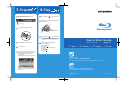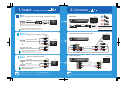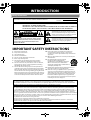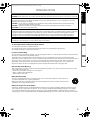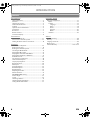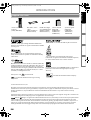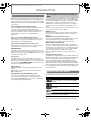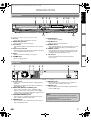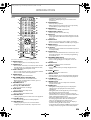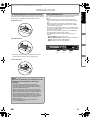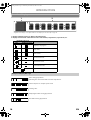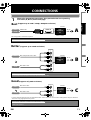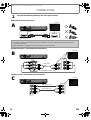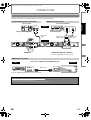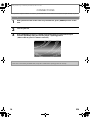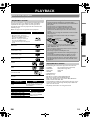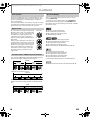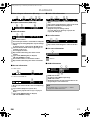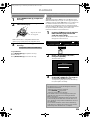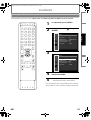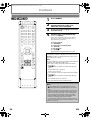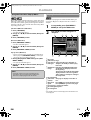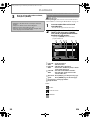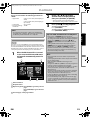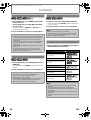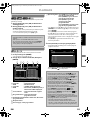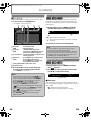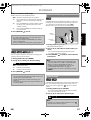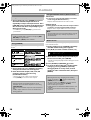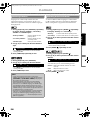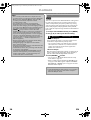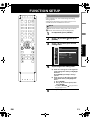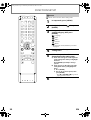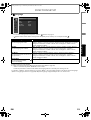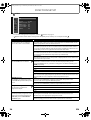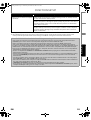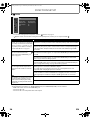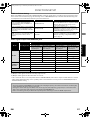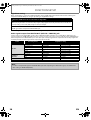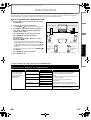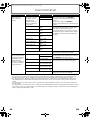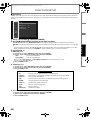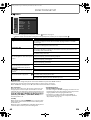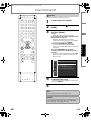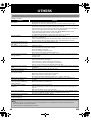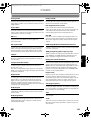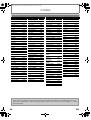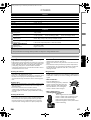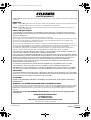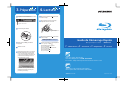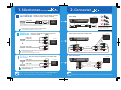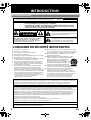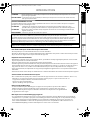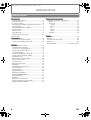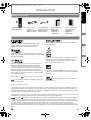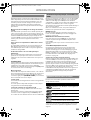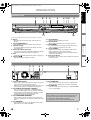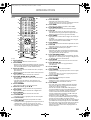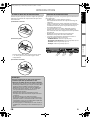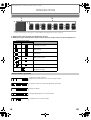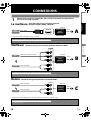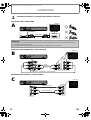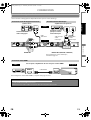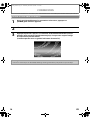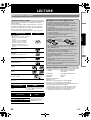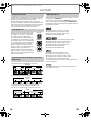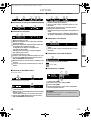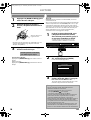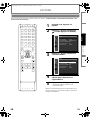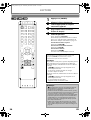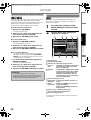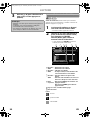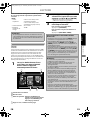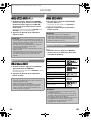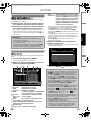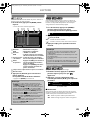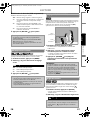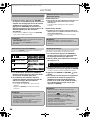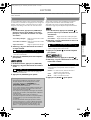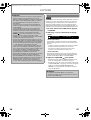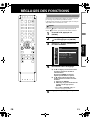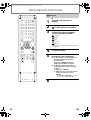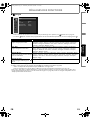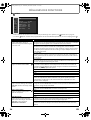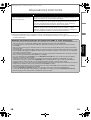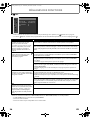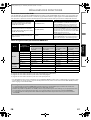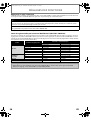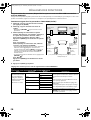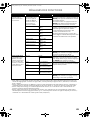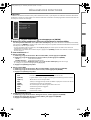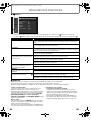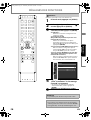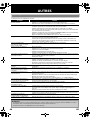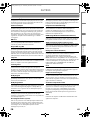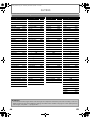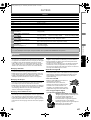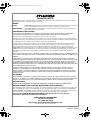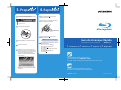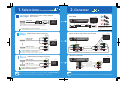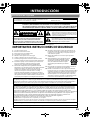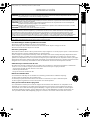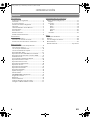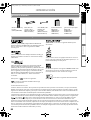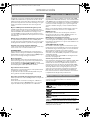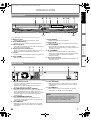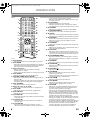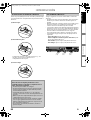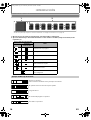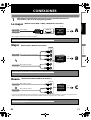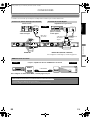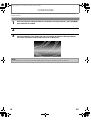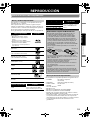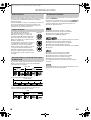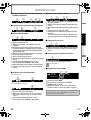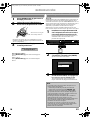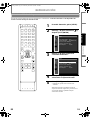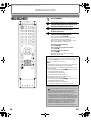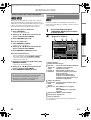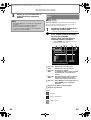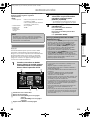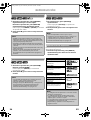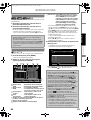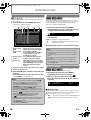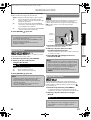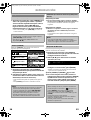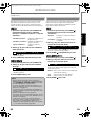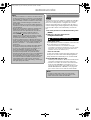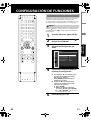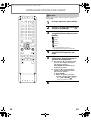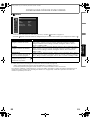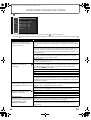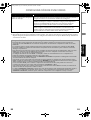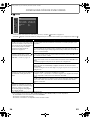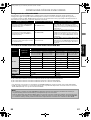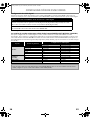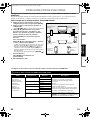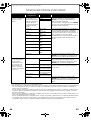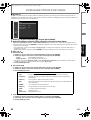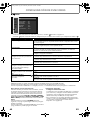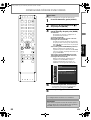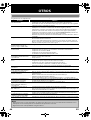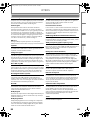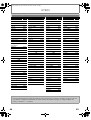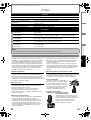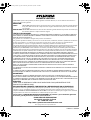Sylvania NB531SLXA Manual de usuario
- Categoría
- Reproductores de DVD
- Tipo
- Manual de usuario
Este manual también es adecuado para

Owner’s Manual
NB531SLX
© 2009 Funai Electric Co., Ltd.
INTRODUCTION CONNECTIONS PLAYBACK FUNCTION SETUP OTHERS
Blu-ray Disc Player
Owner’s Manual
IF YOU NEED ADDITIONAL ASSISTANCE WITH SETUP OR OPERATING AFTER
READING OWNER’S MANUAL, PLEASE CALL TOLL FREE 1-800-968-3429 OR
VISIT OUR WEB SITE AT http://www.sylvaniaconsumerelectronics.com
E5K41UD_EN.book Page 1 Wednesday, December 24, 2008 11:07 AM

Quick Start Guide
Blu-ray Disc Player NB531SLX
E5K41UD
1VMN26821 ★★★★★
Printed in China
Select
1.
Connect
2.
Prepare
3.
Play
4.
Play
4.
After all the connections are complete,
connect the AC power cord.
1
Press [OPEN/CLOSE ] to open the disc tray.
1
Place the disc on the disc tray with its label
side facing up.
2
Playback may start automatically.
If not, press [PLAY ].
To pause playback:
Press [PAUSE ].
To return to the normal playback:
Press [PLAY ].
To stop playback:
Press [STOP ].
4
3
Press [OPEN/CLOSE ] to close the disc tray.
Insert two Size AA (R6) batteries.
2
Press [POWER] to turn on the unit.
3
Turn on your TV.
4
Press the button on the TV’s remote control
that accesses the external input channel
repeatedly until you see this player’s
opening picture.
(Please refer to your TV’s owner's manual.)
If the TV is connected by an HDMI cable,
it may take a while for the opening picture
to come up.
5
It may take a while to load the disc.
Prepare
3.
For more info,
please contact 1-800-968-3429
or visit : http://www.sylvaniaconsumerelectronics.com
Please read the supplied Owner's
Manual for the detailed instructions.
i
n
f
o
Manual
Align the disc to the
disc tray guide.
to AC outlet
VIDEO
OUT
DIGITAL OUT
PCM/BITSTREAM
COMPONENT
PB/CB
Y
P
R/CR
VIDEO OUT
OPTICAL
AUDIO OUT
COAXIAL
L
R
HDMI OUT

Select
1. 2.
HDMI cable sends both audio and video digital signals.
(No additional audio connection is required.)
Supports up to 1080i / 1080p, 1080p24 resolution.
Supports only 480i resolution.
Supports up to 1080i resolution.
Best
HDMI Cable
Component Video Cable and Audio Cable
Audio/Video Cable
Better
Basic
Connect
the appropriate connection
Your T V
Your TV
Your T V
Your T V
Your T V
Your T V
For more info, please contact 1-800-968-3429 or
visit : http://www.sylvaniaconsumerelectronics.com
Please read the supplied Owner's Manual for the detailed instructions.
i
n
f
o
Manual
DIGITAL OUT
PCM/BITSTREAM
OPTICAL COAXIAL
HDMI OUT
VIDEO
OUT
COMPONENT
PB/CB
Y
P
R/CR
VIDEO OUT
AUDIO OUT
L
R
VIDEO
OUT
DIGITAL OUT
PCM/BITSTREAM
COMPONENT
PB/CB
Y
P
R/CR
VIDEO OUT
OPTICAL
AUDIO OUT
COAXIAL
L
R
HDMI OUTHDMI OUT
COMPONENT
VIDEO IN
Y
PB/CB
PR/CR
AUD IO IN
R
L
Audio
+
HDMI IN
HDMI IN
HDMI cable
Component video cable
Audio cable
Audio cable
Video cable
AUDIO IN
R
L
VIDEO IN
HDMI OUT
Do not tilt the connector when inserting
it into the HDMI jack, and make sure the
shapes of the jack and the connector are
matched.
Cables used in this connection are as follows:
• HDMI cable (High Speed HDMI Cable) x 1 (Included)
Cables used in this connection are as follows:
• Audio cable (L/R) x 1 (Included)
• Component video cable x 1 (Cable not included)
Cables used in this connection are as follows:
• Audio cable (L/R) x1 (Included)
• Video cable x1(Included)
VIDEO
OUT
AUDIO OUT
L
R
R
COMPONENT
P
B
/C
B
Y
P
R
/C
R
VIDEO OUT
AUDIO IN
R
L
COMPONENT
VIDEO IN
Y
PB/CB
PR/CR
Audio cable
Video cable
Audio cable
Component video cable
HDMI cable
Video
Audio
Video
+
Audio
Video
High
Definition
TV
High
Definition
TV
Standard
Definition
TV
DIGITAL OUT
PCM/BITSTREAM
OPTICAL COAXIAL
HDMI OUT
VIDEO
OUT
COMPONENT
PB/CB
Y
P
R/CR
VIDEO OUT
AUDIO OUT
L
R
AUDIO IN
R
L
VIDEO IN
VIDEO
OUT
AUDIO OUT
L
R
R

2EN
INTRODUCTION
Safety Instructions
FCC WARNING
This equipment may generate or use radio frequency energy. Changes or modications to this equipment may
cause harmful interference unless the modications are expressly approved in the manual. The user could lose the
authority to operate this equipment if an unauthorized change or modication is made.
RADIO-TV INTERFERENCE
This equipment has been tested and found to comply with the limits for a Class B digital device, pursuant to Part
15 of the FCC Rules. These limits are designed to provide reasonable protection against harmful interference in a
residential installation. This equipment generates, uses, and can radiate radio frequency energy and, if not installed
and used in accordance with the instructions, may cause harmful interference to radio communications. However,
there is no guarantee that interference will not occur in a particular installation. If this equipment does cause harmful
interference to radio or television reception, which can be determined by turning the equipment o and on, the user
is encouraged to try to correct the interference by one or more of the following measures:
1) Reorient or relocate the receiving antenna.
2) Increase the separation between the equipment and receiver.
3) Connect the equipment into an outlet on a circuit dierent from that to which the receiver is connected.
4) Consult the dealer or an experienced radio/TV technician for help.
This Class B digital apparatus complies with Canadian ICES-003.
Disconnect the mains plug to shut o when nd trouble or not in use. The mains plug shall remain readily operable.
The model and serial numbers of this unit may be found on the cabinet.
You should record and retain those numbers for future reference.
Serial No.:
Model No.:
WARNING:
TO REDUCE THE RISK OF FIRE OR ELECTRIC SHOCK, DO NOT EXPOSE THIS
APPARATUS TO RAIN OR MOISTURE.
APPARATUS SHALL NOT BE EXPOSED TO DRIPPING OR SPLASHING AND NO OBJECTS
FILLED WITH LIQUIDS, SUCH AS VASES, SHALL BE PLACED ON THE APPARATUS.
CAUTION:
TO REDUCE THE RISK OF ELECTRIC SHOCK, DO NOT
REMOVE COVER (OR BACK). NO USER SERVICEABLE
PARTS INSIDE. REFER SERVICING TO QUALIFIED
SERVICE PERSONNEL.
CAUTION
RISK OF ELECTRIC SHOCK
DO NOT OPEN
The exclamation point within an equilateral triangle is
intended to alert the user to the presence of important
operating and maintenance (servicing) instructions in
the literature accompanying the appliance.
The lightning ash with arrowhead symbol, within an
equilateral triangle, is intended to alert the user to the
presence of uninsulated “dangerous voltage”within the
product’s enclosure that may be of sucient magnitude
to constitute a risk of electric shock to persons.
The important note is located on the rear or bottom of the cabinet.
IMPORTANT SAFETY INSTRUCTIONS
1. Read these instructions.
2. Keep these instructions.
3. Heed all warnings.
4. Follow all instructions.
5. Do not use this apparatus near water.
6. Clean only with dry cloth.
7. Do not block any ventilation openings. Install in
accordance with the manufacture’s instructions.
8. Do not install near any heat sources such as radiators,
heat registers, stoves, or other apparatus (including
ampliers) that produce heat.
9. Do not defeat the safety purpose of the polarized or
grounding-type plug. A polarized plug has two blades
with one wider than the other. A grounding type plug
has two blades and a third grounding prong. The wide
blade or the third prong are provided for your safety. If
the provided plug does not t into your outlet, consult
an electrician for replacement of the obsolete outlet.
10. Protect the power cord from being walked on
or pinched particularly at plugs, convenience
receptacles, and the point where they exit from the
apparatus.
11. Only use attachments/accessories specied by the
manufacturer.
12. Use only with the cart, stand, tripod,
bracket, or table specied by the
manufacturer, or sold with the apparatus.
When a cart is used, use caution when
moving the cart/apparatus combination to
avoid injury from tip-over.
13. Unplug this apparatus during lightning storms or
when unused for long periods of time.
14. Refer all servicing to qualied service personnel.
Servicing is required when the apparatus has been
damaged in any way, such as power-supply cord or
plug is damaged, liquid has been spilled or objects
have fallen into the apparatus, the apparatus has
been exposed to rain or moisture, does not operate
normally, or has been dropped.
E5K41UD_EN.book Page 2 Wednesday, December 24, 2008 11:07 AM

3EN
INTRODUCTION
CAUTION: Danger of explosion if battery is incorrectly replaced. Replace only with the same or equivalent type.
WARNING:
Batteries (Battery pack or battery installed) shall not be exposed to excessive heat such as sunshine, re, or the like.
LASER SAFETY
This apparatus employs a laser. Only a qualied service person should remove the cover or attempt to service this
apparatus, due to possible eye injury.
CAUTION: Use of controls or adjustments or performance of procedures other than those specied herein may
result in hazardous radiation exposure.
CAUTION: Visible and invisible laser radiation when open and inter lock defeated. Do not stare into beam.
LOCATION: Inside, near the deck mechanism.
IMPORTANT COPYRIGHT INFORMATION
Unauthorized copying, broadcasting, public performance and lending of discs are prohibited. This product incorporates
copyright protection technology that is protected by U.S. patents and other intellectual property rights. Use of this
copyright protection technology must be authorized by Macrovision, and is intended for home and other limited
viewing uses only unless otherwise authorized by Macrovision. Reverse engineering or disassembly is prohibited.
Do not place the unit on the furniture that is capable of being tilted by a child and an adult leaning, pulling, standing
or climbing on it. A falling unit can cause serious injury or even death.
To Avoid the Hazards of Electrical Shock and Fire
Do not handle the power cord with wet hands.
Do not pull on the power cord when disconnecting it from an AC outlet. Grasp it by the plug.
Do not put your ngers or objects into the unit.
Location and Handling
Do not install the unit in direct sunlight, near strong magnetic elds, or in a place subject to dust or strong vibration.
Avoid a place with drastic temperature changes.
Install the unit in a horizontal and stable position. Do not place anything directly on top or bottom of the unit.
Depending on your external devices, noise or disturbance of the picture and/or sound may be generated if the unit is
placed too close to them. In this case, please ensure enough space between the external devices and the unit.
Depending on the environment, the temperature of this unit may increase slightly. This is not a malfunction.
Be sure to remove the disc and unplug the AC power cord from the outlet before carrying the unit.
Dew Condensation Warning
Dew condensation may form inside the unit in the following conditions. If so, do not use this unit at least for a few
hours until its inside gets dry.
- The unit is moved from a cold place to a warm place.
- Under conditions of high humidity.
- After heating a cold room.
Note about Recycling
This unit’s packaging materials are recyclable and can be reused. Please dispose of any materials in
accordance with your local recycling regulations.
Batteries should never be thrown away or incinerated but disposed of in accordance with your local
regulations concerning chemical wastes.
Notice for Progressive Scan Output
Consumers should note that not all high denition television sets are fully compatible with this product and may
cause artifacts to be displayed in the picture. In case of picture problems with 525(480) progressive scan output,
it is recommended that the user switch the connection to the ‘standard denition’ output. If there are questions
regarding your TV set compatibility with this 525p(480p) BD/DVD player, please contact our customer service center.
•
•
•
•
•
•
•
•
•
•
•
•
INTRODUCTION C
ONNECTIONS
P
LAYBACK
F
UNCTION
S
ETUP
O
THERS
Note
abou
E5K41UD_EN.book Page 3 Wednesday, December 24, 2008 11:07 AM

4EN
INTRODUCTION
Introduction
Safety Instructions ........................................................................2
Contents ...........................................................................................4
Supplied Accessories ...................................................................5
Trademark Information...............................................................5
Features ............................................................................................6
Symbols Used in this Manual....................................................6
Front Panel.......................................................................................7
Rear Panel.........................................................................................7
Remote Control..............................................................................8
Front Panel Display.................................................................... 10
Connections
Connection to the TV................................................................11
Connection to an Audio System ........................................... 13
Finding the Video Channel on Your TV..............................14
Playback
Information on Playback.......................................................... 15
How to Insert a Disc...................................................................18
Reading the SD Memory Card ...............................................18
Selecting the Media Mode......................................................19
Playing Back (BD / DVD)........................................................... 20
Playing Back a VR mode DVD-RW/-R................................... 21
Playing Back (Audio CD / JPEG Files)................................... 22
Kodak Picture CD........................................................................ 23
Fast Forward / Fast Reverse....................................................24
Slow Forward Playback ............................................................24
Step by Step Playback .............................................................. 24
Repeat Playback.......................................................................... 24
A-B Repeat ....................................................................................25
Program Playback ...................................................................... 25
Random Playback.......................................................................26
Rapid Playback ............................................................................26
Adjusting the Picture ................................................................ 26
Virtual Surround.......................................................................... 27
PIP (BONUSVIEW) Setting........................................................ 27
Camera Angle .............................................................................. 27
Search............................................................................................. 28
Switching Subtitles.................................................................... 29
Switching Audio Soundtrack .................................................29
Setting the BD Audio Mode.................................................... 30
Function Setup
Using the Setup Menu ..............................................................31
Quick..........................................................................................31
Custom......................................................................................32
Language ............................................................................33
Video.....................................................................................34
Audio ....................................................................................36
Parental................................................................................41
Others...................................................................................42
Initialize.....................................................................................43
Others
Troubleshooting..........................................................................44
Glossary ..........................................................................................45
Language Code List....................................................................46
Maintenance.................................................................................47
Limited Warranty .......................................................back cover
Contents
E5K41UD_EN.book Page 4 Wednesday, December 24, 2008 11:07 AM

5EN
INTRODUCTION
HDMI, the HDMI logo and High-Definition Multimedia
Interface are trademarks or registered trademarks of HDMI
Licensing LLC.
Manufactured under license from Dolby Laboratories.
Dolby and the double-D symbol are trademarks of Dolby
Laboratories.
Manufactured under license under U.S. Patent #: 5,451,942;
5,956,674; 5,974,380; 5,978,762; 6,487,535 & other U.S. and
worldwide patents issued & pending. DTS is a registered
trademark and the DTS logos, Symbol, DTS-HD and DTS-HD
Advanced Digital Out are trademarks of DTS, Inc. © 1996-
2008 DTS, Inc. All Rights Reserved.
“Blu-ray Disc” and are trademarks.
is a trademark of DVD Format/Logo Licensing
Corporation.
“BONUSVIEW” is a trademark of Blu-ray Disc Association.
Java and all other Java trademarks and logos are
trademarks or registered trademarks of Sun Microsystems,
Inc. in the United States and / or other countries.
Products that have earned ENERGY STAR® are designed to
protect the environment through superior energy
efficiency.
is trademark of Eastman Kodak Company.
© 2009 Funai Electric Co., Ltd.
All rights reserved. No part of this manual may be reproduced, copied, transmitted, disseminated, transcribed,
downloaded or stored in any storage medium, in any form or for any purpose without the express prior written consent
of Funai. Furthermore, any unauthorized commercial distribution of this manual or any revision hereto is strictly
prohibited.
Information in this document is subject to change without notice. Funai reserves the right to change the content herein
without the obligation to notify any person or organization of such changes.
with the design is a registered trademark of Funai Electric Co., Ltd and may not be used in any way without the
express written consent of Funai. All other trademarks used herein remain the exclusive property of their respective
owners. Nothing contained in this manual should be construed as granting, by implication or otherwise, any license or
right to use any of the trademarks displayed herein. Misuse of any trademarks or any other content in this manual is
strictly prohibited. Funai shall aggressively enforce its intellectual property rights to the fullest extent of the law.
Supplied Accessories
remote control with
batteries
(AAx2) (NB804UD)
RCA audio / video
cables
(WPZ0102TM018 /
WPZ0102LTE01)
HDMI cable (High
Speed HDMI Cable)
(WPZ0202TSN02 /
WPZ0202AP001)
owner’s manual
(EN/ES/FR)
(1VMN26818 /
1VMN26819 /
1VMN26820)
quick start guide
(EN/ES/FR)
(1VMN26821 /
1VMN26822 /
1VMN26914)
Trademark Information
Owner’s Manual
INTRODUCTION C
ONNECTIONS
P
LAYBACK
F
UNCTION
S
ETUP
O
THERS
E5K41UD_EN.book Page 5 Wednesday, December 24, 2008 11:07 AM

6EN
INTRODUCTION
Full high-definition video playback
Watch movies in the highest picture quality available for your
HDTV. This unit offers full high-definition video playback up to
1080p resolution for an amazing viewing experience. A highly
detailed picture and increased sharpness delivers a more true-
to-life picture.
Upconvert DVD for enhanced picture quality
Your current DVD will look even better than before thanks to
video upconversion. Upconversion will increase the
resolution of standard definition DVD to high definition up to
1080p over an HDMI connection. The picture will be less
jagged and more realistic for a near high-definition
experience.
Enjoy your content on different kinds of media
Full backwards compatibility with DVD, CD ensures that you
can continue to enjoy your current audio-video collection.
Additionally, you can view JPEG images.
Listen to the rich multi-channel surround sound
Multi-channel surround sound, which recognizes real-to-life
sound and makes you feel like you are really there.
PIP (BONUSVIEW)
Some BD-videos have the PIP function which enables you to
display the secondary video in the primary video. You can call
up the secondary video by pressing [PIP] whenever the scene
contains the secondary video.
Pop-up menu
Some BD-video have pop-up menu which is a navigation
menu that can be called up and be operated on the TV screen
without interrupting the playback. You can call up the pop-up
menu by pressing [POP MENU / MENU]. Contents in the pop-
up menu vary depending on the disc.
Rapid playback
Playback in slightly faster speed while keeping the sound
output.
Rapid playback is available only on discs recorded in the
Dolby Digital format.
Playing back the contents in SD Memory Card
You can play back JPEGs stored in an SD Memory Card.
You can store picture-in-picture commentary, subtitles or
other extras for BD-ROM Profile 1 ver.1.1 files in an SD Memory
Card and play back with the BD-video.
Connect this unit to your HDTV with one single HDMI (High-
Definition Multimedia Interface) cable. It is recommended to
use High Speed HDMI Cable for better compatibility. The high
definition video output signal will be transferred to your
HDTV without conversion to analog signals, so you will get
excellent picture and sound quality, completely free from
noise.
Thanks to other multiple outputs, you can also easily connect
to your home theater system or amplifier.
HDMI Deep Color
Deep Color reduces the posterization effect of the playback
image. Refer to “HDMI Deep Color” in “Function Setup” on
page 34.
HDMI CEC (Consumer Electronics Control)
This unit supports HDMI CEC, which allows integrated system
control over HDMI and is part of the HDMI standard.
This function may not work properly on some devices.
HDMI 1080p24 output (BD only)
This unit is equipped with a feature which can provide the
smooth movement in the playback of film originated material
with the frame rate of 24 frames per second with progressive
scan. (Available only when the TV is connected by an HDMI
cable and compatible with 1080p24 frame input.)
Refer to “HDMI Video Resolution” in “Function Setup” on
page 34.
Copyright protection system
To play back the digital video images of a BD / DVD via an
HDMI connection, it is necessary that both the unit and the
TV (or an AV amplifier) support a copyright protection
system called HDCP (high-bandwidth digital content
protection system). HDCP is copy protection technology
that comprises data encryption and authentication of the
connected AV device. This unit supports HDCP. Please read
the operating instructions of your TV (or AV amplifier) for
more information.
To specify for which media type each function is, we put the
following symbols at the beginning of each item to operate.
If you do not find any of the symbols listed above under the
function heading, the operation is applicable to all media.
Features
Easy and simple connection to your HDTV via
HDMI
Symbols Used in this Manual
Symbol Description
Description refers to BD-video and BD-RE
(ver. 3.0) / BD-R (ver. 2.0) recorded in BDMV
format
Description refers to DVD-video
Description refers to DVD-RW/-R recorded in
VR mode
Description refers to audio CD / DTS-CD
Description refers to DVD, CD-RW/-R and SD
Memory Card with JPEG files
E5K41UD_EN.book Page 6 Wednesday, December 24, 2008 11:07 AM

7EN
INTRODUCTION
(*) The unit can also be turned on by pressing these buttons.
1. Disc tray
• Place a disc when opening the disc tray.
2. OPEN/CLOSE A button*
• Press to open or close the disc tray.
3. Disc indicator
• This indicator lights up in blue when a disc is in this
unit.
4. Infrared sensor window
• Receive signals from your remote control so that you
can control the unit from a distance.
5. Display
• Refer to “Front Panel Display” on page 10.
6. STOP C button
• Press to stop playback.
7. PAUSE F button
• Press to pause playback.
8. PLAY B button*
• Press to start or resume playback.
9. POWER indicator
• This indicator lights up in red when the unit is active
and turns off when the unit is in standby mode.
10. POWER Q button
• Press to turn on the unit, or to turn the unit into the
standby mode. (To completely shut down the unit,
you must unplug the AC power cord)
11. SD card slot
• Insert an SD Memory Card and play back the
contents in it.
1. AC Power Cord
• Connect to a standard AC outlet to supply power to
this unit.
• Unplug this cord from the AC outlet to completely
shut down the unit.
2. DIGITAL OUT (OPTICAL / COAXIAL) jacks
• Use to connect an AV receiver / amplifier, Dolby
Digital / DTS decoder or other device with a digital
audio optical / coaxial input jack with a digital audio
optical or digital audio RCA cable.
3. COMPONENT VIDEO OUT jacks
• Use to connect a TV with component video inputs
with an RCA component video cable.
4. VIDEO OUT jack
• Use to connect a TV, an AV receiver or other device
with an RCA video cable.
5. AUDIO OUT jacks
• Use to connect a TV, an AV receiver / amplifier or
other device with an RCA audio cable.
6. HDMI OUT jack
• Use to connect a TV with an HDMI compatible port
with an HDMI cable.
Front Panel
PLAY
POWER
PAU S E
STOP
DISC IN
SD card
OPEN/
CLOSE
8*76951 4
10
32*
11
Rear Panel
Y
VIDEO
OUT
PB/CB
PR/CR
OPTICAL
AUDIO OUT
COAXIAL
HDMI OUT
L
R
DIGITAL OUT
PCM/BITSTREAM
COMPONENT
VIDEO OUT
2435 61
Note
• Do not touch the inner pins of the jacks on the rear
panel. Electrostatic discharge may cause permanent
damage to the unit.
• This unit does not have the RF modulator.
INTRODUCTION C
ONNECTIONS
P
LAYBACK
F
UNCTION
S
ETUP
O
THERS
E5K41UD_EN.book Page 7 Wednesday, December 24, 2008 11:07 AM

8EN
INTRODUCTION
(*) The unit can also be turned on by pressing these buttons.
1. DISPLAY button
• Press to display the on-screen display menu.
2. POWER button
• Press to turn on the unit, or to turn the unit into the
standby mode. (To completely shut down the unit,
you must unplug the AC power cord)
3. Number buttons
• Press to enter the title, chapter, track or file number.
• Press to enter values in the input field.
4. SEARCH button
• Press to display the search menu.
5. RED / GREEN / BLUE / YELLOW button
• Press to select items on some BD menus.
• When file list / thumbnail list is shown, press to
switch between pages.
6. TOP MENU button
• Press to display the top menu.
7. Cursor K / L / s / B buttons
• Press to select items or settings.
8. SETUP button
• Press to display the setup menu.
9. SUBTITLE button
• Press to display the subtitle menu.
10. REV E button
• During playback, press to fast reverse the playback.
11. PLAY B button*
• Press to start playback or resume playback.
12. SKIP H button
• During playback, press once to return to the
beginning of the current title, chapter or track.
• During playback, press twice to return to the
previous title, chapter or track.
• During the JPEG playback, press to return to the
previous file.
13. PAUSE F button
• Press to pause playback.
• When playback is in pause mode, press repeatedly
to forward the playback step by step.
14. HDMI button
• Press to set the HDMI output mode.
15. OPEN/CLOSE A button*
• Press to open or close the disc tray.
16. PIP button
• Press to turn the picture-in-picture feature on or off
(only applicable to BD-video which supports the PIP
function).
17. ANGLE button
• Press to access various camera angles on the disc.
• Press to rotate the JPEG files clockwise by 90 degrees.
18. REPEAT button
• Press to toggle between various repeat modes.
19. A-B button
• Press to play back a defined section between point A
and B repeatedly.
20. CLEAR button
• Press to clear the information once entered, to clear
the marker settings, or to cancel the programming
for audio CD, etc.
21. POP MENU / MENU button
• Press to display the pop-up menu / disc menu.
• Press to change “Original” or “Playlist” on the TV
screen.
22. ENTER button
• Press to confirm or select menu items.
23. RETURN button
• Press to return to the previously displayed menu
screen.
24. AUDIO button
• Press to display the audio menu.
25. FWD D button
• During playback, press to fast forward the playback.
• In pause mode, press to slow forward the playback.
26. STOP C button
• Press to stop playback.
27. SKIP G button
• During playback, press to skip to the next title,
chapter, track or file.
28. MODE button
• During BD or DVD playback, press to display the
setting for the rapid playback and the picture
adjustment.
• During BD, DVD and CD playback, press to display
the setting for the virtual surround.
• During BD playback, press to turn the picture-in-
picture feature on or off (only applicable to BD-video
which supports the PIP function)
• During the JPEG playback, press to display menus
for changing the visual effect for switching the
image or changing the size of the image.
• In stop mode with BD inserted, press to display a
menu for setting the BD audio mode.
• In stop mode with audio CD or JPEG files inserted, press
to display menus for program and random playback.
Remote Control
SETUP RETURN
ENTER
MODE
SUBTITLE
AUDIO
FWD
SKIPSKIP
PAUSE
REV PLAY
STOP
OPEN/
CLOSE
PIP
ANGLE
HDMI
DISPLAYPOWER
TOP MENU
POP MENU/
MENU
CLEAR
A-B
REPEAT
SEARCH
RED GREEN BLUE YELLOW
123
456
789
0
16
17
18
2
3
19
21
23
24
26
25
27
28
6
4
5
8
9
12
13
10
7
11*
1
14
15*
20
22
E5K41UD_EN.book Page 8 Wednesday, December 24, 2008 11:07 AM

9EN
INTRODUCTION
Install the batteries (AAx2) matching the polarity indicated
inside battery compartment of the remote control.
Keep in mind the following when using the remote
control:
• Make sure that there are no obstacles between the
remote control and the infrared sensor window on the
unit.
• Remote operation may become unreliable if strong
sunlight or fluorescent light is shining on the infrared
sensor window of the unit.
• Remote control for different devices can interfere with
each other. Avoid using remote control for other device
located close to the unit.
• Replace the batteries when you notice a fall off in the
operating range of the remote control.
• The maximum operable ranges from the unit are as
follows.
- Line of sight: approx. 23 feet (7 m)
-
Either side of the center:
approx. 16 feet (5 m) within 30°
- Above: approx. 16 feet (5 m) within 15°
- Below: approx. 10 feet (3 m) within 30°
Installing the Batteries in the Remote Control
1) Open the cover.
2) Insert batteries.
Make sure to match + and - on the batteries to the
marks indicated in the battery compartment.
3) Close the cover.
Note
Incorrect use of batteries can result in hazards such
as leakage and bursting. Please observe the
following:
• Do not mix new and old batteries together.
• Do not use different kinds of batteries together.
Although they may look similar, different batteries
may have different voltages.
• Make sure that the + and - ends of each battery
match the indications in the battery compartment.
• Remove batteries from battery compartment that
are not going to be used for a month or more.
• When disposing of used batteries, please comply
with governmental regulations or environmental
public rules that apply in your country or area.
(Refer to page 3.)
• Do not recharge, short-circuit, heat, burn or
disassemble batteries.
Using a Remote Control
Line of sight:
Either side of t
Above:
Below:
PLAY
POWER
PAUS E
STOP
DISC IN
SD card
OPEN/
CLOSE
30˚30˚
16 feet
(5 m)
23 feet
(7 m)
16 feet
(5 m)
INTRODUCTION C
ONNECTIONS
P
LAYBACK
F
UNCTION
S
ETUP
O
THERS
E5K41UD_EN.book Page 9 Wednesday, December 24, 2008 11:07 AM

10 EN
INTRODUCTION
1. Displays playback status icon. Refer to the table below.
2. Displays various kinds of information such as title number, elapsed time, repeat mode, etc.
Front Panel Display
1 2
* Brightness of the display can be adjusted. Refer to “Panel Display” in “Function Setup” on page 42.
Playback status icon
Mode
Disc SD Memory Card
Playback is in progress
Stop mode
Pause mode
Fast forward mode
Fast reverse mode
Slow forward mode
Appears while repeat function is set
Example of Display Message
Title is being played back.
Indicating the current title number and the elapsed time.
Current chapter is in chapter repeat mode.
Loading a disc.
Dolby Digital audio is being played back.
DTS audio is being played back.
E5K41UD_EN.book Page 10 Wednesday, December 24, 2008 11:07 AM

11EN
CONNECTIONS
(Supports up to 1080i / 1080p, 1080p24 resolution.)
(Supports up to 1080i resolution.)
(Supports only 480i resolution.)
• Connect this unit directly to the TV. If the RCA audio / video cables are connected to a VCR, pictures may be distorted
due to the copy right protection system.
Connection to the TV
1
Choose the appropriate connection, then proceed to the corresponding
instruction (A, B or C) on the next page.
Best
HDMI IN
A
Video
Audio
HDMI Cable
Your TV
No analog audio connection required.
Go To
High
Definition
TV
Supplied cables used in this connection are as follows:
• HDMI cable (High Speed HDMI Cable) x 1
Better
B
COMPONENT
VIDEO IN
Y
PB/CB
PR/CR
AUDIO IN
R
L
+
Video
Audio
RCA component video cable
Your TV
Go To
RCA audio cable
High
Definition
TV
Supplied cables used in this connection are as follows:
• RCA audio cable (L/R) x 1
Please purchase the rest of the necessary cables at your local store.
Good
C
AUDIO IN
R
L
VIDEO IN
+
Video
Audio
RCA video cable
Your TV
Go To
RCA audio cable
Standard
Definition
TV
Supplied cables used in this connection are as follows:
• RCA audio cable (L/R) x1
• RCA video cable x1
I
NTRODUCTION
CONNECTIONS P
LAYBACK
F
UNCTION
S
ETUP
O
THERS
E5K41UD_EN.book Page 11 Wednesday, December 24, 2008 11:07 AM

12 EN
CONNECTIONS
HDMI Video / Audio Connection
Component Video + Standard Audio Connection
Standard Video + Standard Audio Connection
2
Connect the cables by following the descriptions below.
Note
• Do not tilt the connector when inserting it into the HDMI jack, and make sure the shapes of the jack and the
connector are matched.
• When using HDCP-incompatible TV, the image will not be viewed properly.
A
6)$%/
/54
$)')4!,/54
0#-")4342%!-
#/-0/.%.4
0
"
#
"
9
0
2
#
2
6)$%//54
/04)#!,
!5$)//54
#/!8)!,
,
2
($-)/54
HDMI IN
($-)/54
HDMI Cable
Your TV
B
$)')4!,/54
0#-")4342%!-
/04)#!, #/!8)!,
($-)/54
6)$%/
/54
#/-0/.%.4
0
"
#
"
9
0
2
#
2
6)$%//54
!5$)//54
,
2
6)$%/
/54
!5$)//54
,
2
2
#/-0/.%.4
0
"
#
"
9
0
2
#
2
6)$%//54
COMPONENT
VIDEO IN
Y
PB/CB
PR/CR
AUDIO IN
R
L
RCA component video cable
Your TV
RCA audio
cable
C
$)')4!,/54
0#-")4342%!-
/04)#!, #/!8)!,
($-)/54
6)$%/
/54
#/-0/.%.4
0
"
#
"
9
0
2
#
2
6)$%//54
!5$)//54
,
2
6)$%/
/54
!5$)//54
,
2
2
AUDIO IN
R
L
VIDEO IN
Your TV
RCA video cable
RCA audio cable
E5K41UD_EN.book Page 12 Wednesday, December 24, 2008 11:07 AM

13EN
CONNECTIONS
• When you change the connections, all devices should be turned off.
• Refer to the manual accompanying external devices for more information.
To set up “HDMI Audio Out”, refer to pages 36 and 37.
Connection to an Audio System
2-Channel Analog Audio Connection Digital Audio Connection
VIDEO
OUT
DIGITAL OUT
PCM/BITSTREAM
COMPONENT
P
B
/C
B
Y
P
R
/C
R
VIDEO OUT
OPTICAL
AUDIO OUT
COAXIAL
HDMI OUT
L
R
DIGITAL OUT
PCM/BITSTREAM
Y
OPTICAL COAXIAL
HDMI OUT
AUDIO IN
LR
COAXIAL
DIGITAL AUDIO INPUT
OPTICAL
DIGITAL AUDIO INPUT
VIDEO
OUT
AUDIO OUT
L
R
R
DE
O
U
T
DIGITAL OUT
PCM/BITSTREAM
OPTICAL COAXIAL
audio
AUDIO OUT
Analog audio input jacks
RCA audio
cable
stereo system
this unit
digital audio optical/
coaxial input jacks
digital audio
RCA cable
digital audio
optical cable
DIGITAL OUT (OPTICAL / COAXIAL)
To set up “Digital Out”, refer to page 38.
or
AV receiver/amplifier
HDMI Audio Connection
HDMI IN
HDMI OUT
HDMI OUT
audio
this unit
HDMI cable
AV receiver / amplifier with an HDMI input jack
Supplied cables used in this connections are as follows:
• RCA audio cable (L/R) x 1
• HDMI cable (High Speed HDMI Cable) x 1
Please purchase the rest of the necessary cables at your local store.
I
NTRODUCTION
CONNECTIONS P
LAYBACK
F
UNCTION
S
ETUP
O
THERS
E5K41UD_EN.book Page 13 Wednesday, December 24, 2008 11:07 AM

14 EN
CONNECTIONS
After you have completed all the connections, you must find the correct video channel (external input channel) on your TV.
Finding the Video Channel on Your TV
1
After you have made all the necessary connections, press [POWER] to turn on the
unit.
2
Turn on your TV.
3
Press the button on the TV’s remote control that accesses the external input
channel repeatedly until you see this player’s opening picture.
(Please refer to your TV’s owner's manual.)
Note
• If the TV is connected by an HDMI cable, it may take a while for the opening picture to come up.
E5K41UD_EN.book Page 14 Wednesday, December 24, 2008 11:07 AM

15EN
PLAYBACK
Before you start playing back a disc, read the following information.
This unit is compatible to play back the following discs / files.
To play back a disc / file, make sure that it meets the
requirements for region codes and color systems as
described below. You can play back discs that have the
following logos.
Other disc types are not guaranteed to play back.
The following discs will not be played back in this unit.
• BD-RE (ver.1.0)
• BD-RE (ver.2.0) (Recorded in BDAV format)
• BD-R (ver.1.0) (Recorded in BDAV format)
• DVD / CD / SD Memory Card contains MP3, Windows
Media™ Audio and DivX® files.
• Super Audio CD - Only the sound on the CD layer can be
heard. The sound on the high-density Super Audio CD
layer cannot be heard.
• Playability of dual discs are not guaranteed.
Information on Playback
Playable Discs and Files
Playable discs Logos
Blu-ray Disc
- BD-video (single / dual layer)
- BD-RE ver. 3.0 (single / dual layer)
(Recorded in BDMV format)
- BD-R ver. 2.0 (single / dual layer)
(Recorded in BDMV format)
(Unclosed discs may not be played
back.)
DVD-video
DVD-RW
(finalized discs only)
DVD-R (single/double layer)
(finalized discs only)
CD-DA (audio CD)
CD-RW
CD-R
Kodak Picture CD
DTS-CD
-
Playable files Media
JPEG
DVD, CD-RW/-R, SD Memory Card
(including SDHC), miniSD Card,
microSD Card
Readable cards Playable files / data
SD Memory Card (8 MB - 2 GB)
JPEG, picture-in-picture
commentary, subtitles or
other extras for BD-ROM
Profile 1 ver.1.1
SDHC Memory Card (4 GB)
miniSD Card (8 MB - 2 GB)
microSD Card (8 MB - 2 GB)
Note for SD Memory Cards
• This unit supports SD Memory Card with FAT12/
FAT16 file system, and SDHC Memory Card with FAT32
file system.
• This unit does not support NTFS file system.
• This unit may not read the SD Memory Cards
formatted on a computer. If that is the case, please
reformat the SD Memory Cards in this unit and try
again.
• This unit does not support miniSDHC and microSDHC
Memory Card.
• For miniSD Card and microSD Card, the adapter is
necessary.
• Portions of this product are protected under
copyright law and are provided under license by
ARIS / SOLANA / 4C.
• Please keep the SD Memory Cards in their cases when
you are not using them.
• Do not try to open or modify the card.
• Do not touch the terminal surface with your fingers or
any metals.
• Do not attach additional labels or stickers to cards.
• Do not remove the label of the SD Memory Cards.
• This unit recognizes up to 8 characters of file name in
the SD Memory Card. Characters after 9th will not be
displayed.
Unplayable Discs and Files
• CD-ROM • CD-I (compact disc-interactive)
• DVD-RAM • VSD (video single disc)
• DVD-audio • Video CD
• HD DVD • SVCD
• Unfinalized disc
miniSD Card
adapter
miniSD Card
microSD
Card
microSD Card
adapter
I
NTRODUCTION
C
ONNECTIONS
PLAYBACK F
UNCTION
S
ETUP
O
THERS
E5K41UD_EN.book Page 15 Wednesday, December 24, 2008 11:07 AM

16 EN
PLAYBACK
BD-video and DVD-video are recorded in different color
systems throughout the world. The most common color
system is NTSC (which is used primarily in the United
States and Canada).
This unit employs NTSC color system, so the disc you play
back must be recorded in the NTSC system. You cannot
play back the disc recorded in other color systems.
The contents of BD/DVD are generally divided into titles.
Titles may be further subdivided into chapters.
audio CD are divided into tracks.
Data discs or SD Memory Cards containing JPEG are
divided into folders, and the folders are subdivided into
files.
You can check information about the current disc by
pressing [DISPLAY].
To call the on-screen display menu, press [DISPLAY]
during playback. Every time you press [DISPLAY], the
information changes. Depending on the media, available
information varies.
off A Title / Chapter information
A Title information (elapsed time)
A Title information (remaining time)
A HDMI information A off
off A Chapter information (elapsed time)
A Chapter information (remaining time)
A Title information (elapsed time)
A Title information (remaining time)
A Bit rate information A HDMI information A off
Track information (elapsed time)
A Track information (remaining time)
A Disc information* (elapsed time)
A Disc information* (remaining time)
A Track information (elapsed time)
(* not available during program / random playback)
off A File information A File name information A off
Color Systems
Region Codes
This unit has been designed to play back
BD-video with region “A” and DVD-video
with region “1” or “ALL”. You cannot play
back BD-video or DVD-video that are
labeled for other regions. Look for the
symbols on the right on your BD-video or
DVD-video.
If these region symbols do not appear on
your BD-video or DVD-video, you cannot
play back the disc in this unit. The letter or
number inside the globe refers to region
of the world. A BD-video or DVD-video
labeled for a specific region can only be
played back in the unit with the same
region code.
BD-video
DVD-video
Structure of Disc / SD Memory Card Contents
BD/DVD
title 1 title 2
chapter 1
chapter 2 chapter 2chapter 1 chapter 3
audio CD
track 1 track 2 track 3 track 4 track 5
JPEG
folder (group) 1
folder (group) 2
file (track) 1
file (track) 2 file (track) 3 file (track) 4 file (track) 5
On-Screen Display
E5K41UD_EN.book Page 16 Wednesday, December 24, 2008 11:07 AM

17EN
PLAYBACK
S Title / Chapter information (BD only)
S Chapter information (DVD only)
S Title information
S Bit rate information
<For DVD-video>
<For VR mode DVD-RW/-R>
S Track / File information
S Disc information
S File name information
: JPEG file
S HDMI information
Current title number
Current chapter number / Total number of chapters
Current repeat setting (Only when repeat setting is
active)
(C: Chapter repeat, T: Title repeat, AB: A-B repeat)
Indicates that the multi camera angle images are
available on the scene
Current playback status
Elapsed time / Remaining time of the current
chapter
Type of title (ORG: Original, PL: Playlist)
(VR mode DVD-RW / -R only)
Current title number / Total number of titles
Elapsed time / Remaining time of the current title
Bit rate (The amount of video data currently being
read)
Layer number (Only for 2-layered discs)
(L0: Layer 0 is played back. L1: Layer 1 is played
back)
Type of title (ORG: Original, PL: Playlist)
(VR mode DVD-RW / -R only)
1 1/10 A B
1 32
4 5
3 / 5 0 : 01 : 02
2 76
ORG
AB
1 / 18 0 : 08 : 04
98
ORG
AB
1
2
3
4
5
5
6
3
7
8
2
9
L1
21
3
ORG
1
2
3
Current track (file) number / Total number of track
(file)
Elapsed time / Remaining time of the current track
Indication of SD Memory Card playback
Current repeat setting
(Only when repeat setting is active)
(T: Track / File repeat, G: Group repeat, A: All
repeat, AB: A-B repeat)
Current track number / Total number of tracks
Elapsed time / Remaining time of the current disc
Media icon and file name
HDMI video format
Resolution of the HDMI output image
HDMI audio format
Maximum numbers of audio channels that can be
accepted by the connected device
Note
• If the HDMI cable is not connected, “---” will be
displayed for HDMI information.
SD1 / 14 0 : 00: 51
T
1 3 42
1
2
3
4
1 / 14 0 : 00: 51
T
1 2
1
2
File_name_001
1
1
/:
:
:
1
43
2
Video Info
Audio Info
Max Channel
YCbCr 1080i
PCM
2ch
1
2
3
4
I
NTRODUCTION
C
ONNECTIONS
PLAYBACK F
UNCTION
S
ETUP
O
THERS
E5K41UD_EN.book Page 17 Wednesday, December 24, 2008 11:07 AM

18 EN
PLAYBACK
To eject the disc:
Press [OPEN/CLOSE A] to open the disc tray.
Remove the disc.
Press [OPEN/CLOSE A] to close the disc tray.
You can play back the JPEG files in an SD Memory Card.
With the SD Memory Card, you can also enjoy the special
additional contents for BD-ROM Profile 1 ver.1.1 which can
be downloaded from the Internet. You can store the
contents on an SD Memory Card via computer and play
them back with the BD-video. For more information about
the special additional contents, please refer to the
instruction book that came with the disc.
How to Insert a Disc
1
Press [OPEN/CLOSE A] to open the
disc tray.
2
Place the disc on the disc tray with its
label side facing up.
• Make sure the disc is compatible with this unit.
(Refer to page 15 for the list of compatible discs.)
3
Press [OPEN/CLOSE A] to close the
disc tray.
Align the disc to the
disc tray guide.
It may take a while to load the disc.
Reading the SD Memory Card
1
Insert an SD Memory Card, with the
label side facing up, into the SD
card slot until it clicks.
If no disc is in operation, “Media Select” screen
will appear on the TV screen.
2
Use [K / L] to select “SD Card”,
then press [ENTER].
The file list will appear.
3
Follow step 2 in “Playing Back
(Audio CD / JPEG Files)” on page 22.
To remove the SD Memory Card:
In stop mode, gently push in the SD Memory
Card, then pull it out slowly.
Note
• The “Media Select” screen will disappear under the
conditions listed below:
- when the screen saver is activated.
- when [RETURN ] is pressed.
- when the setup menu is called up.
• If the “Media Select” screen disappears before you
make the selection, refer to “Selecting the Media
Mode” on page 19.
• Do not remove the SD Memory Card or turn the unit
to the standby mode while the contents of the card
are in playback. It may result in malfunction or loss of
the card’s data.
• Do not delete the folders or files in the SD Memory
Card with your computer. This unit may not read the
SD Memory Cards formatted on a computer.
SD card
SD Memory Card
PLAY
POWER
PAUS ESTOPDISC IN
SD card
OPEN/
CLOSE
Media Select
Disc
SD Card
E5K41UD_EN.book Page 18 Wednesday, December 24, 2008 11:07 AM

19EN
PLAYBACK
For the playback media to be read by this unit, the correct media mode should be selected. You can switch the media
mode by following the steps below. “Media Select” is available only when an SD Memory Card is inserted.
Even if you turn the unit to the standby mode in “SD Card”
mode, it will be in “Disc” mode the next time you turn it on.
Selecting the Media Mode
ENTER
SETUP
RETURN
MO
D
E
S
UBTITLE
A
U
DI
O
FWD
SKIP
S
KIP
P
A
US
E
REV
PLAY
S
TO
P
C
LOSE
PIP
A
NGLE
PO
WE
R
P
OP MENU/
A
-
B
REPEAT
S
EAR
CH
R
ED YELL
O
W
1
4
7
“Media
Select” is
available
only when
an SD
Memory
Card is
1
In stop mode, press [SETUP].
2
Use [K / L] to select , then press
[ENTER] .
3
Use [
K
/
L
] to select “Media Select”.
4
Press [ENTER] repeatedly to select
the desired media.
5
Press [SETUP] to exit.
• Selected media mode is now activated.
Quick
Media Select
HDMI Audio Out
HDMI Video Resolution
Component Output
Player Menu
Disc
HDMI Multi(Normal)
Auto
480i
English
Quick
Media Select
HDMI Audio Out
HDMI Video Resolution
Component Output
Player Menu
Disc
HDMI Multi(Normal)
Auto
480i
English
I
NTRODUCTION
C
ONNECTIONS
PLAYBACK F
UNCTION
S
ETUP
O
THERS
E5K41UD_EN.book Page 19 Wednesday, December 24, 2008 11:07 AM

20 EN
PLAYBACK
Playing Back (BD / DVD)
PLAY
STOP
C
LOSE
POWER
PAUSE
POP MENU
/
S
ET
U
P
RETURN
M
O
D
E
S
UBTITLE
AU
DI
O
FWD
S
KI
P
SKIP
REV
PIP
A
N
G
LE
DISPLAY
A
-
B
REPEAT
S
EAR
CH
RED
Y
ELLO
W
1
2
4
7
1
Press [POWER].
2
Turn on the TV and select the
appropriate input on the TV to
which the unit is connected.
3
Insert a disc (refer to page 18 on how
to insert a disc).
4
Playback may start automatically.
If not, press [PLAY B].
Some discs may show a title or a disc menu.
In such case, refer to “Using the Title / Disc /
Pop-up Menu” on page 21.
To pause playback:
Press [PAUSE F].
To return to the normal playback:
Press [PLAY B].
To stop playback:
Press [STOP C].
Playback will be in Resume-On-Stop mode.
Resume-On-Stop mode
If a playback is in Resume-On-Stop mode, when you press
[PLAY B] next time, the playback will start from the point
where it has been stopped.
Note
• Resume playback may not be available for the BD that
supports Java applications (BD-Java).
• In the “Disc” mode, the resume information will be
cleared when;
- [STOP C] is pressed while in the Resume-On-Stop
mode.
- the parental level is changed.
- the disc tray is opened.
• In the “SD Card” mode, the resume information will be
cleared when;
- [STOP C] is pressed while in the Resume-On-Stop
mode.
- the SD Memory Card is removed.
- the unit is turned into the standby mode.
Note
• may appear at the top-right on the TV screen
when the operation is prohibited by the disc or this
unit.
• During the playback of 2-layered disc, pictures may
stop for a moment. This happens when the 1st layer
switches to the 2nd layer. This is not a malfunction.
• The operation may vary when you play back BD-
video and DVD-video with disc menu. Refer to the
manual accompanying the disc for details.
• Set “Still Mode” setting to “Field” in “Video” menu if
pictures in the pause mode are blurred. Refer to “Still
Mode” on page 35.
E5K41UD_EN.book Page 20 Wednesday, December 24, 2008 11:07 AM

21EN
PLAYBACK
Many of BD-video and DVD-video discs contain title menu
(BD-video / DVD-video), disc menu (DVD-video) or pop-up
menu (BD-video) which guides you through the available
functions in the disc. The contents of the menus may differ
depending on the discs.
Title menu (BD-video / DVD-video)
1 Press [TOP MENU].
• The title menu will appear.
2 Use [K / L / s / B] to select an item, then press
[ENTER].
3 Press [TOP MENU] to exit.
Disc menu (DVD-video)
1 Press [POP MENU / MENU].
• The disc menu will appear.
2 Use [K / L / s / B] to select an item, then press
[ENTER].
3 Press [POP MENU / MENU] to exit.
Pop-up menu (BD-video)
• This is a special feature available for some BD-videos.
When you press [POP MENU / MENU], a menu pops
out on the TV screen during play back.
1 During the playback of BD-video, press [POP
MENU / MENU].
• The pop-up menu will appear.
2 Use [K / L / s / B] to select an item, then press
[ENTER].
3 Press [POP MENU / MENU] to exit.
When you are playing back a VR mode DVD-RW/-R, you
can choose “Original” or “Playlist” if the disc contains a
“Playlist”.
* The number of characters displays the amount that can
be displayed.
Using the Title / Disc / Pop-up Menu
Note
• Contents of menus and corresponding menu
operations may vary among discs. Refer to the
manual accompanying the disc for details.
Playing Back a VR mode DVD-RW/-R
1
In stop mode, press [POP MENU /
MENU] to call up the DVD menu.
2
Use [s / B ] to select “Original” or
“Playlist”.
Disc name
Title name (Long)*
Selection of
title types
: Selects the title type (“Original” or
“Playlist”) in which you want to play
back a file.
Thumbnail
image
: Indicates the highlighted title in the
small window, and plays back from
the beginning.
The image in the small window will be
displayed at the same size regardless
of the setting of “TV Aspect” setting in
the setup menu.
Recording time
Title name
(Short)*
: The page can display seven titles or
less.
Operation
guide
: Press [RED] to go to the previous page.
Press [GREEN] to go to the next page.
Current page / Total page number
Record beginning time
Recording date
Drama
01302 Maximum number of clips
8. 01301 First Play List
9. 01302 Maximum number of
10. 013008
11. 013008
12. 01310
13. 01311 Maximum number of
14. 01311 Maximum number of
Time 1:37:40
Title Info
:
Date 1/5/2009(MON):
Start 12:00 AM:
2 / 28
1 2 43 5
6 7 98 10
Page DownPage Up
Original Playlist
1
2
3
4
5
6
7
6
8
9
10
I
NTRODUCTION
C
ONNECTIONS
PLAYBACK F
UNCTION
S
ETUP
O
THERS
E5K41UD_EN.book Page 21 Wednesday, December 24, 2008 11:07 AM

22 EN
PLAYBACK
Before you begin, make sure the correct media mode is
selected. Refer to “Selecting the Media Mode” on page 19.
Icons:
3
Use [K / L] to select a desired title,
then press [ENTER].
Note
• “Original” is the title which is actually recorded on
the disc.
• “Playlist” is edited version of the “Original”.
• DVD menu varies depending on discs.
• If the disc does not contain “Playlist”, “Playlist” will
not be displayed on the DVD menu.
Playing Back (Audio CD / JPEG Files)
1
Insert an audio CD or a disc/card
with JPEG files.
• The file list will appear on the TV screen.
2
Use [K / L] to select a desired track,
folder or file, then press [ENTER].
Use [s / B ] to go back and forward
between the hierarchies.
•If you press [ENTER] on the desired file,
playback will start.
audio CD
JPEG
:
:
Track information
File information
audio CD
JPEG
:
:
“CD-DA” will be displayed.
Current disc, SD Memory Card, or folder
name will be displayed.
audio CD
JPEG
:
:
List of the track number and time.
List of the file / folder names in the
current folder/ disc
Operation
guide
: Press [RED] to go to the previous page.
Press [GREEN] to go to the next page.
Current page / Total page number
Playback status
: Folder
: audio CD tracks
: JPEG files
- - / 20
1
3
4
5 62
JPEG_A
JPEG_B
JPEG_C
JPEG_D
File List
JPEG_DISC
Folder_1
Folder_2
Folder_3
Page Up Page Down
e.g.) JPEG
1
2
3
4
5
6
E5K41UD_EN.book Page 22 Wednesday, December 24, 2008 11:07 AM

23EN
PLAYBACK
It is recommended that files to be played back in this
unit are recorded under the following specifications:
<JPEG>
This unit can also run JPEG files stored on Kodak Picture
CD. You can enjoy picture images on the TV set by playing
back the Kodak Picture CD. This unit conforms to ver.7.0 of
Kodak Picture CD. For details of Kodak Picture CD, contact
a shop that provides developing service of Kodak Inc.
• Upper limit : 2,560 x 1,900 dots (sub sampling is
4:4:4)
5,120 x 3,840 dots (sub sampling is
up to 4:2:2)
• Lower limit : 32 x 32 dots
• File size of image
maximum
:12 MB
Note
• Do not delete the folders or files in the SD Memory
Card with your computer. This unit may not read the
SD Memory Cards formatted on a computer.
Kodak Picture CD
1
When Kodak Picture CD is inserted
in this unit, Kodak Picture CD menu
will appear automatically on the TV
screen.
File information
Playback status
Operation guide: Press [BLUE] to go to the previous
page.
Press [YELLOW] to go to the next
page.
Current page / Total page number
㪉㩷㩷㪆㩷㩷㪊
T R
- - / 16
1 2
4 3
Thumbnail
Pictures
Page Prev Page Next
1
2
3
4
2
Use [K / L / s / B] to select a
desired track to be played back,
then press [PLAY B] or [ENTER].
• An image will be played back from the
selected track and go to the next one in turn.
3
Press [STOP C] to stop playback.
To return to the first item:
Press [TOP MENU].
To return to the track/file played last:
Press [POP MENU / MENU].
Tips for JPEG / Kodak Picture CD Playback
• Every press on [ANGLE] will turn the image
clockwise by 90 degrees when an image is displayed.
• To change the visual effect for switching the playback
image, press
[MODE]
once, then use
[s / B]
or
[ENTER]
to switch between “Cut In/Out” and “Fade
In/Out”.
• During JPEG / Kodak Picture CD playback, press
[MODE] twice to change the size of the playback
image, then use [s / B] or [ENTER] to switch
between “Normal” (100 %) and “Small” (95 %). The
size change may have no effect on some files (e.g.
files with a small picture size).
Note
• Unrecognizable characters will be replaced with
asterisks.
• Some unplayable folders or files may be listed due to
the recording status.
• High-resolution JPEG files take longer to be
displayed.
• Progressive JPEG files (JPEG files saved in progressive
format) cannot be played back in this unit.
• The system can recognize up to 255 folders / 999 files
for CD, 999 folders / 9,999 files for DVD and SD
Memory Card.
• The 9th and deeper hierarchies cannot be displayed
for CD. The 10th and deeper hierarchies cannot be
displayed for DVD and SD Memory Card.
• For the SD Memory Card playback, refer to “Reading
the SD Memory Card” on page 18.
• For an SD Memory Card, only an extension of “.jpg”
can be recognized. For other media, only “.jpg” and
“.jpeg” can be recognized, and any other extensions
cannot be read.
Before
you
begin
I
NTRODUCTION
C
ONNECTIONS
PLAYBACK F
UNCTION
S
ETUP
O
THERS
E5K41UD_EN.book Page 23 Wednesday, December 24, 2008 11:07 AM

24 EN
PLAYBACK
1 During playback, press [FWD D] repeatedly
for fast forward.
During playback, press [REV E] repeatedly
for fast reverse.
Every time you press [FWD D] or [REV E], the
playback speed will change.
2 Press [PLAY B] to return to normal playback.
1 During playback, press [PAUSE F], then press
[FWD D].
Every time you press [FWD D], playback speed will
change.
2 Press [PLAY B] to return to normal playback.
1 In pause mode, press [PAUSE F] repeatedly.
Every time you press [PAUSE F], playback will advance
one step at a time.
2 Press [PLAY B] to return to normal playback.
Available repeat functions vary depending the discs.
1 During playback, press [REPEAT] repeatedly to
select the desired repeat mode.
Fast Forward / Fast Reverse
Note
• For BD, the approximate speed for the fast forward is
1 (1.3x), 2 (10x), 3 (30x), 4 (70x), and 5 (200x). And for
the fast reverse, it is 1 (2x), 2 (10x), 3 (30x), 4 (70x),
and 5 (200x).
• For DVD, the approximate speed for the fast forward
or reverse playback is 1 (2x), 2 (8x), 3 (20x), 4 (50x),
and 5 (100x).
• For audio CD, the approximate speed is 1 (2x), 2 (8x),
and 3 (30x).
• For audio CD, fast forward / fast reverse search
between different tracks are not available during
program and random playback.
Slow Forward Playback
Note
• The approximate speed for the slow forward
playback is 1 (1/16x), 2 (1/8x), 3 (1/2x).
• Only slow forward is available.
• Set “Still Mode” setting to “Field” in “Video” menu if
pictures in the slow forward playback mode are
blurred. Refer to “Still Mode” on page 35.
Step by Step Playback
Note
• Only step by step forward is available.
• Set “Still Mode” setting to “Field” in “Video” menu if
pictures in step by step playback mode are blurred.
Refer to “Still Mode” on page 35.
Repeat Playback
Repeat mode Available media
Chapter repeat
The current chapter will be played
back repeatedly.
Title repeat
The current title will be played back
repeatedly.
Track repeat
The current track or file will be
played back repeatedly.
Group repeat
The current folder will be played
back repeatedly.
All repeat
All tracks in the media will be played
back repeatedly.
Note
• The repeat setting will be canceled when you stop
playback.
• The chapter, title, track or group repeat will be
cleared when moving to another chapter, title, track /
file or folder.
• Repeat playback does not function during A-B repeat
playback.
• Chapter and title repeat are not available with some
scenes.
E5K41UD_EN.book Page 24 Wednesday, December 24, 2008 11:07 AM

25EN
PLAYBACK
You can play back the specific part (between point A and
point B) repeatedly.
1 During playback, press [A-B] at the desired
starting point A.
2 During playback, press [A-B] at the desired
ending point B.
As soon as you set the point B, the part between point
A and point B will start playback repeatedly.
• To cancel the A-B repeat, press [A-B] again.
You can play back the disc/card in your desired order.
1 In stop mode, press [MODE].
• The program screen will appear.
2 Use [K / L] to select a track / file, then press
[ENTER].
• For JPEG files, use [K / L] to select a folder, then press
[ENTER] first, and then use [K / L] to select a file, then
press [ENTER].
•Press [CLEAR] to erase the last file of the program.
•Use [K / L] to select “All Clear” at the bottom of the
list to erase all the tracks / files in the program.
• The programmed tracks / files is displayed in the right
hand screen.
•Use [s / B] to go back/forward between the
hierarchy of folders.
3 Press [PLAY B] to start program playback.
• Programmed file list will appear and the program
playback will start.
To exit from the program playback mode:
•Press [RETURN ] in stop mode.
A-B Repeat
Note
• Point B should be set within the same title or track as
point A.
• A-B repeat is not available with some scenes.
• To cancel the A point which was set, press [CLEAR].
• A-B repeat does not function during chapter, title,
track, group or all repeat playback.
Program Playback
audio CD
JPEG
:
:
Track information
File information
audio CD
JPEG
:
:
“CD-DA” will be displayed.
Current disc, SD Memory Card, or
folder name will be displayed.
Track / File list : Track / File list in the original
order.
Programmed list : Track / File list in the
programmed order.
Cumulative playback time of all tracks / files in the
programmed list.
Playback status
Current page / Total page number
0 : 26 : 24
CD_DA
0:36
1:14
0:45
0:50
0:53
0:20
0:54
8
9
10
11
12
13
14
1:14
0:50
1:14
0:50
0:53
0:54
0:36
2
4
9
11
12
14
8
- - / 16
1 62 3 4
7
5
8
Program Total
Page Prev Page NextPage DownPage Up
e.g.) audio CD
1
2
3
4
5
6
7
Operation guide: Press [RED] to go to the previous
page in the track / file list.
Press [GREEN] to go to the next
page in the track / file list.
Press [BLUE] to go to the
previous page in the
programmed list.
Press [YELLOW] to go to the next
page in the programmed list.
Note
• During program playback, press [STOP C] once to
set the resume point, and then press [PLAY B] to
resume program playback from where [STOP C] was
pressed (audio CD) or from beginning of the file
where [STOP C] was pressed (JPEG).
• During program playback, press [STOP C] twice to
display the program screen. To go back to the
normal program playback, press [RETURN ] to
exit from the program screen, then press [PLAY B].
• Up to 99 tracks / files can be entered.
• To repeat the current track / file in the program,
press [REPEAT] repeatedly until “ Track”
appears during playback. To repeat the entire
program, press [REPEAT] repeatedly until “ All”
appears during playback.
• Playback from a desired track / file and random
playback are not available during program playback.
• Press
[MODE]
to switch to the random playback mode.
• The program will be cleared when;
- the unit is turned into the standby mode.
- the media mode is switched to the other mode.
- the disc / card is removed. (as for “Disc” mode, just
opening the disc tray will clear the program info.)
8
0 : 26 : 24
CD_DA
2 / 16
0 : 01 : 05
1:14
0:50
1:14
0:50
0:53
0:54
0:36
2
4
9
11
12
14
8
Program
Total
Page Down
I
NTRODUCTION
C
ONNECTIONS
PLAYBACK F
UNCTION
S
ETUP
O
THERS
E5K41UD_EN.book Page 25 Wednesday, December 24, 2008 11:07 AM

26 EN
PLAYBACK
This function shuffles the playback order of tracks / files.
1 In stop mode, press [MODE] twice.
• The random screen will appear.
2 Press [PLAY B] to start random playback.
To exit from the random playback mode:
•Press [MODE] in stop mode.
This function plays back approximately at 1.3 times the
normal playback while keeping the sound output. This
function is available only on discs recorded in the Dolby
Digital format.
1 During playback, press [MODE] repeatedly
until the Rapid playback setting appears.
2 Press [ENTER] or [s / B] to switch (x1.3), or
off.
3 Press [B] to return to normal playback.
You can adjust the picture quality.
1 During playback, press [MODE] repeatedly
until appears.
2 Use [K / L] to select your desired item, then
use [s / B] to adjust the setting.
S Black level
You can adjust the black level setting to make the black
parts of the pictures as bright as you prefer. You can select
“On” or “Off”.
Random Playback
audio CD
JPEG
:
:
Track information
File information
audio CD
JPEG
:
:
“CD-DA” will be displayed.
Current disc, SD Memory Card, or
folder name will be displayed.
Track / File list : Track / File list in the original order
will be displayed.
Operation
guide
: Press [RED] to go to the previous
page in the track / file list.
Press [GREEN] to go to the next
page in the track / file list.
Total playback time of all tracks / files.
Playback status
Note
• During the random playback, press [STOP C] once to
set the resume point, and then press [PLAY B] to
resume random playback from where [STOP C] was
pressed (audio CD) or from beginning of the file
where [STOP C] was pressed (JPEG).
• To repeat the current track / file in the random
selection, press [REPEAT] repeatedly until
“ Track” appears during playback. To repeat the
entire random selection press [REPEAT] repeatedly
until “ All” appears during playback.
• Playback from a desired track / file is not available
during random playback.
• Press [RETURN ] to switch to the program
playback mode.
1 : 13 : 29
CD_DA
1 0:36
1:14
0:45
0:50
0:53
0:20
0:54
2
3
4
5
6
7
- - / 16
1 62 3 4 5
Random Total
Page Down
e.g.) audio CD
1
2
3
4
5
6
Rapid Playback
“Off” : Plays back in normal speed.
“”
: Plays back approximately at 1.3 times of normal
playback.
Note
• Picture adjustment and audio language setting
cannot be changed during this function.
• Virtual surround does not work during this function.
• This function may not work at some points on a disc.
• During this function, 2ch LPCM will be output from
HDMI OUT jack and DIGITAL OUT jack.
Adjusting the Picture
“On” : Makes the dark parts brighter.
“Off”:Shows the original picture as recorded.
Off
Black Level
Noise Reduction
On
Off
e.g.) DVD-video
E5K41UD_EN.book Page 26 Wednesday, December 24, 2008 11:07 AM

27EN
PLAYBACK
S Noise reduction (DVD-only)
Reduces the noise of the playback picture.
3 Press [RETURN ] to exit.
You can enjoy stereophonic virtual space through your
existing 2 channel stereo system.
1 During playback, press [MODE].
2 Use [K / L] to select your desired setting.
3 Press [RETURN ] to exit.
Some BD-video have the PIP function which enables you
to display the secondary video in the primary video. You
can call up the secondary video by pressing [PIP]
whenever the scene contains the secondary video.
1 During playback, press [PIP].
PIP information will appear.
2 Use [K / L] to select the secondary video you
want.
• The secondary video will be displayed and the
secondary audio will be output.
3 Press [RETURN ] or [PIP] to remove the PIP
information.
Some BD-video and DVD-video contain scenes which have
been shot simultaneously from various angles. You can
change the camera angle when appears on the TV
screen.
1 During playback, press [ANGLE].
• The selected angle will be displayed on the display
bar at the top of the TV screen.
2 Use [K / L] to select your desired angle.
“Off” :Shows the original picture as recorded.
“1” :Executes 3D noise reduction which detects and
deletes the noise by comparing each picture
frames.
“2” :Executes MPEG noise reduction which reduces
the block noise and mosquito noise on the
subtitle on movie.
“3” :Executes both MPEG noise reduction and 3D
noise reduction.
Note
• The setting will remain the same even if the unit is
turned to the standby mode.
• For the picture output from HDMI OUT jack, “Black
Level” is not effective.
• You cannot adjust the setting during rapid playback.
Virtual Surround
“Off” :No surround effect
“1” :Natural surround effect
“2” :Stronger surround effect
Note
• Set the virtual surround setting to “Off” or lower the
volume if the sound is distorted.
• Virtual surround does not function during rapid
playback.
• For the virtual surround, audio signal will always be
2-channel LPCM.
Off
PIP (BONUSVIEW) Setting
Note
• The secondary audio will not be output when the
secondary audio is set to “Off” or when “BD Audio
Mode” is set to “HD Audio Output”. Refer to
“Switching Audio Soundtrack” on page 29 and
“Setting the BD Audio Mode” on page 30.
• Secondary video can also be called up by pressing
[MODE].
Camera Angle
Note
• If “Angle Icon” setting is “Off” in “Others” menu,
will not appear. Refer to page 42.
primary
video
secondary
video
1 / 3
I
NTRODUCTION
C
ONNECTIONS
PLAYBACK F
UNCTION
S
ETUP
O
THERS
E5K41UD_EN.book Page 27 Wednesday, December 24, 2008 11:07 AM

28 EN
PLAYBACK
1 During playback, press [SKIP G] to move to
the next track/title/chapter/file. Press it
repeatedly to skip to subsequent tracks. Press
[SKIP H] once to go back to the beginning of
the current track. Press it repeatedly to go to
the previous tracks.
• For JPEG files, press [SKIP H] to go back to the
previous file.
By using [SEARCH], you can select the following search
modes.
1 During playback, press [SEARCH] repeatedly
until your desired search mode appears.
2 Enter the desired chapter, title, track, file
number or time to search for using
[the Number buttons].
• Chapter, title, track or time search will start.
•Press [CLEAR] to erase an incorrect input.
Title Search
1) In stop mode, enter the title number you want to
search using [the Number buttons].
Playback of the title will start in a few seconds.
Chapter Search
1) During playback of a title, enter the chapter number
you want to search using [the Number buttons].
Playback of the chapter will start in a few seconds.
This feature allows you to assign a specific point on a title
to be called back later.
1 During playback, press [SEARCH] repeatedly
until the marker setting menu appears.
2 Use [s / B] to select a marker number (1-9).
3 When the disc reaches the point at which you
want to set a marker, press [ENTER].
• The title and elapsed playback time will appear on the
TV screen.
4 Press [SEARCH] or [RETURN ] to exit.
5 To return to the marker later, call the marker
setting by pressing [SEARCH] repeatedly
during playback or in stop mode, and use
[s / B] to select a desired marker, then press
[ENTER].
Search
Using [SKIP H / G]
Note
• For BD and DVD, if title contains no chapters, [SKIP
H / G] changes the title.
• For JPEG files, [s / B] is also available.
Using [SEARCH]
Search mode Available media
/
Chapter / Title search
Track search
Time search
Marker search
Note
• During program and random playback, search
functions are not available except the search using
[SKIP H / G].
• Time search is available only in the same track, file or
title.
• For BD, chapter and time search are available only
during playback.
Using [the Number buttons] (Direct Search)
Note
• As for the BD-video, how it performs will be strongly
determined by the disc, and may not perform as
described here.
Marker Search
Note
• Opening the disc tray, changing to the standby
mode, or selecting “ ” at step 2 and pressing
[ENTER] will erase all markers.
• To clear a marker, use [s / B] to select the marker
number to be cleared and press [CLEAR].
• You can mark up to 9 points.
• For BD, marker search between different titles is not
available.
• For BD, you can return to the marker only during
playback.
___ __ : __ :__
E5K41UD_EN.book Page 28 Wednesday, December 24, 2008 11:07 AM

29EN
PLAYBACK
You can select the format of audio and video as you prefer depending on the contents of the disc you are playing back.
Some BD and DVD may have subtitles in 1 or more
languages. For commercially available discs, the
supported languages can be found on the disc case.
Follow the steps below to switch the subtitle languages
during playback.
1 During playback, press [SUBTITLE] repeatedly
to display “Primary Subtitle”, “Secondary
Subtitle” or “Subtitle Style”.
2 Use [K / L] to select your desired subtitle or
style.
•Use [s / B] to switch between current subtitle
setting and “Off”.
3 Press [SUBTITLE] repeatedly to exit.
1 During playback, press [SUBTITLE].
2 Use [K / L] to select your desired subtitle.
•Use [s / B] to switch between current subtitle
setting and “Off”.
3 Press [SUBTITLE] to exit.
Some BD and DVD contain multiple audio streams. Those
are often in different audio languages or audio formats.
For BD, available audio varies depending on “BD Audio
Mode” setting. Refer to page 36 for more information.
1 During playback, press [AUDIO ] repeatedly
to display “Primary” or “Secondary”.
2 Use [K / L] to select your desired audio stream
channel.
• For “Secondary”, use [s / B] to switch between
current audio setting and “Off”.
3 Press [AUDIO ] repeatedly to exit.
1 During playback, press [AUDIO ].
2 Use [K / L] to select your desired audio stream
channel.
• For audio CD, you can select following options.
3 Press [AUDIO ] to exit.
Switching Subtitles
“Primary Subtitle” : Sets the subtitle for the
primary video.
“Secondary Subtitle” : Sets the subtitle for the
secondary video.
“Subtitle Style” : Sets style of the subtitle.
Note
• Some discs will only allow you to change the
subtitles from the disc menu or pop-up menu. Press
[TOP MENU] or [POP MENU / MENU] to display the
disc menu or pop-up menu.
• If 4-digit-language code appears in the subtitle
menu, refer to “Language Code List” on page 46.
• If the disc has no subtitle language or subtitle style,
“Not Available” will be displayed on the TV screen.
• During playback of the secondary video, the primary
subtitle setting is not available except when there is
no subtitle for the secondary video.
• If you select a language that has a 3-letter-language
code, the code will be displayed every time you
change the subtitle language setting. If you select
any other languages, “---” will be displayed instead.
(Refer to page 46.)
4 /1
Primary Subtitle JPN
1 / 4
ENG
Switching Audio Soundtrack
“Primary” : Sets the audio for the primary video.
“Secondary” : Sets the audio for the secondary video.
“Stereo” : Both right and left channels are active
(stereo).
“L-ch” : Only left channel is active.
“R-ch” : Only right channel is active.
2 /1
Primary
JPN Dolby D Multi-ch
/ 3
1
48k
ENG
Dolby D
3/2.1ch
e.g.) DVD-video
I
NTRODUCTION
C
ONNECTIONS
PLAYBACK F
UNCTION
S
ETUP
O
THERS
E5K41UD_EN.book Page 29 Wednesday, December 24, 2008 11:07 AM

30 EN
PLAYBACK
There are 2 options for the “BD Audio Mode” setting; either
by setting the output to the secondary and interactive
audio accompanied by the primary audio or by setting
only the primary audio. Depending on the setting of the
mode, Dolby Digital, Dolby Digital Plus, Dolby TrueHD,
DTS, or DTS-HD output changes between multi LPCM and
bitstream.
1 In stop mode with BD inserted, press [MODE].
2 Use [K / L] to select your desired setting.
“Mix Audio Output”:
If it is available, BD-video’s secondary and interactive
audio will be output with the primary audio.
• The secondary audio is the audio for the secondary
video (Director’s comment etc.) and the interactive
audio is the audio for the interactive application
(Button click sounds etc.).
“HD Audio Output”:
Only the primary audio will be output. Set this mode in
order to output, Dolby Digital Plus, Dolby TrueHD, or
DTS-HD audio of BD through HDMI connection.
3 Press [RETURN ] to exit.
• You can also set “BD Audio Mode” from the setup
menu. Refer to page 36.
• Refer to “Audio signals output from HDMI OUT jack”
on page 37 and “Audio signals output from DIGITAL
OUT (OPTICAL / COAXIAL) jack” on page 38 for how
BD Audio will be output.
Note
• The secondary audio will not be output when the
secondary video is not displayed or when “BD Audio
Mode” is set to “HD Audio Output”. (For some BD,
secondary audio will be output even when
secondary video is off.)
• The sound mode cannot be changed during
playback of discs not recorded in multiple audio.
• Some discs allow changing the audio language setting
on the disc menu. (Operation varies depending on the
discs. Refer to the manual accompanying the disc.)
• [AUDIO ] may not work on some discs with
multiple audio streams or channels (e.g. DVDs that
allow changing audio setting on the disc menu).
• If you select a language that has a 3-letter-language
code, the code will be displayed every time you
change the audio language setting. If you select any
other languages, “---” will be displayed instead.
(Refer to page 46.)
• Audio Language selection cannot be made during
rapid playback. (Refer to page 26.)
• If 4-digit-language code appears in the subtitle
menu, refer to page 46.
• If the disc has no audio language, “Not Available” will
be displayed on the TV screen.
• For DTS-CD (5.1 music disc), selecting audio streams
or channels is not available.
• For VR mode DVD-RW/-R with MTS (Multi-channel
television sound) system, you can switch among
“1.Main” (main audio), “1. Sub” (sub audio), and
“1.Main/Sub” (main and sub audio).
Setting the BD Audio Mode
Note
• In “Mix Audio Output” mode, if there is no secondary
and interactive audio, the audio will be output as
“HD Audio Output” mode.
BD Audio Mode Mix Audio Output
E5K41UD_EN.book Page 30 Wednesday, December 24, 2008 11:07 AM

31EN
FUNCTION SETUP
In the setup menu you can change the setting for audio,
video, language, etc. You cannot change the setting
during playback.
Setting items displayed in gray indicates they are not
available under the conditions at the time.
“ Quick” menu contains setting items extracted from
“ Custom” menu which may be used frequently.
ENTER
SETUP RETURN
PLAY
S
TOP
C
LOSE
P
OWE
R
M
O
D
E
S
UBTITLE
AU
DI
O
FWD
S
KI
P
SKIP
PA
US
E
REV
PIP
A
N
G
LE
POP MENU
/
A
-
B
REPEAT
S
EAR
CH
RED
Y
ELLO
W
1
4
7
Using the Setup Menu
Quick
1
In stop mode, press [SETUP].
2
Use [K / L] to select , then press
[ENTER].
3
Use [K / L] to select your desired
setting items.
4
Follow the procedure below
depending on the setting items.
A) If “B” does not appear on the right side
of the setting items when you highlight
the items:
Press [ENTER] repeatedly to change
options.
B) If “B” appears on the right side of the
setting items when you highlight the
items:
1) Press [ENTER].
2) Use [K / L] to select options, then
press [ENTER].
•Use [s] or [RETURN ] to go back to
the previous screen.
5
Press [SETUP] to exit.
Quick
Media Select
HDMI Audio Out
HDMI Video Resolution
Component Output
Player Menu
Disc
HDMI Multi(Normal)
Auto
480i
English
I
NTRODUCTION
C
ONNECTIONS
P
LAYBACK
FUNCTION SETUP O
THERS
E5K41UD_EN.book Page 31 Wednesday, December 24, 2008 11:07 AM

32 EN
FUNCTION SETUP
“ Custom” menu contains all the setting items.
ENTER
SETUP RETURN
PLAY
S
TOP
C
LOSE
P
OWE
R
M
O
D
E
S
UBTITLE
AU
DI
O
FWD
S
KI
P
SKIP
PA
US
E
REV
PIP
A
N
G
LE
POP MENU
/
A
-
B
REPEAT
S
EAR
CH
RED
Y
ELLO
W
1
4
7
Custom
1
In stop mode, press [SETUP].
2
Use [K / L] to select , then press
[ENTER].
3
Use [K / L] to select your desired
setting category, then press
[ENTER].
: Language
: Video
: Audio
: Parental
: Others
• For “Parental” menu, follow the procedure
on page 41.
4
Use [K / L] to select your desired
setting items.
5
Follow the procedure below
depending on the setting items.
A) If “B” does not appear on the right side
of the setting items when you highlight
the items:
Press [ENTER] repeatedly to change
options.
B) If “B” appears on the right side of the
setting items when you highlight the
items:
1) Press [ENTER].
2) Use [K / L] to select options, then
press [ENTER].
•Use [s] or [RETURN ] to go back
to the previous screen.
6
Press [SETUP] to exit.
E5K41UD_EN.book Page 32 Wednesday, December 24, 2008 11:07 AM

33EN
FUNCTION SETUP
S Language
• To select the setting items and options, refer to “ Custom” on page 32.
• “ Quick” menu consists of the setting menus frequently used, and they are accompanied with .
*) Settings with (*) are the default.
*1) “Auto” activates the Get & Set Menu Language function. (Refer to page 42)
- “Auto” is available only when “HDMI CEC” is set to “On”.
- inside the parentheses next to “Auto” will be the language which is currently selected by your TV.
• For “Audio”, “Subtitle”, and “Disc Menu”, if you select “Other”, enter the 4-digit-number code for the desired language
(Refer to “Language Code List” on page 46). Only the languages supported by the disc can be selected.
Setting items Options
Audio
Sets the language for audio.
Original* / English / French / Spanish / German / Italian / Swedish / Dutch /
Russian / Chinese / Japanese / Korean / Danish / Finnish / Norwegian / Icelandic /
Hungarian / Romanian / Turkish / Greek / Irish / Portuguese / Polish / Czech /
Slovak / Bulgarian / Other
Subtitle
Sets the language for subtitle.
Off* / English / French / Spanish / German / Italian / Swedish / Dutch / Russian /
Chinese / Japanese / Korean / Danish / Finnish / Norwegian / Icelandic /
Hungarian / Romanian / Turkish / Greek / Irish / Portuguese / Polish / Czech /
Slovak / Bulgarian / Other
Disc Menu
Sets the language for disc menu or
pop-up menu.
English* / French / Spanish / German / Italian / Swedish / Dutch / Russian /
Chinese / Japanese / Korean / Danish / Finnish / Norwegian / Icelandic /
Hungarian / Romanian / Turkish / Greek / Irish / Portuguese / Polish / Czech /
Slovak / Bulgarian / Other
Player Menu
Sets the language for OSD
(on-screen display).
Auto(XXXX)
*1
/ English* / Français / Español
Language
Audio
Subtitle
Disc Menu
Player Menu
Original
Off
English
English
I
NTRODUCTION
C
ONNECTIONS
P
LAYBACK
FUNCTION SETUP O
THERS
E5K41UD_EN.book Page 33 Wednesday, December 24, 2008 11:07 AM

34 EN
FUNCTION SETUP
S Video
• To select the setting items and options, refer to “ Custom” on page 32.
• “ Quick” menu consists of the setting menus frequently used, and they are accompanied with .
Setting items Options
TV Aspect
Sets the picture size according to
aspect ratio of the connected TV.
16:9 Wide*:
Select this when a wide-screen TV is connected. Discs recorded in wide-screen
format is played back over the entire TV screen.
4:3 Pan & Scan:
Select this to play back the discs recorded in wide-screen format with 4:3 TV in
the pan & scan mode (with the sides of the picture cut off). Discs which are not
specified for pan & scan are played back in the letter box mode.
4:3 Letter Box:
Select this to play back the discs recorded in wide-screen format with 4:3 TV in
the letter box mode. (with black strips at the top and bottom.)
16:9 Squeeze:
When playing back 4:3 images, the picture is displayed in the center of the 16:9
screen with a 4:3 aspect ratio.
HDMI Video Resolution
Sets the HDMI video resolution.
Auto*:
HDMI video resolution will be selected automatically depending on the
connected HDMI device. If you want to change the resolution manually, press
[HDMI] repeatedly.
480p
720p
1080i
1080p
1080p24:
Gives a natural and high quality film reproduction of 24-frame film material. The
connected TV has to be compatible with 1080p24 frame input.
HDMI Deep Color
Sets whether to output the picture
from HDMI OUT jack with Deep Color
or not.
Auto*:
The picture from HDMI OUT jack will be output with Deep Color to the
connected TV which supports HDMI Deep Color.
Off:
The picture from HDMI OUT jack will be output without Deep Color.
Component Output
Sets the video resolution for
component output.
480i*
480p
720p
1080i
Progressive Mode
Sets the optimum progressive mode
for the image material output from
HDMI OUT jack and COMPONENT
VIDEO OUT jacks.
Auto*:
The progressive mode will detect 24-frame film material (movies) and
automatically select appropriate progressive mode.
Video:
Suited for playing back video material discs (TV shows or animation).
Video
TV Aspect
HDMI Video Resolution
HDMI Deep Color
Component Output
Progressive Mode
Still Mode
16:9 Wide
Auto
Auto
480i
Auto
Auto
E5K41UD_EN.book Page 34 Wednesday, December 24, 2008 11:07 AM

35EN
FUNCTION SETUP
*) Settings with (*) are the default.
*1) An individual picture on the TV screen is called “Frame”, which consists of two separate images called “Field”.
Some pictures may be blurred at the auto setting in “Still Mode” setting due to their data characteristics.
Setting items Options
Still Mode
Adjusts picture resolution and quality
in still mode.
Auto*:
Automatically selects the best resolution setting (“Frame” or “Field”) based on
the data characteristics of the pictures.
Field:
Stabilizes the pictures, although the picture quality may become coarse due to
the limited amount of data. Select “Field” when the pictures are still unstable
even if “Auto” is selected.
Frame:
Displays relatively motionless pictures in higher resolution. “Frame” improves
the picture quality, although it may unstabilize the pictures due to alternate
output of 2-field data.
*
1
Note for “HDMI Video Resolution” and “Component Output”
• You cannot select the video resolutions which are not supported by the connected TV, except when this unit’s
HDMI OUT jack is connected to a DVI compatible display devices with an HDMI-DVI cable.
• Video and audio signals may be distorted temporarily when switching to / from the HDMI output mode.
• You cannot change the video resolution during Blu-ray Disc playback. To change the resolution, stop playback.
• In order to get natural and high quality film reproduction of 24-frame film material, use an HDMI cable (High Speed
HDMI Cable is recommended) and select “1080p24” if the connected TV is compatible with 1080p24 frame input.
• Even if you set “HDMI Video Resolution” setting to “1080p24”, when the contents of the disc are not compatible for
1080p24 frame, 1080p60 frame will be output.
• There is no output from VIDEO OUT or COMPONENT VIDEO OUT when playing back a 24 frame BD material with
1080p24 video resolution.
• If the picture is not output properly to the TV because of “HDMI Video Resolution” or “Component Output” setting,
press and hold [PLAY B] on the front panel for more than 5 seconds. Both settings will be reset to the default
automatically.
• For video resolution of the component output, you can only select the video resolution which is currently output
from HDMI OUT jack or “480i” if HDMI cable is connected.
• If the video resolution for the component output and HDMI video resolution do not match, the video resolution for
the component output will be switched to “480i”.
• COMPONENT VIDEO OUT jacks may not output any signals depending on the disc material.
• If you play back copy-protected DVD-video, 480p signal will be output from COMPONENT VIDEO OUT jacks, when
“Component Output” setting is set to “720p” or “1080i”.
I
NTRODUCTION
C
ONNECTIONS
P
LAYBACK
FUNCTION SETUP O
THERS
E5K41UD_EN.book Page 35 Wednesday, December 24, 2008 11:07 AM

36 EN
FUNCTION SETUP
S Audio
• To select the setting items and options, refer to “ Custom” on page 32.
• “ Quick” menu consists of the setting menus frequently used, and they are accompanied with .
*) Settings with (*) are the default.
• Under following circumstances, “HDMI Multi(Normal)” and “HDMI Multi(LPCM)” are not available.
- HDMI cable is not connected to HDMI OUT jack.
- Connected TV is off.
- Connected TV is not compatible with audio output.
Setting items Options
BD Audio Mode
For BD, selects whether to output the
secondary and interactive audio with
primary audio if it is available or only
the primary audio. Refer to “Setting
the BD Audio Mode” on page 30.
Mix Audio Output*:
Outputs the secondary and interactive audio with primary audio if it is available.
HD Audio Output:
Outputs only the primary audio. Set this mode in order to output Dolby Digital,
Dolby Digital Plus, Dolby TrueHD, DTS or DTS-HD audio of BD through HDMI
connection.
HDMI Audio Out
Sets the audio format for the
audio output from HDMI OUT jack.
Refer to page 37.
HDMI Multi(Normal)*:
The multi-channel audio signals are output from HDMI OUT jack with bitstream
or LPCM.
HDMI Multi(LPCM):
The multi-channel audio signals are output from HDMI OUT jack with LPCM.
Refer to pages 39-40 for setting options.
Audio Mute:
Mutes the HDMI audio signal, and set the signal format from DIGITAL OUT jack.
Refer to “Digital Out setting” on page 38 for setting options.
Down Sampling
Sets the digital audio output when
playing back BD or DVD recorded in
LPCM.
On*:
LPCM signals are converted to 48 kHz for output.
Set to “On” when using digital connections to an AV amplifier that is not
compatible with sampling frequencies of 96 kHz.
Off:
For BD and DVD recorded in LPCM without copyright protection, 2-channel
audio signals up to 192 kHz are output as LPCM signals with no conversion.
DRC
Sets whether to compress the range
of sound volume (dynamic range
control) when Dolby Digital, Dolby
Digital Plus or Dolby TrueHD audio is
played back.
On
Off*
Audio
BD Audio Mode
HDMI Audio Out
Down Sampling
DRC
Mix Audio Output
HDMI Multi(Normal)
On
Off
E5K41UD_EN.book Page 36 Wednesday, December 24, 2008 11:07 AM

37EN
FUNCTION SETUP
HDMI Audio Out Setting
When using HDMI connections make “HDMI Audio Out” setting in “Audio” menu according to the specifications of the
device to be connected. Refer to page 36. Normally, set it to “HDMI Multi(Normal)” so that the unit automatically picks
and outputs the best audio format suited to your connected device.
Audio signals output from HDMI OUT jack
*1) Outputs audio signals decoded from independent substream.
*2) Outputs audio signals decoded from Dolby Digital stream.
*3) Outputs audio signals decoded from DTS core stream.
• If the connected device is not compatible with the HDMI BITSTREAM, audio will be output as multi LPCM or 2-channel
down-mixed LPCM depending on the capability of the connected device even if you select “HDMI Multi(Normal)” in
“HDMI Audio Out” setting.
Device to be connected “HDMI Audio Out” setting Output HDMI audio signal
Device compatible with Dolby Digital,
Dolby Digital Plus, Dolby TrueHD, DTS or
DTS-HD decoding
HDMI Multi(Normal)
Dolby Digital, Dolby Digital Plus, Dolby TrueHD,
DTS, or DTS-HD bitstream are output from HDMI
OUT jack. Make the speaker settings on the
connected AV amplifier, etc.
Device compatible with 3 or more channels
of audio inputs (not Dolby Digital, Dolby
Digital Plus, Dolby TrueHD, DTS or DTS-HD
compatible)
HDMI Multi(LPCM)
Multi-channel audio signals are output from
HDMI OUT jack. Make the speaker settings with
the speaker setting items appear after you select
“HDMI Multi(LPCM)”. Refer to page 36.
HDMI connection to a TV and digital audio
connection (optical/coaxial) to an AV
amplifier.
Audio Mute
HDMI audio will be mute, and Dolby Digital / DTS
bitstream or LPCM will be output from DIGITAL
OUT jack depending on “Digital Out setting”.
Refer to page 38.
Media Recording format
“HDMI Audio Out” setting
HDMI Multi(Normal) HDMI Multi(LPCM)
When “BD Audio
Mode” is set to “HD
Audio Output”
When “BD Audio
Mode” is set to “Mix
Audio Output”
When “BD Audio
Mode” is set to “HD
Audio Output”
When “BD Audio
Mode” is set to “Mix
Audio Output”
BD-video
Dolby Digital Dolby Digital Dolby Digital Multi LPCM Multi LPCM
Dolby Digital Plus Dolby Digital Plus Dolby Digital Multi LPCM
*1
Multi LPCM
*1
Dolby TrueHD Dolby TrueHD Dolby Digital Multi LPCM
*2
Multi LPCM
*2
DTS DTS DTS Multi LPCM Multi LPCM
DTS-HD DTS-HD DTS Multi LPCM
*3
Multi LPCM
*3
LPCM Multi LPCM Multi LPCM Multi LPCM Multi LPCM
DVD-video/
DVD-RW/-R
(VR mode)
Dolby Digital Dolby Digital Multi LPCM
DTS DTS Multi LPCM
LPCM 2ch LPCM 2ch LPCM
audio CD 2ch LPCM 2ch LPCM
DTS-CD DTS Multi LPCM
Note
• The audio signals from HDMI OUT jack (including the sampling frequency, the number of channels and bit length)
maybe limited by the device that is connected.
• Among the devices that support HDMI, some do not support audio output (e.g, projectors). In connections with
device such as this unit, audio signals are not output from HDMI OUT jack.
• Video and audio signals may be distorted temporarily when switching to / from the HDMI output mode.
I
NTRODUCTION
C
ONNECTIONS
P
LAYBACK
FUNCTION SETUP O
THERS
E5K41UD_EN.book Page 37 Wednesday, December 24, 2008 11:07 AM

38 EN
FUNCTION SETUP
Digital Out setting
When “Audio Mute” is selected in “HDMI Audio Out” setting, HDMI audio signal will be mute and the audio signals
output from DIGITAL OUT jack changes depending on “Digital Out” setting.
• This setting is not effective when the HDMI audio signal is output.
Audio signals output from DIGITAL OUT (OPTICAL / COAXIAL) jack
For the settings in the “Digital Out” to take effect, “HDMI Audio Out” should be set to “Audio Mute”. Otherwise, the
settings made in the “HDMI Audio Out” will have a priority, and the same signal as being output from the HDMI OUT jack
will be output from the DIGITAL OUT jack as well. (Except that Dolby Digital will be output instead of Dolby Digital Plus
and Dolby TrueHD, and DTS signal will be output instead of DTS-HD.)
Quick A HDMI Audio Out A Audio Mute A Digital Out
Bitstream* :
When playing back discs recorded in Dolby Digital, Dolby Digital Plus, Dolby TrueHD, DTS or DTS-HD, the
corresponding core stream (Dolby Digital or DTS) are output.
LPCM :
LPCM signal will be output from DIGITAL OUT jack.
Media Recording format
“Digital Out” setting
Bitstream LPCM
BD-video
Dolby Digital Dolby Digital 2ch Downmix LPCM
Dolby Digital Plus Dolby Digital 2ch Downmix LPCM
Dolby TrueHD Dolby Digital 2ch Downmix LPCM
DTS DTS 2ch Downmix LPCM
DTS-HD DTS 2ch Downmix LPCM
LPCM 2ch Downmix LPCM 2ch Downmix LPCM
DVD-video /
DVD-RW/-R
(VR mode)
Dolby Digital Dolby Digital 2ch Downmix LPCM
DTS DTS 2ch Downmix LPCM
LPCM 2ch LPCM 2ch LPCM
audio CD 2ch LPCM 2ch LPCM
DTS-CD DTS 2ch Downmix LPCM
Note
• In order to output LPCM signal from DIGITAL OUT jack while outputting the HDMI audio signal, set “HDMI Audio
Out” setting to “HDMI Multi(LPCM)”.
E5K41UD_EN.book Page 38 Wednesday, December 24, 2008 11:07 AM

39EN
FUNCTION SETUP
Speaker setting (Available when you have HDMI cable connected to HDMI OUT jack)
This unit allows you to enjoy multi-channel surround sound such as 7.1-channel / 5.1-channel surround. To make the
most of its feature, set up your speakers appropriately by referring to the following table.
How to navigate through “HDMI Multi(LPCM)”:
1) Use [K / L] to select your desired menu item then
press [ENTER].
2) Use [K / L] to select your setting items.
• Press
[RETURN
]
to go back to the previous screen.
3) Use [s / B] to select desired options. (Except for
“Test Tone”, “Default” and setting options in
“Speaker Size” setting.)
For setting options in “Speaker Size” setting:
Press [ENTER] to select desired options.
For “Test Tone”:
Use [s / B] to select “Off”, “Manual” or “Auto”,
then press [ENTER].
• The test tone will be output. If you select “Manual”,
use
[
K
/
L
]
to select desired speaker, then use
[
s
/
B
]
to adjust the volume. If you select “Auto”, use
[
s
/
B
]
to adjust the volume of the speaker that outputs the
test tone.
• If you want to stop the test tone, press
[RETURN
]
.
For “Default”:
Press [ENTER] to reset to the default.
4) Press [SETUP] to exit.
<Speaker setting for the audio signal output from HDMI OUT jack>
e.g.) basic layout with 7.1-channel surround system
Front speaker (left) Front speaker (right)
Center speaker
Subwoofer
Surround
speaker (left)
Surround
speaker (right)
Surround
back speaker
(left)
Surround
back speaker
(right)
Quick A HDMI Audio Out A HDMI Multi(LPCM)
Custom A Audio A HDMI Audio Out A HDMI Multi(LPCM)
Menu Setting items Options Descriptions
Speaker Size
Selects the desired
speaker to set. Then
change the setting by
referring to the
descriptions.
Front Large* Large:
For the large speakers with strong low
frequency reproduction capabilities.
Small:
For the small speakers which do not provide
strong bass sound.
You cannot change the setting of
“Subwoofer”.
Speakers which are not supported by the
connected device will be displayed in gray.
Small
Center Large*
Small
Subwoofer On
Surround Large*
Small
Surround Back Large*
Small
Default Select “Default”, then press [ENTER] to reset
“Speaker Size” setting to the default.
I
NTRODUCTION
C
ONNECTIONS
P
LAYBACK
FUNCTION SETUP O
THERS
E5K41UD_EN.book Page 39 Wednesday, December 24, 2008 11:07 AM

40 EN
FUNCTION SETUP
*) Settings with (*) are the default.
• For “Speaker Size” setting, the settings of each speaker size may be adjusted automatically corresponding to each
setting. (e.g. If “Front” is set to “Small”, you cannot set “Center”, “Surround”, and “Surround Back” to “Large”.)
• For “Delay Time”, the difference between the value of the “Front”, “Surround” and “Surround Back” setting cannot
exceed 15 ft (4.5m), and the difference between the value of the “Front” and “Center” setting cannot exceed 5 ft
(1.5m).
• For “Delay Time”, the value of the “Center”, “Surround” and “Surround Back” setting cannot exceed the value of the
“Front” setting.
• For “Delay Time”, the setting of “Center”, “Surround” and “Surround Back” will be changed automatically to the setting
value of the “Front”. (e.g., If the “Front” is set to 60ft (18m), the setting of “Center”, “Surround” and “Surround Back”
will be changed to 60ft (18m) as well.)
Menu Setting items Options Descriptions
Channel Level
Tests or sets the
volume for each
speaker.
Test Tone:
“Test Tone” is the test
tone which can be
output from the
speakers so you can
adjust the volume for
each speaker.
Off* Select “Off” to deactivate “Test Tone”.
Select “Manual”, then press [ENTER] to
manually set the volume for the desired
speaker.
Select “Auto”, then press [ENTER] to
automatically output the test tone from each
speaker.
Manual
Auto
Front Lch 0dB to -12dB
(0dB*)
If you have selected “Manual” in “Test Tone”,
select the desired speaker to set and adjust
the volume for the selected speaker.
If you select “Auto” in “Test Tone”, test tone
will automatically be output in order. Adjust
the volume of the speaker that outputs the
test tone.
Center 0dB to -12dB
(0dB*)
Subwoofer 0dB to -12dB
(0dB*)
Front Rch 0dB to -12dB
(0dB*)
Surround Rch 0dB to -12dB
(0dB*)
Surround Back Rch 0dB to -12dB
(0dB*)
Surround Back Lch 0dB to -12dB
(0dB*)
Surround Lch 0dB to -12dB
(0dB*)
Default Select “Default”, then press [ENTER] to reset
“Channel Level” setting to the default.
Delay Time
This is a parameter for
optimizing the timing
at which the sound
outputs from the
speakers according to
the distance from the
listening position.
Distance Feet* Set the desired measure system. This measure
system will be used for “Delay Time” setting.
Press [ENTER] to switch the settings.
Meters
Front 0ft to 60ft (12ft*)
(0 m to 18 m (3.6 m*))
Select the distance from the listening position
to the speaker to get the ideal delay time.
Center 0ft to 60ft (12ft*)
(0 m to 18 m (3.6 m*))
Surround 0ft to 60ft (10ft*)
(0 m to 18 m (3.0 m*))
Surround Back 0ft to 60ft (10ft*)
(0 m to 18 m (3.0 m*))
Default Select “Default”, then press [ENTER] to reset
“Delay Time” setting to the default.
E5K41UD_EN.book Page 40 Wednesday, December 24, 2008 11:07 AM

41EN
FUNCTION SETUP
S Parental
Ratings control allows you to set a limit, which prevents your children from viewing inappropriate materials. Playback
will be stopped if the ratings exceed the levels you set, and it will require you to enter a password before playing back
the disc.
1 Use [K / L] to select , then press [ENTER].
2 Use [the Number buttons] to enter your 4-digit password.
For the first time use: Use [the Number buttons] to enter any 4-digit number (except for 4737), then press
[ENTER]. That number will be used as the password from the second time. Record your password in case you forget
it.
• If you forget the password, enter [4], [7], [3], [7]. The password will be cleared and rating level will be set to “All”.
• While you input the password, press [CLEAR] to clear the number, then re-enter the password.
3 Proceed to A – C
A) BD Rating Level
1) Use [K / L] to select “BD Rating Level”, then press [ENTER].
2) Use [K / L] to select your desired option, then press [ENTER].
• After selecting “Age Setting”, use [the Number buttons] to enter the age from 0 – 254.
(e.g. for age 15, press [0], [1], [5])
3) Press [SETUP] to exit.
B) DVD Rating Level
1) Use [K / L] to select “DVD Rating Level”, then press [ENTER].
2) Use [K / L] to select your desired level, then press [ENTER].
3) Press [SETUP] to exit.
C) Password Change
1) Use [K / L] to select “Password Change”, then press [ENTER].
2) Enter a new 4-digit password, then press [ENTER].
3) Press [SETUP] to exit.
For the
first time
use
Parental
BD Rating Level
DVD Rating Level
Password Change
All
All
“All”: To release the limitation.
“Age Setting”: To set the age limitation.
RATING EXPLANATIONS
• All : Parental Control is inactive; all discs can played back.
• 8 [Adult] : DVD software of any grades (adult/general/children) can be played back.
• 7 [NC-17] : No one under 18 admitted.
• 6 [R] : Restricted; under 18 requires accompanying parent or adult guardian.
• 5 [PGR] : Parental guidance recommended.
• 4 [PG-13] : Unsuitable for children under 13.
• 3 [PG] : Parental guidance suggested.
• 2 [G] : General audience.
• 1 [Kid Safe] : Suitable for children.
I
NTRODUCTION
C
ONNECTIONS
P
LAYBACK
FUNCTION SETUP O
THERS
E5K41UD_EN.book Page 41 Wednesday, December 24, 2008 11:07 AM

42 EN
FUNCTION SETUP
S Others
• To select the setting items and options, refer to “ Custom” on page 32.
• “ Quick” menu consists of the setting menus frequently used, and they are accompanied with .
S HDMI CEC
HDMI CEC allows integrated system control over HDMI and is part of the HDMI standard.
This function may not work properly depending on a device to be connected.
When “HDMI CEC” setting is set to “On”, functions listed below will be available.
One Touch Play
When this unit is turned on, the TV also is turned on and
the appropriate external input channel will be selected
automatically. The appropriate external input channel can
also be selected on your TV automatically when you press
[PLAY B], [SKIP H], [SKIP G], [the Number buttons],
[DISPLAY], [TOP MENU], or [POP MENU / MENU] when
the unit’s power is on.
Standby
When you press and hold [POWER] for 2 seconds, it turns
off the power of the TV first and then turns off the power
of this unit also.
When the connected HDMI CEC compatible display device
is turned off, this unit may also turn off together.
System Information
Get & Set Menu Language
The unit recognizes the OSD language set for the TV and
automatically sets the same language as the player menu
language (OSD menu language) for this unit.
• This feature is available only when “Auto(XXXX)” is
selected in “Player Menu” in the setup menu. (Refer to
“Player Menu” on page 33.)
Others
Angle Icon
Auto Power Off
Panel Display
Slide Show
HDMI CEC
Media Select
On
On
Auto
5sec
Off
Disc
Setting items Options
Angle Icon On*:
The angle icon appears on the TV screen when playing back the scene with
various angle.
Off:
The angle icon disappears on the TV screen.
Auto Power Off On*:
If this unit is left with no activity for more than 30 minutes, this unit turns into
the standby mode automatically.
Off:
Sets off the auto power off.
Panel Display
Sets the brightness of the front panel
display.
Auto*:
Front panel display gets darker during playback.
Bright:
Front panel display gets brighter.
Dimmer:
Front panel display gets darker.
Slide Show
Sets the display time for the still
picture (in JPEG format) playback.
5sec*
10sec
HDMI CEC
Sets whether to utilize the HDMI CEC
function.
On
Off*
Media Select
Selects the media to playback.
Disc*:
Select this when you play back a disc.
SD Card:
Select this when you play back an SD Memory Card.
E5K41UD_EN.book Page 42 Wednesday, December 24, 2008 11:07 AM

43EN
FUNCTION SETUP
Initialize the setting or SD Memory Card.
ENTER
SETUP
RETURN
PLAY
S
TOP
C
LOSE
P
OWE
R
M
O
D
E
S
UBTITLE
AU
DI
O
FWD
S
KI
P
SKIP
PA
US
E
REV
PIP
A
N
G
LE
POP MENU
/
A
-
B
REPEAT
S
EAR
CH
RED
Y
ELLO
W
1
4
7
Initialize
1
In stop mode, press [SETUP].
2
Use [K / L] to select , then press
[ENTER].
3
Use [K / L] to select a desired option,
then press [ENTER].
“Setup”:
Resets the setup menu to the default.
“Format SD Card” (Available only when an SD
Memory Card is inserted.):
Initializes the SD Memory Card. After
confirmation message appears, use [K / L]
to select “Yes”, then press [ENTER].
“Erase Saved BD-ROM Data (Player)”:
Clears the data saved for the BD-ROM
contents, such as BD-ROM game scores, from
this player.
“Erase Saved BD-ROM Data (SD Card)”
(Available only when an SD Memory Card is
inserted.):
Clears the supplemental data for the BD-ROM
playback, such as subtitle data, from the SD
Memory Card.
4
Press [ENTER]. (For “Setup” and
“Format SD Card” only)
• Confirmation message will appear. Select “Yes”,
then press [ENTER].
5
Press [SETUP] to exit.
Note
• The setting for “Parental” will not be reset.
Caution
• Do not remove the SD Memory Card while executing
the “Format SD Card” or the “Erase Saved BD-ROM
Data (SD Card)”. It damages the card.
Initialize
Setup
Format SD Card
Erase Saved BD-ROM Data (Player)
Erase Saved BD-ROM Data (SD Card)
I
NTRODUCTION
C
ONNECTIONS
P
LAYBACK
FUNCTION SETUP O
THERS
E5K41UD_EN.book Page 43 Wednesday, December 24, 2008 11:07 AM

44 EN
OTHERS
If the unit does not perform properly when operated as instructed in this manual, check the unit, consulting the
following checklist.
Troubleshooting
Problem Solution
No power - Check if the AC cord is properly connected.
- Unplug the AC cord once, and wait for 5-10 seconds and then plug it in again.
No sound or picture - Check if the connected TV is turned on.
- Check if the connections are made securely and correctly.
- Check whether the connected TV or other device supports HDCP. (This unit will not
output a video signal unless the other device supports HDCP.)
- Check whether the output format of this unit (HDMI FORMAT) matches the
supported input format of other connected device.
- Set “HDMI Video Resolution” setting other than “Auto” or “1080p24”.
Distorted picture - Sometimes a small amount of picture distortion may appear.
This is not a malfunction.
- Connect this unit directly to the TV. If the RCA audio / video cables are connected
to a VCR, pictures may be distorted due to the copy right protection system.
Completely distorted picture
or black / white picture with
BD / DVD
- Make sure the disc is compatible with this unit.
No sound or distorted sound - Adjust the volume.
- Check if speakers are connected correctly.
- Check the HDMI connections.
- Check the settings in “Audio” menu.
- This unit does not support LPCM 192 kHz 5.1ch.
Picture freezes momentarily
during playback
- Check the disc for fingerprints / scratches and clean with a soft cloth wiping from
center to edge.
-Clean the disc.
Disc cannot be played back - Clean the disc.
- Ensure the disc label is facing up.
- Check if the disc is defective by trying another disc.
- Cancel the ratings control or change the control level.
- Insert a correct disc that can be played back on this unit.
SD Memory Card cannot be
read
- The format of the card does not match that accepted by this unit or the card is not
compatible.
No return to start-up screen
when disc is removed
- Reset this unit by turning it off, then on again.
The unit does not respond to
the remote control
- Aim the remote control directly at infrared sensor window on the front panel.
- Reduce the distance to infrared sensor window.
- Replace the batteries in the remote control.
- Re-insert the batteries with their polarities (+ / - signs) as indicated.
Buttons do not work or the
unit stops responding
- To completely reset the unit, unplug the AC cord from the AC outlet for 5-10
seconds.
The unit does not respond to
some operating commands
during playback
- Operations may not be permitted by the disc.
Refer to the instructions of the disc.
The unit cannot read BD /
DVD/ CD
- Condensation? (Let sit 1 or 2 hours)
- You are attempting to playback a disc other than one with one of the Logos on
page 15.
- Wipe the dirt off the disc or replace the disc.
Angle does not switch - The angle cannot be switched for BD / DVD which do not contain multiple angles.
In some cases multiple angles are only recorded for specific scenes.
Playback does not start when
the title is selected
- Check the settings in “Parental” menu.
The password for rating level
has been forgotten
- Enter the default password “4737”, then your forgotten password will be cleared.
Note
• Some functions are not available in specific modes, but this is not a malfunction. Read the description in this
manual for details on correct operations.
• Some functions are prohibited on some discs.
E5K41UD_EN.book Page 44 Wednesday, December 24, 2008 11:07 AM

45EN
OTHERS
Analog Audio
An electrical signal that directly represents sound.
Compare this to digital audio which can be an electrical
signal, but is an indirect representation of sound. See also
“Digital Audio”.
Aspect Ratio
The width of a TV screen relative to its height.
Conventional TVs are 4:3 (in other words, the TV screen is
almost square); widescreen models are 16:9 (the TV screen
is almost twice as wide as it is high).
BD-Java
With some BD which support Java applications, you can
enjoy the interactive functions such as games or
interactive menus.
Blu-ray Disc (BD)
Blu-ray Disc is a next generation optical video disc which is
capable of storing much more data than a conventional
DVD is. The large capacity makes it possible to benefit
from the features such as high-definition videos, multi-
channel surround sounds, interactive menus and so on.
Chapter
Just as a book is split up into several chapters, a title on a
BD-video or DVD-video is usually divided into chapters.
See also “Title”.
Component Video Output
Each signal of luminance (Y) and component (PB/CB, PR/CR)
is independent to output so that you can experience
picture color as it is.
Also, due to compatibility with progressive video (525p/
480p), you can experience higher-density picture than that
in interlace (525i/480i).
Digital Audio
An indirect representation of sound by numbers. During
recording, the sound is measured at discrete intervals
(44,100 times a second for CD audio) by an analog-to-
digital converter, generating a stream of numbers. On
playback, a digital-to-analog converter generates an
analog signal based on these numbers. See also “Sampling
Frequency” and “Analog Audio”.
Dolby Digital
The system to compress digital sound developed by Dolby
Laboratories. It offers you sound of stereo (2ch) or multi-
channel audio.
Dolby Digital Plus
Dolby Digital Plus is the next generation digital audio
compression technology developed as an extension to
Dolby Digital. Blu-ray Disc supports 7.1 multi-channel
surround sound output.
Dolby TrueHD
Dolby TrueHD is a lossless coding technology developed
for next generation optical discs. Blu-ray Disc supports 7.1
multi-channel surround sound output.
DTS (Digital Theater System)
DTS is a multi-channel surround sound system. By
connecting to DTS decoder, you can enjoy movie dynamic
and realistic sound like movie theater. DTS surround
sound technologies were developed by DTS, Inc.
DTS-HD
DTS-HD is a lossless coding technology developed as an
extension of the original DTS Coherent Acoustics format.
Blu-ray Disc supports 7.1 multi-channel surround sound
output.
HDMI (High-Definition Multimedia Interface)
A digital interface between audio and video source. It can
transmit component video, audio, and control signal with
one cable connection.
JPEG (joint photographic experts group)
JPEG is a method of compressing still picture files. You can
copy JPEG files on CD-RW/-R, DVD or SD Memory Card
from a computer and play back the files in this unit.
PCM (pulse code modulation)
The most common system of encoding digital audio,
found on CD and DAT. Excellent quality that requires a lot
of data compared to formats such as Dolby Digital and
MPEG audio. For compatibility with digital audio recorders
(CD, MD and DAT) and AV amplifiers with digital inputs,
this unit can convert Dolby Digital, DTS, and MPEG audio
to PCM. See also “Digital Audio”.
Region Code
Regions associate discs and players with particular areas of
the world. This unit will only play back discs that have
compatible region codes. You can find the region code of
your unit by looking on the rear panel. Some discs are
compatible with more than one region (or all regions).
Sampling Frequency
The rate which sound is measured by a specified interval
to turn into digital audio data. The numbers of sampling in
one second defines as sampling frequency. The higher the
rate, the better the sound quality.
Title
A collection of chapters on BD-video or DVD-video. See
also “Chapter”.
Track
Audio CD use tracks to divide up the content of a disc. The
BD-video or DVD-video equivalent is called a chapter. See
also “Chapter”.
Glossary
I
NTRODUCTION
C
ONNECTIONS
P
LAYBACK
F
UNCTION
S
ETUP
OTHERS
E5K41UD_EN.book Page 45 Wednesday, December 24, 2008 11:07 AM

46 EN
OTHERS
Language Code List
Language Code
A-B
Abkhazian 4748
Afar 4747
Afrikaans 4752
Albanian 6563
Amharic 4759
Arabic 4764
Armenian 5471
Assamese 4765
Aymara 4771
Azerbaijani 4772
Bashkir 4847
Basque 5167
Bengali;Bangla 4860
Bhutani 5072
Bihari 4854
Bislama 4855
Breton 4864
Bulgarian [BUL] 4853
Burmese 5971
Byelorussian 4851
C-E
Cambodian 5759
Catalan 4947
Chinese [CHI] 7254
Corsican 4961
Croatian 5464
Czech [CZE] 4965
Danish [DAN] 5047
Dutch [DUT] 6058
English [ENG] 5160
Esperanto 5161
Estonian 5166
F-H
Faroese 5261
Fiji 5256
Finnish [FIN] 5255
Language Code
French [FRE] 5264
Frisian 5271
Galician 5358
Georgian 5747
German [GER] 5051
Greek [GRE] 5158
Greenlandic 5758
Guarani 5360
Gujarati 5367
Hausa 5447
Hebrew 5569
Hindi 5455
Hungarian [HUN]
5467
I-K
Icelandic [ICE] 5565
Indonesian 5560
Interlingua 5547
Interlingue 5551
Inupiak 5557
Irish [IRI] 5347
Italian [ITA] 5566
Japanese [JPN] 5647
Javanese 5669
Kannada 5760
Kashmiri 5765
Kazakh 5757
Kinyarwanda 6469
Kirghiz 5771
Kirundi 6460
Korean [KOR] 5761
Kurdish 5767
L-N
Laothian 5861
Latin 5847
Latvian;Lettish 5868
Lingala 5860
Lithuanian 5866
Language Code
Macedonian 5957
Malagasy 5953
Malay 5965
Malayalam 5958
Maltese 5966
Maori 5955
Marathi 5964
Moldavian 5961
Mongolian 5960
Nauru 6047
Nepali 6051
Norwegian [NOR]
6061
O-R
Occitan 6149
Oriya 6164
Oromo (Afan) 6159
Panjabi 6247
Pashto;Pushto 6265
Persian 5247
Polish [POL] 6258
Portuguese
[POR]
6266
Quechua 6367
Rhaeto-
Romance
6459
Romanian
[RUM]
6461
Russian [RUS] 6467
S
Samoan 6559
Sangho 6553
Sanskrit 6547
Scots Gaelic 5350
Serbian 6564
Serbo-Croatian 6554
Sesotho 6566
Setswana 6660
Shona 6560
Sindhi 6550
Singhalese 6555
Language Code
Siswat 6565
Slovak [SLO] 6557
Slovenian 6558
Somali 6561
Spanish [SPA] 5165
Sundanese 6567
Swahili 6569
Swedish [SWE] 6568
T
Tagalog 6658
Tajik 6653
Tamil 6647
Tatar 6666
Telugu 6651
Thai 6654
Tibetan 4861
Tigrinya 6655
Tonga 6661
Tsonga 6665
Turkish [TUR] 6664
Turkmen 6657
Twi 6669
U-Z
Ukrainian 6757
Urdu 6764
Uzbek 6772
Vietnamese 6855
Volapuk 6861
Welsh 4971
Wolof 6961
Xhosa 7054
Yiddish 5655
Yoruba 7161
Zulu 7267
Note
• If you choose a language that has a 3-letter-language code (written in bracket), the code will be displayed every
time you change the audio or subtitle language setting on page 29. If you choose any other languages, “---” will be
displayed instead.
E5K41UD_EN.book Page 46 Wednesday, December 24, 2008 11:07 AM

47EN
OTHERS
Servicing
• Please refer to relevant topics on “Troubleshooting” on
page 44 before returning the product.
• If this unit becomes inoperative, do not try to correct the
problem by yourself. There are no user-serviceable parts
inside. Turn the unit to the standby mode, unplug the
power plug, and please call our toll free customer
support line found on the cover of this manual to locate
an authorized service center.
Cleaning the cabinet
• Wipe the front panel and other exterior surfaces of the
unit with a soft, slightly damp cloth.
• Never use a solvent, thinner, benzene or alcohol to clean
the unit. Do not spray insecticide liquid near the unit.
Such chemicals may discolor the surface or damage the
unit.
Cleaning discs
• When a disc becomes dirty, clean it with a cleaning cloth.
Wipe the disc from the center to out. Do not wipe in a
circular motion.
• Do not use solvents such as benzine, thinner,
commercially available cleaners, detergent, abrasive
cleaning agents or antistatic spray intended for analog
records.
Cleaning the disc lens
• If this unit still does not perform properly although you
refer to the relevant sections and to
“Troubleshooting”
in
this manual, the laser optical pickup unit may be dirty.
Consult your dealer or an authorized service center for
inspection and cleaning of the laser optical pickup unit.
Disc handling
• Handle the discs so that fingerprints and dust do not
adhere to the surfaces of the discs.
• Always store the disc in its protective case when it is not
used.
• Note that discs with special shapes (heart-shaped discs,
octagonal discs, etc.) cannot be played back on this unit.
Do not attempt to playback such discs, as they may
damage the unit.
IR signal check
• If the remote control is not working properly, you can use
an AM radio or digital camera (including a cellular phone
with built-in camera) to see if it is sending out an infrared
signal.
•With an AM radio:
Tune the AM radio to a
nonbroadcasting frequency. Point the
remote control towards it, push any
button and listen. If the sound from
the radio flutters, it is receiving the
remote control’s infrared signal.
•With a digital camera
(including built-in cell phone
cameras):
Point a digital camera towards the
remote control. Push any button on the
remote control and look through the
digital camera. If the infrared light
appears through the camera, the remote
control is working.
General
Signal system NTSC color
Power requirements 120 V AC, 60 Hz
Power consumption 22 W (standby: 0.5 W)
Dimensions (width x height x depth) 17.2 × 2.4 × 12.0 inches (435 x 59 x 303 mm)
Weight 6.7 lbs. (3.0 kg)
Operating temperature 41°F (5°C) to 104°F (40°C)
Operating humidity Less than 80 % (no condensation)
Terminals
Rear
Video output
RCA jack x 1 1 Vp-p (75Ω)
Component video output
RCA jack x 3 Y: 1 Vp-p (75Ω) P
B/CB: 700 mVp-p (75Ω) PR/CR: 700 mVp-p (75Ω)
HDMI output
HDMI jack x 1 Video: 480p, 720p, 1080i, 1080p, 1080p24 / Audio
Audio output (Analog)
RCA jack x 2 L/R: 2 Vrms (output impedance: more than 1kΩ)
Audio output (Digital)
RCA jack x 1
Optical jack x 1
500 mVp-p (75Ω)
Digital connector
Note
• The specifications and design of this product are subject to change without notice.
Maintenance
I
NTRODUCTION
C
ONNECTIONS
P
LAYBACK
F
UNCTION
S
ETUP
OTHERS
E5K41UD_EN.book Page 47 Wednesday, December 24, 2008 11:07 AM

E5K41UD
1VMN26818
LIMITED WARRANTY
FUNAI CORP. will repair this product, free of charge in the USA in the event of defect in materials or workmanship
as follows:
DURATION:
PARTS: FUNAI CORP. will provide parts to replace defective parts without charge for one (1) year from the date
of original retail purchase. Certain parts are excluded from this warranty.
LABOR: FUNAI CORP. will provide the labor without charge for a period of ninety (90) days from the date of
original retail purchase.
LIMITS AND EXCLUSIONS:
THIS WARRANTY IS EXTENDED ONLY TO THE ORIGINAL RETAIL PURCHASER. A PURCHASE RECEIPT OR OTHER
PROOF OF ORIGINAL RETAIL PURCHASE WILL BE REQUIRED TOGETHER WITH THE PRODUCT TO OBTAIN SERVICE
UNDER THIS WARRANTY.
This warranty shall not be extended to any other person or transferee.
This warranty is void and of no eect if any serial numbers on the product are altered, replaced, defaced, missing
or if service was attempted by an unauthorized service center. This limited warranty does not apply to any
product not purchased and used in the United States.
This warranty only covers failures due to defects in material or workmanship which occur during normal use. It
does not cover damage which occurs in shipment, or failures which are caused by repairs, alterations or products
not supplied by FUNAI CORP., or damage, which results from accident, misuse, abuse, mishandling,
misapplication, alteration, faulty installation, improper maintenance, commercial use such as hotel, rental or
oce use of this product, or damage which results from re, ood, lightning or other acts of God.
THIS WARRANTY DOES NOT COVER PACKING MATERIALS, ANY ACCESSORIES (EXCEPT REMOTE CONTROL), ANY
COSMETIC PARTS, COMPLETE ASSEMBLY PARTS, DEMO OR FLOOR MODELS.
FUNAI CORP. AND ITS REPRESENTATIVES OR AGENTS SHALL IN NO EVENT BE LIABLE FOR ANY GENERAL, INDIRECT
OR CONSEQUENTIAL DAMAGES ARISING OUT OF OR OCCASIONED BY THE USE OF OR THE INABILITY TO USE THIS
PRODUCT. THIS WARRANTY IS MADE IN LIEU OF ALL OTHER WARRANTIES, EXPRESS OR IMPLIED, AND OF ALL
OTHER LIABILITIES ON THE PART OF FUNAI, ALL OTHER WARRANTIES INCLUDING THE WARRANTY OF
MERCHANTABILITY AND FITNESS FOR A PARTICULAR PURPOSE, ARE HEREBY DISCLAIMED BY FUNAI AND ITS
REPRESENTATIVES IN THE UNITED STATES.
ALL WARRANTY INSPECTIONS AND REPAIRS MUST BE PERFORMED BY AN AUTHORIZED SERVICE CENTER.
THIS WARRANTY IS ONLY VALID WHEN THE UNIT IS CARRIED-IN TO AN AUTHORIZED SERVICE CENTER.
THE PRODUCT MUST BE ACCOMPANIED BY A COPY OF THE ORIGINAL RETAIL PURCHASE RECEIPT. IF NO PROOF
OF PURCHASE IS ATTACHED, THE WARRANTY WILL NOT BE HONORED AND REPAIR COSTS WILL BE CHARGED.
IMPORTANT:
THIS LIMITED WARRANTY GIVES YOU SPECIFIC LEGAL RIGHTS. YOU MAY HAVE OTHER RIGHTS THAT VARY FROM
STATE TO STATE. IF, AT ANY TIME DURING THE WARRANTY PERIOD, YOU ARE UNABLE TO OBTAIN SATISFACTION
WITH THE REPAIR OF THIS PRODUCT, PLEASE CONTACT FUNAI CORP.
ATTENTION:
FUNAI CORP. RESERVES THE RIGHT TO MODIFY ANY DESIGN OF THIS PRODUCT WITHOUT
PRIOR NOTICE.
WARRANTY STATEMENT REGARDING NON AUTHORIZED REPAIRS:
To obtain warranty service, you must take the product, or deliver the product freight prepaid, in either its original
packaging or packaging aording an equal degree of protection, to any AUTHORIZED SERVICE CENTER. FUNAI
CORP. will not reimburse you for any service done by unauthorized service providers without prior written
approval.
To locate your nearest AUTHORIZED SERVICE CENTER or for general service inquiries, please
contact us at:
FUNAI SERVICE CORPORATION
Customer Service
Tel: 1-800-968-3429
http://www.sylvaniaconsumerelectronics.com
2200 Spiegel Drive, Groveport, OH 43125
Printed in China
Limit
ed
E5K41UD_EN.book Page 48 Wednesday, December 24, 2008 11:07 AM

© 2009 Funai Electric Co., Ltd.
INTRODUCTION CONNEXIONS LECTURE
RÉGLAGES DES
FONCTIONS
AUTRES
NB531SLX
Blu-ray Disques Lecteurs
Guide d’utilisation
SI, APRÈS LECTURE DU GUIDE D’UTILISATION, VOUS AVEZ BESOIN D’UNE AIDE POUR LE
RÉGLAGE OU LE FONCTIONNEMENT DE L’APPAREIL, APPELEZ LE NUMÉRO GRATUIT
1-800-968-3429, OU VISITEZ NOTRE SITE WEB À L’ADRESSE
http://www.sylvaniaconsumerelectronics.com
E5K41UD_FR.book Page 1 Wednesday, December 24, 2008 11:32 AM

Guide de Démarrage Rapide
Blu-ray Disques Lecteurs NB531SLX
Pour en savoir davantage,
veuillez composer le 1-800-968-3429
ou visiter : http://
www.sylvaniaconsumerelectronics.com
Veuillez lire le guide de l'utilisateur
fourni pour des instructions détaillées.
E5K41UD
1VMN26914 ★★★★★
i
n
f
o
Manual
Sélectionnez
1.
Connecter
2.
Préparation
3.
Lecture
4.
Lecture
4.
Lorsque toutes les connexions sont raccordées,
branchez le cordon d'alimentation.
1
Appuyez sur [OPEN/CLOSE ] pour ouvrir
le tiroir à disque.
1
Placez le disque sur le tiroir à disque,
l’étiquette tournée vers le haut.
2
La lecture peut commencer automatiquement.
Sinon, appuyez sur [PLAY ].
Pour mettre la lecture en pause:
Appuyez sur [PAUSE ].
Pour retourner à la lecture normale:
Appuyez sur [PLAY ].
Pour arrêter la lecture:
Appuyez sur [STOP ].
4
3
Appuyez sur [OPEN/CLOSE ] pour fermer
le tiroir à disque.
Insérez deux piles AA (R6).
2
Appuyez sur [POWER] pour allumer
l'appareil.
3
Allumez votre TV.
4
Appuyez à plusieurs reprises sur le bouton
de la télécommande de la TV qui permet
l'accès au canal d'entrée externe jusqu'à
ce que vous voyiez l'image d'ouverture du
présent lecteur.
(Veuillez reportez-vous au
guide d'utilisateur de votre TV).
Si la TV est connectée par un câble HDMI,
l'achage de l'image d'ouverture peut
prendre un peu de temps.
5
Il faudra peut-être un moment pour
télécharger le disque.
Préparation
3.
Alignez le disque avec
le guide du tiroir.
à la prise de courant
VIDEO
OUT
DIGITAL OUT
PCM/BITSTREAM
COMPONENT
PB/CB
Y
P
R/CR
VIDEO OUT
OPTICAL
AUDIO OUT
COAXIAL
L
R
HDMI OUT
Imprimé en Chine

Sélectionnez la connexion appropriée
1. 2.
Votre TV
Le câble HDMI envoie des signaux numériques audio et vidéo.
(Aucune autre connexion audio n’est nécessaire.)
Prend en charge une résolution pouvant
atteindre 1080i / 1080p, 1080p24.
Prend en charge uniquement la résolution 480i.
Prend en charge une résolution pouvant
atteindre 1080i.
La meilleure
Câble HDMI
Câble vidéo composant et câble audio.
Câble Audio/Vidéo
Meilleure
De base
Connecter
Votre TV
Votre TV
Votre TV
Votre TV
Votre TV
Pour en savoir davantage, veuillez composer le 1-800-968-3429 ou
visiter : http://
www.sylvaniaconsumerelectronics.com
Veuillez lire le guide de l'utilisateur fourni pour des instructions détaillées.
i
n
f
o
Manual
Les câbles utilisés pour cette connexion sont les suivants:
• 1 câble audio (G/D) (fourni)
• 1 câble vidéo composant (Câble non inclus)
DIGITAL OUT
PCM/BITSTREAM
OPTICAL COAXIAL
HDMI OUT
VIDEO
OUT
COMPONENT
PB/CB
Y
P
R/CR
VIDEO OUT
AUDIO OUT
L
R
VIDEO
OUT
DIGITAL OUT
PCM/BITSTREAM
COMPONENT
PB/CB
Y
P
R/CR
VIDEO OUT
OPTICAL
AUDIO OUT
COAXIAL
L
R
HDMI OUTHDMI OUT
COMPONENT
VIDEO IN
Y
PB/CB
PR/CR
AUD IO IN
R
L
Audio
+
HDMI IN
HDMI IN
Câble HDMI
Câble vidéo
composant
Câble audio
Câble audio
Câble vidéo
AUDIO IN
R
L
VIDEO IN
HDMI OUT
Les câbles utilisés pour cette connexion sont les suivants:
• 1 câble audio (G/D) (Fourni)
• 1 câble vidéo (Fourni)
Câble audio
Câble audio
Câble vidéo
Câble vidéo composant
Câble HDMI
Video
Audio
Video
+
Audio
Video
N'inclinez pas le connecteur lors de
l'insertion dans le terminal HDMI et
assurez-vous que le format du terminal
correspond à celui du connecteur.
Téléviseur à
haute
définition
Téléviseur à
haute
définition
Téléviseur
définition
standard
Les câbles utilisés pour cette connexion sont les suivants:
• 1 câble HDMI (câble HDMI haute vitesse) (Fourni)
DIGITAL OUT
PCM/BITSTREAM
OPTICAL COAXIAL
HDMI OUT
VIDEO
OUT
COMPONENT
PB/CB
Y
P
R/CR
VIDEO OUT
AUDIO OUT
L
R
VIDEO
OUT
AUDIO OUT
L
R
R
COMPONENT
P
B
/C
B
Y
P
R
/C
R
VIDEO OUT
AUD IO IN
R
L
COMPONENT
VIDEO IN
Y
PB/CB
PR/CR
AUDIO IN
R
L
VIDEO IN
VIDEO
OUT
AUDIO OUT
L
R
R

2FR
INTRODUCTION
Instructions de Sécurité
MISE EN GARDE DE LA FCC (FEDERAL COMMUNICATIONS COMMISSION)
Cet appareil peut générer ou utiliser de l’énergie de fréquence radio. La modication de cet appareil peut entraîner
des interférences nuisibles sauf dans le cas où la modication serait approuvée et mentionnée dans le guide.
L’utilisateur pourrait perdre le droit d’utiliser cet appareil si une modication non autorisée est eectuée.
INTERFÉRENCE RADIO-TV
Cet appareil a été testé et respecte les limitations prévues pour un dispositif numérique de classe B selon la réglementation
de l’article 15 de la FCC. Ces limitations sont conçues dans le but de fournir une protection raisonnable contre de
l’interférence nuisible à l’intérieur d’un établissement résidentiel. Cet appareil génère et utilise et peut émettre de l’énergie
de fréquence radio et, s’il n’est pas installé et utilisé selon les directives, peut causer de l’interférence nuisible pour les
communications radio. Cependant, il est possible que de l‘interférence soit présente dans une installation précise.
Si cet appareil cause de l’interférence nuisible pour la réception radio ou télé, interférence qui peut être vériée en
allumant et en éteignant l’appareil, l’utilisateur devrait tenter d’éliminer l’interférence par les moyens suivants :
1) Réorienter ou relocaliser l’antenne de réception.
2) Augmenter la distance entre l’appareil et le récepteur.
3) Brancher l’appareil dans une prise située sur un circuit diérent de celui du récepteur.
4) Consulter le détaillant ou un technicien radio / TV expérimenté.
Débranchez la che d’alimentation pour éteindre l’appareil lorsque vous constatez une panne ou ne l’utilisez pas.
Les numéros de modèle et de série de cet appareil se trouvent sur le boîtier.
Vous devriez prendre ces numéros en note car ils pourraient vous être utiles.
N° série.:
N° modèle :
MISE EN GARDE: POUR RÉDUIRE LES RISQUES DE FEU OU DE CHOCS ÉLECTRIQUES, N’EXPOSEZ
PAS CET APPAREIL À LA PLUIE OU À L’HUMIDITÉ.
L’APPAREIL NE DEVRAIT PAS ÊTRE EXPOSÉ À DES ÉCLABOUSSURES OU DES
PROJECTIONS D’EAU ET AUCUN RÉCIPIENT REMPLI DE LIQUIDE, TEL QU’UN
VASE NE DEVRAIT ÊTRE POSÉ SUR L’APPAREIL.
ATTENTION: AFIN DE RÉDUIRE LE RISQUE D’ÉLEC-
TROCUTION, NE PAS ENLEVER LE COUVERCLE (ARRIÈRE)
DU BOÎTIER DE CET APPAREIL - IL NE CONTIENT PAS
DE PIÈCES RÉPARABLES PAR L’UTILISTEUR. CONFIER LA
RÉPARATION À UN TECHNICIEN QUALIFIÉ.
CAUTION
RISK OF ELECTRIC SHOCK
DO NOT OPEN
La note importante est située sur l’arrière ou en bas du coret.
CONSIGNES DE SÉCURITÉ IMPORTANTES
1. Veuillez lire ces instructions.
2. Conservez ces instructions.
3. Tenez compte de tous les avertissements.
4. Suivez toutes les instructions.
5. N’utilisez pas cet appareil à proximité d’une source d’eau.
6. Nettoyez uniquement avec un tissu sec.
7. Ne bloquez pas les ouvertures de ventilation. Installez
conformément aux instructions du fabricant.
8. N’installez pas l’appareil à proximité de sources de
chaleur telles que radiateurs, bouches de chauage,
poêles ou autres appareils (y compris amplicateurs)
qui produisent de la chaleur.
9.
Ne supprimez pas la fonction de sécurité des ches
polarisées ou des ches de mise à terre. Une che
polarisée possède deux broches dont l’une est plus
large que l’autre. Une che de mise à terre possède deux
broches, ainsi qu’un troisième élément, un ergot de mise
à terre. La large broche ou le troisième élément, l’ergot,
sont installés pour votre sécurité. Si la che fournie
ne s’engage pas correctement dans votre prise, veuillez
consulter un électricien pour qu’il eectue le
remplacement de l’ancienne prise.
10. Évitez de marcher sur le cordon d’alimentation ou de le
pincer, en particulier au niveau des ches, des socles de
prises d’alimentation et du point de sortie de l’appareil.
11.
Utilisez uniquement les xations ou les accessoires
spéciés par le fabricant.
12. Utilisez uniquement le chariot, le support, le trépied,
la platine de xation ou la tablette spéciée par le
fabricant ou vendue avec l’appareil. Quand
un chariot est utilisé, prenez toutes les
précautions nécessaires lors du déplacement
du module chariot-appareil an d’éviter le
reversement et les blessures subséquentes.
13.
Débranchez cet appareil pendant les orages électriques
ou s’il n’est pas utilisé sur de longues périodes de temps.
14.
Conez toute réparation à un personnel qualié. Une
réparation est nécessaire lorsque l’appareil a été
endommagé d’une manière quelconque, par exemple,
lorsque le cordon d’alimentation électrique ou la che ont
été endommagés, quand du liquide s’est répandu dessus
ou si des objets sont tombés dans l’appareil, lorsque
l’appareil a été exposé à la pluie ou à l’humidité, ne
fonctionne pas normalement ou s’il a fait une chute.
Le symbole représentant un éclair avec une pointe de
èche dans un triangle signale la présence de “tension
dangereuse” non isolé à l’intérieur de l’appareil qui peut
présenter un risque de choc électrique.
Le symbole représentant un point d’exclamation dans
un triangle signale la présence d’instructions importantes
au sujet de l’utilisation et de l’entretien à l’intérieur
de la documentation qui accompagne l’appareil.
La che d’alimentation doit rester facilement manipulable.
Cet appareil numérique de la classe B est conforme à la norme NMB-003 du Canada.
E5K41UD_FR.book Page 2 Wednesday, December 24, 2008 11:32 AM

3FR
INTRODUCTION
ATTENTION: Danger d’explosion si la pile n’est pas remplacée correctement. Remplacez uniquement avec le même
type ou un type équivalent.
MISE EN GARDE: Les piles (bloc-piles ou pile installée) ne doivent pas être exposées à une source de chaleur excessive,
telle que soleil, feu ou autre.
SÉCURITÉ CONCERNANT LE LASER
Cet appareil utilise un laser. Seul un employé qualié devrait ouvrir le couvercle ou tenter de réparer cet appareil
puisque le laser peut endommager la vue.
ATTENTION:
ATTENTION: Rayon laser visible et invisible lorsque l’appareil est ouvert avec le verrouillage invalidé. Ne pas
EMPLACEMENT: À l’intérieur, près du mécanisme de la platine.
INFORMATION IMPORTANTE CONCERNANT LES DROITS D’AUTEUR
Pour Éviter les Risques de Choc Électrique et d’Incendie
Ne manipulez pas le cordon d’alimentation avec les mains mouillées.
Ne tirez pas directement sur le cordon d’alimentation pour le débrancher de la prise de courant. Saisissez-le par la che.
Ne pas insérer vos doigts ou des objets à l’intérieur de l’appareil.
Emplacement et manutention
N’installez pas l’appareil sous les rayons solaires directs, à proximité de champs magnétiques puissants ou à un endroit
exposé à la poussière ou à de fortes vibrations.
Évitez un endroit exposé à des changements brusques de température.
Installez l’appareil en position horizontale et de façon stable. Ne placez rien directement en haut ou en bas de l’appareil.
Vos dispositifs externes peuvent causer du bruit ou des perturbations de l’image et / ou du son si l’appareil est placé
trop près d’eux. Dans ce cas, veuillez assurer susamment d’espace entre les dispositifs externes et l’appareil.
Selon l’environnement, la température de cet appareil peut augmenter légèrement. Ceci n’est pas un fonctionnement
défectueux.
Assurez-vous d’avoir retiré le disque et de débrancher le cordon d’alimentation de la che avant de transporter l’appareil.
Avertissement de condensation de vapeur
Une condensation de vapeur peut se former à l’intérieur de l’appareil dans les circonstances suivantes. Dans ce cas,
n’utilisez pas cet appareil pendant au moins quelques heures jusqu’à ce que son intérieur soit sec.
- L’appareil est transporté d’un lieu chaud dans un lieu froid.
- En présence d’une forte humidité.
- Après le chauage d’une pièce froide.
Note au Sujet du Recyclage
Les matériaux utilisés pour l’emballage de cet appareil sont recyclables et peuvent être réutilisés.
Veuillez récupérer le matériel d’emballage selon les dispositions en vigueur dans votre région.
Les piles ne doivent jamais être jetées ou brûlées. Vous devez en disposer selon la réglementation
en vigueur dans votre région.
Remarque sur la sortie de balayage progressif
Les consommateurs devraient noter que ce n’est pas tous les téléviseurs à haute dénition qui sont entièrement
compatibles avec ce produit, ce qui peut causer l’achage d’artefacts dans l’image. En cas de problèmes d’image
avec la sortie de balayage progressif 525(480), il est recommandé à l’utilisateur de changer la connexion à la
sortie ‘standard dénition’. Si vous avez des questions portant sur la compatibilité de votre téléviseur avec ce
lecteur BD/DVD 525p(480p), veuillez communiquer avec notre service à la clientèle.
•
•
•
•
•
•
•
•
•
•
•
•
La copie sans autorisation, la diffusion, la présentation publique et le prêt de disques sont interdits.
Ce produit incorpore une technologie de protection des droits d’auteur protégée par une patente U.S. et autres
droits à la propriété intellectuelle. L’utilisation de cette technologie de protection des droits d’auteur doit être
autorisée par Macrovision et est conçue seulement pour le foyer et autres usages de visionnement à moins d’une
autorisation différente par Macrovision. Le démontage ou le désassemblage sont interdits.
Ne placez pas cet appareil sur un meuble qui pourrait être renversé par un enfant ou un adulte qui pourrait s’y
appuyer, le tirer ou monter dessus. La chute de l’appareil peut causer des blessures graves ou même la mort.
spéciées dans ce guide peuvent entraîner le risque d’exposition à des radiations dangereuses.
L’utilisation de commandes, l’ajustement ou l’exécution de procédures autres que celles
regarder le faisceau.
INTRODUCTION C
ONNEXIONS
L
ECTURE
RÉGLAGES DES
F
ONCTIONS
A
UTRES
Note
E5K41UD_FR.book Page 3 Wednesday, December 24, 2008 11:32 AM

4FR
INTRODUCTION
Introduction
Instructions de Sécurité ..............................................................2
Table des matiéres........................................................................4
Accessoires Fournis ......................................................................5
Renseignements Relatifs à la Marque de Commerce.......5
Caractéristiques .............................................................................6
Symboles Utilisés dans ce Guide .............................................6
Panneau Avant...............................................................................7
Panneau Arrière .............................................................................7
Télécommande ..............................................................................8
Afficheur du Panneau Avant .................................................. 10
Connexions
Connexion à la TV.......................................................................11
Connexion à un Système Audio............................................ 13
Trouver le Canal Vidéo sur Votre TV.................................... 14
Lecture
Information sur la Lecture.......................................................15
Comment insérer un Disque ..................................................18
Lecture de la Carte Mémoire SD ........................................... 18
Sélection de Mode de Support.............................................. 19
Lecture (BD / DVD)..................................................................... 20
Lecture de DVD-RW/-R en mode VR.................................... 21
Lecture (Fichiers Audio CD / JPEG)....................................... 22
Kodak Picture CD........................................................................ 23
Avance Rapide / Retour Rapide............................................. 24
Avance Lente Lecture ............................................................... 24
Lecture Pas à Pas ........................................................................24
Répétition de la Lecture........................................................... 24
A-B Répété .................................................................................... 25
Programmation de la Lecture................................................25
Lecture Aléatoire ........................................................................ 26
Lecture Rapide............................................................................. 26
Réglage de l’Image ....................................................................26
Ambiophonie Virtuelle............................................................. 27
Réglage PIP (BONUSVIEW) ...................................................... 27
Angle de Caméra........................................................................ 27
Recherche...................................................................................... 28
Alternance des Sous-titres ...................................................... 29
Alternance des Pistes Sonores Audio.................................. 29
Réglage du Mode Audio BD ................................................... 30
Réglages des Fonctions
L’utilisation du Menu de Configuration..............................31
Rapide......................................................................................31
Personnal. ...............................................................................32
Langue................................................................................33
Video ...................................................................................34
Son .......................................................................................36
Parent..................................................................................41
Autres..................................................................................42
Initialiser..................................................................................43
Autres
Dépannage....................................................................................44
Glossaire.........................................................................................45
Liste des Codes de Langue......................................................46
Entretien.........................................................................................47
Garantie Limitée..........................................couverture de dos
Table des matiéres
E5K41UD_FR.book Page 4 Wednesday, December 24, 2008 11:32 AM

5FR
INTRODUCTION
HDMI, le logo HDMI et High-Definition Multimedia
Interface HDMI Licensing LLC sont des marques
commerciales ou des marques commerciales.
Fabriqué sous licence de Dolby Laboratories. Le terme
Dolby et le sigle double D sont des marques commerciales
de Dolby Laboratories.
Fabriqué sous licence en vertu des numéros de brevet
américains suivants: 5 451,942; 5 956,674; 5 974,380;
5 978,762; 6 487,535 et autres brevets américains et
internationaux émis ou en instance. DTS est une marque
commerciale déposée et les logos DTS, ainsi que les
symboles DTS-HD et DTS-HD Advanced Digital Out sont
des marques de commerce de DTS, Inc. © 1996-2008 DTS,
Inc. Tous droits réservés.
“Blu-ray Disc” et sont des marques de commerce.
est une marque commerciale de DVD Format/Logo
Licensing Corporation.
“BONUSVIEW” est une marque commerciale de Blu-ray
Disc Association.
Java, toutes les autres marques de commerce et tous les
autres logos sont des marques de commerce ou des
marques déposées de Sun Microsystems, Inc. aux États-
Unis et / ou dans les autres pays.
Les produits labellisés ENERGY STAR® sont conçus pour
protéger l’environnement par un rendement énergétique
supérieur.
est une marque de commerce de Eastman
Kodak Company.
© 2009 Funai Electric Co., Ltd.
Tous droits réservés. Aucune partie du présent manuel ne peut être reproduite, copiée, transmise, diffusée, transcrite,
téléchargée ou stockée sur un support de stockage quelconque, sous aucune forme ou dans n’importe quel but sans
consentement écrit exprès préalable de Funai. En outre, toute diffusion commerciale non autorisée du présent manuel
ou de l’une de ses révisions est strictement interdite.
Les informations contenues dans ce document sont susceptibles d’être modifiées sans préavis. Funai se réserve le droit
de modifier son contenu sans obligation d’en informer une personne ou une organisation.
et le dessin forment une marque commerciale déposée de Funai Electric Co., Ltd et ne peuvent être utilisés en
aucune façon sans consentement écrit exprès de Funai. Toutes les autres marques mentionnées ici sont la propriété
exclusive de leurs détenteurs respectifs. Aucune information contenue dans le présent ne doit être interprétée comme
un octroi, implicite ou autre, d’une licence ou d’un droit quelconque à utiliser l’une de marques commerciales
présentées ci-dessus. L’usage abusif de toute marque commerciale ou de tout autre contenu du présent manuel est
strictement interdit. Funai fera appliquer avec détermination ses droits de propriété intellectuelle dans toute l’étendue
des lois.
Accessoires Fournis
télécommande avec piles
(AAx2) (NB804UD)
Câbles audio /
vidéo RCA
(WPZ0102TM018 /
WPZ0102LTE01)
câble HDMI (câble
HDMI haute vitesse)
(WPZ0202TSN02 /
WPZ0202AP001)
guide d’utilisation
(EN/ES/FR)
(1VMN26818 /
1VMN26819 /
1VMN26820)
guide de démarrage
rapide (EN/ES/FR)
(1VMN26821 /
1VMN26822 /
1VMN26914)
Renseignements Relatifs à la Marque de Commerce
Guide d’utilisation
INTRODUCTION C
ONNEXIONS
L
ECTURE
RÉGLAGES DES
F
ONCTIONS
A
UTRES
E5K41UD_FR.book Page 5 Wednesday, December 24, 2008 11:32 AM

6FR
INTRODUCTION
Lecture vidéo haute définition
Regardez des films en jouissant de la qualité d’image la plus
élevée disponible pour votre téléviseur haute définition. Cette
unité permet une lecture vidéo haute définition avec une
résolution pouvant atteindre 1080p pour une expérience
audiovisuelle époustouflante. Une image extrêmement
détaillée et une netteté accrue permet d’obtenir des images
plus réalistes.
Mettez à niveau votre DVD pour une image de meilleure
qualité
Votre DVD actuel se présentera encore mieux qu’avant grâce
à une conversion vidéo de mise à niveau. Une conversion de
mise à niveau augmentera la résolution des DVD de définition
standard aux DVD haute définition jusqu’à 1080p sur une
connexion HDMI. Les images seront moins dentelées et plus
réalistes pour une vision se rapprochant de la haute
définition.
Votre contenu est compatible avec différentes sortes de
supports
La compatibilité complète avec les versions antérieures de
DVD, CD garantit que vous pouvez continuer à apprécier
votre bibliothèque audio et vidéo. Vous pouvez également
visualiser les images JPEG.
Profitez de la richesse des sons ambiophoniques
multicanaux
Des sons ambiophoniques multicanaux vous assurent une
qualité de son au plus près de la réalité et vous donnent
l’impression de vous trouver au milieu de la scène que vous
regardez.
PIP (BONUSVIEW)
Certaines BD-vidéo disposent de la fonction PIP (incrustation
d’image) vous permettant d’afficher une deuxième image en
surimpression sur la vidéo. Vous pouvez commander
l’affichage de la deuxième image en appuyant sur [PIP] quand
la scène contient cette seconde image.
Menu contextuel
Certains BD-vidéo disposent de menus éclairs, c’est-à-dire un
menu de navigation pouvant être affiché et mis en fonction à
l’écran sans interrompre la lecture. Pour afficher le menu
contextuel, appuyez sur [POP MENU / MENU]. Le contenu du
menu contextuel varie selon le disque.
Lecture rapide
Lecture dans un mode légèrement accéléré tout en gardant le
son de sortie.
La lecture rapide est disponible uniquement sur les disques
enregistrés dans le format Dolby Digital.
Lecture du contenu d’une carte mémoire SD
Vous pouvez lire les images JPEG stockées dans une carte
mémoire SD.
Vous pouvez stocker des commentaires image dans image,
sous-titres ou autres suppléments pour BD-ROM profil 1
ver.1.1 dans une carte mémoire SD et les lire avec le BD-vidéo.
Branchez cet appareil à votre HDTV avec un seul câble HDMI
(High-Definition Multimedia Interface). Il est recommandé
d’utiliser le câble High Speed HDMI pour une meilleure
compatibilité. Le signal de sortie vidéo haute définition sera
transféré à votre HDTV sans être converti en signaux
analogiques pour vous offrir une excellente qualité d’image et
de son, sans aucun bruit.
Grâce à ses nombreuses sorties, vous pouvez facilement
brancher votre système home vidéo ou amplificateur.
HDMI Deep Color
Deep Color réduit l’effet de postérisation sur l’image en
lecture. Consultez “HDMI Deep Color” dans “Réglages des
Fonctions” à la page 34.
HDMI CEC (Consumer Electronics Control)
Cette unité prend en charge HDMI CEC, ce qui permet le
contrôle de système intégré sur HDMI et fait partie de la
norme HDMI.
Cette fonction peut ne pas s’activer correctement sur certains
appareils.
Sortie HDMI 1080p24 (BD seulement)
Cet appareil est équipé d’une fonction qui garantit une
grande fluidité du mouvement des images grâce à son
système de 24 images par seconde en balayage progressif.
(Uniquement disponible si le TV est branché via un câble
HDMI et compatible avec une entrée de trame de 1080p24).
Consultez “Résolution vidéo HDMI” dans “Réglages des
Fonctions” à la page 34.
Système de protection des droits d’auteur
Pour lire les images vidéo numériques d’un BD / DVD via une
connexion HDMI, il est nécessaire que l’appareil et le TV (ou
l’amplificateur AV) soient tous deux compatibles avec un
système de protection des droits d’auteur appelé HDCP
(système de protection de contenu numérique à large bande
passante). HDCP est une technologie de protection contre la
copie qui procède au chiffrement des données et à
l’authentification du dispositif AV connecté. Cet appareil est
compatible avec HDCP. Veuillez lire le mode d’emploi de
votre TV (ou amplificateur AV) pour de plus amples
informations.
Afin d’indiquer à quel type de média correspond chaque
fonction, nous avons mis les symboles suivants devant
chaque élément à utiliser.
Si vous ne trouvez aucun des symboles listés ci-dessus sous
‘entête de la fonction, l’ opération est applicable à tous les
supports.
Caractéristiques
Connexion simple et pratique à votre HDTV via
HDMI
Symboles Utilisés dans ce Guide
Symbole Description
La description se rapporte au BD-vidéo et au
BD-RE (ver. 3.0) / BD-R (ver. 2.0) enregistré en
format BDMV
La description se rapporte au DVD-vidéo
La description concerne le DVD-RW/-R
enregistré en mode VR
La description se rapporte au CD audio / DTS-CD
La description se rapporte aux DVD, CD-RW/-R
et carte mémoire SD avec fichiers JPEG
E5K41UD_FR.book Page 6 Wednesday, December 24, 2008 11:32 AM

7FR
INTRODUCTION
(*) L’appareil peut également être allumé en appuyant sur ces touches.
1. Plateau
• Mettez un disque lorsque vous ouvrez le tiroir à
disque.
2. Touche OPEN/CLOSE A*
• Appuyez pour fermer ou ouvrir le tiroir à disque.
3. Voyant de disque
• Ce voyant s’allume en bleu si un disque est inséré
dans l’appareil.
4. Fenêtre du capteur infrarouge
• Recevoir les signaux de votre télécommande afin que
vous puissiez contrôler l’appareil à distance.
5. Écran
• Consultez “Afficheur du Panneau Avant” à la page 10.
6. Touche STOP C
• Appuyez pour interrompre la lecture.
7. Touche PAUSE F
• Appuyez pour suspendre la lecture.
8. Touche PLAY B*
• Appuyez pour démarrer ou reprendre la lecture.
9. Voyant POWER
• Ce voyant s’illumine en rouge quand l’appareil est
actif et s’éteint si l’appareil est en veille.
10. Touche POWER Q
• Appuyez sur le bouton pour allumer l’appareil ou
pour le mettre en veille. (Pour éteindre
complètement l’appareil, vous devez débrancher le
cordon d’alimentation)
11. Fente pour SD card
• Insérez une carte mémoire SD et mettez son contenu
en mode lecture.
1. Cordon d’alimentation
• Branchez le cordon d’alimentation dans une prise de
courant normale pour alimenter l’unité.
• Débranchez ce cordon d’alimentation de la prise de
courant pour éteindre complètement l’appareil.
2. Prises DIGITAL OUT (OPTICAL / COAXIAL)
• Sert à raccorder un récepteur / amplificateur AV,
décodeur Dolby Digital / DTS ou un autre dispositif
comprenant un terminal d’entrée optique / coaxial
audio numérique avec câble optique audio
numérique ou RCA audio numérique.
3. Prises COMPONENT VIDEO OUT
• Sert à brancher un TV comprenant des entrées de
composant vidéo avec un câble de composant vidéo
RCA.
4. Prise VIDEO OUT
• Sert à brancher un TV, un récepteur AV ou un autre
dispositif avec un câble vidéo RCA.
5. Prises AUDIO OUT
• Sert à brancher un TV, un récepteur / amplificateur
AV ou un autre dispositif avec un câble audio RCA.
6. Prise HDMI OUT
• Sert à raccorder un écran à un port compatible HDMI
avec un câble HDMI.
Panneau Avant
PLAY
POWER
PAU S E
STOP
DISC IN
SD card
OPEN/
CLOSE
8*76951 4
10
32*
11
Panneau Arrière
Y
VIDEO
OUT
PB/CB
PR/CR
OPTICAL
AUDIO OUT
COAXIAL
HDMI OUT
L
R
DIGITAL OUT
PCM/BITSTREAM
COMPONENT
VIDEO OUT
2435 61
Remarque
• Ne touchez pas les broches intérieures des prises de
la face arrière. Une décharge électrostatique peut
endommager définitivement l’appareil.
• Cet appareil n’est pas doté d’un modulateur HF.
INTRODUCTION C
ONNEXIONS
L
ECTURE
RÉGLAGES DES
F
ONCTIONS
A
UTRES
E5K41UD_FR.book Page 7 Wednesday, December 24, 2008 11:32 AM

8FR
INTRODUCTION
(*) L’appareil peut également être allumé en appuyant sur ces touches.
1. Touche DISPLAY
• Appuyez pour afficher le menu à l’écran.
2. Touche POWER
• Appuyez sur le bouton pour allumer l’appareil ou pour le
mettre en veille. (Pour éteindre complètement l’appareil,
vous devez débrancher le cordon d’alimentation)
3. Touches de chiffre
• Appuyez pour entrer les numéros de titre, chapitre,
piste et fichier.
• Appuyez pour saisir des valeurs dans le champ de saisie.
4. Touche SEARCH
• Appuyez pour afficher le menu de recherche.
5. Touche RED / GREEN / BLUE / YELLOW
• Appuyez pour choisir des items sur certains menus
de disque BD.
• Lorsque la liste des fichiers / des vignettes est
affichée, appuyez sur cette touche pour basculer
entre les pages.
6. Touche TOP MENU
• Appuyez pour afficher le menu supérieur.
7. Touches de curseur K / L / s / B
• Appuyez pour choisir les items ou les paramètres.
8. Touche SETUP
• Appuyez pour afficher le menu de configuration.
9. Touche SUBTITLE
• Appuyez pour afficher le menu de sous-titre.
10. Touche REV E
• Pendant la lecture, appuyez pour un retour rapide.
11. Touche PLAY B*
• Appuyez pour démarrer ou reprendre la lecture.
12. Touche SKIP H
• Pendant la lecture, appuyez une fois pour revenir au
début du titre, chapitre ou de la piste en cours.
• Pendant la lecture, appuyez deux fois pour revenir
au/à la titre, chapitre ou piste précédent(e).
• Lors de la lecture JPEG, appuyez pour revenir au
fichier précédent.
13. Touche PAUSE F
• Appuyez pour suspendre la lecture.
• Lorsque la lecture est en pause, appuyez de manière
répétée pour avancer la lecture pas à pas.
14. Touche HDMI
• Appuyez pour définir le mode de sortie HDMI.
15. Touche OPEN/CLOSE A*
• Appuyez pour fermer ou ouvrir le tiroir à disque.
16. Touche PIP
• Appuyez pour activer ou désactiver la fonction
d’incrustation d’image (uniquement applicable au
BD-vidéo qui prend en charge la fonction PIP).
17. Touche ANGLE
• Appuyez pour accéder à divers angles de caméra sur
le disque.
• Appuyez pour appliquer une rotation de 90 degrés
dans le sens horaire aux fichiers JPEG.
18. Touche REPEAT
• Appuyez pour passer d’un mode de répétition à un autre.
19. Touche A-B
• Appuyez pour lire une section déterminée entre le
point A et le point B de façon répétée.
20. Touche CLEAR
• Appuyez pour effacer l’information préalablement
entrée, pour effacer les paramètres ou pour annuler
la programmation de CD audio etc.
21. Touche POP MENU / MENU
• Appuyez pour afficher le menu contextuel / disque.
• Appuyez sur ce bouton pour changer l’ “Original” ou
la “Playlist” sur l’écran du téléviseur.
22. Touche ENTER
• Appuyez pour confirmer ou choisir un item de menu.
23. Touche RETURN
• Appuyez pour revenir à la page du menu
précédement.
24. Touche AUDIO
• Appuyez pour afficher le menu audio.
25. Touche FWD D
• Pendant la lecture, appuyez pour une avance rapide
de la lecture.
• Lorsque la lecture est en pause, appuyez pour une
avance lente de la lecture.
26. Touche STOP C
• Appuyez pour interrompre la lecture.
27. Touche SKIP G
• Pendant la lecture, appuyez pour passer au titre,
chapitre, à la piste ou au fichier suivant.
28. Touche MODE
• Au cours de la lecture de BD ou de DVD, appuyez
dessus pour afficher le paramètre pour la lecture
rapide et le réglage de l’image.
• Au cours de la lecture d’un BD, DVD et CD, appuyez
dessus pour afficher le réglage de l’ambiophonie virtuelle.
• Pendant la lecture d’un BD, appuyez dessus pour
activer ou désactiver la fonction d’incrustation
d’image (uniquement applicable au BD-vidéo qui
prend en charge la fonction PIP)
• Pendant la lecture de JPEG, appuyez pour afficher
les menus pour modifier l’effet visuel, pour changer
d’image ou pour modifier la taille de l’image.
• En mode arrêt et lorsqu’un disque BD est inséré, appuyez
pour afficher un menu pour régler le mode audio du BD.
• En mode arrêt et alors qu’un CD audio ou un disque
avec des fichiers JPEG est inséré, appuyez pour
afficher les menus pour lecture de programme et
lecture aléatoire.
Télécommande
SETUP RETURN
ENTER
MODE
SUBTITLE
AUDIO
FWD
SKIPSKIP
PAUSE
REV PLAY
STOP
OPEN/
CLOSE
PIP
ANGLE
HDMI
DISPLAYPOWER
TOP MENU
POP MENU/
MENU
CLEAR
A-B
REPEAT
SEARCH
RED GREEN BLUE YELLOW
123
456
789
0
16
17
18
2
3
19
21
23
24
26
25
27
28
6
4
5
8
9
12
13
10
7
11*
1
14
15*
20
22
E5K41UD_FR.book Page 8 Wednesday, December 24, 2008 11:32 AM

9FR
INTRODUCTION
Installez les piles (AA x 2) en tenant compte des polarités
indiquées à l’intérieur du compartiment des piles de la
télécommande.
Ayez toujours ces points à l’esprit lorsque vous utilisez une
télécommande:
• Vérifiez qu’il n’y a pas d’obstacles entre la
télécommande et la fenêtre du capteur infrarouge de
l’appareil.
• Le fonctionnement de la télécommande peut devenir
instable si la fenêtre du capteur infrarouge de l’appareil
est fortement inondée par les rayons du soleil ou par
une lumière fluorescente.
• Les télécommandes des autres dispositifs peuvent
interférer les unes avec les autres. Évitez d’utiliser la
télécommande d’un autre équipement situé à proximité
de l’appareil.
• Remplacez les piles quand vous remarquez une
diminution de la portée de la télécommande.
• Les portées opérationnelles maximales mesurées à
partir de l’appareil sont les suivantes.
- Visibilité directe: environ 23 pieds (7 m)
- De chaque côté du centre:
environ 16 pieds (5 m) à 30°
- Au delà: environ 16 pieds (5 m) à 15°
- En deçà: environ 10 pieds (3 m) à 30°
Installer les Piles dans la Télécommande
1) Ouvrez le couvercle.
2) Placez les piles.
Assurez-vous de bien faire correspondre les signes
+ et - sur les piles avec les mêmes signes sur le
compartiment.
3) Fermez le couvercle.
Remarque
Un usage inapproprié des piles peut comporter
certains risques tels que des fuites ou des
explosions. Veuillez observer les règles suivantes:
• Ne mélangez pas des piles neuves et des piles usagées.
• N’utilisez pas différents types de piles ensemble. Bien
qu’elles puissent sembler analogues, des piles
différentes peuvent avoir des tensions différentes.
• Assurez-vous que les bouts + et - de chaque pile
correspondent bien aux indications sur le
compartiment des piles.
• Retirez les piles de leur compartiment si une
interruption de fonctionnement de plus d’un mois
est prévue.
• Au moment de jeter vos batteries une fois
déchargées, veuillez respecter les réglementations
publiques relatives à l’environnement et les lois qui
s’appliquent au pays ou à l’endroit dans lequel vous
vous trouvez. (Consultez la page 3.)
• Ne rechargez pas, ne mettez pas en court-circuit, ne
chauffez pas, ne brûlez pas ou ne démontez pas les
piles.
Utilisation de la Télécommande
Visibilité direc
t
De chaque
centre:
Au delà:
PLAY
POWER
PAUS E
STOP
DISC IN
SD card
OPEN/
CLOSE
30˚30˚
16 pieds
(5 m)
23 pieds
(7 m)
16 pieds
(5 m)
INTRODUCTION C
ONNEXIONS
L
ECTURE
RÉGLAGES DES
F
ONCTIONS
A
UTRES
E5K41UD_FR.book Page 9 Wednesday, December 24, 2008 11:32 AM

10 FR
INTRODUCTION
1. Affiche l’icône d’état de lecture. Voir le tableau ci-dessous.
2. Affiche divers types d’information comme le numéro de titre, le temps écoulé, le mode de répétition, etc.
Afficheur du Panneau Avant
1 2
* La luminosité de l’affichage peut être ajustée. Consultez “Afficheur” dans “Réglages des Fonctions” à la page 42.
Lecture l’icône d’état
Mode
Disque Carte mémoire SD
La lecture est en cours
Mode d’arrêt
Mode pause
Mode avance rapide
Mode retour rapide
Mode avance lente
S’affiche tandis que la fonction de
répétition est réglée
Exemple de Message Affiché
Le titre est en cours de lecture.
Indiquant le numéro de titre en cours et le temps écoulé.
Le chapitre actuel est en mode de répétition de chapitre.
Charger un disque.
L’audio Dolby Digital est en cours de lecture.
L’audio DTS est en cours de lecture.
E5K41UD_FR.book Page 10 Wednesday, December 24, 2008 11:32 AM

11FR
CONNEXIONS
• Connectez cet appareil directement au TV. Si les câbles audio / vidéo RCA sont connectés à un magnétoscope, les
images peuvent être déformées à cause du système de protection contre la copie.
Connexion à la TV
1
Choisissez la connexion appropriée, puis suivez l’instruction correspondante
(A, B ou C) à la page suivante.
La meilleure
(Prend en charge une résolution pouvant
atteindre 1080i / 1080p, 1080p24.)
HDMI IN
A
Video
Audio
Câble HDMI
Votre TV
La connexion audio analogique n’est pas requise.
Allez à
Téléviseur à
haute
définition
Les câbles fournis utilisés dans cette connexion sont les suivants:
• 1 câble HDMI (câble HDMI haute vitesse)
Meilleure
(Prend en charge une résolution pouvant atteindre 1080i.)
B
COMPONENT
VIDEO IN
Y
PB/CB
PR/CR
AUDIO IN
R
L
+
Video
Audio
Câble vidéo composant RCA
Votre TV
Allez à
Câble audio RCA
Téléviseur à
haute
définition
Les câbles fournis utilisés dans cette connexion sont les suivants:
• 1 câble audio RCA (G/D)
Veuillez acheter les autres câbles nécessaires dans votre magasin le plus proche.
Bonne
(Prend en charge uniquement la résolution 480i.)
C
AUDIO IN
R
L
VIDEO IN
+
Video
Audio
Câble vidéo RCA
Votre TV
Allez à
Câble audio RCA
Téléviseur
définition
standard
Les câbles fournis utilisés dans cette connexion sont les suivants:
• 1 câble audio RCA (G/D)
• 1 câble vidéo RCA
I
NTRODUCTION
CONNEXIONS L
ECTURE
RÉGLAGES DES
F
ONCTIONS
A
UTRES
E5K41UD_FR.book Page 11 Wednesday, December 24, 2008 11:32 AM

12 FR
CONNEXIONS
Connexion vidéo / audio HDMI
Connexion vidéo composante + audio standard
Connexion vidéo standard + audio standard
2
Connectez les câbles en suivant les descriptions ci-dessous.
Remarque
• N’inclinez pas le connecteur lors de l’insertion dans le terminal HDMI et assurez-vous que le format du terminal
correspond à celui du connecteur.
• Si vous utilisez un TV incompatible avec HDCP, l’image ne s’affichera pas correctement.
A
6)$%/
/54
$)')4!,/54
0#-")4342%!-
#/-0/.%.4
0
"
#
"
9
0
2
#
2
6)$%//54
/04)#!,
!5$)//54
#/!8)!,
,
2
($-)/54
HDMI IN
($-)/54
Câble HDMI
Votre TV
B
$)')4!,/54
0#-")4342%!-
/04)#!, #/!8)!,
($-)/54
6)$%/
/54
#/-0/.%.4
0
"
#
"
9
0
2
#
2
6)$%//54
!5$)//54
,
2
6)$%/
/54
!5$)//54
,
2
2
#/-0/.%.4
0
"
#
"
9
0
2
#
2
6)$%//54
COMPONENT
VIDEO IN
Y
PB/CB
PR/CR
AUDIO IN
R
L
Câble vidéo composant RCA
Votre TV
Câble
audio RCA
C
$)')4!,/54
0#-")4342%!-
/04)#!, #/!8)!,
($-)/54
6)$%/
/54
#/-0/.%.4
0
"
#
"
9
0
2
#
2
6)$%//54
!5$)//54
,
2
6)$%/
/54
!5$)//54
,
2
2
AUDIO IN
R
L
VIDEO IN
Votre TV
Câble vidéo RCA
Câble audio RCA
E5K41UD_FR.book Page 12 Wednesday, December 24, 2008 11:32 AM

13FR
CONNEXIONS
• Lorsque vous changez les connexions, tous les dispositifs doivent être éteints.
• Voir le manuel accompagnant les dispositifs externes pour en savoir davantage.
Pour configurer le “Sortie Audio HDMI”, se reporter aux pages 36 et 37.
Connexion à un Système Audio
Connexion Audio Analogique à 2 Canaux Connexion Audio Numérique
VIDEO
OUT
DIGITAL OUT
PCM/BITSTREAM
COMPONENT
P
B
/C
B
Y
P
R
/C
R
VIDEO OUT
OPTICAL
AUDIO OUT
COAXIAL
HDMI OUT
L
R
DIGITAL OUT
PCM/BITSTREAM
Y
OPTICAL COAXIAL
HDMI OUT
AUDIO IN
LR
COAXIAL
DIGITAL AUDIO INPUT
OPTICAL
DIGITAL AUDIO INPUT
VIDEO
OUT
AUDIO OUT
L
R
R
DE
O
U
T
DIGITAL OUT
PCM/BITSTREAM
OPTICAL COAXIAL
audio
AUDIO OUT
terminaux d’entrée
audio analogiques
Câble
audio RCA
système stéréo
cet appareil
terminaux d’entrée
optiques/coaxiaux
audio numériques
câble RCA
audio
numérique
câble optique
audio
numérique
DIGITAL OUT (OPTICAL / COAXIAL)
ou
amplificateur/récepteur AV
Pour configurer la “Sortie numérique”,
consultez la page 38.
Connexion audio HDMI
HDMI IN
HDMI OUT
HDMI OUT
audio
cet appareil
Câble HDMI
Un récepteur / amplificateur AV avec une prise d’entrée HDMI
Les câbles fournis utilisés dans cette connexions sont les suivants:
• 1 câble audio RCA (G/D)
• 1 câble HDMI (câble HDMI haute vitesse)
Veuillez acheter les autres câbles nécessaires dans votre magasin le plus proche.
I
NTRODUCTION
CONNEXIONS L
ECTURE
RÉGLAGES DES
F
ONCTIONS
A
UTRES
E5K41UD_FR.book Page 13 Wednesday, December 24, 2008 11:32 AM

14 FR
CONNEXIONS
Après avoir branché toutes les connexions, vous devez trouver le bon canal vidéo (canal d’entrée externe) sur votre TV.
Trouver le Canal Vidéo sur Votre TV
1
Après avoir branché toutes les connexions nécessaires, appuyez sur
[POWER] pour allumer l’appareil.
2
Allumez votre TV.
3
Appuyez à plusieurs reprises sur le bouton de la télécommande de la TV qui
permet l’accès au canal d’entrée externe jusqu’à ce que vous voyiez l’image
d’ouverture du présent lecteur.
(Veuillez reportez-vous au guide d’utilisateur de votre TV).
Remarque
• Si la TV est connectée par un câble HDMI, l’affichage de l’image d’ouverture peut prendre un peu de temps.
E5K41UD_FR.book Page 14 Wednesday, December 24, 2008 11:32 AM

15FR
LECTURE
Avant de commencer la lecture d’un disque, lire les informations suivantes.
Cet appareil est compatible avec la lecture des disques
fichiers suivants.
Pour lire un disque / fichier, assurez-vous que celui-ci est
conforme aux exigences en matière de code régional et
systèmes de couleur décrits ci-après. Vous pouvez lire les
disques qui portent les logos suivants.
La lecture des autres types de disques n’est pas garantie.
Les disques suivants ne sont pas lus sur cet appareil.
• BD-RE (ver.1.0)
• BD-RE (ver. 2.0) (enregistrés en format BDAV)
• BD-R (ver. 1.0) (enregistrés en format BDAV)
• Le DVD / CD / la carte mémoire SD contient des fichiers
MP3, Windows Media™ Audio et DivX®.
• Super CD audio - Seul le son enregistré sur la couche
normale du CD peut être lu. Le son enregistré sur la
couche Super CD audio haute densité n’est pas lu.
• La lisibilité de bi-disques n’est pas garantie.
Information sur la Lecture
Disques et Fichiers Lisibles
Disques lisibles Logos
Disque Blu-ray
- BD-vidéo (couche simple / double)
- BD-RE ver. 3.0(couche simple /
double)
(Enregistré en format BDMV)
- BD-R ver. 2.0(couche simple /
double) (Enregistré en format
BDMV) (Il est possible que les
disques non finalisés ne puissent
être lus.)
DVD-vidéo
DVD-RW
(disques finalisés seulement)
DVD-R (couche simple/double)
(disques finalisés seulement)
CD-DA (CD audio)
CD-RW
CD-R
Kodak Picture CD
DTS-CD
-
Fichiers lisibles Média
JPEG
DVD, CD-RW/-R, carte mémoire SD
(y compris SDHC), carte miniSD,
carte microSD
Cartes lisibles
Fichiers / données
lisibles
Carte mémoire SD (8 MB - 2 GB)
JPEG, commentaire image
dans image, sous-titres ou
autres suppléments pour
BD-ROM profil 1ver.1.1
Carte mémoire SDHC (4 GB)
Carte miniSD (8 MB - 2 GB)
Carte microSD (8 MB - 2 GB)
Remarque sur les Cartes Mémoire SD
• Cet appareil accepte la carte mémoire SD avec le
système de fichier FAT12/ FAT16 et la carte mémoire
SDHC avec le système de fichier FAT32.
• Cet appareil ne prend pas en charge le système de
fichiers NTFS.
• Cet appareil peut ne pas lire les cartes mémoire SD
formatées sur un ordinateur. Si tel est le cas,
reformatez les cartes mémoire SD sur cet appareil et
essayez à nouveau.
• Cet appareil ne prend pas en charge les cartes
mémoire miniSDHC et microSDHC.
• Pour la carte miniSD et microSD, l’adaptateur est
indispensable.
• Des portions de ce produit sont protégées par la loi
sur le droit d’auteur et sont fournies sous licence par
ARIS / SOLANA / 4C.
• Veuillez conserver les cartes mémoire SD dans leur
boîtier lorsque vous ne les utilisez pas.
• N’essayez pas d’ouvrir ni de modifier la carte.
• Ne touchez pas la surface du terminal avec les doigts
ou un métal quelconque.
• Ne fixez pas d’étiquettes ou d’autocollants sur les
cartes.
• Ne pas retirer l’étiquette d’origine sur les cartes
mémoire SD.
• Ce lecteur reconnaît des noms de fichiers jusqu’à 8
caractères sur la carte mémoire SD. Les caractères en
plus, ne seront pas affichés.
Disques et Fichiers non Lisibles
• CD-ROM • CD-I (disques compacts
interactifs)
• DVD-RAM • VSD (disque simple vidéo)
•DVD-audio •CD vidéo
• HD DVD • SVCD
• Disques non finalisés
adaptateur de
carte miniSD
carte miniSD
carte
microSD
adaptateur
de carte
microSD
I
NTRODUCTION
C
ONNEXIONS
LECTURE
RÉGLAGES DES
F
ONCTIONS
A
UTRES
E5K41UD_FR.book Page 15 Wednesday, December 24, 2008 11:32 AM

16 FR
LECTURE
Les BD-vidéo et les DVD-vidéo sont enregistrés selon des
systèmes de couleurs différents dans le monde entier. Le
système de couleur le plus courant est NTSC
(principalement utilisé aux États-Unis et au Canada).
Cet appareil adopte le système de couleur NTSC de sorte
que le disque que vous souhaitez lire doit être enregistré
dans ce système. Vous ne pouvez pas lire de disques
enregistrés dans d’autres systèmes de couleur.
Le contenu des BD / DVD est généralement divisé en titres.
Les titres peuvent être subdivisés en chapitres.
Les CD audio sont divisés en pistes.
Les disques de données ou les cartes mémoire SD
contiennent des images JPEG, qui sont divisées en
dossiers, et ces dossiers sont sous-divisés en fichiers.
Vous pouvez vérifier les informations du disque en cours
en appuyant sur [DISPLAY].
Pour activer l’écran, appuyez sur [DISPLAY] pendant la
lecture. Chaque fois que vous appuyez sur [DISPLAY], les
informations changent. En fonction du support utilisé, les
informations varieront.
arrêt A Information sur le titre / chapitre
A Information sur le titre (temps écoulé)
A Information sur le titre (temps restant)
A Information sur HDMI A arrêt
arrêt A Information sur le chapitre (temps écoulé)
A Information sur le chapitre (temps restant)
A Information sur le titre (temps écoulé)
A Information sur le titre (temps restant)
A Information sur le débit binaire
A Information sur HDMI A arrêt
Information sur la piste (temps écoulé)
A Information sur la piste (temps restant)
A Information sur le disque* (temps écoulé)
A Information sur le disque* (temps restant)
A Information sur la piste (temps écoulé)
(* non disponible pendant la lecture d’un programme ou
la lecture aléatoire)
arrêt A Information sur le fichier A Information sur le
nom du fichier A arrêt
Systèmes de Couleur
Codes Régionaux
Cet appareil est prévu pour la lecture de
BD-vidéo de la région “A” et DVD-vidéo
de la région “1” ou “ALL”. Il ne peut pas
lire les BD-vidéo ou les DVD-vidéo
marqués pour d’autres régions. Repérez
les symboles qui se trouvent sur la droite
de votre BD-vidéo ou de votre DVD-vidéo.
Si ces symboles de région n’apparaissent
pas sur votre BD-vidéo ou votre DVD-
vidéo, cet appareil ne pourra pas lire le
disque. La lettre ou le chiffre à l’intérieur
du globe désigne la région dans le
monde. Un BD-vidéo ou un DVD-vidéo
étiqueté pour une région en particulier ne
peut être lu que sur un appareil portant le
même code de région.
BD-vidéo
DVD-vidéo
Structure du Contenu du Disque / de la Carte
Mémoire SD
BD / DVD
titre 1 titre 2
chapitre 1
chapitre 2 chapitre 2chapitre 1 chapitre 3
CD audio
piste 1 piste 2 piste 3 piste 4 piste 5
JPEG
dossier (groupe) 1
dossier (groupe) 2
fichiers (piste) 1 fichiers (piste) 2 fichiers (piste) 3 fichiers (piste) 4 fichiers (piste) 5
Affichage à l’Écran
E5K41UD_FR.book Page 16 Wednesday, December 24, 2008 11:32 AM

17FR
LECTURE
S
Information sur le titre / chapitre (BD uniquement)
S
Information sur le chapitre (DVD uniquement)
S Information sur le titre
S Information du débit binaire
<Pour DVD-vidéo>
<Pour DVD-RW/-R en mode VR>
S Information sur la piste / le fichier
S Information sur le disque
S Information sur le nom du fichier
: Fichier JPEG
S Informations sur HDMI
Numéro du titre en cours
Numéro du chapitre en cours de lecture / Nombre
total de chapitres
Réglage de répétition actuel (Uniquement lorsque
le paramètre de répétition est actif)
(C: Répétition de chapitre, T: Répétition de
titre, AB: répétition A-B)
Indique qu’il y a des images à angles multiples
disponibles pour la scène
Statut de la lecture en cours
Temps écoulé / Temps restant du chapitre en cours
Type de titre (ORG: Original, PL: Liste de lecture)
(Mode VR DVD-RW /-R seulement)
Numéro du titre en cours de lecture / Nombre total
de titres
Temps écoulé / Temps restant du titre en cours de
lecture
Taux binaire (La quantité de données vidéo en
cours de lecture)
Numéro de la couche (Uniquement pour les disques
à deux couches)
(L0: Couche 0 en lecture. L1: Couche 1 en lecture)
Type de titre (ORG: Original, PL: Liste de lecture)
(Mode VR DVD-RW /-R seulement)
1 1/10 A B
1 32
4 5
3 / 5 0 : 01 : 02
2 76
ORG
AB
1 / 18 0 : 08 : 04
98
ORG
AB
1
2
3
4
5
6
7
1
8
2
9
L1
21
3
ORG
1
2
23
Numéro de la piste (fichier) en cours de lecture /
Nombre total de pistes (fichiers)
Temps écoulé / Temps restant de la piste en cours
de lecture
Indication de la lecture de la carte mémoire SD
Réglage de répétition actuel
(Uniquement lorsque le paramètre de répétition est
actif)
(T: Répétition de la piste / du fichier, G: Répétition
du groupe, A: Répétition tous, AB: Répétition A-B)
Numéro de la piste en cours / Nombre total de
pistes
Temps écoulé / Temps restant du disque en cours
de lecture
Icône du média et nom du fichier
Format vidéo HDMI
Résolution de la sortie d’image HDMI
Format audio HDMI
Nombre maximum de canaux audio compatibles
avec le dispositif connecté
Remarque
• Si HDMI n’est pas connecté, “---” sera affiché pour de
l’information sur HDMI.
SD1 / 14 0 : 00: 51
T
1 3 42
1
2
3
4
1 / 14 0 : 00: 51
T
1 2
1
2
File_name_001
1
1
/:
:
:
1
43
2
Info.Video
Info.Audio
Canaux Max
YCbCr 1080i
PCM
2ch
1
2
3
4
I
NTRODUCTION
C
ONNEXIONS
LECTURE
RÉGLAGES DES
F
ONCTIONS
A
UTRES
E5K41UD_FR.book Page 17 Wednesday, December 24, 2008 11:32 AM

18 FR
LECTURE
Vous pouvez lire les fichiers en format JPEG, et sur une
carte mémoire SD.
Avec la carte mémoire SD, vous pouvez également profiter du
contenu complémentaire d’un BD-ROM profil 1 ver.1.1, qu’il
est possible de télécharger depuis l’Internet. Vous pouvez
conserver le contenu d’une carte mémoire SD par l’entremise
d’un ordinateur et la lire avec un le BD-vidéo. Pour de plus
amples informations sur le contenu complémentaire,
consultez le livret accompagnant le disque.
Comment insérer un Disque
1
Appuyez sur [OPEN/CLOSE A] pour
ouvrir le tiroir à disque.
2
Placez le disque sur le tiroir à
disque, l’étiquette tournée vers le
haut.
• Assurez-vous que le disque est compatible avec cet
appareil. (Consultez la page 15 pour la liste des
disques compatibles.)
3
Appuyez sur [OPEN/CLOSE A] pour
fermer le tiroir à disque.
Pour éjecter le disque:
Appuyez sur [OPEN/CLOSE A] pour ouvrir le tiroir à
disque.
Retirez le disque.
Appuyez sur [OPEN/CLOSE A] pour fermer le tiroir à
disque.
Alignez le disque avec
le guide du tiroir.
Il faudra peut-être un moment
pour télécharger le disque.
Lecture de la Carte Mémoire SD
1
Insérez la carte mémoire SD, avec
l’étiquette tournée vers le haut,
dans la fente pour carte SD, jusqu’à
ce que vous entendiez un déclic.
Si aucun disque n’est en marche, l’écran
“Sélection média” s’affichera à l’écran TV.
2
Utilisez [
K
/
L
] pour sélectionner “Carte
SD”, ensuite appuyez sur [ENTER].
La liste des fichiers apparaîtra.
3
Suivez l’étape deux de “Lecture
(Fichiers Audio CD / JPEG)” à la page 22.
Pour retirer la Carte Mémoire SD:
En mode d’arrêt, poussez doucement la carte
mémoire SD, puis retirez-la lentement.
Remarque
• L’écran “Sélection média” disparaîtra dans les
situations énumérées ci-dessous:
- Lorsque l’économiseur d’écran est activé.
-Lorsque [RETURN ] est appuyé.
- Lorsque le menu de réglage est affiché.
• Si l’écran “Sélection média” disparaît avant que vous
ne fassiez la sélection, reportez-vous à la section
“Sélection de Mode de Support” à la page 19.
• Ne pas retirer la carte mémoire SD ou mettre l’appareil
en veille pendant la lecture du contenu de la carte.
Ceci pourrait causer un mauvais fonctionnement ou la
perte des données sur la carte.
• Ne pas supprimer de dossiers ou de fichiers sur une carte
mémoire SD avec votre ordinateur. Cet appareil peut ne
pas lire les cartes mémoire SD formatées sur un ordinateur.
SD card
Carte mémoire SD
PLAY
POWER
PAUS ESTOPDISC IN
SD card
OPEN/
CLOSE
Sélection média
Disque
Carte SD
E5K41UD_FR.book Page 18 Wednesday, December 24, 2008 11:32 AM

19FR
LECTURE
Pour les supports prévus à être lus par cet appareil, le mode de support approprié devrait être choisi. Vous pouvez
alterner le mode de support en suivant les étapes ci-dessous. “Sélection média” est disponible uniquement si une
carte mémoire SD est insérée.
Même si vous mettez l’appareil en veille lorsqu’il est en
mode “Carte SD”, il sera en mode “Disque” la prochaine
fois que vous l’allumez.
Sélection de Mode de Support
ENTER
SETUP
RETURN
MO
D
E
S
UBTITLE
A
U
DI
O
FWD
SKIP
S
KIP
P
A
US
E
REV
PLAY
S
TO
P
C
LOSE
PIP
A
NGLE
PO
WE
R
P
OP MENU/
A
-
B
REPEAT
S
EAR
CH
R
ED YELL
O
W
1
4
7
“Sélection
média” est
disponible
uniqueme
nt si une
carte
mémoire
1
En mode arrêt, appuyez sur
[SETUP].
2
Utilisez [K / L] pour sélectionner
, ensuite appuyez sur [ENTER].
3
Utilisez [K / L] pour sélectionner
“Sélection média”.
4
Appuyez sur [ENTER] à plusieurs
reprises pour sélectionner le
support désiré.
5
Appuyez sur [SETUP] pour quitter.
• Le mode de support sélectionné est
maintenant activé.
Rapide
Sélection média
Sortie Audio HDMI
Résolution vidéo HDMI
Sortie composantes
Menu du Lecteur
Disque
Multi HDMI (Normal)
Auto
480i
Français
Rapide
Sélection média
Sortie Audio HDMI
Résolution vidéo HDMI
Sortie composantes
Menu du Lecteur
Disque
Multi HDMI (Normal)
Auto
480i
Français
I
NTRODUCTION
C
ONNEXIONS
LECTURE
RÉGLAGES DES
F
ONCTIONS
A
UTRES
E5K41UD_FR.book Page 19 Wednesday, December 24, 2008 11:32 AM

20 FR
LECTURE
Lecture (BD / DVD)
PLAY
STOP
C
LOSE
POWER
PAUSE
POP MENU
/
S
ET
U
P
RETURN
M
O
D
E
S
UBTITLE
AU
DI
O
FWD
S
KI
P
SKIP
REV
PIP
A
N
G
LE
DISPLAY
A
-
B
REPEAT
S
EAR
CH
RED
Y
ELLO
W
1
2
4
7
1
Appuyez sur [POWER].
2
Allumez le TV et sélectionnez
l’entrée appropriée du TV pour
connecter l’appareil.
3
Insérez un disque (consultez la
page 18 pour savoir comment
insérer un disque).
4
La lecture peut commencer
automatiquement.
Sinon, appuyez sur [PLAY B].
Certains disques peuvent afficher un titre ou un menu.
Dans ce cas, rapportez-vous à “Utilisation du
Menu Titre / Disque /contextuel” à la page 21.
Pour mettre la lecture en pause:
Appuyez sur [PAUSE F].
Pour retourner à la lecture normale:
Appuyez sur [PLAY B].
Pour arrêter la lecture:
Appuyez sur [STOP C].
La lecture sera en mode Reprise sur arrêt.
Mode Reprise sur arrêt
Si la lecture est en mode Reprise sur arrêt, lorsque vous
appuyez sur [PLAY B] la prochaine fois, la lecture
commencera du point où elle a été arrêtée.
Remarque
• Reprendre la lecture peut ne pas être disponible pour les
BD compatibles avec les applications Java (BD-Java).
• En mode “Disque”, l’information inscrite sera effacée
lorsque:
- [STOP C] est appuyé alors que l’appareil est en
mode Reprise sur arrêt.
- le niveau de contrôle parental est changé.
- le tiroir à disque est ouvert
• En mode “Carte SD”, l’information inscrite sera effacée
lorsque:
- [STOP C] est appuyé alors que l’appareil est en
mode Reprise sur arrêt.
- la carte mémoire SD est retirée.
- l’appareil est mis en mode de veille.
Remarque
• peut apparaître dans le coin supérieur droit de
l’écran télévisé si l’opération est interdite par le
disque ou par cet appareil.
• Pendant la lecture de disque à deux couches, il peut y
avoir un arrêt momentané sur les images. Ceci survient
lorsque la première couche passe à la deuxième
couche. Ceci n’est pas un fonctionnement défectueux.
• L’opération peut varier lorsque vous lisez un BD-vidéo
et DVD-vidéo avec le menu du disque. Veuillez vous
reporter au manuel accompagnant le disque pour de
plus amples informations.
• Définissez le réglage “Arrêt sur Image” sur “Trame”
dans le menu “Video” si les images en mode pause
sont troubles. Reportez-vous à “Arrêt sur Image” à la
page 35.
E5K41UD_FR.book Page 20 Wednesday, December 24, 2008 11:32 AM

21FR
LECTURE
Plusieurs disques BD-vidéo et DVD-vidéo comportent un
menu titre (BD-vidéo / DVD-vidéo), un menu disque
(DVD-vidéo) ou un menu contextuel (BD-vidéo) qui vous
guide parmi les fonctions disponibles du disque. Le
contenu des menus peut différer selon le disque.
Menu titre (BD-vidéo / DVD-vidéo)
1 Appuyez sur [TOP MENU].
• Le menu titre apparaîtra.
2 Utilisez [K / L / s / B] pour sélectionner un
item, ensuite appuyez sur [ENTER].
3 Appuyez sur [TOP MENU] pour quitter.
Menu disque (DVD-vidéo)
1 Appuyez sur [POP MENU / MENU].
• Le menu du disque apparaîtra.
2 Utilisez [K / L / s / B] pour sélectionner un
item, ensuite appuyez sur [ENTER].
3 Appuyez sur [POP MENU / MENU] pour quitter.
Menu contextuel (BD-vidéo)
• Il s’agit d’une option spéciale offerte sur certains
BD-vidéo. Lorsque vous appuyez sur [POP MENU /
MENU], un menu contextuel apparaît à l’écran, sans
que la lecture ne s’interrompe.
1 Lors de la lecture du BD-vidéo, appuyez sur
[POP MENU / MENU].
• Le menu contextuel apparaîtra.
2 Utilisez [K / L / s / B] pour sélectionner un
item, ensuite appuyez sur [ENTER].
3 Appuyez sur [POP MENU / MENU] pour quitter.
Lors de la lecture d’un DVD-RW/-R en mode VR, vous
pouvez choisir “Original” ou “Playlist”, si le disque en
contient une “Playlist”.
* Le nombre de caractères montre combien en peuvent
être affichés.
Utilisation du Menu Titre / Disque /contextuel
Remarque
• Le contenu des menus et les opérations
correspondantes peuvent varier selon les disques.
Veuillez vous reporter au manuel accompagnant le
disque pour de plus amples informations.
Lecture de DVD-RW/-R en mode VR
1
En mode arrêt, appuyez sur [POP
MENU / MENU] pour afficher le menu
du DVD.
2
Utilisez [s / B] pour sélectionner
“Original” ou “Playlist”.
Nom du disque
Nom du titre (Complet)*
Sélection de
types de
titre
: Sélectionne le type de titre
(“Original” ou “Playlist”) selon lequel
vous souhaitez que la lecture d’un
fichier soit effectuée.
Vignette : Indique le titre surligné dans la petite
fenêtre et fait la lecture dès le début.
L’image dans la petite fenêtre sera
affichée à la même taille, quel que
soit le réglage de “Aspect TV” dans le
menu de configuration.
Durée de l’enregistrement
Nom du titre
(Abrégé)*
: La page peut afficher sept titres ou
moins.
Guide
d’opération
: Appuyez sur [RED] pour retourner à
la page précédente.
Appuyez sur [GREEN] pour aller à la
page suivante.
Page en cours / nombre total de pages
Heure du début de l’enregistrement
Date de l’enregistrement
Drama
01302 Maximum number of clips
8. 01301 First Play List
9. 01302 Maximum number of
10. 013008
11. 013008
12. 01310
13. 01311 Maximum number of
14. 01311 Maximum number of
Heure 1:37:40
Info Titre
:
Date 1/5/2009(LUN):
Démarrer 12:00 AM:
2 / 28
1 2 43 5
6 7 98 10
Suivante
Précédente
Original Playlist
1
2
3
4
5
6
7
8
9
10
I
NTRODUCTION
C
ONNEXIONS
LECTURE
RÉGLAGES DES
F
ONCTIONS
A
UTRES
E5K41UD_FR.book Page 21 Wednesday, December 24, 2008 11:32 AM

22 FR
LECTURE
Avant de commencer, Assurez-vous que le mode de
support correct est sélectionné. Consultez “Sélection de
Mode de Support” à la page 19.
Icônes:
: Dossier
: pistes CD audio
: Fichier JPEG
3
Utilisez [K / L] pour sélectionner le
titre voulu, ensuite appuyez sur
[ENTER].
Remarque
• “Original” est le titre qui est réellement enregistré sur
le disque.
• La “Playlist” est la version éditée de l’ “Original”.
• Le menu DVD varie selon les disques.
• Si le disque ne contient pas de “Playlist”, il n’y aura
pas de “Playlist” affichée sur le menu du DVD.
Lecture (Fichiers Audio CD / JPEG)
1
Insérez un CD audio ou un disque /
une carte avec des fichiers JPEG.
• La liste des fichiers apparaîtra à l’écran.
2
Utilisez [K / L] pour sélectionner la
piste, le dossier ou le fichier voulu,
puis appuyez sur [ENTER].
Utilisez [s / B] pour revenir et
avancer entre les hiérarchies.
• Si vous appuyez sur [ENTER] sur le fichier
souhaité, la lecture commencera.
CD audio
JPEG
:
:
Information sur la piste
Information sur le fichier
CD audio
JPEG
:
:
“CD-DA” sera affiché.
Le disque actuel, la carte mémoire SD
ou le nom du dossier sera affiché.
CD audio
JPEG
:
:
Liste des numéros de piste et des
durées.
Liste des noms de fichiers / dossiers sur
le dossier / disque en cours de lecture
Guide
d’opération
: Appuyez sur [RED] pour retourner à la
page précédente.
Appuyez sur [GREEN] pour aller à la
page suivante.
Page en cours / nombre total de pages
État de lecture
- - / 20
1
3
4
5 62
JPEG_A
JPEG_B
JPEG_C
JPEG_D
Liste des Fichiers
JPEG_DISQUE
Dossier_1
Dossier_2
Dossier_3
Précédente Suivante
p.ex.) JPEG
1
2
3
4
5
6
E5K41UD_FR.book Page 22 Wednesday, December 24, 2008 11:32 AM

23FR
LECTURE
Il est recommandé d’enregistrer les fichiers qui seront
lus sur cet appareil en respectant les spécifications
suivantes:
<JPEG>
Cet appareil lit également sans problème les fichiers JPEG
stockés sur les Kodak Picture CD. Profitez d’une excellente
qualité d’image en insérant les Kodak Picture CD dans
l’appareil et en les visionnant sur votre téléviseur. Cet
appareil accepte jusqu’à la version 7.0 des Kodak Picture
CD. Pour de plus amples informations sur les Kodak Picture
CD, communiquez avec un magasin offrant le service de
développement Kodak Inc.
• Limite
supérieure
: 2 560 x 1 900 dots (le sous-
échantillon est 4:4:4)
5 120 x 3 840 dots (le sous-
échantillon est jusqu’à 4:2:2)
• Limite inférieure : 32 x 32 dots
• Grandeur
maximum de
l’image
:12 MB
Remarque
• Ne pas supprimer de dossiers ou de fichiers sur une
carte mémoire SD avec votre ordinateur. Cet appareil
peut ne pas lire les cartes mémoire SD formatées sur
un ordinateur.
Kodak Picture CD
1
Lorsqu’un Kodak Picture CD est
inséré dans cet appareil, Kodak
Picture CD menu apparaît
automatiquement à l’écran.
Information sur le fichier
État de lecture
Guide d’opération: Appuyez sur [BLUE] pour
retourner à la page précédente.
Appuyez sur [YELLOW] pour
aller à la page suivante.
Page en cours / nombre total de pages
㪉㩷㩷㪆㩷㩷㪊
T R
- - / 16
1 2
4 3
Vignette
Images
Page Préc Page Suiv
1
2
3
4
2
Utilisez [K / L / s / B] pour
sélectionner la piste à lire, ensuite
appuyez sur [PLAY B] ou [ENTER].
• Une image de la piste sélectionnée
s’affichera et passera à la prochaine.
3
Appuyez sur [STOP C] pour
interrompre la lecture.
Pour retourner au premier item:
Appuyez sur [TOP MENU].
Pour retourner à la piste/au fichier lu en
dernier:
Appuyez sur [POP MENU / MENU].
Conseils pour la Lecture JPEG / Kodak
Picture CD
• Chaque fois que vous appuyez sur [ANGLE], l’image
est tournée à 90 degrés dans le sens horaire.
• Pour modifier l’effet visuel de lecture d’image,
appuyez une fois sur [MODE], puis sur [s / B] ou
[ENTER] pour basculer entre “Insérer/Supprimer” et
“Fondu Entrée/Sortie”.
• Pour modifier la dimension d’une image en lecture,
pendant la lecture en mode JPEG / Kodak Picture CD.
Appuyez deux fois sur [MODE], puis utilisez [s / B]
ou [ENTER] pour basculer entre “Normal” (100 %) et
“Petit” (95 %). Le changement de grandeur pourrait
ne pas agir sur certains fichiers (p. ex., des fichiers
avec des images de petites dimensions).
Remarque
• Les caractères ne pouvant être reconnus seront
remplacés par des astérisques.
• Les listes peuvent contenir certains dossiers ou
fichiers non lisibles en raison de leur statut
d’enregistrement.
• Les fichiers JPEG de haute résolution prennent plus
de temps à afficher.
• Ce lecteur ne peut lire les fichiers JPEG progressifs
(fichiers JPEG sauvegardés en format progressif).
• Le système peut reconnaître jusqu’à 255 dossiers /
999 fichiers sur CD, 999 dossiers / 9 999 fichiers sur
DVD et sur carte mémoire SD.
• Le niveau 9 et les niveaux suivants ne peuvent être
affichés pour le CD. Le niveau 10 et les niveaux
suivants ne peuvent être affichés pour le DVD et la
carte mémoire SD.
• Pour la lecture de la carte mémoire SD, reportez-vous
au chapitre “Lecture de la Carte Mémoire SD” aux
page 18.
• Pour une carte mémoire SD uniquement une
extension de “.jpg” peut être reconnue. Pour d’autres
supports, uniquement “.jpg” et “.jpeg” peuvent être
reconnues, aucune autre extension ne peut être lue.
Avant
de
comm
encer
I
NTRODUCTION
C
ONNEXIONS
LECTURE
RÉGLAGES DES
F
ONCTIONS
A
UTRES
E5K41UD_FR.book Page 23 Wednesday, December 24, 2008 11:32 AM

24 FR
LECTURE
1 Pendant la lecture, appuyez sur [FWD D]
plusieurs fois pour avancer en mode rapide.
Pendant la lecture, appuyez sur [REV E]
plusieurs fois pour retourner en arrière en
mode rapide.
Chaque fois que vous appuyez sur [FWD D] ou sur
[REV E], la vitesse de lecture change.
2 Appuyez sur [PLAY B] pour reprendre la
lecture normale.
1 Pendant la lecture, appuyez sur [PAUSE F].
Appuyez ensuite sur [FWD D].
Chaque fois que vous appuyez sur [FWD D], la vitesse
de lecture changera.
2 Appuyez sur [PLAY B] pour reprendre la
lecture normale.
1 En mode pause, appuyez sur [PAUSE F] à
plusieurs reprises.
Chaque fois que vous appuyez sur [PAUSE F], la
lecture avancera pas à pas.
2 Appuyez sur [PLAY B] pour reprendre la
lecture normale.
Les fonctions de répétition disponibles varient selon les
disques.
1 Pendant la lecture, appuyez sur [REPEAT]
plusieurs fois pour sélectionner la fonction
souhaitée de répétition.
Avance Rapide / Retour Rapide
Remarque
• Pour les BD, la vitesse approximative de la lecture en
avance rapide est 1 (1,3x), 2 (10x), 3 (30x), 4 (70x), and
5 (200x). Celle de la lecture en retour rapide est 1 (2x),
2 (10x), 3 (30x), 4 (70x), and 5 (200x).
• Pour DVD, la vitesse approximative de la lecture en
avance ou retour rapide est 1 (2x), 2 (8x),
3 (20x), 4 (50x) et 5 (100x).
• Pour les CD audio, la vitesse approximative est 1 (2x),
2 (8x) et 3 (30x).
• Pour les CD audio, la recherche rapide avant / arrière
entre différents pistes n’est pas disponible pendant
la lecture du programme ou la lecture en mode
aléatoire.
Avance Lente Lecture
Remarque
• La vitesse approximative de la lecture au ralenti est
1 (1/16x), 2 (1/8x), 3 (1/2x).
• Seule l’avance lente est disponible.
• Définissez le réglage “Arrêt sur Image” sur “Trame”
dans le menu “Video” si les images en mode de
lecture au ralenti sont brouillées. Reportez-vous à
“Arrêt sur Image” à la page 35.
Lecture Pas à Pas
Remarque
• Seule l’avance pas à pas est disponible.
• Définissez le réglage “Arrêt sur Image” sur “Trame”
dans le menu “Video” si les images en mode de
lecture pas à pas sont brouillées. Reportez-vous à
“Arrêt sur Image” à la page 35.
Répétition de la Lecture
Mode répétition Support disponible
Répétition de Chapitre
Répétition du chapitre en cours de
lecture.
Répétition de Titre
Répétition du titre en cours de
lecture.
Répétition de Piste
Répétition de la piste en cours de
lecture.
Répétition de Groupe
Le dossier en cours sera relu de
façon répétitive.
Répétition Tous
La lecture de toutes les pistes sur le
média sera répétée.
Remarque
• Le réglage de répétition sera annulé lorsque vous
arrêterez la relecture.
• Le réglage répété du chapitre, titre, piste ou groupe
sera effacé lorsque vous changerez de chapitre, de
titre, de piste / fichier ou de dossier.
• La répétition de la lecture ne fonctionne pas pendant
une répétition de lecture de séquence (A-B).
• La répétition de chapitre et de titre n’est pas
disponible avec certaines scènes.
E5K41UD_FR.book Page 24 Wednesday, December 24, 2008 11:32 AM

25FR
LECTURE
Vous pouvez relire une certaine partie (entre le point A et
le point B) de façon répétée.
1
Durant la lecture, appuyez sur [A-B] à l’endroit où
vous souhaitez que la lecture reprenne, point A.
2
Durant la lecture, appuyez sur [A-B] à l’endroit où
vous souhaitez que la lecture s’arrête, point B.
Dès que vous avez défini le point B, la partie entre le point
A et le point B commencera la lecture à plusieurs reprises.
• Pour annuler la répétition A-B, appuyez sur [A-B] une
fois de plus.
Vous pouvez programmer l’ordre de lecture du disque ou de
la carte.
1 En mode arrêt, appuyez sur [MODE].
• L’écran de programmation apparaîtra.
2 Utilisez [K / L] pour sélectionner une piste / un
fichier, puis appuyez sur [ENTER].
• Pour les disques avec fichiers JPEG, utilisez [K / L]
pour sélectionner un dossier, puis appuyez d’abord
sur [ENTER]. Ensuite, utilisez [K / L] pour
sélectionner un fichier, puis appuyez sur [ENTER].
• Appuyez sur [CLEAR] pour effacer le dernier fichier du
programme.
•Utilisez
[
K
/
L
]
pour sélectionner “Annul Tout” au bas de la liste
pour effacer toutes les pistes / tous les fichiers du programme.
• La piste / le fichier programmé est affiché dans le coin
droit de l’écran.
•Utilisez [s / B] pour reculer / avancer dans la
hiérarchie des dossiers.
3 Appuyez sur [PLAY B] pour commencer la
lecture de programme.
• La liste programmée des fichiers apparaît et la lecture
du programme démarre.
Pour quitter le mode de lecture de programme:
• Appuyez sur [RETURN ] en mode arrêt.
A-B Répété
Remarque
• Le point B doit être défini dans le même titre ou la
même piste que le point A.
• La répétition de séquence A-B n’est pas disponible
avec certaines scènes.
• Pour annuler le point A programmé, appuyez sur
[CLEAR]
.
• La répétition A-B ne fonctionne pas pendant la lecture
de chapitre, titre, piste, groupe ou répétition de tous.
Programmation de la Lecture
CD audio
JPEG
:
:
Information sur la piste
Information sur le fichier
CD audio
JPEG
:
:
“CD-DA” sera affiché.
Le disque actuel, la carte mémoire SD
ou le nom du dossier sera affiché.
Liste des
pistes / des
fichiers
: Liste des pistes / des fichiers dans
l’ordre original.
Liste
programmée
: Liste des pistes / des fichiers dans
l’ordre programmé.
Temps cumulatif de lecture de toutes les pistes /
fichiers dans la liste programmée.
État de lecture
Page en cours / nombre total de pages
0 : 26 : 24
CD_DA
0:36
1:14
0:45
0:50
0:53
0:20
0:54
8
9
10
11
12
13
14
1:14
0:50
1:14
0:50
0:53
0:54
0:36
2
4
9
11
12
14
8
- - / 16
1 62 3 4
7
5
8
Programme Durée
Page Préc Page SuivSuivante
Précédente
p.ex.) CD audio
1
2
3
4
5
6
7
Guide
d’opération
:
Appuyez sur [RED] pour retourner à la page
précédente de la liste des pistes / des fichiers.
Appuyez sur [GREEN] pour aller à la page
suivante de la liste des pistes / des fichiers.
Appuyez sur [BLUE] pour retourner à la
page précédente de la liste programmée.
Appuyez sur [YELLOW] pour aller à la page
suivante de la liste programmée.
Remarque
• En cours de la lecture du programme, appuyez une fois sur
[STOP
C
]
pour définir le point de reprise, puis appuyez sur
[PLAY
B
]
pour reprendre la lecture du programme à
l’endroit où
[STOP
C
]
a été enfoncé (CD audio) ou depuis
le début du fichier où
[STOP
C
]
a été enfoncé (JPEG).
• Pendant la lecture du programme, appuyez deux fois
sur
[STOP
C
]
pour afficher l’écran de programmation.
Pour retourner à la lecture de programme normale,
appuyez sur
[RETURN
]
pour quitter l’écran de
programmation, puis appuyez sur
[PLAY
B
]
.
• Il est possible d’entrer 99 pistes / fichiers.
• Pour répéter la lecture de la piste / du fichier du programme
en cours de lecture, appuyez sur
[REPEAT]
plusieurs fois,
jusqu’à ce que “ Piste” apparaisse pendant la lecture.
Pour répéter la lecture du programme au complet, appuyez
sur
[REPEAT]
plusieurs fois, jusqu’à ce que “ Tout”
apparaisse pendant la lecture.
• La lecture à partir d’une piste / d’un fichier bien
précis et la lecture aléatoire ne sont pas disponibles
en cours de lecture d’un programme.
• Appuyez sur
[MODE]
pour passer au mode de lecture aléatoire.
• Le programme sera effacé lorsque:
- l’appareil est mis en mode de veille.
- le mode de support est changé en un autre mode.
- le disque / la carte est retiré(e). (comme pour le
mode “Disque”, il suffit d’ouvrir le tiroir à disque
pour effacer l’information du programme.)
8
0 : 26 : 24
CD_DA
2 / 16
0 : 01 : 05
1:14
0:50
1:14
0:50
0:53
0:54
0:36
2
4
9
11
12
14
8
Programme
Durée
Suivante
I
NTRODUCTION
C
ONNEXIONS
LECTURE
RÉGLAGES DES
F
ONCTIONS
A
UTRES
E5K41UD_FR.book Page 25 Wednesday, December 24, 2008 11:32 AM

26 FR
LECTURE
Cette fonction défait l’ordre établi des pistes / fichiers et
règle la lecture en mode aléatoire.
1 En mode arrêt, appuyez sur [MODE] à deux
reprises.
• L’écran de lecture aléatoire apparaîtra.
2 Appuyez sur [PLAY B] pour commercer la
lecture aléatoire.
Pour quitter le mode de lecture aléatoire:
•Appuyez sur [MODE] en mode arrêt.
Cette fonction permet de lire à environ 1,3 fois de la
lecture normale tout en gardant le son de sortie. Cette
fonction est disponible uniquement sur les disques
enregistrés dans le format Dolby Digital.
1 Lors de la lecture, appuyez sur [MODE] à
plusieurs reprises jusqu’à ce que le
paramétrage de la lecture rapide apparaisse.
2 Appuyez sur [ENTER] ou [s / B] pour alterner
(x1.3) ou arrêt.
3 Appuyez sur [B] pour reprendre la lecture
normale.
Vous pouvez ajuster la qualité de l’image.
1 Pendant la lecture, appuyez sur [MODE] à
plusieurs reprises jusqu’à ce que
apparaisse.
2 Utilisez [K / L] pour sélectionner l’item
souhaité, puis utilisez [s / B] pour ajuster le
paramètre.
S Niveau noir
Vous pouvez régler le réglage du niveau de noir pour
rendre les parties noires de l’image selon la luminosité
voulue. Vous pouvez sélectionner “Ef” ou “Hf”.
Lecture Aléatoire
CD audio
JPEG
:
:
Information sur la piste
Information sur le fichier
CD audio
JPEG
:
:
“CD-DA” sera affiché.
Le disque actuel, la carte mémoire
SD ou le nom du dossier sera affiché.
Liste des pistes
/ des fichiers
: La liste des pistes / des fichiers
dans l’ordre original sera affichée.
Guide
d’opération :
Appuyez sur [RED] pour retourner à
la page précédente de la liste des
pistes / des fichiers.
Appuyez sur [GREEN] pour aller à
la page suivante de la liste des
pistes / des fichiers.
Temps de lecture complet de toutes les pistes / tous les fichiers.
État de lecture
Remarque
• En cours de la lecture aléatoire, appuyez une fois sur
[STOP
C
]
pour définir le point de reprise, puis appuyez
sur
[PLAY
B
]
pour reprendre la lecture aléatoire à
l’endroit où
[STOP
C
]
a été enfoncé (CD audio) ou depuis
le début du fichier où
[STOP
C
]
a été enfoncé (JPEG).
• Pour répéter la lecture de la piste / du fichier selon la
sélection aléatoire, appuyez sur
[REPEAT]
plusieurs
fois, jusqu’à ce que “ Piste” apparaisse pendant la
lecture. Pour répéter la lecture de la sélection
aléatoire, appuyez sur
[REPEAT]
plusieurs fois, jusqu’à
ce que “ Tout” apparaisse pendant la lecture.
• La lecture d’une piste / d’un fichier souhaité n’est pas
disponible lors de la lecture aléatoire.
• Appuyez sur
[RETURN
] pour passer au mode de
lecture de programme.
1 : 13 : 29
CD_DA
1 0:36
1:14
0:45
0:50
0:53
0:20
0:54
2
3
4
5
6
7
- - / 16
1 62 3 4 5
Aléatoire Durée
Suivante
p.ex.) CD audio
1
2
3
4
5
6
Lecture Rapide
“Hf” : Lecture de vitesse normale.
“”
: Lecture à environ 1,3 fois de la lecture normale.
Remarque
• Le réglage de l’image et les paramètres audio et de
langue ne peuvent pas être modifiés au cours de
cette fonction.
• L’ambiophonie virtuelle ne se manifeste pas au cours
de cette fonction.
• Cette fonction peut ne pas s’activer à certains points
du disque.
• Au cours de cette fonction, 2ch LPCM sera émis du
terminal de HDMI OUT et terminal de DIGITAL OUT.
Réglage de l’Image
“Ef” : Rend les parties sombres plus lumineuses.
“Hf” :Montre l’image originale comme enregistrée.
Hf
Niveau noir
Réduction du bruit
Ef
Hf
p.ex.) DVD-vidéo
E5K41UD_FR.book Page 26 Wednesday, December 24, 2008 11:32 AM

27FR
LECTURE
S Réduction du bruit du (DVD-uniquement)
Réduire le bruit de l’image en lecture.
3 Appuyez sur [RETURN ] pour quitter.
Vous pouvez profiter de l’espace virtuel stéréophonique
au moyen de votre chaîne stéréo 2 canaux actuelle.
1 Pendant la lecture, appuyez sur [MODE].
2 Utilisez [K / L] pour sélectionner le réglage
voulu.
3 Appuyez sur [RETURN ] pour quitter.
Certaines BD-vidéo disposent de la fonction PIP (incrustation
d’image) vous permettant d’afficher une deuxième image en
surimpression sur la vidéo. Vous pouvez commander
l’affichage de la deuxième image en appuyant sur
[PIP]
quand la scène contient cette seconde image.
1 Pendant la lecture, appuyez sur [PIP].
Les informations correspondant à la fonction PIP
s’afficheront.
2 Utilisez [K / L] pour sélectionner l’image
secondaire que vous souhaiter montrer.
• Le vidéo secondaire sera présent à l’écran et l’audio
secondaire sera une sortie.
3
Appuyez sur
[RETURN ]
ou [PIP] pour
supprimer les informations correspondant à la
fonction PIP.
Certains BD-vidéo et DVD-vidéo contiennent des scènes
qui ont été filmées simultanément de différents angles.
Vous pouvez modifier l’angle de la caméra lorsque
apparaît à l’écran.
1 Pendant la lecture, appuyez sur [ANGLE].
• L’angle choisi s’affichera sur la barre d’affichage en
haut de l’écran.
2 Utilisez [K / L] pour sélectionner l’angle voulu.
“Hf” :Montre l’image originale comme enregistrée.
“1” :Exécute la réduction de bruit 3D, ce qui détecte
et supprime le bruit en comparant chaque
image.
“2” :Exécute la réduction de bruit MPEG, ce qui
réduit le bruit bloqué et le bruit d’insecte dans
les sous-titres d’un film.
“3” :Exécute la réduction de bruit MPEG et la
réduction de bruit 3D.
Remarque
• Si l’appareil est mis en veille, la programmation
restera identique.
• Pour la lecture d’image à partir du terminal HDMI
OUT, “Niveau noir” n’est pas efficace.
• Vous ne pouvez pas régler les paramètres au cours
de la lecture rapide.
Ambiophonie Virtuelle
“Hf” :Pas d’effet ambiophonique
“1” :Effet ambiophonique naturel
“2” :Effet ambiophonique fort
Remarque
• Sélectionnez le réglage ambio virtuel sur “Hf” ou
baissez le volume si le son est déformé.
• L’ambiophonie virtuelle ne s’active pas au cours de
la lecture rapide.
• Pour l’ambiophonie virtuelle, le signal audio sera
toujours LPCM à deux canaux.
Hf
Réglage PIP (BONUSVIEW)
Remarque
• L’audio secondaire ne sera pas une sortie lorsque
l’audio secondaire est réglé à “Hf” ou lorsque “Mode
Audio BD” est réglé à “Sortie Audio HD”. Référez-
vous à la section “Alternance des Pistes Sonores
Audio” à la page 29 et à la section “Réglage du Mode
Audio BD” à la page 30.
• La vidéo secondaire peut également être activée en
appuyant sur [MODE].
Angle de Caméra
Remarque
• Si le paramètre “Icône de L’Angle” est sur “Hf” dans le
menu “Autres”, n’apparaîtra pas. Consultez la
page 42.
vidéo
principale
vidéo
secondaire
1 / 3
I
NTRODUCTION
C
ONNEXIONS
LECTURE
RÉGLAGES DES
F
ONCTIONS
A
UTRES
E5K41UD_FR.book Page 27 Wednesday, December 24, 2008 11:32 AM

28 FR
LECTURE
1 Pendant la lecture, appuyez sur [SKIP G]
pour passer au fichier de la piste, du titre ou du
chapitre suivant. Appuyez dessus de manière
répétée pour sauter les pistes suivantes.
Appuyez sur [SKIP H] pour retourner au
début de la piste en cours. Appuyez dessus de
manière répétée pour aller aux pistes
précédentes.
• Pour les fichiers JPEG files, appuyez sur [SKIP H]
pour revenir au fichier précédent.
Sous le mode [SEARCH], vous pouvez sélectionner les
options de recherche suivantes.
1 Lors de la lecture, appuyez sur [SEARCH] à
plusieurs reprises jusqu’à ce que votre mode
de recherche souhaitée apparaisse.
2 Pour effectuer une recherche, entrez le
numéro du chapitre, de la piste, du titre, du
fichier ou le temps désiré en utilisant
[les Toches numériques].
• La recherche de chapitre, titre, piste ou temps
débutera.
•Appuyez sur [CLEAR] pour effacer une entrée
incorrecte.
Recherche par titre
1) En mode d’arrêt, entrez le numéro du titre que vous
souhaitez rechercher à l’aide des [les Toches
numériques].
La lecture du titre commencera dans quelques
secondes.
Recherche par chapitre
1) Pendant la lecture d’un titre, entrez le numéro de
chapitre que vous souhaitez rechercher à l’aide des
[les Toches numériques].
La lecture du chapitre commencera dans quelques
secondes.
Cette fonction vous permet d’attribuer une marque
particulière à un titre afin de le rappeler plus tard.
1 Lors de la lecture, appuyez sur [SEARCH] à
plusieurs reprises jusqu’à ce que le menu de
paramétrage de la marque apparaisse.
2 Utilisez [s / B] pour sélectionner un numéro
de marque (1 à 9).
3 Lorsque le disque parvient à l’endroit où vous
voulez fixer une marque, appuyez sur [ENTER].
• Le titre et la durée écoulée apparaîtront à l’écran.
4 Appuyez sur [SEARCH] ou [RETURN ] pour
quitter.
5 Pour revenir à la marque plus tard, appelez le
paramètre de la marque en appuyant sur
[SEARCH] de manière répétée pendant la
lecture ou en mode arrêt, et utilisez [s / B]
pour sélectionner la marque voulue, puis
appuyez sur [ENTER].
Recherche
Utilisation de la fonction [SKIP H / G]
Remarque
• Pour BD et DVD, si le titre ne contient aucun chapitre,
[SKIP H / G] change le titre.
• Pour des fichiers JPEG, [s / B] est également
disponible.
Utilisation de la fonction [SEARCH]
Mode de recherche Support disponible
/
Recherche Chapitre / Titre
Recherche de Piste
Recherche de Temps
Recherche de Marque
Remarque
• Pendant la lecture d’un programme et la lecture
aléatoire, les fonctions de recherche ne sont pas
disponibles, sauf la recherche à l’aide de
[SKIP H / G].
• La recherche par temps est disponible uniquement
sur le même piste, fichier ou titre.
• Pour BD, la recherche de chapitre et de temps est
disponible uniquement pendant la lecture.
Utilisation des [les Toches numériques]
(Recherche directe)
Remarque
• Quant à la BD-vidéo, sa performance dépend
fortement du disque et peut être différente de celle
décrite ici.
Recherche de marque
Remarque
• Toutes les marques s’effacent dès que le tiroir à
disque est ouvert, que l’appareil est mis en mode de
veille ou que le “ ” est sélectionné à l’étape 2 et
que la touche [ENTER] est enfoncée.
• Pour effacer une marque, utilisez [s / B] pour
sélectionner le numéro de la marque à effacer et
appuyez sur [CLEAR].
• Vous pouvez marquer jusqu’à 9 endroits.
• Pour BD, la recherche de marque entre deux titre
différents n’est pas disponible.
• Pour BD, vous pouvez retourner à la marque
uniquement pendant la lecture.
___ __ : __ :__
E5K41UD_FR.book Page 28 Wednesday, December 24, 2008 11:32 AM

29FR
LECTURE
Vous pouvez sélectionner le format de l’audio et de la vidéo selon votre choix, en fonction du contenu du disque en
cours de lecture.
Certains disques BD et DVD peuvent avoir des sous-titres
en une ou plusieurs langues. Pour les disques disponibles
en commerce, on trouvera les langues prises en charge sur
la boîte. Suivez les étapes ci-dessous pour passer d’une
langue de sous-titrage à une autre en cours de lecture.
1 Lors de la lecture, appuyez sur [SUBTITLE] à
plusieurs reprises pour afficher “Sous-titre
principal”, “Sous-titre secondaire” ou “Style
sous-titres”.
2 Utilisez [K / L] pour sélectionner le soustitre
ou style souhaité.
•Utilisez [s / B] pour basculer entre le réglage de
sous-titre actuel et “Hf”.
3 Appuyez sur [SUBTITLE] de manière répétée
pour quitter.
1 Pendant la lecture, appuyez sur [SUBTITLE].
2 Utilisez [K / L] pour sélectionner le soustitre
voulu.
•Utilisez [s / B] pour basculer entre le réglage de
sous-titre actuel et “Hf”.
3 Appuyez sur [SUBTITLE] pour quitter.
Certains disques BD et DVD contiennent de multiples
suites audio. Souvent, elles sont offertes en plusieurs
langues audio ou formats audio. Pour BD, l’audio
disponible varie selon le réglage “Mode Audio BD”.
Consultez la page 36 pour de plus amples informations.
1 Lors de la lecture, appuyez sur [AUDIO ] à
plusieurs reprises pour afficher “Primaire” ou
“Secondaire”.
2 Utilisez [K / L] pour sélectionner la suite ou le
canal audio souhaité.
• Pour “Secondaire”, utilisez [s / B] pour basculer
entre le réglage audio actuel et “Hf”.
3 Appuyez sur [AUDIO ] de manière répétée
pour quitter.
1 Pendant la lecture, appuyez sur [AUDIO ].
2 Utilisez [K / L] pour sélectionner la suite ou le
canal audio souhaité.
• Pour CD audio, vous pouvez choisir les options
suivantes.
3 Appuyez sur [AUDIO ] pour quitter.
Alternance des Sous-titres
“Sous-titre principal” : Règle le sous-titre de la vidéo
principale.
“Sous-titre secondaire” : Règle le sous-titre de la vidéo
secondaire.
“Style sous-titres” : Règle le style du sous-titrage.
Remarque
• Vous pouvez modifier les sous-titres sur certains
disques depuis le menu du disque ou le menu
contextuel. Appuyez sur [TOP MENU] ou
[POP MENU / MENU] pour afficher le menu du
disque ou le menu contextuel.
• Si un code de langue à quatre chiffres apparaît dans
le menu des sous-titres, reportez-vous à “Liste des
Codes de Langue” à la page 46.
• Si le disque ne comporte pas de langue de sous-titre
ou de style de sous-titre, “Non Disponible” s’affichera
sur l’écran TV.
• Lors de la lecture d’une vidéo secondaire, le
paramètre du premier sous-titre n’est pas disponible,
sauf lorsqu’il n’y a pas de sous-titre pour la vidéo
secondaire.
• Si vous sélectionnez une langue ayant un code de
langue à trois lettres, le code sera affiché chaque fois
que vous modifiez le paramètre de la langue de sous-
titre. Si vous sélectionnez une autre langue, c’est
plutôt “---” qui apparaîtra. (Consultez la page 46.)
4 /1
Sous-titre principal JPN
1 / 4
ENG
Alternance des Pistes Sonores Audio
“Primaire” : Règle l’audio de la vidéo principale.
“Secondaire” : Règle l’audio de la vidéo secondaire.
“Stéréo” : Les deux canaux, autant le droit et le
gauche, sont actifs (stéréo).
“L-ch” : Seul le canal gauche est actif.
“R-ch” : Seul le canal droit est actif.
2 /1
Primaire
JPN Dolby D Multi-ch
/ 3
1
48k
ENG
Dolby D
3/2.1ch
p.ex.) DVD-vidéo
I
NTRODUCTION
C
ONNEXIONS
LECTURE
RÉGLAGES DES
F
ONCTIONS
A
UTRES
E5K41UD_FR.book Page 29 Wednesday, December 24, 2008 11:32 AM

30 FR
LECTURE
Il y a 2 options pour le réglage “Mode Audio BD”, soit par le
réglage de la sortie sur l’audio secondaire et interactive
accompagnée par l’audio primaire ou seulement par le
réglage de l’audio primaire. Selon le réglage du mode,
Dolby Digital, Dolby Digital Plus, Dolby TrueHD, DTS, ou
DTS-HD la sortie change entre multi LPCM et flux binaire.
1 En mode arrêt et avec un BD inséré, appuyez
sur [MODE].
2 Utilisez [K / L] pour sélectionner le réglage
voulu.
“Sortie Audio Mixte”:
Si disponibles, l’audio secondaire et interactif du BD-
vidéo seront également en sortie, tout comme l’audio
primaire.
• L’audio secondaire est l’audio de la vidéo secondaire
(Commentaires du réalisateur, etc.) et l’audio
interactif est celui des applications interactives
(Lorsque vous cliquez sur un bouton, etc.).
“Sortie Audio HD”:
Uniquement l’audio primaire sera en sortie. Réglez ce
mode afin d’émettre l’audio Dolby Digital Plus, Dolby
TrueHD ou DTS-HD de BD via connexion HDMI.
3 Appuyez sur [RETURN ] pour quitter.
• Vous pouvez aussi régler le “Mode Audio BD” sur le
menu de configuration. Consultez la page 36.
• Consultez les sections “Sortie de signaux audio par le
terminal HDMI OUT” à la page 37 et “Sortie de signaux
audio par le terminal DIGITAL OUT (OPTICAL /
COAXIAL)” à la page 38 pour connaître le mode de
sortie des BD Audio.
Remarque
• L’audio secondaire ne sera pas une sortie lorsque le
vidéo secondaire n’est pas présent à l’écran ou
lorsque le “Mode Audio BD” est réglé à “Sortie Audio
HD”. (Pour certains disques BD, l’audio secondaire
sera reproduit même si la vidéo secondaire est
désactivée.)
• Le mode sonore ne peut être changé pendant la
lecture des disques n’ayant pas été enregistrés en
audio multiple.
• Certains disques permettent le changement du
programme de langue audio sur leur menu. (Le
fonctionnement varie selon les disques. Veuillez vous
reporter au manuel accompagnant le disque.)
• [AUDIO ] peut ne pas fonctionner sur certains
disques avec des canaux ou des suites audio
multiples (p. ex., un DVD sur lequel on peut modifier
le paramètre audio dans son menu).
• Si vous sélectionnez une langue ayant un code de
langue à trois lettres, le code sera affiché chaque fois
que vous modifiez le paramètre de la langue audio.
Si vous sélectionnez une autre langue, c’est plutôt
“---” qui apparaîtra. (Consultez la page 46.)
• La sélection de la langue audio ne peut se faire au
cours de la lecture rapide. (Consultez la page 26.)
• Si un code de langue à quatre chiffres apparaît dans
le menu des sous-titres, consultez la page 46.
• Si le disque ne comporte pas de langue d’audio,
“Non Disponible” s’affichera sur l’écran TV.
• Pour les DTS-CD (disque de musique 5,1), la sélection
du flot ou du canal audio n’est pas disponible.
• Pour le DVD-RW/-R en mode VR avec un système
MTS (transmission multivoie de signaux sonores en
télévision), vous pouvez alterner “1. Pral” (circuit
audio principal), “1. Sous” (infra-acoustique) et
“1. Pral / Sous” (audio principal et infra-acoustique).
Réglage du Mode Audio BD
Remarque
• En mode “Sortie Audio Mixte”, s’il n’existe pas
d’audio secondaire ou interactif, l’audio sera émis en
mode “Sortie Audio HD”.
Mode Audio BD Sortie Audio Mixte
E5K41UD_FR.book Page 30 Wednesday, December 24, 2008 11:32 AM

31FR
RÉGLAGES DES FONCTIONS
Sous le menu de configuration, vous pouvez modifier les
paramètres de l’audio, vidéo, langue, etc. Vous ne pouvez
pas changer les paramètres pendant la lecture.
L’affichage des éléments en gris indique qu’ils ne sont pas
disponibles dans la situation en cours.
Le menu “ Rapide” contient des items provenant du
menu “ Personnal.” qui peuvent être utilisés souvent.
ENTER
SETUP RETURN
PLAY
S
TOP
C
LOSE
P
OWE
R
M
O
D
E
S
UBTITLE
AU
DI
O
FWD
S
KI
P
SKIP
PA
US
E
REV
PIP
A
N
G
LE
POP MENU
/
A
-
B
REPEAT
S
EAR
CH
RED
Y
ELLO
W
1
4
7
L’utilisation du Menu de Configuration
Rapide
1
En mode arrêt, appuyez sur
[SETUP].
2
Utilisez [K / L] pour sélectionner
, ensuite appuyez sur [ENTER].
3
Utilisez [K / L] pour sélectionner
les items souhaités.
4
Suivez la procédure ci-dessous, en
fonction des items de réglage.
A) Si “B” ne figure pas à droite des items
de réglage quand vous mettez en
valeur les items:
Appuyez sur [ENTER] de manière
répétée pour modifier les options.
B) Si “B” figure à droite des items de
réglage quand vous mettez en valeur
les items:
1) Appuyez sur [ENTER].
2) Utilisez [K / L] pour sélectionner les
options, ensuite appuyez sur
[ENTER].
• Utilisez [s] ou [RETURN ] pour
revenir à l’écran précédent.
5
Appuyez sur [SETUP] pour quitter.
Rapide
Sélection média
Sortie Audio HDMI
Résolution vidéo HDMI
Sortie composantes
Menu du Lecteur
Disque
Multi HDMI (Normal)
Auto
480i
Français
I
NTRODUCTION
C
ONNEXIONS
L
ECTURE
RÉGLAGES DES
FONCTIONS
A
UTRES
E5K41UD_FR.book Page 31 Wednesday, December 24, 2008 11:32 AM

32 FR
RÉGLAGES DES FONCTIONS
Le menu “ Personnal.” contient tous les items de réglage.
ENTER
SETUP RETURN
PLAY
S
TOP
C
LOSE
P
OWE
R
M
O
D
E
S
UBTITLE
AU
DI
O
FWD
S
KI
P
SKIP
PA
US
E
REV
PIP
A
N
G
LE
POP MENU
/
A
-
B
REPEAT
S
EAR
CH
RED
Y
ELLO
W
1
4
7
Personnal.
1
En mode arrêt, appuyez sur
[SETUP].
2
Utilisez [K / L] pour sélectionner
, ensuite appuyez sur [ENTER].
3
Utilisez [K / L] pour sélectionner la
catégorie de réglage souhaitée,
ensuite appuyez sur [ENTER].
: Langue
: Video
: Son
: Parent
: Autres
• Pour le menu “Parent”, suivez la procédure à
la page 41.
4
Utilisez [K / L] pour sélectionner
les items souhaités.
5
Suivez la procédure ci-dessous, en
fonction des items de réglage.
A) Si “B” ne figure pas à droite des items
de réglage quand vous mettez en
valeur les items:
Appuyez sur [ENTER] de manière
répétée pour modifier les options.
B) Si “B” figure à droite des items de
réglage quand vous mettez en valeur
les items:
1) Appuyez sur [ENTER].
2) Utilisez [K / L] pour sélectionner les
options, ensuite appuyez sur
[ENTER].
•Utilisez [s] ou [RETURN ] pour
revenir à l’écran précédent.
6
Appuyez sur [SETUP] pour quitter.
E5K41UD_FR.book Page 32 Wednesday, December 24, 2008 11:32 AM

33FR
RÉGLAGES DES FONCTIONS
S Langue
• Pour la manière de sélectionner les éléments de paramétrage et les options, voir “ Personnal.” à la page 32.
• Le menu “ Rapide” consiste de la programmation des menus utilisés fréquemment, et sont accompagnés de .
*) Les paramètres accompagnés d’un (*) sont des paramètres d’usine.
*1)“Auto” active la fonction des langues du menu Obtenir et définir. (Consultez la page 42)
- “Auto” est disponible uniquement lorsque “HDMI CEC” est réglé à “Ef”.
- Entre les parenthèses à côté de “Auto” s’affichera la langue actuellement sélectionnée par votre TV.
• Pour “Son”, “Sous-Titre” et “Menu du Disque”, si vous sélectionnez “Autre”, inscrivez le code à quatre chiffres de la
langue désirée (Reportez-vous à “Liste des Codes de Langue” à la page 46). Seules les langues compatibles avec le
disque peuvent être sélectionnées.
Paramètres Options
Son
Règle la langue pour l’audio.
Original* / Anglais / Français / Espagnol / Allemand / Italien / Suédois /
Hollandais / Russe / Chinois / Japonais / Coréen / Danois / Finnois / Norvégien /
Islandais / Hongrois / Roumain / Turc / Grec / Irlandais / Portugais / Polonais /
Tchéque / Slovaque / Bulgare / Autre
Sous-Titre
Règle la langue des sous-titres.
Hf* / Anglais / Français / Espagnol / Allemand / Italien / Suédois / Hollandais /
Russe / Chinois / Japonais / Coréen / Danois / Finnois / Norvégien / Islandais /
Hongrois / Roumain / Turc / Grec / Irlandais / Portugais / Polonais / Tchéque /
Slovaque / Bulgare / Autre
Menu du Disque
Définit la langue du menu de disque
ou menu contextuel.
Anglais* / Français / Espagnol / Allemand / Italien / Suédois / Hollandais / Russe /
Chinois / Japonais / Coréen / Danois / Finnois / Norvégien / Islandais / Hongrois /
Roumain / Turc / Grec / Irlandais / Portugais / Polonais / Tchéque / Slovaque /
Bulgare / Autre
Menu du Lecteur
Définit la langue d’affichage sur
l’écran.
Auto(XXXX)
*1
/ English* / Français / Español
Langue
Son
Sous-Titre
Menu du Disque
Menu du Lecteur
Original
Hf
Anglais
Français
I
NTRODUCTION
C
ONNEXIONS
L
ECTURE
RÉGLAGES DES
FONCTIONS
A
UTRES
E5K41UD_FR.book Page 33 Wednesday, December 24, 2008 11:32 AM

34 FR
RÉGLAGES DES FONCTIONS
S Video
• Pour la manière de sélectionner les éléments de paramétrage et les options, voir “ Personnal.” à la page 32.
• Le menu “ Rapide” consiste de la programmation des menus utilisés fréquemment, et sont accompagnés de .
Paramètres Options
Aspect TV
Règle la taille d’une image en
fonction du rapport hauteur/largeur
de TV connecté.
16:9 Wide*:
Sélectionnez ceci lorsqu’une télévision à grand écran est connectée. Les disques
enregistrés en format grand écran sont lus sur tout l’écran télévisé.
4:3 Pan & Scan:
Sélectionnez ceci pour lire en mode de recadrage plein écran les disques
enregistrés en format grand écran (les côtés de l’image coupés) sur une télé 4:3.
Les disques pour lesquels le mode de recadrage n’est pas indiqué sont lus en
mode boîte aux lettres.
4:3 Letter Box:
Sélectionnez ceci pour lire en format panoramique les disques enregistrés en
format grand écran sur une télé 4:3. (avec bandes noires dans le haut et dans le
bas de l’écran).
16:9 Squeeze:
Lorsqu’une image 4:3 est en lecture, l’image est affichée au centre d’un écran
16:9 avec un rapport hauteur/largeur de 4:3.
Résolution vidéo HDMI
Règle la résolution vidéo HDMI.
Auto*:
La résolution vidéo HDMI est automatiquement sélectionnée en fonction de
dispositif connecté HDMI. Si vous voulez changer la résolution manuellement,
appuyez sur [HDMI] à plusieurs reprises.
480p
720p
1080i
1080p
1080p24:
Donne une reproduction de film naturelle et de grande qualité pour tout
matériel filmé en 24 trames. Le TV connecté doit être compatible avec une
entrée de trame 1080p24.
HDMI Deep Color
Règle si la sortie d’image du terminal
HDMI OUT doit être avec Deep Color
ou non.
Auto*:
L’image du terminal HDMI OUT sera émise avec Deep Color au TV branché et
prenant en charge Deep Color HDMI.
Hf:
L’image du terminal HDMI OUT sera émise sans Deep Color.
Sortie composantes
Règle la résolution vidéo pour la
sortie de composant.
480i*
480p
720p
1080i
Mode Progressif
Règle le mode progressif optimal
pour la sortie des images du terminal
HDMI OUT et des terminaux
COMPONENT VIDEO OUT.
Auto*:
Le mode progressif détecte tout matériel filmé en 24 images (films) et
sélectionne automatiquement le mode progressif approprié.
Video:
Convient à la lecture de disques de matériel vidéo (émissions télé ou dessins
animés).
Video
Aspect TV
Résolution vidéo HDMI
HDMI Deep Color
Sortie composantes
Mode Progressif
Arrêt sur Image
16:9 Wide
Auto
Auto
480i
Auto
Auto
E5K41UD_FR.book Page 34 Wednesday, December 24, 2008 11:32 AM

35FR
RÉGLAGES DES FONCTIONS
*) Les paramètres accompagnés d’un (*) sont des paramètres d’usine.
*1)Une image individuelle à l’écran est appelée “Image”, soit deux images séparées appelées “Trame”.
Certaines images peuvent être brouillées, à cause des caractéristiques des données, si le réglage “Arrêt sur Image” est
en mode automatique.
Paramètres Options
Arrêt sur Image
Règle la résolution de l’image et la
qualité en mode pause.
Auto*:
Sélectionne automatiquement le meilleur réglage de résolution (“Image” ou
“Trame”) en fonction des caractéristiques des images.
Trame:
Stabilise les images, bien que la qualité de l’image peut devenir grossière en
raison de la quantité limitée de données. Sélectionnez “Trame” lorsque les
images sont toujours instables, même si “Auto” est sélectionné.
Image:
Affiche des images relativement immobiles en haute résolution. “Image”
améliore la qualité de l’image, bien que cela puisse déstabiliser les images en
raison d’une diffusion simultanée des deux champs de données.
*1
Remarque concernant la connexion “Résolution vidéo HDMI” et “Sortie composantes”
• Vous ne pouvez choisir de résolution vidéo non compatible avec le TV connectée, sauf si la prise HDMI OUT de cette
unité est connectée à un dispositif d’affichage DVI compatible au moyen d’un câble HDMI-DVI.
• Les signaux audio et vidéo peuvent être déformés temporairement lorsque vous revenez / passez au mode de
sortie HDMI.
• Vous ne pouvez pas changer la résolution vidéo en cours de lecture du disque Blu-ray. Pour changer la résolution,
arrêtez la lecture.
• Pour obtenir une reproduction de film naturelle et de grande qualité pour tout document filmé à 24 trames, utilisez
un câble HDMI (câble High Speed HDMI recommandé) et sélectionnez “1080p24” si le TV connecté est compatible
avec l’entrée de trame 1080p24.
• Si le contenu du disque n’est pas compatible pour les images 1080p24 vous n’obtiendrez que des images 1080p60,
même si vous réglez “Résolution vidéo HDMI” sur “1080p24”.
• Il n’y a pas d’émission de la VIDEO OUT ni de la COMPONENT VIDEO OUT lors de la lecture d’un matériau BD 24
trames avec résolution vidéo 1080p24.
• Si l’image n’est pas sortie correctement vers le TV en raison du réglage “Résolution vidéo HDMI” ou “Sortie
composantes”, appuyez et maintenez sur [PLAY B] enfoncé pendant plus de cinq secondes sur l’afficheur du
panneau avant. Les deux paramètres seront automatiquement rapportés à leur valeur par défaut.
• Si HDMI est connecté, en ce qui concerne la résolution vidéo pour la sortie de composant, vous pouvez sélectionner
uniquement la résolution vidéo sortie actuellement de HDMI OUT ou “480i”.
• Si la résolution vidéo pour la sortie du composant et la résolution vidéo HDMI sont incompatibles, la résolution
vidéo de la sortie de composant passera à “480i”.
• Les prises COMPONENT VIDEO OUT pourraient ne produire aucun signal selon le matériel du disque.
• Si vous lisez des disques DVD-vidéo protégés, le signal 480p sera émis des terminaux COMPONENT VIDEO OUT,
quand le réglage “Sortie composantes” est défini sur “720p” ou “1080i”.
I
NTRODUCTION
C
ONNEXIONS
L
ECTURE
RÉGLAGES DES
FONCTIONS
A
UTRES
E5K41UD_FR.book Page 35 Wednesday, December 24, 2008 11:32 AM

36 FR
RÉGLAGES DES FONCTIONS
S Son
• Pour la manière de sélectionner les éléments de paramétrage et les options, voir “ Personnal.” à la page 32.
• Le menu “ Rapide” consiste de la programmation des menus utilisés fréquemment, et sont accompagnés de .
*) Les paramètres accompagnés d’un (*) sont des paramètres d’usine.
• Dans les circonstances suivantes, “Multi HDMI (Normal)” et “Multi HDMI (LPCM)” ne sont disponibles.
- Le câble HDMI n’est pas connecté à un port HDMI OUT.
- L’écran raccordé est éteint.
- L’écran raccordé n’est pas compatible avec la sortie audio.
Paramètres Options
Mode Audio BD
Pour BD, sélectionnez l’une des
options, de sortir soit l’audio
secondaire et interactif avec l’audio
primaire si disponible, soit l’audio
primaire seulement. Consultez
“Réglage du Mode Audio BD” à la
page 30.
Sortie Audio Mixte*:
Sortir l’audio secondaire et interactif avec l’audio primaire si disponible.
Sortie Audio HD:
Émet l’audio primaire seulement. Réglez ce mode afin d’émettre l’audio Dolby
Digital, Dolby Digital Plus, Dolby TrueHD, DTS ou DTS-HD de BD via connexion
HDMI.
Sortie Audio HDMI
Règle le format audio de la sortie
audio du terminal HDMI OUT.
Consultez la page 37.
Multi HDMI (Normal)*:
Les signaux audio à canaux multiples sont diffusés par le terminal HDMI OUT
avec un flux binaire ou LPCM.
Multi HDMI (LPCM):
Les signaux audio à canaux multiples sont diffusés par le terminal HDMI OUT
avec LPCM.
Consultez les pages 39-40 pour les options de réglage.
Sourdine:
Coupe le son du signal audio HDMI, et définit le format du signal en sortie du
terminal DIGITAL OUT.
Consultez “Réglage de la sortie numérique” à la page 38 pour les options de
réglage.
Sous Échantillon
Configure la sortie audio numérique
lors de la lecture d’un BD ou d’un DVD
enregistré en LPCM.
Ef*:
Les signaux LPCM sont convertis en 48 kHz pour sortie.
Réglage sur “Ef” lorsque vous utilisez des connexions numériques à un
amplificateur AV qui n’est pas compatible avec les fréquences d’échantillonnage
de 96 kHz.
Hf:
Pour les disques BD et DVD enregistrés en LPCM sans protection des copyrights,
des signaux audio à 2 canaux allant jusqu’à 192 kHz sont envoyés en sortie
comme signaux LPCM sans conversion.
DRC
Configuration lorsque la portée du
volume du son (contrôle de la portée
dynamique) doit être compressée
lorsqu’un audio en Dolby Digital,
Dolby Digital Plus ou Dolby TrueHD
est lu.
Ef
Hf*
Son
Mode Audio BD
Sortie Audio HDMI
Sous Échantillon
DRC
Sortie Audio Mixte
Multi HDMI (Normal)
Ef
Hf
E5K41UD_FR.book Page 36 Wednesday, December 24, 2008 11:32 AM

37FR
RÉGLAGES DES FONCTIONS
Paramètres Sortie Audio HDMI
Lors de l’utilisation de connexions HDMI, définissez le réglage “Sortie Audio HDMI” dans le menu “Son” en fonction des
spécifications du dispositif à brancher. Consultez la page 36. Normalement, réglez l’appareil sur “Multi HDMI (Normal)”
afin qu’il puisse capturer et émettre automatiquement le meilleur format audio qui conveinne au dispositif connecté.
Sortie de signaux audio par le terminal HDMI OUT
*1) Signaux de sortie audio décodés à partir d’un sous-flux binaire indépendant.
*2) Signaux de sortie audio décodés à partir d’une suite Dolby Digital.
*3) Signaux de sortie audio décodés à partir de la suite principale DTS.
• Si le dispositif branché n’est pas compatible avec le HDMI BITSTREAM, l’audio sortira en multi LPCM ou en LPCM à deux
canaux réduits par mixage selon la capacité du dispositif connecté, même si vous sélectionnez “Multi HDMI (Normal)”
dans le réglage “Sortie Audio HDMI”.
Dispositif à connecter Paramètre “Sortie Audio HDMI” Signal de sortie HDMI audio
Dispositif compatible avec le décodage
Dolby Digital, Dolby Digital Plus, Dolby
TrueHD, DTS ou DTS-HD
Multi HDMI (Normal)
Les flux binaires Dolby Digital, Dolby Digital Plus,
Dolby TrueHD, DTS, ou DTS-HD sont sortis du
terminal HDMI OUT. Faites la configuration de
l’enceinte sur l’amplificateur AV connecté, etc.
Dispositif compatible avec 3 ou plus de
canaux d’entrées audio (non compatible
avec Dolby Digital, Dolby Digital Plus, Dolby
TrueHD, DTS ou DTS-HD)
Multi HDMI (LPCM)
Les signaux audio à canaux multiples sont émis
par le terminal HDMI OUT. Faites la configuration
de l’enceinte avec les paramètres d’enceinte qui
apparaissent après avoir sélectionné “Multi HDMI
(LPCM)”. Consultez la page 36.
Connexion HDMI à un TV et connexion
audio numérique (optique/coaxiale) à un
amplificateur AV.
Sourdine
L’audio HDMI sera mis en sourdine, et le flux
binaire Dolby Digital / DTS ou LPCM sera émis du
terminal DIGITAL OUT selon le réglage “Réglage
de la sortie numérique”. Consultez la page 38.
Média
Format
d’enregistrement
Paramètre “Sortie Audio HDMI”
Multi HDMI (Normal) Multi HDMI (LPCM)
Lorsque “Mode Audio
BD” est réglé à “Sortie
Audio HD”
Lorsque “Mode Audio
BD” est réglé à “Sortie
Audio Mixte”
Lorsque “Mode Audio
BD” est réglé à “Sortie
Audio HD”
Lorsque “Mode Audio
BD” est réglé à “Sortie
Audio Mixte”
BD-vidéo
Dolby Digital Dolby Digital Dolby Digital Multi LPCM Multi LPCM
Dolby Digital Plus Dolby Digital Plus Dolby Digital Multi LPCM
*1
Multi LPCM
*1
Dolby TrueHD Dolby TrueHD Dolby Digital Multi LPCM
*2
Multi LPCM
*2
DTS DTS DTS Multi LPCM Multi LPCM
DTS-HD DTS-HD DTS Multi LPCM
*3
Multi LPCM
*3
LPCM Multi LPCM Multi LPCM Multi LPCM Multi LPCM
DVD-vidéo
DVD-RW/-R
(mode VR)
Dolby Digital Dolby Digital Multi LPCM
DTS DTS Multi LPCM
LPCM 2ch LPCM 2ch LPCM
CD audio 2ch LPCM 2ch LPCM
DTS-CD DTS Multi LPCM
Remarque
• Les signaux audio du terminal HDMI OUT (incluant la fréquence d’échantillonnage, le nombre de canaux et la
longueur du débit binaire) peuvent être limités par le dispositif connecté.
• Parmi les dispositifs compatibles avec HDMI, certains ne permettent pas la sortie audio (p. ex., les projecteurs). Dans
les connexions avec un appareil tel que celui-ci, les signaux audio ne sortent pas par le terminal HDMI OUT.
• Les signaux audio et vidéo peuvent être déformés temporairement lorsque vous revenez / passez au mode de
sortie HDMI.
I
NTRODUCTION
C
ONNEXIONS
L
ECTURE
RÉGLAGES DES
FONCTIONS
A
UTRES
E5K41UD_FR.book Page 37 Wednesday, December 24, 2008 11:32 AM

38 FR
RÉGLAGES DES FONCTIONS
Réglage de la sortie numérique
Lorsque l’option “Sourdine” est sélectionnée dans “Sortie Audio HDMI”, le signal audio de HDMI est en mode silencieux
et les signaux audio de DIGITAL OUT changent selon le paramétrage de “Sortie numérique”.
• Ce paramètre prend effet quand le signal audio HDMI est transmis en sortie.
Sortie de signaux audio par le terminal DIGITAL OUT (OPTICAL / COAXIAL)
Pour que les réglages du “Sortie numérique” prennent effet, “Sortie Audio HDMI” doit être réglé à “Sourdine”. Sinon, les
réglages faits au “Sortie Audio HDMI” auront la priorité et le même signal qui est émis du terminal HDMI OUT sera émis
également du terminal DIGITAL OUT. (Seulement, Dolby Digital sera émis au lieu de Dolby Digital Plus et Dolby TrueHD,
et le signal DTS sera émis au lieu de DTS-HD.)
Rapide A Sortie Audio HDMI A Sourdine A Sortie numérique
Train Binaire* :
Lors de la lecture de disques enregistrés en Dolby Digital, Dolby Digital Plus, Dolby TrueHD, DTS ou DTS-HD, le flux
principal correspondant (Dolby Digital ou DTS) est en sortie.
LPCM :
Le signal LPCM sera produit en sortie du terminal DIGITAL OUT.
Média Format d’enregistrement
Paramètre “Sortie numérique”
Train Binaire LPCM
BD-vidéo
Dolby Digital Dolby Digital 2ch Downmix LPCM
Dolby Digital Plus Dolby Digital 2ch Downmix LPCM
Dolby TrueHD Dolby Digital 2ch Downmix LPCM
DTS DTS 2ch Downmix LPCM
DTS-HD DTS 2ch Downmix LPCM
LPCM 2ch Downmix LPCM 2ch Downmix LPCM
DVD-vidéo/
DVD-RW/-R
(mode VR)
Dolby Digital Dolby Digital 2ch Downmix LPCM
DTS DTS 2ch Downmix LPCM
LPCM 2ch LPCM 2ch LPCM
CD audio 2ch LPCM 2ch LPCM
DTS-CD DTS 2ch Downmix LPCM
Remarque
• Afin d’émettre le signal LPCM de sortie du terminal DIGITAL OUT en même temps que le signal audio HDMI,
définissez le réglage “Sortie Audio HDMI” sur “Multi HDMI (LPCM)”.
E5K41UD_FR.book Page 38 Wednesday, December 24, 2008 11:32 AM

39FR
RÉGLAGES DES FONCTIONS
Programmation des enceintes (Disponible lorsque vous avez un câble HDMI connecté au
terminal HDMI OUT)
Cet appareil vous permet de profiter pleinement du son ambiophonique à canaux multiples, par exemple 7.1 et 5.1. Pour
profiter au maximum, réglez vos enceintes en conséquence, tel qu’indiqué dans le tableau suivant.
Comment naviguer dans les paramètres “Multi HDMI (LPCM)”:
1) Utilisez [K / L] pour votre item de menu souhaité,
puis appuyez sur [ENTER].
2) Utilisez [K / L] pour sélectionner les items de
réglage.
•Appuyez sur [RETURN ] pour revenir à l’écran
précédent.
3) Utilisez [s / B] pour sélectionner les options
désirées. (Excepté pour “Test Tonalite”, “Defaut” et
les options des paramètres du menu “Taille”.)
Pour régler les paramètres du menu “Taille”:
Appuyez sur [ENTER] pour sélectionner les options
désirées.
Pour “Test Tonalite”:
Utilisez [s / B] pour sélectionner “Hf”, “Manuel”
ou “Auto”, puis appuyez sur [ENTER].
• Vous entendrez la tonalité d’essai. Si vous choisissez
“Manuel”, utilisez [K / L] pour sélectionner le
enceinte désiré, puis utilisez [s / B] pour ajuster le
volume. Si vous choisissez “Auto”, utilisez [s / B]
pour ajuster le volume du enceinte émettant la
tonalité d’essai.
• Si vous désirez arrêter la tonalité d’essai, appuyez sur
[RETURN ].
Pour “Defaut”:
Appuyez sur [ENTER] pour réinitialiser les valeurs
par défaut.
4) Appuyez sur [SETUP] pour quitter.
<Réglage des enceintes pour la sortie du signal audio du terminal HDMI OUT>
p.ex.) schéma d’assemblage de base pour un système
ambiophonique 7.1
Enceinte avant
(gauche)
Enceinte avant
(droite)
Enceinte centrale
Subwoofer
Enceinte
d’ambiophonie
(gauche)
Enceinte
d’ambiophonie
(droite)
Ambiophonie
arrière
(gauche)
Ambiophonie
arrière
(droite)
Rapide A Sortie Audio HDMI A Multi HDMI (LPCM)
Personnal. A Son A Sortie Audio HDMI A Multi HDMI (LPCM)
Menu Paramètres Options Descriptions
Taille
Sélectionnez l’enceinte
que vous souhaitez
configurer. Modifiez
ensuite les paramètres
en fonction des
indications ci-contre.
Avant Haut* Haut:
Pour les grosses enceintes avec de fortes capacités
de reproduction des fréquences basses.
Bas:
Pour les petites enceintes offrant un son de
basse pas trop puissant.
Vous ne pouvez pas modifier le réglage du
“Subwofer”.
Les haut-parleurs qui ne sont pas pris en charge
par le dispositif branché seront affichés en gris.
Bas
Centre Haut*
Bas
Subwofer Ef
Surround Haut*
Bas
Surround back Haut*
Bas
Defaut Sélectionnez “Defaut”, puis appuyez sur
[ENTER] pour réinitialiser le réglage “Taille”
aux valeurs par défaut.
I
NTRODUCTION
C
ONNEXIONS
L
ECTURE
RÉGLAGES DES
FONCTIONS
A
UTRES
E5K41UD_FR.book Page 39 Wednesday, December 24, 2008 11:32 AM

40 FR
RÉGLAGES DES FONCTIONS
*) Les paramètres accompagnés d’un (*) sont des paramètres d’usine.
• Pour “Taille”, les réglages de chacune des tailles d’enceinte peuvent être ajustés automatiquement en fonction de
chacun des réglages. (Ex. Si “Avant” est réglé à “Bas”, vous ne pouvez pas régler “Centre”, “Surround”, et “Surround
back” à “Haut”.)
• Pour le “Temps de Décalage”, la différence entre les valeurs d’ajustement des haut-parleurs “Avant”, “Surround” et
“Surround back” ne doit pas excéder 15 ft (4,5m) et celle entre “Avant” et “Centre” ne doit pas excéder 5 ft (1,5m).
• Pour le “Temps de Décalage”, les valeurs d’ajustement du “Centre”, de l’ “Surround” et de l’ “Surround back” ne
peuvent excéder la valeur d’ajustement “Avant”.
• Pour le “Temps de Décalage”, les paramètres du “Centre”, de l’ “Surround” et de l’ “Surround back” seront ajustés
automatiquement selon le réglage du “Avant”. (p. ex.: Si le haut-parleur “Avant” est réglé à 60 ft (18m), le “Centre”, l’
“Surround” et l’ “Surround back” seront ajustés à 60 ft (18m) aussi.)
Menu Paramètres Options Descriptions
Niveaux par Canal
Teste ou règle le
volume de chacune
des enceintes.
Test Tonalite:
“Test Tonalite” est le
test sonore qu’il est
possible de diffuser
dans les enceintes, ce
qui vous aidera à
ajuster leur volume.
Hf*
Sélectionnez “Hf” pour désactiver “Test Tonalite”.
Sélectionnez “Manuel” et appuyez ensuite sur
[ENTER] pour régler manuellement le volume
de l’enceinte désirée.
Sélectionnez “Auto” et appuyez ensuite sur
[ENTER] pour diffuser automatiquement le
test sonore dans chacune des enceintes.
Manuel
Auto
Avant Lch 0dB à -12dB
(0dB*)
Si vous avez sélectionné “Manuel” dans “Test
Tonalite”, sélectionnez l’enceinte que vous
souhaitez régler et ajustez son volume.
Si vous sélectionnez “Auto” dans “Test
Tonalite”, la tonalité d’essai sera
automatiquement envoyée en sortie dans
l’ordre. Réglez le volume du haut-parleur d’où
la sortie de la tonalité d’essai est produite.
Centre 0dB à -12dB
(0dB*)
Subwofer 0dB à -12dB
(0dB*)
Avant Rch 0dB à -12dB
(0dB*)
Surround Rch 0dB à -12dB
(0dB*)
Surround back Rch 0dB à -12dB
(0dB*)
Surround back Lch 0dB à -12dB
(0dB*)
Surround Lch 0dB à -12dB
(0dB*)
Defaut Sélectionnez “Defaut”, puis appuyez sur
[ENTER] pour réinitialiser le réglage “Niveaux
par Canal” aux valeurs par défaut.
Temps de Décalage
Ce paramètre sert à
optimiser le temps
d’attente avant que le
son ne soit émis des
enceintes, en fonction
de leur distance de la
position d’écoute.
Distance Pieds* Réglez le système de mesure que vous
souhaitez; ce système de mesure sera utilisé
pour “Temps de Décalage” d’attente. Appuyez
sur [ENTER] pour changer le réglage.
Metres
Avant 0ft à 60ft (12ft*)
(0 m à 18 m (3,6 m*))
Sélectionnez la distance entre la position
d’écoute et l’enceinte pour obtenir le meilleur
temps d’attente possible.
Centre 0ft à 60ft (12ft*)
(0 m à 18 m (3,6 m*))
Surround 0ft à 60ft (10ft*)
(0 m à 18 m (3,0 m*))
Surround back 0ft à 60ft (10ft*)
(0 m à 18 m (3,0 m*))
Defaut Sélectionnez “Defaut”, puis appuyez sur
[ENTER] pour réinitialiser le réglage “Temps
de Décalage” aux valeurs par défaut.
E5K41UD_FR.book Page 40 Wednesday, December 24, 2008 11:32 AM

41FR
RÉGLAGES DES FONCTIONS
S Parent
Le contrôle des valeurs nominales vous permet de fixer une limite, ce qui empêche les enfants de visionner du matériel
inadéquat. La lecture sera interrompue si les valeurs nominales excèdent les niveaux programmés. Vous devrez entrer un
mot de passe avant de lire le disque.
1 Utilisez [K / L] pour sélectionner , ensuite appuyez sur [ENTER].
2 Utilisez [les Toches numériques] pour entre le mot de passe à quatre chiffres.
Lors de la première utilisation: Utilisez [les Toches numériques] pour entrer un numéro à 4 chiffres (hormis 4737),
puis appuyez sur [ENTER]. Ce numéro vous servira de mot de passe à partir de la deuxième utilisation. Inscrivez votre
mot de passe, afin de ne pas l’oublier.
• Si vous avez oublié votre mot de passe, entrez [4], [7], [3], [7]. Le mot de passe sera effacé et le niveau de
classification sera réglé à “Tout”.
• Pendant que vous entrez votre numéro de passe, appuyez sur [CLEAR] pour effacer le numéro et entrer à nouveau
un mot de passe.
3 Poursuivez Avec A - C
A) Niveau nominal BD
1) Utilisez [K / L] pour sélectionner “Niveau nominal BD”, ensuite appuyez sur [ENTER].
2) Utilisez [K / L] pour sélectionner les options voulues, ensuite appuyez sur [ENTER].
• Après avoir sélectionné “Réglage de l’âge”, utilisez [les Toches numériques] pour entrer l’âge
(0 – 254). (par ex., pour 15 ans, appuyez sur [0], [1], [5])
3) Appuyez sur [SETUP] pour quitter.
B) Niveau nominal DVD
1) Utilisez [K / L] pour sélectionner “Niveau nominal DVD”, ensuite appuyez sur [ENTER].
2) Utilisez [K / L] pour sélectionner le niveau voulu, ensuite appuyez sur [ENTER].
3) Appuyez sur [SETUP] pour quitter.
C) Modification du mot de passe
1) Utilisez [K / L] pour sélectionner “Change Password”, ensuite appuyez sur [ENTER].
2) Entrez un nouveau mot de passe à quatre chiffres, puis appuyez sur [ENTER].
3) Appuyez sur [SETUP] pour quitter.
Lors de la
première
utilisation
Parent
Niveau nominal BD
Niveau nominal DVD
Change Password
Tout
Tout
“Tout”: Pour effacer les limites.
“Réglage de l’âge”: Pour fixer une limite d’âge.
EXPLICATIONS DES VALEURS
• Tout : Contrôle parental inactif; tous les disques peuvent être lus.
• 8 [Adulte] : Logiciel DVD de toutes catégories (adulte/général/enfants) peuvent être lus.
• 7 [NC-17] : Moins de 18 ans ne sont pas admis.
• 6 [R] : Limité; accompagnement parental ou adulte requis pour les moins de 18 ans.
• 5 [PGR] : Surveillance parentale recommandée.
• 4 [PG-13] : Ne convient pas aux enfants âgés de moins de 13 ans.
• 3 [PG] : Surveillance parentale suggérée.
• 2 [G] : Audience générale.
• 1 [Pour Enfant] : Convient aux enfants.
I
NTRODUCTION
C
ONNEXIONS
L
ECTURE
RÉGLAGES DES
FONCTIONS
A
UTRES
E5K41UD_FR.book Page 41 Wednesday, December 24, 2008 11:32 AM

42 FR
RÉGLAGES DES FONCTIONS
S Autres
• Pour la manière de sélectionner les éléments de paramétrage et les options, voir “ Personnal.” à la page 32.
• Le menu “ Rapide” consiste de la programmation des menus utilisés fréquemment, et sont accompagnés de .
S HDMI CEC
HDMI CEC permet le contrôle de système intégré sur HDMI et fait partie de la norme HDMI.
Cette fonction peut ne pas se manifester correctement, selon le dispositif à connecter.
Quand le réglage “HDMI CEC” est défini sur “Ef”, les fonctions énumérées ci-dessous seront disponibles.
Lecture à touche unique
Lorsque cet appareil est activé, la télévision aussi est
allumé et le canal d’entrée externe approprié sera
automatiquement sélectionné. Le canal d’entrée externe
approprié peut également être sélectionné sur votre TV
automatiquement lorsque vous appuyez sur [PLAY B],
[SKIP H], [SKIP G], [les Toches numériques],
[DISPLAY], [TOP MENU], ou [POP MENU / MENU] lorsque
l’unité est sous tension.
Mise en veille
Lorsque vous appuyez sur [POWER] sans relâcher pour 2
secondes, tout d’abord s’arrête l’alimentation de la TV et
ensuite celle du présent appareil.
Lorsque l’écran connecté compatible avec HDMI CEC est
éteint, cet appareil peut s’éteindre aussi en même temps.
Information sur le système
Langue du menu obtenir et définir
L’appareil reconnaît la langue d’affichage à l’écran
définie pour la TV et règle automatiquement la même
langue en tant que langue du menu de lecture (langue
du menu d’affichage) pour cet appareil.
• Cette option est disponible lorsque “Auto(XXXX)” est
sélectionné dans “Menu du Lecteur” dans le menu de
réglage. (Consultez “Menu du Lecteur” à la page 33.)
Autres
Icône de L’Angle
Arrêt Auto
Afficheur
Panorama
HDMI CEC
Sélection média
Ef
Ef
Auto
5sec
Hf
Disque
Paramètres Options
Icône de L’Angle Ef*:
L’icône d’angle apparaît à l’écran lors de la lecture de la scène avec des angles
variés.
Hf:
L’icône d’angle disparaît de l’écran télévisé.
Arrêt Auto Ef*:
Si cet appareil ne dénote aucune activité pendant plus de 30 minutes, l’appareil
est mis en mode de veille automatiquement.
Hf:
Désactive le courant automatique.
Afficheur
Règle la luminosité de l’affichage du
panneau avant.
Auto*:
L’affichage du panneau avant s’obscurcit en cours de lecture.
Clair:
L’afficheur du panneau avant devient plus lumineux.
Sombre:
L’affichage du panneau avant s’obscurcit.
Panorama
Règle l’heure d’affichage pour une
photo (en format JPEG).
5sec*
10sec
HDMI CEC
Définit l’utilisation de la fonction
HDMI CEC.
Ef
Hf*
Sélection média
Sélectionner le média à lire.
Disque*:
Sélectionner ceci lorsque vous faites la lecture d’un disque.
Carte SD:
Sélectionner ceci lorsque vous faites la lecture d’une carte mémoire SD.
E5K41UD_FR.book Page 42 Wednesday, December 24, 2008 11:32 AM

43FR
RÉGLAGES DES FONCTIONS
Initialise le paramètre ou la carte mémoire SD.
ENTER
SETUP
RETURN
PLAY
S
TOP
C
LOSE
P
OWE
R
M
O
D
E
S
UBTITLE
AU
DI
O
FWD
S
KI
P
SKIP
PA
US
E
REV
PIP
A
N
G
LE
POP MENU
/
A
-
B
REPEAT
S
EAR
CH
RED
Y
ELLO
W
1
4
7
Initialiser
1
En mode arrêt, appuyez sur [SETUP].
2
Utilisez [K / L] pour sélectionner ,
ensuite appuyez sur [ENTER].
3
Utilisez [
K
/
L
] pour sélectionner l’option
souhaitée, ensuite appuyez sur [ENTER].
“Installation”:
Réinitialise le menu de configuration aux
valeurs par défaut.
“Formatage Carte SD”
(Disponible uniquement lorsque une carte
mémoire SD est insérée.):
Initialise la carte mémoire SD. Après
l’apparition du message de confirmation,
utilisez [K / L] pour sélectionner “Oui”, puis
appuyez sur [ENTER].
“Ecrase les données BD-ROM sauveg (Lecteur)”:
Efface les données enregistrées pour le
contenu du BD-ROM, tels que les résultats
des jeux BD-ROM, à partir de ce lecteur.
“Ecrase les données BD-ROM sauveg (Carte SD)”
(Disponible uniquement lorsque une carte
mémoire SD est insérée.):
Efface les données supplémentaires pour la
lecture du BD-ROM, telles que les données
des sous-titres, de la carte mémoire SD.
4
Appuyez sur [ENTER].
(Pour “Installation” et “Formatage
Carte SD” uniquement)
• Un message de confirmation s’affichera.
Sélectionnez “Oui”, ensuite appuyez sur
[ENTER].
5
Appuyez sur [SETUP] pour quitter.
Remarque
• Le paramètre pour “Parent” n’est pas remis à zéro.
Attention
• Ne pas retirer la carte mémoire SD lors de l’exécution de
“Formatage Carte SD” ou de “Ecrase les données BD-ROM
sauveg (Carte SD)”. Ceci risque d’endommager la carte.
Initialiser
Installation
Formatage Carte SD
Ecrase les données BD-ROM sauveg (Lecteur)
Ecrase les données BD-ROM sauveg (Carte SD)
I
NTRODUCTION
C
ONNEXIONS
L
ECTURE
RÉGLAGES DES
FONCTIONS
A
UTRES
E5K41UD_FR.book Page 43 Wednesday, December 24, 2008 11:32 AM

44 FR
AUTRES
Si l’appareil ne fonctionne pas correctement lorsque utilisé selon les instructions de ce manuel, veuillez vérifier l’appareil
en suivant la liste de vérification suivante.
Dépannage
Problème Solution
Pas de courant - Vérifiez si le cordon d’alimentation est correctement branché.
- Débranchez le cordon et attendre 5 à 10 secondes, puis branchez à nouveau.
Pas de son ou d’image - Vérifiez si TV branché est allumé.
- Contrôlez que toutes les connexions sont correctes et fermes.
- Vérifiez si TV branché ou tout autre dispositif est compatible avec HDCP.
(Cet appareil n’émettra pas un signal de sortie vidéo à moins que l’autre dispositif
ne soit compatible avec HDCP.)
- Vérifiez si le format de sortie pour l’appareil (FORMAT HDMI) correspond au format
d’entrée compatible de l’autre dispositif connecté.
- Réglez la “Résolution vidéo HDMI” autre que sur “Auto” ou “1080p24”.
Image déformée - Parfois une petite quantité d’images déformées peuvent apparaître.
Ceci n’est pas un fonctionnement défectueux.
- Connectez cet appareil directement au TV. Si les câbles audio / vidéo RCA sont
connectés à un magnétoscope, les images peuvent être déformées à cause du
système de protection contre la copie.
Image complètement
déformée ou image en noir et
blanc sur BD / DVD
- Assurez-vous que le disque est compatible avec cet appareil.
Aucun son ou son déformé - Réglez le volume.
- Vérifiez que les enceintes sont correctement branchées.
- Vérifiez les connexions HDMI.
- Vérifiez les réglages dans le menu “Son”.
- Cet appareil ne prend pas en charge LPCM 192 kHz 5,1 canaux.
Image fige momentanément
pendant la lecture
- Vérifiez s’il y a des marques de doigts ou des égratignures sur le disque; nettoyez-le
avec un chiffon doux du centre au bord.
- Nettoyez le disque.
Le disque ne peut être lu - Nettoyez le disque.
- Vérifiez si l’étiquette du disque est tournée vers le haut.
- Vérifiez si le disque est défectueux en essayant un autre disque.
- Annulez les contrôles de classification ou modifiez le niveau de contrôle.
- Insérez un disque en bon état pouvant être lu par ce lecteur.
La carte mémoire SD ne peut
être lue
- Le format de la carte ne correspond pas avec cet appareil ou la carte n’est pas
compatible.
Pas de retour sur l’écran de
démarrage lorsque le disque
est retiré
- Réinitialisez cet appareil en l’éteignant et en l’allumant à nouveau.
L’appareil ne répond pas à la
télécommande
- Alignez la télécommande directement avec la fenêtre du capteur infrarouge située
sur le panneau avant.
- Diminuez la distance entre la télécommande et la fenêtre du capteur infrarouge.
- Remplacez les piles de la télécommande.
- Réinsérez les piles en respectant la polarité (signes + / -) comme indiquée.
Les touches ne fonctionnent
pas ou l’appareil ne réagit plus
- Pour réinitialiser complètement l’appareil, débranchez le cordon d’alimentation de
la prise de courant pendant 5 à 10 secondes.
L’appareil ne réagit pas à
certaines commandes
pendant la lecture
- Les opérations peuvent ne pas être permises par le disque.
Veuillez vous reporter aux directives accompagnant le disque.
L’appareil ne lit aucun BD /
DVD / CD
- Condensation? (Laissez reposer pendant 1 ou 2 heures)
- Vous tentez de lire un disque autre qu’un disque marqué tel qu’indiqué à la
page 15.
- Essuyez la saleté présente sur le disque ou remplacez le disque.
L’angle n’embarque pas
- L’angle ne peut être modifié sur les BD / DVD ne contenant aucun angle multiple. Dans
certains cas, les angles multiples sont uniquement enregistrés pour certaines scènes.
La lecture ne se fait pas
lorsqu’un titre est sélectionné
- Vérifiez les réglages dans le menu “Parent”.
Le mot de passe oublié pour la
classification
- Entrez le mot de passe par défaut, “4737”; le mot de passe oublié sera effacé.
Remarque
• Certaines fonctions ne sont pas disponibles avec certains modes, mais il ne s’agit pas là d’une défaillance. Lisez la
description dans ce manuel pour plus de détails sur le bon fonctionnement.
• Certaines fonctions sont défendues sur certains disques.
E5K41UD_FR.book Page 44 Wednesday, December 24, 2008 11:32 AM

45FR
AUTRES
Audio analogique
Un signal électrique qui représente directement le son.
Comparez-le à l’audio numérique qui peut être un signal
électrique, mais qui est une représentation indirecte du
son. Voir également “Audio numérique”.
Audio numérique
Une représentation indirecte du son par des chiffres.
Pendant l’enregistrement, le son est mesuré à intervalles
réguliers (44 100 fois par seconde pour un CD audio) par
un convertisseur analogique-numérique, qui génère un
flux de nombres. Lors de la lecture, un convertisseur
numérique-analogique génère un signal analogique. Voir
également “Fréquence d’échantillonnage” et “Audio
analogique”.
BD-Java
Avec les Blu-ray permettant d’exploiter les applications
Java, vous pouvez profiter des fonctions interactives
comme les jeux ou les menus interactifs.
Disque Blu-ray (BD)
Le disque Blu-ray est un disque vidéo optique de
prochaine génération capable de stocker bien plus de
données qu’un DVD conventionnel. Sa grande capacité
permet de jouir de fonctions telles que les vidéos haute
définition, des sons ambiophonique multicanaux, des sons
ambiophoniques multicanaux, des menus interactifs, etc.
Chapitre
Tout comme un livre est divisé en plusieurs chapitres, un
titre sur un BD-vidéo ou un DVD-vidéo est habituellement
divisé en chapitres aussi. Voir également “Titre”.
Code régional
Les zones associent des disques et des lecteurs de zones
données dans le monde. Cet appareil ne lira que les
disques avec des codes de zone compatibles. Vous pouvez
trouver le code de zone de votre appareil en regardant sa
face arrière. Certains disques sont compatibles avec plus
d’une zone (ou toutes les zones).
Dolby Digital
Le système de compression du son numérique développé
par Dolby Laboratories. Il vous offre un son de l’audio
stéréo (2ch) ou multicanal.
Dolby Digital Plus
Dolby Digital Plus se veut la nouvelle génération de
technologie de compression audio développée pour faire
suite à la technologie Dolby Digital. Le disque Blu-ray
fonctionne avec le système de son ambiophonique 7.1.
Dolby TrueHD
Dolby TrueHD est une technologie d’encodage sans perte
développée pour la nouvelle génération de disques
optiques. Le disque Blu-ray fonctionne avec le système de
son ambiophonique 7.1.
DTS (Digital Theater System)
DTS est un système de son ambiophonique multicanaux.
En utilisant un décodeur DTS, vous pouvez profiter d’un
son dynamique et réaliste digne des salles de cinéma. Les
technologies de son ambiophonique DTS ont été
développées par DTS, Inc.
DTS-HD
DTS-HD est une technologie d’encodage sans perte
développée pour faire suite à la première technologie de
format acoustique DTS. Le disque Blu-ray fonctionne avec
le système de son ambiophonique 7.1.
Fréquence d’échantillonnage
Le taux de mesure d’un son selon un intervalle spécifié afin
de le transformer en données audio numérique. Le
nombre d’échantillonnages par seconde définit la
fréquence d’échantillonnage. Plus ce taux est élevé,
meilleure est la qualité de son.
HDMI (High-Definition Multimedia Interface)
C’est une interface numérique vers la source audio et
vidéo. Elle peut transmettre la vidéo composite, l’audio et
un signal de contrôle sur une seule connexion par câble.
JPEG (joint photographic experts group)
JPEG est une méthode de compression des fichiers photo.
Vous pouvez copier des fichiers JPEG sur CD-RW/-R, DVD
ou la carte mémoire SD depuis un ordinateur et lire les
fichiers sur cet appareil.
PCM (pulse code modulation)
Le système le plus courant de codage de l’audio
numérique, utilisé sur les CD et les DAT. Il est d’une
excellente qualité mais demande beaucoup
d’informations si on le compare au Dolby Digital et au
MPEG audio. Pour la compatibilité avec les enregistreurs
audio numériques (CD, MD et DAT) et les amplificateurs AV
à entrées numériques, cet appareil peut convertir du
Dolby Digital, DTS et du MPEG audio en PCM. Voir
également “Audio numérique”.
Piste
Les CD audio utilisent des pistes pour diviser leur contenu.
L’équivalent sur un BD-vidéo ou un DVD-vidéo s’appelle
un chapitre. Voir également “Chapitre”.
Rapport hauteur-largeur
La largeur d’un écran de télévision par rapport à sa taille.
Les TV conventionnelles sont au format 4:3 (l’écran de la
TV est presque carré); les modèles à écran large sont au
format 16:9 (la largeur de l’écran de la TV est pratiquement
égale à deux fois sa hauteur).
Sortie de composantes vidéo
Chaque signal de luminance (Y) et des composantes (PB/
C
B, PR/CR) est indépendant à la sortie afin que vous puissiez
apprécier les couleurs de l’image telles qu’elles sont.
En outre, en raison de la compatibilité avec la vidéo
progressive (525p/480p), vous pouvez profiter d’une
image de plus haute densité qu’une image entrelacée
(525i/480i).
Titre
Collection de chapitres sur BD-vidéo ou DVD-vidéo. Voir
également “Chapitre”.
Glossaire
I
NTRODUCTION
C
ONNEXIONS
L
ECTURE
RÉGLAGES DES
F
ONCTIONS
AUTRES
E5K41UD_FR.book Page 45 Wednesday, December 24, 2008 11:32 AM

46 FR
AUTRES
Liste des Codes de Langue
Langue Code
A-B
Abkhaze 4748
Afar 4747
Afrikaans 4752
Albanais 6563
Allemand [GER] 5051
Amharique 4759
Anglais [ENG] 5160
Arabe 4764
Arménien 5471
Assamais 4765
Aymara 4771
Azerbaïdjanais 4772
Bachkir 4847
Balonga 6665
Basque 5167
Bengali ; Bangla 4860
Bhoutanais 5072
Biélorusse 4851
Bihari 4854
Birman 5971
Bislama 4855
Breton 4864
Bulgare [BUL] 4853
C-E
Cambodgien 5759
Catalan 4947
Chinois [CHI] 7254
Coréen [KOR] 5761
Corse 4961
Croate 5464
Danois [DAN] 5047
Ecossais gaélique 5350
Espagnol [SPA] 5165
Espéranto 5161
Estonien 5166
Langue Code
F-H
Féringien 5261
Fidji 5256
Finlandais [FIN] 5255
Français [FRE] 5264
Frison 5271
Galicien 5358
Gallois 4971
Géorgien 5747
Goujrati 5367
Grec [GRE] 5158
Groenlandais 5758
Guarani 5360
Haoussa 5447
Hébreu 5569
Hindi 5455
Hollandais [DUT] 6058
Hongrois [HUN] 5467
I-K
Indonésien 5560
Interlingua 5547
Interlingue 5551
Inupiak 5557
Irlandais [IRI] 5347
Islandais [ICE] 5565
Italien [ITA] 5566
Japonais [JPN] 5647
Javanais 5669
Kachméré 5765
Kannara 5760
Kazakh 5757
Kinyarwanda 6469
Kirghiz 5771
Kiroundi 6460
Kurde 5767
Langue Code
L-N
Laotien 5861
Latin 5847
Latvien ; Letton 5868
Lingalais 5860
Lituanien 5866
Macédonien 5957
Malais 5965
Malayalam 5958
Malgache 5953
Maltais 5966
Maori 5955
Marathi 5964
Moldave 5961
Mongol 5960
Nauru 6047
Népalais 6051
Norvégien [NOR] 6061
O-R
Occitan 6149
Oromo(Afan) 6159
Ouolof 6961
Ourdou 6764
Ouzbek 6772
Panjabi 6247
Perse 5247
Polonais [POL] 6258
Portugais [POR] 6266
Provençal 6164
Pushtu ; Pushto 6265
Quechua 6367
Rhéto-Roman 6459
Roumain [RUM] 6461
Russe [RUS] 6467
Langue Code
S
Samoan 6559
Sangho 6553
Sanscrit 6547
Serbe 6564
Serbo-Croate 6554
Sesotho 6566
Setswana 6660
Shana 6560
Sindhi 6550
Singhalais 6555
Siswat 6565
Slovaque [SLO] 6557
Slovène 6558
Somalien 6561
Soudanais 6567
Suédois [SWE] 6568
Swahili 6569
T
Tadjik 6653
Tagalog 6658
Tamil 6647
Tatar 6666
Tchèque [CZE] 4965
Télougou 6651
Thaïlandais 6654
Tibétain 4861
Tigrigna 6655
Tonga 6661
Turc [TUR] 6664
Turcoman 6657
Twi 6669
U-Z
Ukrainien 6757
Vietnamien 6855
Volapük 6861
Xhosa 7054
Yiddish 5655
Yoruba 7161
Zoulou 7267
Remarque
• Si vous choisissez une langue dont le code de langue est composé de trois lettres (écrit entre crochets), le code sera
affiché chaque fois que vous modifierez le réglage de l’audio ou des soustitres à la page 29. Si vous optez pour une
autre langue, c’est plutôt “---” qui apparaîtra.
E5K41UD_FR.book Page 46 Wednesday, December 24, 2008 11:32 AM

47FR
AUTRES
Entretien
• Veuillez consulter les points se rapportant au
“Dépannage” en page 44 avant de retourner l’appareil.
• Si l’appareil cesse de fonctionner, n’essayez pas de régler
le problème vous-même. Mettez l’appareil en mode
veille, débranchez-le et composez le numéro sans frais
qui se trouve sur la page couverture de ce guide afin
d’entrer en contact avec un centre de service autorisé.
Nettoyage du boîtier
• Essuyez le panneau avant et autres surfaces extérieures à
l’aide d’un chiffon doux légèrement humide.
• N’utilisez jamais de solvant, diluant, benzène ou alcool
pour nettoyer l’appareil. Ne pulvérisez pas d’insecticide
liquide à proximité de l’appareil. De tels produits
chimiques peuvent décolorer la surface de l’appareil.
Nettoyage des disques
• Si un disque est sale, nettoyez-le avec un chiffon de
nettoyage. Essuyez le disque du centre vers l’extérieur.
Ne l’essuyez pas selon un mouvement circulaire.
• N’utilisez pas de solvants tels que la benzine, les diluants,
les décapants du commerce, les détergents, les produits
de nettoyage abrasifs ou les aérosols antistatiques
destinés aux disques analogiques.
Nettoyage de la lentille du lecteur
• Si cet appareil ne fonctionne toujours pas correctement
une fois que vous avez appliqué les sections appropriées
et le “Dépannage” du présent manuel de l’utilisateur,
l’unité de lecture optique laser peut être sale. Se référer
votre revendeur ou un centre de service agréé pour une
inspection et un nettoyage de la tête de lecture optique
laser.
Manipulation des disques
• Manipulez les disques en veillant à ce que les empreintes
digitales et la poussière n’adhèrent pas à leurs surfaces.
• Rangez toujours le disque dans son boîtier protecteur
lorsque vous ne l’utilisez pas.
• Prenez note que les disques avec une forme particulière
(en forme de coeur, octogonaux, etc) ne peuvent pas
être lus sur cet appareil. Ne tentez pas de lire ces derniers
au risque d’endommager le lecteur.
Vérification du signal IR
• Si la télécommande ne fonctionne pas correctement,
vous pouvez utiliser une radio AM ou un appareil photo
numérique (y compris un téléphone portable avec un
appareil photo intégré) pour vérifier si elle émet un
signal infrarouge.
• Avec une radio AM:
Réglez la radio AM sur une fréquence
non émettrice. Pointez la
télécommande dans sa direction,
appuyez sur n’importe quelle touche
et écoutez. Si la radio émet un son
irrégulier, cela signifie qu’elle reçoit le
signal infrarouge de la télécommande.
• Avec un appareil photo digital
(y compris des appareils photo
intégrés à des téléphones portables):
Dirigez l’appareil photo numérique vers
la télécommande. Appuyez sur
n’importe quelle touche de la
télécommande et regardez l’appareil
photo numérique. Si une lumière
infrarouge apparaît dans l’appareil photo
numérique, cela signifie que la
télécommande fonctionne.
Général
Système de signaux NTSC couleur
Puissance recommandée 120 V AC, 60 Hz
Consommation 22 W (mise en veille: 0,5 W)
Dimensions (largeur x hauteur x profondeur) 17,2 x 2,4 x 12,0 pouces (435 x 59 x 303 mm)
Poids 6,7 lbs. (3,0 kg)
Températures recommandées 41°F (5°C) à 104°F (40°C)
Humidité recommandée Moins de 80 % (pas de condensation)
Terminaux
Arrière
Sortie vidéo
Prise RCA x 1 1 Vp-p (75Ω)
Sortie vidéo composantes
Prise RCA x 3 Y: 1 Vp-p (75Ω) P
B/CB: 700 mVp-p (75Ω) PR/CR: 700 mVp-p (75Ω)
Sortie HDMI
Prise HDMI x 1 Video: 480p, 720p, 1080i, 1080p, 1080p24 / Audio
Sortie audio (Analogique)
Prise RCA x 2 G/D: 2 Vrms (impédance de sortie: supérieure à 1kΩ)
Sortie audio (Numérique)
Prise RCA x 1
Terminal optique x 1
500 mVp-p (75Ω)
Connecteur digital
Remarque
• Les caractéristiques techniques et la présentation de ce produit sont modifiables sans préavis.
Entretien
I
NTRODUCTION
C
ONNEXIONS
L
ECTURE
RÉGLAGES DES
F
ONCTIONS
AUTRES
E5K41UD_FR.book Page 47 Wednesday, December 24, 2008 11:32 AM

E5K41UD
1VMN26820 (((((
GARANTIE LIMITÉE
FUNAI CORP. réparera ce produit sans frais aux États-Unis dans le cas d’une défectuosité des matériaux ou d’un
défaut de fabrication selon les dispositions suivantes :
DURÉE :
PIÈCES : FUNAI CORP. remplacera les pièces défectueuses sans frais pour une durée d’un (1) an suivant
la date d’achat initial. Certaines pièces ne sont pas couvertes par cette garantie.
MAIN D’ŒUVRE
: FUNAI CORP. fournira la main d’œuvre sans frais pour une période de quatre-vingt-dix (90)
jours suivant la date d’achat initial.
LIMITATIONS ET EXCLUSIONS :
CETTE GARANTIE NE COUVRE QUE L’ACHAT INITIAL DU PRODUIT. UN REÇU D’ACHAT OU TOUTE AUTRE PREUVE
D’ACHAT INITIAL SERA REQUISE AVEC LE PRODUIT POUR POUVOIR SE PRÉVALOIR DE CETTE GARANTIE.
Cette garantie ne peut s’étendre à une autre personne ou autre cessionnaire.
Cette garantie ne sera plus valable si un ou les numéros de série sont modiés, remplacés, sont rendus illisibles,
sont manquants ou si des réparations ont été tentées par un centre de service non autorisé. Cette garantie limitée
ne s’applique pas aux produits achetés et utilisés à l’extérieur des États-Unis.
Cette garantie ne couvre que les problèmes causés par des défectuosités de matériaux ou de fabrication qui
surviennent après une utilisation normale. Elle ne couvre pas les dommages causés lors du transport ou les
défectuosités suite à des réparations, des modications utilisant des produits qui ne sont pas autorisés par
FUNAI CORP. ou des dommages suite à un accident, une mauvaise utilisation, une manipulation inadéquate, une
modication, une mauvaise installation, un entretien inadéquat, une utilisation dans un hôtel, pour la location,
dans un bureau commercial ou des dommages causés par le feu, l’eau, la foudre ou tout autre catastrophe
naturelle.
CETTE GARANTIE NE COUVRE PAS LE MATÉRIEL D’EMBALLAGE, LES ACCESSOIRES (SAUF LA TÉLÉCOMMANDE), LES
PIÈCES DITES ESTHÉTIQUES, LES PIÈCES D’ASSEMBLAGE, LES MODÈLES DE DÉMONSTRATION OU LES MODÈLES EN
MONTRE.
FUNAI CORP. ET SES REPRÉSENTANTS OU AGENTS NE SERONT DANS AUCUN CAS RESPONSABLES POUR TOUS
DOMMAGES GÉNÉRAUX, INDIRECTS, OU CONSÉQUENTIELS SUITE À L’UTILISATION OU À L’ABSENCE D’UTILISATION
DE CE PRODUIT. CETTE GARANTIE EST TENANT LIEU DE TOUTES AUTRES GARANTIES, EXPRÈSSES OU TACITES ET
DE TOUTES AUTRES RESPONSABILITÉS DE LA PART DE FUNAI CORP., TOUTES AUTRES GARANTIES INCLUANT LA
GARANTIE DE QUALITÉ MARCHANDE ET DE COMPATIBILITÉ SELON UN USAGE PRÉCIS SONT DÉCLINÉES PAR FUNAI
ET SES REPRÉSENTANTS AUX ÉTATS-UNIS.
TOUTES LES VÉRIFICATIONS ET LES RÉPARATIONS DOIVENT ÊTRE EFFECTUÉES PAR UN CENTRE DE SERVICE
AUTORISÉ. CETTE GARANTIE N’EST VALABLE QUE LORSQUE L’APPAREIL EST APPORTÉ DANS UN CENTRE DE
SERVICE AUTORISÉ. LE PRODUIT DOIT ÊTRE ACCOMPAGNÉ D’UNE COPIE DE L’ORIGINAL DU REÇU DE L’ACHAT. SI
AUCUNE PREUVE D’ACHAT N’EST FOURNIT, LA GARANTIE NE SERA PAS HONORÉE ET DES FRAIS DE RÉPARATION
SERONT FACTURÉS.
IMPORTANT :
CETTE GARANTIE LIMITÉE VOUS ACCORDE CERTAINS DROITS LÉGAUX. CES DROITS PEUVENT VARIER D’UN ÉTAT À
L’AUTRE. SI, AU COURS DE LA PÉRIODE COUVERTE PAR LA GARANTIE, VOUS N’ÊTES PAS EN MESURE D’OBTENIR UN
SERVICE SATISFAISANT DANS LE CAS D’UNE RÉPARATION DU PRODUIT, VEUILLEZ CONTACTER FUNAI CORP.
MISE EN GARDE :
FUNAI CORP. SE RÉSERVE LE DROIT DE MODIFIER LE PRODUIT SANS AVIS PRÉALABLE.
NOTE DE GARANTIE AU SUJET DES RÉPARATIONS NON AUTORISÉES :
Pour obtenir un service couvert par la garantie, vous devez apporter le produit ou le faire parvenir à vos frais, soit
dans son emballage d’origine ou un emballage qui ore une protection égale, dans n’importe quel CENTRE DE
SERVICE AUTORISÉ. FUNAI CORP. ne vous remboursera pas les frais encourus pour des réparations eectuées par
un centre de service qui n’est pas autorisé sans avoir obtenu une autorisation écrite au préalable.
Pour trouver le CENTRE DE SERVICE AUTORISÉ le plus près de chez-vous ou pour des
informations générales, veuillez nous contacter au :
FUNAI SERVICE CORPORATION
Service à la Clientèle
Tel: 1-800-968-3429
http://www.sylvaniaconsumerelectronics.com
2200 Spiegel Drive, Groveport, OH 43125
Imprimé en Chine
Garant
ie
E5K41UD_FR.book Page 48 Wednesday, December 24, 2008 11:32 AM

NB531SLX
© 2009 Funai Electric Co., Ltd.
INTRODUCCIÓN CONEXIONES REPRODUCCIÓN
CONFIGURACIÓN DE
FUNCIONES
OTROS
Reproductor de Discos Blu-ray
Manual del Usuario
SI NECESITA AYUDA ADICIONAL CON LA INSTALACIÓN O CON EL FUNCIONAMIENTO
DESPUÉS DE LEER EL MANUAL DEL USUARIO, LLAME AL TELÉFONO GRATUITO
1-800-968-3429, O VISITE NUESTRO SITIO WEB EN:
http://www.sylvaniaconsumerelectronics.com
E5K41UD_ES.book Page 1 Wednesday, December 24, 2008 2:06 PM

Guía de Arranque Rápido
Reproductor de Discos Blu-ray NB531SLX
Para obtener mayor información,
sírvase llamar al 1-800-968-3429
o visite : http://
www.sylvaniaconsumerelectronics.com
Lea el manual del propietario para
obtener instrucciones más detalladas.
E5K41UD
1VMN26822 ★★★★★
i
n
f
o
Manual
Seleccione
1.
Conectar
2.
Preparar
3.
Reproducir
4.
Reproducir
4.
Una vez que se completan todas las conexiones,
conecte el cable de alimentación CA.
1
Pulse [OPEN/CLOSE ] para cerrar la
bandeja de discos.
1
Sitúe el disco en la bandeja para discos
con la etiqueta hacia arriba.
2
Es posible que la reproducción comience
automáticamente.
De lo contrario, pulse [PLAY ].
Para pausar la reproducción:
Pulse [PAUSE ].
Para retomar la reproducción normal:
Pulse [PLAY ].
Para detener la reproducción:
Pulse [STOP ].
4
3
Pulse [OPEN/CLOSE ] para cerrar la
bandeja de discos.
Inserte dos baterías AA (R6).
2
Pulse [POWER] para encender la unidad.
3
Encienda su televisor.
4
Pulse el botón en el control remoto del
televisor para acceder al canal de entrada
externo repetidas veces hasta que vea esta
imagen de apertura del reproductor.
(Por favor consulte el manual del usuario
de su televisor.)
Si el televisor está conectado por un cable
HDMI, quizás la imagen de apertura demore
en aparecer.
5
Puede que tarde un poco en cargar
el disco.
Preparar
3.
Alinee el disco con la
guía de la bandeja de
discos.
a la salida del CA
VIDEO
OUT
DIGITAL OUT
PCM/BITSTREAM
COMPONENT
PB/CB
Y
P
R/CR
VIDEO OUT
OPTICAL
AUDIO OUT
COAXIAL
L
R
HDMI OUT
Imprimido en China

VIDEO
OUT
DIGITAL OUT
PCM/BITSTREAM
COMPONENT
PB/CB
Y
P
R/CR
VIDEO OUT
OPTICAL
AUDIO OUT
COAXIAL
L
R
HDMI OUTHDMI OUT
Seleccione la conexión adecuada
1. 2.
El cable HDMI envía señales digitales de audio y vídeo.
(No se requiere ninguna conexión de audio adicional.)
Admite hasta 1080i / 1080p, 1080p24
de resolución.
Admite únicamente 480i de resolución.
Admite hasta 1080i de resolución.
Lo mejor
Cable HDMI
Cables de vídeo componente y cable de audio
cables de sonido/vídeo
Mejor
Básico
Conectar
Su TV
Su TV
Su TV
Su TV
Para obtener mayor información,
sírvase llamar al 1-800-968-3429 o
visite : http://
www.sylvaniaconsumerelectronics.com
Lea el manual del propietario para obtener instrucciones más detalladas.
i
n
f
o
Manual
DIGITAL OUT
PCM/BITSTREAM
OPTICAL COAXIAL
HDMI OUT
VIDEO
OUT
COMPONENT
PB/CB
Y
P
R/CR
VIDEO OUT
AUDIO OUT
L
R
COMPONENT
VIDEO IN
Y
PB/CB
PR/CR
AUD IO IN
R
L
Audio
+
HDMI IN
HDMI IN
Cable HDMI
Cable de vídeo
componente
Cable de sonido
Cable de sonido
Cable de vídeo
AUDIO IN
R
L
VIDEO IN
HDMI OUT
Los cables utilizados en esta conexión son como sigue:
• Cable de sonido (I/D) x 1 (Suministrados)
• Cable de vídeo x 1 (Suministrados)
Cable de sonido
Cable de sonido
Cable de vídeo
Cable de vídeo componente
Cable HDMI
Video
Audio
Video
+
Audio
Video
No incline el conector al insertarlo en el
toma del HDMI y cerciórese de que
coincidan las formas del toma con las
del conector.
Televisión de
alta
definición
Televisión de
alta
definición
Definición
estándar de
la televisión
DIGITAL OUT
PCM/BITSTREAM
OPTICAL COAXIAL
HDMI OUT
VIDEO
OUT
COMPONENT
PB/CB
Y
P
R/CR
VIDEO OUT
AUDIO OUT
L
R
Los cables utilizados en esta conexión son:
• Cable de sonido (I/D) x 1 (Suministrados)
• Cable de vídeo componente x 1 (Cable no incluido)
VIDEO
OUT
AUDIO OUT
L
R
R
COMPONENT
P
B
/C
B
Y
P
R
/C
R
VIDEO OUT
AUD IO IN
R
L
COMPONENT
VIDEO IN
Y
PB/CB
PR/CR
AUDIO IN
R
L
VIDEO IN
VIDEO
OUT
AUDIO OUT
L
R
R
Su TV
Su TV
Los cables utilizados en esta conexión son:
• Cable HDMI (cable HDMI de alta velocidad) x 1 (Suministrados)

2ES
INTRODUCCIÓN
Instrucciones de Seguridad
ADVERTENCIA DE LA FCC
Este aparato puede generar o utilizar energía radioeléctrica. Los cambios o las modicaciones que se hagan en este aparato
podrán causar interferencias a menos que éstos sean aprobados expresamente en este manual. El usuario podrá perder la
autorización que tiene para utilizar este aparato si hace algún cambio o modicación que no haya sido autorizado.
INTERFERENCIA DE RADIO Y TV
Este aparato ha sido probado y ha demostrado cumplir con los límites existentes para los dispositivos digitales de la
Clase B, de conformidad con el Apartado 15 de las Normas de la FCC. El objetivo de estos límites es proporcionar una
protección razonable contra interferencias perjudiciales en una instalación residencial. Este aparato genera, utiliza y
puede radiar energía radioeléctrica, y, si no se instala y utiliza de acuerdo con las instrucciones, puede causar
interferencias perjudiciales en las comunicaciones por radio. Sin embargo, no existen garantías de que no se produzcan
interferencias en una instalación particular. Si este aparato causa interferencias perjudiciales en la recepción de la
radio o la televisión, lo que se puede determinar apagando y luego encendiendo el aparato, al usuario se le
recomienda intentar eliminar la interferencia tomando una, o más, de las medidas siguientes:
1) Cambie la orientación y la ubicación de la antena de recepción.
2) Aumente la separación entre el aparato y el receptor.
3)
Conecte el aparato en una toma de corriente o circuito que sean diferentes de aquellos a los que está conectado el receptor.
4) Consulte a su concesionario o técnico en radio/TV con experiencia para solicitar su ayuda.
Este aparato digital de la clase B cumple con la norma canadiense ICES-003.
Desconecte el enchufe tomacorriente para apagar el dispositivo si encuentra algún problema o está fuera de uso. El enchufe tomacorriente debe quedar listo para funcionar.
El modelo y el número de serie de esta unidad se pueden encontrar
en la caja. Deberá anotar y guardar el modelo y el número de serie
para consultarlos, si los necesita, en el futuro.
Número de serie:
Número de modelo:
ADVERTENCIA:
PARA REDUCIR EL RIESGO DE QUE SE PRODUZCA UN INCENDIO O SE RECIBA UNA DESCARGA
ELÉCTRICA, NO EXPONGA ESTE APARATO A LA LLUVIA NI A LA HUMEDAD.
NO SE DEBERÁ EXPONER EL APARATO NI A GOTERAS NI A SALPICADURAS, Y NO DEBERÁ COLOCARSE
NINGÚN OBJETO QUE CONTENGA LÍQUIDOS SOBRE EL APARATO, COMO POR EJEMPLO JARRONES.
AVISO:
PARA REDUCIR EL RIESGO DE SUFRIR UNA DESCARGA ELÉCTRICA NO
QUITE LA CUBIERTA (O EL PANEL POSTERIOR). EN EL INTERIOR DEL
APARATO NO HAY PIEZAS QUE DEBA MANIPULAR EL USUARIO. SOLICITE
EL SERVICIO DE REPARACIONES AL PERSONAL DE SERVICIO CUALIFICADO.
CAUTION
RISK OF ELECTRIC SHOCK
DO NOT OPEN
El signo de exclamación dentro de un triángulo equilátero
tiene la nalidad de avisar al usuario de la presencia de
instrucciones de utilización y mantenimiento (servicio) en el
material impreso que acompaña al aparato.
El símbolo del rayo con punta de echa, en el interior de un
triángulo equilátero, tiene la nalidad de avisar al usuario
de la presencia de “tensión peligrosa” dentro de la caja del
aparato que podría ser de suciente intensidad como para
constituir un riesgo para las personas en caso de que éstas
recibiesen una descarga eléctrica.
La nota importante está ubicada en la parte posterior o inferior del gabinete.
IMPORTANTES INSTRUCCIONES DE SEGURIDAD
1. Lea estas instrucciones.
2. Conserve estas instrucciones.
3. Preste atención a las advertencias.
4. Siga todas las instrucciones.
5. No utilice este aparato cerca del agua.
6. Limpie el aparato sólo con un paño seco.
7.
No obstruya ninguna de las ranuras de ventilación. Instale
el equipo conforme las instrucciones que brinda el fabricante.
8.
No instale el equipo cerca de elementos para calefaccionar
tales como radiadores, rejillas de calefacción, estufas
eléctricas u otros aparatos (incluidos amplicadores).
9.
No desarme el dispositivo de seguridad del enchufe
polarizado o con conexión a tierra. Un enchufe polarizado
contiene dos clavijas, una más ancha que otra. Un
enchufe con conexión a tierra contiene dos clavijas y
una tercera clavija con conexión a tierra. La clavija
ancha del enchufe polarizado o la clavija de conexión a
tierra representan dispositivos de seguridad. Si el enchufe
del aparato no entra en el tomacorriente, consulte con un
electricista para reemplazar sus antiguos tomacorrientes.
10. Asegúrese de proteger el cable de alimentación de
las pisadas o torsiones especialmente en la zona de
la clavija, en el receptáculo y en el punto donde el
cable sale del aparato.
11. Utilice únicamente los accesorios que especica
el fabricante.
12.
Utilice únicamente el carro, atril, trípode,soporte
o la mesa que especica el fabricante o que se
vendió junto con el aparato. Cuando utilice un
carro, sea cuidadoso al trasladar el conjunto
carro/aparato para evitar daños por caídas de
objetos.
13. Desenchufe este aparato si hay tormentas eléctricas
o durante largos períodos de inactividad.
14. Confíe el servicio técnico sólo a personal calicado.
El servicio técnico es necesario cuando el aparato sufre
algún tipo de daño, por ejemplo cuando se dañan los
cables de suministro eléctrico o la clavija, cuando se
derrama líquido o se caen objetos sobre el aparato,
cuando se lo expone a la lluvia o a humedad, cuando
no funciona adecuadamente o cuando se cae.
E5K41UD_ES.book Page 2 Wednesday, December 24, 2008 2:06 PM

3ES
INTRODUCCIÓN
PRECAUCIÓN:
Existe peligro de explosión si reemplaza la batería de manera incorrecta. Reemplace la batería por otra igual o equivalente.
ADVERTENCIA:
No se debe exponer las baterías (conjunto de baterías o batería instalada) a temperaturas extremas como
las generadas por el calor del sol, el fuego o algo similar.
SEGURIDAD DEL LÁSER
Este aparato usa un láser. Para evitar posibles daños personales, solamente el personal de mantenimiento cualicado
debe quitar la tapa o reparar este aparato.
PRECAUCIÓN:
El uso de controles, ajustes o procedimientos diferentes de los especicados en este manualpuede
producir una exposición peligrosa a la radiación.
PRECAUCIÓN:
Cuando se abre la unidad y se anula el enclavamiento se produce una radiación láser visible e invisible.
No je la vista en el haz de luz.
UBICACIÓN:
En el interior, cerca del mecanismo de la platina.
INFORMACIÓN IMPORTANTE RELACIONADA CON LOS DERECHOS DE AUTOR
La copia, la emisión, la muestra al público y el préstamo de los discos sin la debida autorización están prohibidos.
Este producto incorpora tecnología de protección del copyright que a su vez está protegida por patentes y otros
derechos de la propiedad intelectual de los EE.UU. La utilización de esta tecnología de protección del copyright
deberá contar con la autorización de Macrovision, y ésta se limitará a casas y otros lugares de visión limitada a menos
que Macrovision autorice lo contrario. La inversión de la ingeniería o el desmontaje del aparato están prohibidos.
Para Evitar Peligros de Descarga Eléctrica o Incendio
No maneje el cable de alimentación con las manos mojadas.
No tire del propio cable cuando lo desconecte de una toma de CA. Sujete la clavija y tire de ella.
No meta sus dedos ni otros objetos en la unidad.
Ubicación y manipuleo
Evite instalar la unidad a la luz del sol directa, próxima a fuertes campos magnéticos o en un sitio propenso al polvo o a vibraciones fuertes.
Evite sitios donde se generen cambios drásticos en la temperatura.
Instale el equipo en una posición horizontal y estable. No coloque nada encima o debajo del equipo. Dependiendo de los
dispositivos externos, es posible que se generen ruidos o distorsiones en la imagen y/o el sonido si se coloca el equipo
próximo a los dispositivos. En este caso, cerciórese de dejar un espacio suciente entre los dispositivos externos y el equipo.
Dependiendo del entorno, quizás la temperatura de la unidad se incremente levemente. No es un fallo de funcionamiento.
Asegúrese de sacar el disco y desenchufar el cable de alimentación de CA antes de transportar la unidad.
Advertencia por condensación de rocío
Es posible que se forme condensación de rocío dentro de la unidad en las situaciones que guran a continuación.
Si éste es el caso, no utilice el equipo al menos durante 2 horas hasta que se seque por dentro.
- Se translada la unidad desde un sitio frío a uno cálido.
- Cuando hay humedad alta.
- Luego de calentar una habitación fría.
Nota Acerca del Reciclado
Los materiales de embalaje de esta unidad son reciclables y pueden volver a utilizarse. Disponga
de ellos según los reglamentos de reciclado locales.
Las baterías y las pilas nunca deberán tirarsea la basura ni incinerarse, sino que se deberá disponer
de ellas según los reglamentos locales relacionados con la basura química.
Aviso para la salida de lectura progresiva
Los consumidores notarán que no todos los equipos de televisión de alta denición son compatibles en su
totalidad con este producto y es posible que haya distorsiones en la imagen. Si tiene problemas de imagen
relacionados con la salida de lectura progresiva 525(480), se sugiere que el usuario cambie la conexión por la
de salida de 'denición estándar'. Si tiene dudas respecto de la compatibilidad de su equipo de televisión con
este reproductor de BD / DVD 525p(480p), póngase en contacto con nuestro centro de atención al cliente.
•
•
•
•
•
•
•
•
•
•
•
•
No coloque la unidad sobre un mueble que pueda volcar si algún niño o adulto lo inclina, empuja, se coloca encima o trepa por
él. La caída de la unidad puede provocar lesiones graves e incluso la muerte.
INTRODUCCIÓN C
ONEXIONES
R
EPRODUCCIÓN
C
ONFIGURACIÓN
DE
F
UNCIONES
O
TROS
Nota
E5K41UD_ES.book Page 3 Wednesday, December 24, 2008 2:06 PM

4ES
INTRODUCCIÓN
Introducción
Instrucciones de Seguridad.......................................................2
Contenido ........................................................................................4
Accesorios Provistos.....................................................................5
Información de Marca Registrada ...........................................5
Funciones.........................................................................................6
Símbolos Utilizados en Este Manual.......................................6
Panel Delantero .............................................................................7
Panel Trasero...................................................................................7
Mando a Distancia.........................................................................8
Pantalla del Panel Delantero.................................................. 10
Conexiones
Conexión al Televisor................................................................ 11
Conexión a un Sistema de Sonido ....................................... 13
Encontrar el Canal de Vídeo en su Televisor..................... 14
Reproducción
Información Acerca de la Reproducción............................ 15
Cómo Insertar un Disco............................................................18
Leer la Tarjeta de Memoria SD............................................... 18
Seleccionar el Modo de Soporte........................................... 19
Reproducir (BD / DVD)..............................................................20
Reproducción de un DVD-RW/-R en modo VR ................ 21
Reproducción (CD de Sonide / Archivos JPEG)................22
Kodak Picture CD........................................................................ 23
Avance Rápido / Rebobinado Rápido................................. 24
Reproducción Avance Lento..................................................24
Reproducción Paso a Paso ...................................................... 24
Reproducción de Repetición.................................................. 24
Repetición de A-B.......................................................................25
Reproducción de Programa.................................................... 25
Reproducción Aleatoria ........................................................... 26
Reproducción Rápida................................................................ 26
Ajustar la Imagen........................................................................ 26
Entorno Virtual ............................................................................ 27
PIP (BONUSVIEW) Configuración.......................................... 27
Ángulo de la Cámara................................................................. 27
Búsqueda....................................................................................... 28
Alternar Subtítulos..................................................................... 29
Cambiar la Banda Sonora de Sonido...................................29
Configurar el Modo de BD de Sonido ................................. 30
Configuración de Funciones
Utilizar el Menú Configuración ..............................................31
Rápido .......................................................................................31
Persnaliz....................................................................................32
Idioma...................................................................................33
Vídeo.....................................................................................34
Audio ....................................................................................36
Paterno.................................................................................41
Otros .....................................................................................42
Inicializar...................................................................................43
Otros
Solucion de Problemas .............................................................44
Glosario...........................................................................................45
Lista de Códigos de Idiomas...................................................46
Mantenimiento............................................................................47
Garantía Limitada.....................................................tapa trasera
Contenido
E5K41UD_ES.book Page 4 Wednesday, December 24, 2008 2:06 PM

5ES
INTRODUCCIÓN
HDMI, el logotipo HDMI y High-Definition Multimedia
Interface (Interface de Multimedios de Alta Definición) son
marcas comerciales o marcas registradas de HDMI
Licensing LLC.
Fabricado bajo licencia de Dolby Laboratories. Dolby y el
símbolo de la doble D son marcas comerciales de Dolby
Laboratories.
Fabricado bajo licencia bajo las patentes de los EE.UU.
número: 5,451,942; 5,956,674; 5,974,380; 5,978,762;
6,487,535 y otras patentes pendientes y emitidas del resto
del mundo y de los Estados Unidos de América. DTS es una
marca registrada y los DTS logos y el Símbolo DTS-HD y
DTS-HD Advanced Digital Out son marcas registradas de
DTS, Inc. © 1996-2008 DTS, Inc. Todos los derechos
reservados.
“Blu-ray Disc” y son marcas registradas.
es una marca registrada de DVD Format/Logo
Licensing Corporation.
“BONUSVIEW” es una marca registrada de Blu-ray Disc
Association.
Java y todas las marcas se logotipos basados en Java son
marcas o marcas registradas de Sun Microsystems, Inc. en
los Estados Unidos y en otros países.
Los Productos que han conseguido el ENERGY STAR® están
diseñados para proteger el medio ambiente a través de
una mejor eficiencia en el consumo de energía.
es una marca registrada de Eastman Kodak
Company.
© 2009 Funai Electric Co., Ltd.
Todos los derechos reservados. No se permite la reproducción total o parcial de este manual, ni su copia, transmisión,
difusión, transcripción, descarga o almacenamiento en ningún soporte de almacenamiento, en forma alguna o con fin
alguno sin la autorización expresa y previa por escrito de Funai. Además, toda distribución comercial no autorizada de
este manual o toda revisión del mismo queda estrictamente prohibida.
La información contenida en este documento puede ser objeto de cambios sin previo aviso. Funai se reserva el derecho de
cambiar el contenido de este documento sin la obligación de notificar dichos cambios a ninguna persona u organización.
con el diseño es una marca comercial registrada de Funai Electric Co., Ltd y no se puede utilizar en modo
alguno sin la autorización expresa por escrito de Funai. Todas las restantes marcas comerciales utilizadas en este
documento siguen siendo propiedad exclusiva de sus respectivos propietarios. Nada de lo contenido en este manual
debe ser entendido como concesión, implícita o de otro tipo, de cualquier licencia o derecho de uso de cualquiera de las
marcas comerciales en él visualizadas. El uso indebido de cualquier marca comercial o de cualquier otro contenido de
este manual queda estrictamente prohibido. Funai hará cumplir enérgicamente sus derechos de propiedad intelectual
dentro de los límites máximos establecidos por la ley.
Accesorios Provistos
Mando a distancia y
baterías
(AAx2) (NB804UD)
RCA cables de
sonido / vídeo
(WPZ0102TM018/
WPZ0102LTE01)
cable HDMI (cable
HDMI de alta
velocidad)
(WPZ0202TSN02 /
WPZ0202AP001)
m a n u a l del u s u a r i o
(EN/ES/FR)
(1VMN26818 /
1VMN26819 /
1VMN26820)
guía de arranque rápido
(EN/ES/FR)
(1VMN26821 /
1VMN26822 /
1VMN26914)
Información de Marca Registrada
Manual del Usuario
INTRODUCCIÓN C
ONEXIONES
R
EPRODUCCIÓN
C
ONFIGURACIÓN
DE
F
UNCIONES
O
TROS
E5K41UD_ES.book Page 5 Wednesday, December 24, 2008 2:06 PM

6ES
INTRODUCCIÓN
Reproducción de vídeo de alta definición completa
Ver películas con la mayor calidad de imagen disponible paraa
su HDTV. Esta unidad ofrece reproducción de vídeo de alta
definición de una resolución de hasta 1080p para obtener una
apasioannte experiencia de visionado. Una imagen con gran
detalle y una nitidez aumentada oferce una imagen más
realista.
Mejorar el DVD para un calidad de imagen mejorada
Su DVD actual tendrá un aspecto incluso mejor que antes
gracias a la mejora a vídeo. La mejora aumentará la resolución
estándar de DVD de alta definición hasta 1080p por una
conexión HDMI. La imagen tendrá menos imperfecciones y
será más realista para disfrutar de una experiencia cercana a la
alta definición.
Disfrute de sus contenidos de distintos tipos de soportes
La compatibilidad completa hacia atrás con DVD y CD le
asegura que puede seguir disfrutando de su colección actual
de imagen-sonido. Además, se pueden ver imágenes JPEG.
Escuchar el rico sonido envolvente multicanal
Sonido envolvente multicanal que reconoce un sonido real y
lo hace sentir como si estuviese realmente allí.
PIP (BONUSVIEW)
Algunos BD-vídeos tienen PIP (imagen en imagen) que le
permite mostar la imagen secundaria en la imagen primaria.
Puede llamar a la imagen secundaria pulsando [PIP] siempre
que la escena contenga la imagen secundaria.
Menú desplegable
Algunos BD-vídeo tienen un menú desplegable que es un
menú de navegación que se puede sacar en pantalla del TV
sin interrumpir la reproducción. Puede llamar al menú
desplegable pulsando [POP MENU / MENU]. El contenido del
menú desplegable cambia dependiendo del disco.
Reproducción a alta velocidad
Reproducción a una velocidad un poco más rápida mientras
se mantiene la salida de sonido.
La reproducción a alta velocidad está disponible sólo para
discos grabados en formato Dolby Digital.
Reproducir el contenido de la tarjeta de memoria SD
Puede reproducir los archivos JPEG guardados en tarjetas de
memorias SD.
Puede almacenar comentarios en imágenes, subtítulos u
otros extras para archivos BD-ROM Profile 1 ver.1.1 de una
tarjeta de memoria SD y reproducirlos con el BD-vídeo.
Conectar esta unidad a su HDTV con un simple cable HDMI
(High-Definition Multimedia Interface). Se recomienda utilizar
cable HDMI de alta velocidad para una mejor compatibilidad.
La señal de salida de alta definición se transfiere a su HDTV sin
conversión a señales analógicas, por lo que conseguirá una
excelente calidad de imagen y sonido, totalmente libre de
ruido.
Gracias a otras salidas multiples, también puede conectarse
fácilmente a su sistema de cine en casa o amplificador.
HDMI Deep Color
El Deep Color reduce el efecto de imagen de cartel de la
imagen de reproducción. Consulte “HDMI Deep Color” en
“Configuración de Funciones” en la página 34.
HDMI CEC (Consumer Electronics Control)
Esta unidad apoya a HDMI CEC, lo que permite un sistema de
control integrado sobre HDMI y es parte del HDMI estándar.
Es posible que esta función no se ejecute adecuadamente en
algunos dispositivos.
Salida HDMI 1080p24 (sólo BD)
Esta unidad se encuentra equipada con una función que le
puede proporcionar un movimiento suave en la reproducción
de material de origen cinematográfico con una velocidad de
24 fotogramas por segundo con escáner progresivo.
(Disponible sólo cuando el dispositivo de visualización está
conectado con un cable HDMI y compatible con entrada de
1080p24 fotogramas).
Consulte “Resolución de video HDMI” en “Configuración de
Funciones” en la página 34.
Sistema de protección de derechos de autor
Para reproducir las imágenes de vídeo digital de un BD / DVD
a través de una conexión HDMI, es necesario que tanto la
unidad como el televisor (o amplificador AV) soporten un
sistema de protección de derechos de autor llamado HDCP
(sistema de protección de contenidos digitales de alto ancho
de banda). HDCP es una tecnología de protección contra
copias que consta de cifrado y autentificación de datos del
dispositivo AV conectado. Esta unidad soporta HDCP. Por
favor, lea las instrucciones de funcionamiento de su televisor
(o amplificador de AV) para mayor información.
Para especificar para qué tipo de medio es cada función,
colocamos los siguientes símbolos al comienzo de cada
elemento descripto.
Si usted no encuentra en el encabezado de la function
ninguno de los símbolos listados más arriba, la operación es
válida para todos los medios.
Funciones
Fácil y sencilla conexión a su HDTV a través de
HDMI
Símbolos Utilizados en Este Manual
Símbolo Descripción
La descripción se refiere a BD-vídeo y BD-RE
(ver. 3.0) / BD-R (ver. 2.0) grabado en formato
BDMV
La descripción se refiere a DVD-vídeo
La descripción hace referencia al DVD-RW/-R
grabado en modo VR
La descripción se refiere a CD de sonido /
DTS-CD
La descripción se refiere a DVD, CD-RW/-R y
tarjeta de memoria SD con archivos JPEG
E5K41UD_ES.book Page 6 Wednesday, December 24, 2008 2:06 PM

7ES
INTRODUCCIÓN
(*) La unidad también se puede encender pulsando estos botones.
1. Bandeja de disco
• Sitúe un disco al abrir la bandeja para discos.
2. Botón OPEN/CLOSE A*
• Púlselo para cerrar o abrir la bandeja para discos.
3. Indicador del disco
• Este indicator se ilumina de color azul cuando hay un
disco dentro de esta unidad.
4. Ventana del sensor de infrarrojos
• Recibe las señales de su mando a distancia para que
pueda controlar la unidad desde la distancia.
5. Pantalla
• Consulte “Pantalla del Panel Delantero” en la página 10.
6. Botón STOP C
• Púlselo para detener la reproducción.
7. Botón PAUSE F
• Púlselo para pausar la reproducción.
8. Botón PLAY B*
• Púlselo para comenzar o reanudar la reproducción.
9. Indicador POWER
• Este indicador se ilumina de color rojo cuando la
alimentación está encendida y se apaga cuando está
en modo de espera.
10. Botón POWER Q
• Pulse esta tecla para encender la unidad o para
dejarla en el modo de espera. (Para apagar la unidad
por completo, debe desconectar el cable de
alimentación CA)
11. Ranura para SD card
• Introduzca la tarjeta de memoria SD y reproduzca el
contenido de ella.
1. Cable de alimentación AC
• Conecte la salida CA estándar para alimentar de
energía a esta unidad.
• Desconecte el cable desde la toma del CA para
apagar la unidad por completo.
2. Tomas DIGITAL OUT (OPTICAL / COAXIAL)
• Utilícelo para conectar a un receptor / amplificador
de AV, Dolby Digital / DTS decodificador u otro
dispositivo con una toma de entrada óptica / coaxial
de sonido digital con un cable óptico o RCA de
sonido digital.
3. Tomas COMPONENT VIDEO OUT
• Utilícelas para conectar a un televisor con una
entrada de componente de vídeo con un cable de
vídeo componente RCA.
4. Toma VIDEO OUT
• Utilícela para conectar a un televisor, un receptor/
amplificador AV u otro dispositivo con un cable de
vídeo RCA.
5. Tomas AUDIO OUT
• Utilícela para conectar a un televisor, un receptor /
amplificador AV u otro dispositivo con un cable de
sonido RCA.
6. Toma HDMI OUT
• Utilícela para conectar a un televisor con puerto
compatible con HDMI con un cable HDMI.
Panel Delantero
PLAY
POWER
PAU S E
STOP
DISC IN
SD card
OPEN/
CLOSE
8*76951 4
10
32*
11
Panel Trasero
Y
VIDEO
OUT
PB/CB
PR/CR
OPTICAL
AUDIO OUT
COAXIAL
HDMI OUT
L
R
DIGITAL OUT
PCM/BITSTREAM
COMPONENT
VIDEO OUT
2435 61
Nota
• No toque las clavijas internas de los conectores
hembra del panel trasero. La descarga electrostática
puede ocasionar daños permanentes al aparato.
• Esta unidad no tiene el modulador de RF.
INTRODUCCIÓN C
ONEXIONES
R
EPRODUCCIÓN
C
ONFIGURACIÓN
DE
F
UNCIONES
O
TROS
E5K41UD_ES.book Page 7 Wednesday, December 24, 2008 2:06 PM

8ES
INTRODUCCIÓN
(*) La unidad también se puede encender pulsando estos botones.
1. Botón DISPLAY
• Pulse para visualizar el menú desplegable en pantalla.
2. Botón POWER
• Pulse esta tecla para encender la unidad o para dejarla en
el modo de espera. (Para apagar la unidad por completo,
debe desconectar el cable de alimentación CA)
3. Botones numéricos
• Púlselos para introducir los números de título,
capítulo, pista o archivo.
• Púlselos para introducir valores en el campo de entrada.
4. Botón SEARCH
• Púlselo para mostrar el menú de búsqueda.
5. Botón RED / GREEN / BLUE / YELLOW
• Púlselo para seleccionar opciones en algunos de los
menús de BD.
• Cuando se visualiza la lista de archivos / lista de imágenes
en miniatura, pulse para desplazarse entre las páginas.
6. Botón TOP MENU
• Púlselo para mostrar el menú superior.
7. Botones de cursor K / L / s / B
• Púlselo para seleccionar elementos o configuraciones.
8. Botón SETUP
• Púlselo para mostrar el menú de configuración.
9. Botón SUBTITLE
• Púlselo para mostrar el menú de subtítulos.
10. Botón REV E
• Durante la reproducción, púlselo para invertir rápido
la reproducción.
11. Botón PLAY B*
• Púlselo para iniciar la reproducción o reanudar la
reproducción.
12. Botón SKIP H
• Durante la reproducción, púlselo una vez para
volver al principio del título, capítulo o pista actual.
• Durante la reproducción, púlselo dos veces para
volver al título, capítulo o pista anterior.
• Durante la reproducción de JPEG, pulse para volver
al archivo anterior.
13. Botón PAUSE F
• Púlselo para pausar la reproducción.
• Cuando la reproducción esté en modo pausa, púlselo
repetidamente para avanzar la reproducción paso a paso.
14. Botón HDMI
• Púlselo para establecer el modo de salida HDMI.
15. Botón OPEN/CLOSE A*
• Púlselo para cerrar o abrir la bandeja para discos.
16. Botón PIP
• Púlselo para encender/apagar la función imagen en imagen
(pertinente sólo para BD-vídeo que adminta la función PIP).
17. Botón ANGLE
• Púlselo para acceder a distintos ángulos de cámara del disco.
• Púlselo para girar los archivos JPEG en sentido
horario 90 grados.
18. Botón REPEAT
• Púlselo para conmutar entre distintos modo de repetición.
19. Botón A-B
• Púlselo para reproducir una sección definida entre el
punto A y el B repetidamente.
20. Botón CLEAR
• Púlselo para borrar la información una vez que se ha
introducido, para borrar la programación del marcador
o para cancelar la programación del CD de sonido, etc.
21. Botón POP MENU / MENU
• Púlselo para mostrar el menú desplegable / del disco.
• Pulse para cambiar “Original” o “Playlist” en la pantalla
de la televisión.
22. Botón ENTER
• Púlselo para confirmar o seleccionar elementos de menú.
23. Botón RETURN
• Púlselo para volver a la pantalla de menú mostrada
anteriormente.
24. Botón AUDIO
• Púlselo para mostrar el menú de sonido.
25. Botón FWD D
• Durante la reproducción, púlselo para avanzar
rápido la reproducción.
• Cuando la reproducción esté en pausa, púlselo para
avanzar lentamente la reproducción.
26. Botón STOP C
• Púlselo para detener la reproducción.
27. Botón SKIP G
• Durante la reproducción, púlselo para saltar al
siguiente título, capítulo, pista o archivo.
28. Botón MODE
• Durante la reproducción del BD o DVD, pulse para
visualizar la configuración para la reproducción a
alta velocidad y el ajuste de la imagen.
• Durante la reproducción del BD, DVD y CD, pulse
para visualizar la configuración del entorno virtual.
• Durante la reproducción del BD, pulse para encender/
apagar la función imagen en imagen (pertinente sólo
para BD-vídeo que adminta la función PIP)
• Durante la reproducción de JPEG, pulse para mostrar
menús para cambiar el efecto visual para conmutar
la imagen o cambiar el tamaño de la imagen.
• En modo de detención con BD insertado, presiónelo para
mostrar un menú para establecer el modo de audio BD.
• En modo parado con CD de sonido o JPEG con
archivos ingresados, presione para visualizar los
menús de programa y reproducción aleatoria.
Mando a Distancia
SETUP RETURN
ENTER
MODE
SUBTITLE
AUDIO
FWD
SKIPSKIP
PAUSE
REV PLAY
STOP
OPEN/
CLOSE
PIP
ANGLE
HDMI
DISPLAYPOWER
TOP MENU
POP MENU/
MENU
CLEAR
A-B
REPEAT
SEARCH
RED GREEN BLUE YELLOW
123
456
789
0
16
17
18
2
3
19
21
23
24
26
25
27
28
6
4
5
8
9
12
13
10
7
11*
1
14
15*
20
22
E5K41UD_ES.book Page 8 Wednesday, December 24, 2008 2:06 PM

9ES
INTRODUCCIÓN
Instale las pilas (AAx2) haciendo coincidir la polaridad que
se indica dentro del compartimento de pilas del mando a
distancia.
Tenga lo siguiente en cuenta cuando utilice el mando a
distancia:
• Asegúrese de que no haya obstáculos entre el mando a
distancia y la ventana del sensor de infrarrojos de la
unidad.
• El funcionamiento a distancia puede ser no fiable si hay
una fuerte luz del sol o luz fluorescente dando en la
ventana del sensor de infrarrojos de la unidad.
• Los mandos a distancia de distintos dispositivos pueden
interferir los unos con los otros. Evite utilizar el mando a
distancia de otros aparatos situados cerca de la unidad.
• Cuando advierta una disminución en el rango de
operación del mando a distancia, reemplace las pilas.
• Los máximos rangos de operación del equipo son los
siguientes.
- Línea de visión: aprox. 23 pies (7 m)
- Hacia cualquier costado respecto del centro:
aprox.
16 pies (5 m) dentro de los 30°
- Por encima: aprox. 16 pies (5 m) dentro de los 15°
- Por debajo: aprox. 10 pies (3 m) dentro de los 30°
Instalar las Pilas en el Mando a Distancia
1) Abra la tapa.
2) Introduzca las pilas.
Compruebe que hace coincidir las marcas + y - de
las pilas con las marcas indicadas en el
compartimento de las pilas.
3) Cierre la tapa.
Nota
El uso incorrecto de pilas puede tener como
resultado peligros como fugas y explosiones. Por
favor, observe los siguiente:
• No mezcle pilas nuevas con antiguas.
• No mezcle distintos tipos de pilas. Aunque puedan
tener un aspecto similar, las pilas distintas pueden
tener distintas tensiones.
• Compruebe que los extremos + y - de cada pila
coincide con las indicaciones del compartimento de
las pilas.
• Quite las pilas del compartimento de pilas si no se va
a utilizar durante un mes o más.
• Cuando deseche las pilas usadas, por favor, cumpla
con las reglas gubernamentales o con las normas
públicas ambientales que aplican en su país o en su
área. (Consulte la página 3.)
• No recargue, cortocircuite, desmonte, caliente ni
queme las pilas.
Uso del Mando a Distancia
Línea de visió
n
Hacia cualqui
e
respecto del c
e
Por encima:
PLAY
POWER
PAUS E
STOP
DISC IN
SD card
OPEN/
CLOSE
30˚30˚
16 pies
(5 m)
23 pies
(7 m)
16 pies
(5 m)
INTRODUCCIÓN C
ONEXIONES
R
EPRODUCCIÓN
C
ONFIGURACIÓN
DE
F
UNCIONES
O
TROS
E5K41UD_ES.book Page 9 Wednesday, December 24, 2008 2:06 PM

10 ES
INTRODUCCIÓN
1. Muestra el icono de estado de reproducción. Consulte la tabla a continuación.
2. Aparecen distintos tipos de información del disco como el número de título, tiempo transcurrido, modo
repetición, etc.
Pantalla del Panel Delantero
1 2
* El brillo de la pantalla puede ajustarse. Consulte “Panel Pantalla” en “Configuración de Funciones” en la página 42.
Icono estado de reproducción
Modo
Disco
Tarjeta de
memoria SD
Reproducción en progreso
Modo parada
Modo pausa
Modo avance rápido
Modo rebobinado rápido
Modo avance lento
Aparece cuando la función repetición
está configurada
Ejemplo de Mensaje de Pantalla
El título se reproduce.
Indica el número del título actual y el tiempo transcurrido.
El capítulo actual está en modo repetir capítulo.
Cargando discos.
El sonido Dolby Digital se reproduce.
DTS audio se reproduce.
E5K41UD_ES.book Page 10 Wednesday, December 24, 2008 2:06 PM

11ES
CONEXIONES
I
NTRODUCCIÓN
CONEXIONES R
EPRODUCCIÓN
C
ONFIGURACIÓN
DE
F
UNCIONES
O
TROS
(Admite hasta 1080i / 1080p, 1080p24 de resolución.)
(Admite hasta 1080i de resolución.)
(Admite únicamente 480i de resolución.)
• Conecte esta unidad directamente al televisor. Si los cables de sonido / vídeo de RCA se conectan a un grabador de
vídeo, las imágenes puede que se distorsionen debido al sistema de protección contra copias.
Conexión al Televisor
1
Seleccione la conexión que corresponda y luego proceda conforme las
instrucciones (A, B or C) de la página siguiente.
Lo mejor
HDMI IN
A
Vídeo
Audio
Cable HDMI
Su TV
No se requiere conexión de sonido analógico.
Ir a
Televisión de
alta
definición
Los cables suministrados utilizados en esta conexión son como sigue:
• Cable HDMI (cable HDMI de alta velocidad) x 1
Mejor
B
COMPONENT
VIDEO IN
Y
PB/CB
PR/CR
AUDIO IN
R
L
+
Vídeo
Audio
RCA cable de vídeo componente
Su TV
Ir a
RCA cable de sonido
Televisión de
alta
definición
Los cables suministrados utilizados en esta conexión son como sigue:
• RCA cable de sonido (L/R) x 1
Por favor, compre el resto de los cables necesarios en su tienda local.
Los cables suministrados utilizados en esta conexión son como sigue:
• RCA cable de sonido (L/R) x 1
• RCA cable de vídeo x 1
Buena
C
AUDIO IN
R
L
VIDEO IN
+
Vídeo
Audio
RCA cable de vídeo
Su TV
Ir a
RCA cable de sonido
Definición
estándar de
la televisión
E5K41UD_ES.book Page 11 Wednesday, December 24, 2008 2:06 PM

12 ES
CONEXIONES
HDMI Conexión de sonido / vídeo
Vídeo componente + Conexión de audio estándar
Vídeo estándar + Conexión de audio estándar
2
Conecte los cables según las instrucciones que figuran a continuación.
Nota
• No incline el conector al insertarlo en el toma del HDMI y cerciórese de que coincidan las formas del toma con las
del conector.
• Al utilizar un televisor incompatible con HDCP, la imagen no se verá correctamente.
A
6)$%/
/54
$)')4!,/54
0#-")4342%!-
#/-0/.%.4
0
"
#
"
9
0
2
#
2
6)$%//54
/04)#!,
!5$)//54
#/!8)!,
,
2
($-)/54
HDMI IN
($-)/54
Cable HDMI
Su TV
B
$)')4!,/54
0#-")4342%!-
/04)#!, #/!8)!,
($-)/54
6)$%/
/54
#/-0/.%.4
0
"
#
"
9
0
2
#
2
6)$%//54
!5$)//54
,
2
6)$%/
/54
!5$)//54
,
2
2
#/-0/.%.4
0
"
#
"
9
0
2
#
2
6)$%//54
COMPONENT
VIDEO IN
Y
PB/CB
PR/CR
AUDIO IN
R
L
RCA cable de vídeo de componente
Su TV
RCA cable
de sonido
C
$)')4!,/54
0#-")4342%!-
/04)#!, #/!8)!,
($-)/54
6)$%/
/54
#/-0/.%.4
0
"
#
"
9
0
2
#
2
6)$%//54
!5$)//54
,
2
6)$%/
/54
!5$)//54
,
2
2
AUDIO IN
R
L
VIDEO IN
Su TV
RCA cable de vídeo
RCA cable de sonido
E5K41UD_ES.book Page 12 Wednesday, December 24, 2008 2:06 PM

13ES
CONEXIONES
• Cuando cambie las conexiones, se deben apagar todos los dispositivos.
• Consulte con el manual que acompaña a los dispositivos externos para ver más información.
Para configurar el “Salida audio HDMI”, consulte páginas 36 y 37.
Conexión a un Sistema de Sonido
Conexión de Sonido Analógico de 2 Canales Conexión de Sonido Digital
VIDEO
OUT
DIGITAL OUT
PCM/BITSTREAM
COMPONENT
P
B
/C
B
Y
P
R
/C
R
VIDEO OUT
OPTICAL
AUDIO OUT
COAXIAL
HDMI OUT
L
R
DIGITAL OUT
PCM/BITSTREAM
Y
OPTICAL COAXIAL
HDMI OUT
AUDIO IN
LR
COAXIAL
DIGITAL AUDIO INPUT
OPTICAL
DIGITAL AUDIO INPUT
VIDEO
OUT
AUDIO OUT
L
R
R
DE
O
U
T
DIGITAL OUT
PCM/BITSTREAM
OPTICAL COAXIAL
sonido
AUDIO OUT
Tomas de entrada de
sonido analógico
RCA cable
de sonido
sistema estéreo
esta unidad
Toma de entrada
óptica/ coaxial de
sonido digital
cable óptico
de sonido
digital
DIGITAL OUT (OPTICAL / COAXIAL)
Para configurar la “Salida digital”, consulte la página 38.
o
amplificador/receptor de AV
cable RCA de
sonido
digital
HDMI Conexión de sonido
HDMI IN
HDMI OUT
HDMI OUT
sonido
esta unidad
Cable HDMI
receptor / amplificador AV con un HDMI toma de entrada
Los cables suministrados utilizados en esta conexión son como sigue:
• RCA Cable de sonido (L/R) x 1
• Cable HDMI (cable HDMI de alta velocidad) x 1
Por favor, compre el resto de los cables necesarios en su tienda local.
I
NTRODUCCIÓN
CONEXIONES R
EPRODUCCIÓN
C
ONFIGURACIÓN
DE
F
UNCIONES
O
TROS
E5K41UD_ES.book Page 13 Wednesday, December 24, 2008 2:06 PM

14 ES
CONEXIONES
Una vez finalizadas todas las conexiones, debe localizar el canal de vídeo correspondiente en su televisor (canal de
entrada externa).
Encontrar el Canal de Vídeo en su Televisor
1
Una vez que haya realizado todas las conexiones correspondientes, pulse [POWER]
para encender la unidad.
2
Encienda su televisor.
3
Pulse el botón en el control remoto del televisor para acceder al canal de entrada
externo repetidas veces hasta que vea esta imagen de apertura del reproductor.
(Por favor consulte el manual del usuario de su televisor.)
Nota
• Si el televisor está conectado por un cable HDMI, quizás la imagen de apertura demore en aparecer.
E5K41UD_ES.book Page 14 Wednesday, December 24, 2008 2:06 PM

15ES
REPRODUCCIÓN
Antes de que comience a reproducir un disco, lea la siguiente información.
Este aparato es compatible con la reproducción de los
siguientes discos / archivos.
Para reproducir un disco / archivo, asegúrese de que
cumple los requisitos de códigos de región y sistemas de
colores descritos a continuación. Usted puede reproducir
discos que tengan los siguientes logotipos.
No se garantiza que otros tipos de discos se reproduzcan.
En este aparato no se podrán reproducir los siguientes discos.
• BD-RE (ver.1.0)
• BD-RE (ver.2.0) (Grabado en formato BDAV)
• BD-R (ver.1.0) (Grabado en formato BDAV)
• El DVD / CD / Tarjeta de memoria SD contiene archivos
MP3, Windows Media™ Audio y DivX®.
• CD de súper audio - Sólo se podrá escuchar el sonido de
la capa normal del CD. El sonido de la de capa de alta
densidad de un CD de súper audio no se podrá escuchar.
• La reproducibilidad de los discos duales no está
garantizada.
Información Acerca de la Reproducción
Discos y Archivos Reproducibles
Discos reproducibles Logotipos
Discos Blu-ray
- BD-vídeo (capa simple / doble)
- BD-RE versión 3.0 (capa simple /
doble)
(Grabado en formato BDMV)
- BD-R versión2.0 (capa simple / doble)
(Grabado en formato BDMV)
(Los discos no cerrados pueden no
reproducirse.)
DVD-vídeo
DVD-RW
(discos finalizados únicamente)
DVD-R (capa simple / doble)
(discos finalizados únicamente)
CD-DA (CD de sonido)
CD-RW
CD-R
Kodak Picture CD
DTS-CD
-
Archivos reproducibles Soportes
JPEG
DVD, CD-RW/-R, Tarjeta de
memoria SD (incluido SDHC),
Tarjeta miniSD, Tarjeta microSD
Tarjetas legibles
Archivos / datos
reproducibles
Tarjeta de memoria SD (8 MB - 2 GB)
JPEG, comentario en
imágenes, subtítulos u otros
extras del BD-ROM Profile 1
ver.1.1
Tarjeta de memoria SDHC (4 GB)
Tarjeta miniSD (8 MB - 2 GB)
Tarjeta microSD (8 MB - 2 GB)
Nota Para las Tarjetas de Memorias SD
• Esta unidad soporta tarjetas de memoria SD con
sistema de archivos FAT12/ FAT16 y tarjetas de
memoria SDHC con el sistema de archivos FAT32.
• La unidad no admite el sistema de archivos NTFS.
• Esta unidad podría no ser capaz de leer tarjetas de
memoria SD formateadas en un ordenador. Si ese es
el caso, por favor vuelva a formatear las tarjetas de
memoria SD en esta unidad e inténtelo de nuevo.
• Esta unidad no admite tarjetas de memoria miniSDHC
ni microSDHC.
• Para las tarjetas miniSD y microSD, es necesario un
adaptador.
• Porciones de este producto están protegidas por la
ley de derechos de autor y se ofrecen bajo licencia de
ARIS / SOLANA / 4C.
• Por favor guarde las tarjetas de memorias SD en sus
estuches cuando no las esté utilizando.
• No intente abrir ni modificar la tarjeta.
• No toque la superficie de terminal con sus dedos ni
con ningún metal.
• No pegue etiquetas o adhesivos adicionales a las
tarjetas.
• No quite la etiqueta de las tarjetas de memorias SD.
• Esta unidad reconoce hasta 8 caracteres de nombre
de archivo en la tarjeta de memoria SD. Los caracteres
después del noveno no se mostrarán.
Discos y Archivos No Reproducibles
• CD-ROM • CD-I (disco compacto
interactivo)
• DVD-RAM • VSD (disco simple de vídeo)
• Audio en DVD • CD de vídeo
• HD DVD • SVCD
• Disco sin finalizar
adaptador de
tarjetas miniSD
Tarjetas miniSD
Tarjetas
microSD
adaptador de
tarjetas
microSD
I
NTRODUCCIÓN
C
ONEXIONES
REPRODUCCIÓN
C
ONFIGURACIÓN
DE
F
UNCIONES
O
TROS
E5K41UD_ES.book Page 15 Wednesday, December 24, 2008 2:06 PM

16 ES
REPRODUCCIÓN
BD-vídeo y DVD-vídeo se graban en distintos sistemas de
colores a través del mundo. El sistema de color más común
es el NTSC (que se utiliza principalmente los Estados
Unidos y Canadá).
Esta unidad utiliza el sistema de color NTSC, por lo tanto el
disco que reproduzca tiene que estar grabado en el
sistema NTSC. No puede reproducir discos que estén
grabados en otros sistemas de colores.
El contenido de BD / DVD generalmente está dividido en
títulos. Los títulos pueden a su vez ser subdivididos
adicionalmente en capítulos.
CD de sonido están divididos en pistas.
Los discos de datos o tarjetas de memoria SD contienen
archivos JPEG que están divididos en carpetas y las
carpetas están subdivididas en archivos.
Puede comprobar la información acerca del disco actual
pulsando [DISPLAY].
Para llamar a la visualización en pantalla, pulse [DISPLAY]
durante la reproducción. Cada vez que pulsa [DISPLAY],
cambia la información. Dependiendo del soporte, la
información disponible varía.
apagado A Información de título / capítulo
A Información de título (tiempo transcurrido)
A Información de título (tiempo restante)
AInformación de HDMI A apagado
apagado A Información de capítulo (tiempo transcurrido)
A Información de capítulo (tiempo restante)
A Información de título (tiempo transcurrido)
A Información de título (tiempo restante)
A Indicador de velocidad de bits A Información de HDMI
A apagado
Información de pista (tiempo transcurrido)
A Información de pista (tiempo restante)
A Información de disco* (tiempo transcurrido)
A Información de disco* (tiempo restante)
A Información de pista (tiempo transcurrido)
(*no disponible durante la reproducción de programa /
aleatoria)
apagadoA Información del archivo A Información acerca
del nombre del archivo A apagado
Sistemas de Color
Códigos de Región
Esta unidad se ha diseñado para
reproducir BD-vídeo con región “A” y
DVD-vídeo con región “1” o “ALL”. No
podrá reproducir BD-vídeo o DVD-vídeo
que estén tituladas para otras regiones.
Busque los símboloes a la derecha de su
BD-vídeo o DVD-vídeo.
Si estos símbolos de regiones no aparecen
en su BD-vídeo o DVD-vídeo, no puede
reproducir el disco en esta unidad. El
número o letra dentro del globo se refiere
a la región del mundo. Un BD-vídeo o
DVD-vídeo etiquetado para una región
específica solamente puede reproducirse
en unidades que tengan el mismo código
de región.
BD-vídeo
DVD-vídeo
Estructura del Disco / Contenido de la Tarjeta
de Memoria SD
BD / DVD
título 1 título 2
capítulo 1
capítulo 2 capítulo 2capítulo 1 capítulo 3
CD de sonido
pista 1 pista 2 pista 3 pista 4 pista 5
JPEG
carpeta (grupo) 1
carpeta (grupo) 2
archivo (pista) 1
archivo (pista) 2
archivo (pista) 3 archivo (pista) 4 archivo (pista) 5
Visualización en Pantalla
E5K41UD_ES.book Page 16 Wednesday, December 24, 2008 2:06 PM

17ES
REPRODUCCIÓN
S Información del título y el capítulo para
(en BD únicamente)
S
Informaci
ó
n de cap
í
tulo (en DVD
ú
nicamente)
S Información de título
S Indicador de velocidad de bits
<Para DVD-vídeo>
<Para DVD-RW/-R modo VR>
S Información de pista / archivo
S Información del disco
S Información de nombre de archivo
: Archivo JPEG
S Información sobre HDMI
Número del título actual
Número del capítulo actual / Número total de
capítulos
Configuración actual de repetición (Solamente
cuando está activa la configuración de repetición)
(C: Repetición de capítulo, T: Repetición de título,
AB: repetición A-B)
Indica que hay disponibles imágenes de distintos
ángulos de cámara en la escena
Estado actual de reproducción
Tiempo transcurrido / Tiempo restante del capítulo
actual
Tipo de título (ORG: Original, PL: Lista de
reproducción) (Sólo DVD-RW / -R mode VR)
Número del título actual / Número total de títulos
Tiempo transcurrido / Tiempo restante del título
actual
Velocidad de bits (La cantidad de datos de imagen
que se está leyendo actualmente)
Número de capa (Sólo para discos de dos capas)
(L0: Se reproduce la capa 0. L1: Se reproduce la
capa 1)
Tipo de título (ORG: Original, PL: Lista de
reproducción) (Sólo DVD-RW / -R mode VR)
1 1/10 A B
1 32
4 5
3 / 5 0 : 01 : 02
2 76
ORG
AB
1 / 18 0 : 08 : 04
98
ORG
AB
1
2
3
4
5
6
7
1
8
2
9
L1
21
3
ORG
1
2
3
Número de la pista (archivo) actual / Número total
de pistas (archivos)
Tiempo transcurrido / Tiempo restante de la pista
actual
Indicación de reproducción de tarjeta de memoria
SD
Configuración de repetición actual
(Sólo cuando la configuración de repetición está
activada)
(T: Pista / Repetición de archivo, G: Repetición de
grupo, A: Repetición de todo, AB: repetición A-B)
Número de la pista actual / Número total de pistas
Tiempo transcurrido / Tiempo restante del disco
actual
Icono de soporte y nombre de archivo
Formato de vídeo HDMI
Resolución de la imagen de salida HDMI
HDMI formato de sonido
El número máximo de canales de sonido que se
pueden aceptar por parte del equipo conectado
Nota
• Si no está conectado el cable HDMI, se visualizará “---”
para la información de HDMI.
SD1 / 14 0 : 00: 51
T
1 3 42
1
2
3
4
1 / 14 0 : 00: 51
T
1 2
1
2
File_name_001
1
1
/:
:
:
1
43
2
Info.Video
Info.Audio
Max Nº Canales
YCbCr 1080i
PCM
2ch
1
2
3
4
I
NTRODUCCIÓN
C
ONEXIONES
REPRODUCCIÓN
C
ONFIGURACIÓN
DE
F
UNCIONES
O
TROS
E5K41UD_ES.book Page 17 Wednesday, December 24, 2008 2:06 PM

18 ES
REPRODUCCIÓN
Puede reproducir los archivos JPEG de tarjetas de memorias SD.
Con la tarjeta memoria SD, también puede disfrutar de los
contenidos adicionales especiales de BD-ROM Profile 1 ver.1.1
que se pueden descargar desde internet. Puede almacenar el
contenido en una tarjeta de memoria SD a través de un
ordenador y reproducirlo con BD-vídeo. Para mayor
información acerca del contenido adicional especial, por
favor consulte el libro de instrucciones que viene con el disco.
Cómo Insertar un Disco
1
Pulse [OPEN/CLOSE A] para abrir la
bandeja para discos.
2
Sitúe el disco en la bandeja para
discos con la etiqueta hacia arriba.
• Asegúrese de que el disco sea compatible con esta
unidad. (Consulte la página 15 para obtener la lista de
discos compatibles.)
3
Pulse [OPEN/CLOSE A] para cerrar
la bandeja de discos.
Para expulsar el disco:
Pulse [OPEN/CLOSE A] para abrir la bandeja para
discos.
Retire el disco.
Pulse [OPEN/CLOSE A] para cerrar la bandeja de
discos.
Alinee el disco con la guía
de la bandeja de discos.
Puede que tarde un poco
en cargar el disco.
Leer la Tarjeta de Memoria SD
1
Introduzca una tarjeta de memoria SD
con la etiqueta hacia arriba en la ranura
para tarjeta SD hasta escuchar un clic.
Si no hay ningún disco en funcionamiento, se
visualizará “Selección de medios” en la
pantalla de la televisión.
2
Utilice [
K
/
L
] para seleccionar
“Tarjeta SD” y después pulse [ENTER].
Aparecerá una lista de archivos.
3
Siga el paso 2 de “Reproducción (CD de
Sonide / Archivos JPEG)” en la página 22.
Para extraer la Tarjeta de Memoria SD:
En el modo detención, pulse suavemente la
tarjeta de memoria SD, luego retírela lentamente.
Nota
• La pantalla “Selección de medios” desaparecerá si
ocurre algo de lo siguiente:
- cuando el protector de pantalla esté activado.
- cuando esté en funcionamiento [RETURN ] .
- cuando se seleccione el menú de configuración.
• Si la pantalla del “Selección de medios” desaparece
antes de efectuar la selección, consulte “Seleccionar
el Modo de Soporte” en la página 19.
• No extraiga la tarjeta de memoria SD ni cambie la
unidad al modo de espera mientras se está
reproduciendo el contenido de la tarjeta. Puede tener
como resultado un fallo de funcionamiento o la
pérdida de los datos de la tarjeta.
• No elimine las carpetas o archivos de la tarjeta de
memorias SD con su ordenador. Esta unidad podría
no ser capaz de leer tarjetas de memoria SD
formateadas en ordenador.
SD card
Tarjeta de
memoria SD
PLAY
POWER
PAUS ESTOPDISC IN
SD card
OPEN/
CLOSE
Selección de medios
Disco
Tarjeta SD
E5K41UD_ES.book Page 18 Wednesday, December 24, 2008 2:06 PM

19ES
REPRODUCCIÓN
Para el soporte de reproducción que leerá está unidad, debe seleccionarse el modo correcto de soporte. Puedes cambiar
el modo de soporte siguiendo los pasos que figuran a continuación. “Selección de medios” está disponible sólo
cuando si inserta una tarjeta de memoria SD.
Seleccionar el Modo de Soporte
ENTER
SETUP
RETURN
MO
D
E
S
UBTITLE
A
U
DI
O
FWD
SKIP
S
KIP
P
A
US
E
REV
PLAY
S
TO
P
C
LOSE
PIP
A
NGLE
PO
WE
R
P
OP MENU/
A
-
B
REPEAT
S
EAR
CH
R
ED YELL
O
W
1
4
7
“Selección
de medios”
está
disponible
sólo
cuando si
inserta una
1
En modo detención, pulse [SETUP].
2
Utilice [K / L] para seleccionar y
después pulse [ENTER].
3
Utilice [K / L] para seleccionar
“Selección de medios”.
4
Pulse [ENTER] repetidamente para
seleccionar el soporte deseado.
5
Pulse [SETUP] para salir.
• El modo de soporte seleccionado está
activado.
Aunque programe la unidad en modo de
espera en el modo “Tarjeta SD”, permanecerá
en el modo “Disco” la próxima vez que
encienda la unidad.
Rápido
Selección de medios
Salida audio HDMI
Resolución de video HDMI
Salida de componentes
Menú Reproduc.
Disco
Mult. HDMI (Normal)
Auto
480i
Español
Rápido
Selección de medios
Salida audio HDMI
Resolución de video HDMI
Salida de componentes
Menú Reproduc.
Disco
Mult. HDMI (Normal)
Auto
480i
Español
Antes
de
come
nzar
I
NTRODUCCIÓN
C
ONEXIONES
REPRODUCCIÓN
C
ONFIGURACIÓN
DE
F
UNCIONES
O
TROS
E5K41UD_ES.book Page 19 Wednesday, December 24, 2008 2:06 PM

20 ES
REPRODUCCIÓN
Reproducir (BD / DVD)
PLAY
STOP
C
LOSE
POWER
PAUSE
POP MENU
/
S
ET
U
P
RETURN
M
O
D
E
S
UBTITLE
AU
DI
O
FWD
S
KI
P
SKIP
REV
PIP
A
N
G
LE
DISPLAY
A
-
B
REPEAT
S
EAR
CH
RED
Y
ELLO
W
1
2
4
7
1
Pulse [POWER].
2
Encienda el televisor y seleccione la
entrada apropiada en el televisor al
cual está conectada la unidad.
3
Introduzca un disco (consulte la
página 18 para conocer cómo
insertar un disco).
4
Es posible que la reproducción
comience automáticamente.
De lo contrario, pulse [PLAY B].
Es posible que algunos discos visualicen un
menú de título o un menú del disco.
En tal caso, consulte “Utilizar el Título / Disco /
Menú Desplegable” en la página 21.
Para pausar la reproducción:
Pulse [PAUSE F].
Para retomar la reproducción normal:
Pulse [PLAY B].
Para detener la reproducción:
Pulse [STOP C].
Reproducción se encuentra en el modo
Reanudar-Detención.
Modo Reanudar-Detención
Si la reproducción está en modo Reanudar-Detención, la próxima
vez que pulse
[PLAY
B
]
la reproducción comenzará desde el
momento en el que la misma se detuvo.
Nota
• La reanudación de la reproducción puede no estar disponible
para los BD que admiten aplicaciones Java (BD-Java).
• En el modo “Disco”, la información de reanudación se
borrará cuando:
- se mantenga presionado [STOP C] cuando esté en el
modo Reanudar-Detención.
- se modifique el nivel parental.
- la bandeja de discos esté abierta.
• En el modo “Tarjeta SD”, la información de
reanudación se borrará cuando:
- se mantenga presionado [STOP C] cuando esté en el
modo Reanudar-Detención.
- se elimine la tarjeta de memoria SD.
- la undiad se establece en el modo de espera.
Nota
• puede que aparezca en la esquina superior derecha
de la pantalla del TV cuando el funcionamiento esté
prohibido por parte del disco o de esta unidad.
• Durante la reproducción de discos de dos capas, las
imágenes puede que se detengan durante un
momento. Esto pasa cuando la primera capa cambia
a la segunda capa. No es un fallo de funcionamiento.
• La operación puede variar cuando reproduce BD-vídeo
y DVD-vídeo con el menú del disco. Consulte con el
manual que acompaña al disco para ver los detalles.
•
Configure
“Modo Vista fija”
a
“Imagen”
en el menú
“Video”
si las imágenes en modo de pausa están
borrosas.
Consulte “Modo Vista fija” en la página 35.
E5K41UD_ES.book Page 20 Wednesday, December 24, 2008 2:06 PM

21ES
REPRODUCCIÓN
Muchos de los discos BD-vídeo y DVD-vídeo contienen
menú de título (BD-vídeo / DVD-vídeo), menú de disco
(DVD-vídeo) o menú desplegable (BD-vídeo) que lo guiará
a través de las funciones disponibles en el disco. El
contenido del menú puede diferir según los discos.
Menú de título (BD-vídeo / DVD-vídeo)
1 Pulse [TOP MENU].
• Aparecerá el menú de título.
2 Utilice [K / L / s / B] para seleccionar una
opción y después pulse [ENTER].
3 Pulse [TOP MENU] para salir.
Menú de disco (DVD-vídeo)
1 Pulse [POP MENU / MENU].
• Aparecerá el menú de disco.
2 Utilice [K / L / s / B] para seleccionar una
opción y después pulse [ENTER].
3 Pulse [POP MENU / MENU] para salir.
Menú desplegable (BD-vídeo)
• Esta es una función especial disponible en algunos
BD-vídeo. Cuando pulsa [POP MENU / MENU],
aparece un menu en la pantalla de la televisión
durante la reproducción.
1 Durante la reproducción de BD-vídeo, pulse
[POP MENU / MENU].
•Aparecerá el menú desplegable.
2 Utilice [K / L / s / B] para seleccionar una
opción y después pulse [ENTER].
3 Pulse [POP MENU / MENU] para salir.
Cuando se reproduce un DVD-RW/-R en modo VR, se
puede seleccionar
“Original”
o
“Playlist”
si el disco contiene
alguna
“Playlist”
.
* La cantidad de caracteres muestra la cantidad que se
puede visualizar.
Utilizar el Título / Disco / Menú Desplegable
Nota
• El contenido de los menús y las correspondientes
operaciones de menú pueden variar entre los
distintos discos. Consulte con el manual que
acompaña al disco para ver los detalles.
Reproducción de un DVD-RW/-R en
modo VR
1
En el modo detención, pulse
[POP MENU / MENU] para visualizar
el menú del DVD.
2
Utilice [s / B] para seleccionar
“Original” o “Playlist”.
Nombre del disco
Nombre del título (Largo)*
Selección
de tipos de
títulos
: Seleccione el tipo de título (“Original”
o “Playlist”) en el que desea
reproducir un archivo.
Imagen en
miniatura
: Indica el título resaltado en la
ventana más pequeña y reproduce
desde el comienzo.
La imagen en la ventana más
pequeña se visualizará según la
configuración de “Aspecto de TV” en
el menú de configuración.
Tiempo de grabación
Nombre del
título
(Corto)*
: La página puede visualizar siete o
menos títulos.
Guía de uso: Pulse [RED] para ir a la página
anterior.
Pulse [GREEN] para ir a la página
siguiente.
Página actual / Número total de páginas
Hora de inicio de grabación
Fecha de grabación
Drama
01302 Maximum number of clips
8. 01301 First Play List
9. 01302 Maximum number of
10. 013008
11. 013008
12. 01310
13. 01311 Maximum number of
14. 01311 Maximum number of
Hora 1:37:40
Información Título
:
Fecha 1/5/2009(LUN):
Inicio 12:00 AM:
2 / 28
1 2 43 5
6 7 98 10
AbajoArriba
Original Playlist
1
2
3
4
5
6
7
8
9
10
I
NTRODUCCIÓN
C
ONEXIONES
REPRODUCCIÓN
C
ONFIGURACIÓN
DE
F
UNCIONES
O
TROS
E5K41UD_ES.book Page 21 Wednesday, December 24, 2008 2:06 PM

22 ES
REPRODUCCIÓN
Antes de comenzar, asegúrese haber seleccionado el
modo de soporte adecuado. Consulte “Seleccionar el
Modo de Soporte” en la página 19.
Iconos:
: Carpeta
: CD de sonido pistas
: JPEG archivos
3
Utilice [K / L] para seleccionar el
título que desee y luego pulse
[ENTER].
Nota
• En realidad “Original” es el título que está grabado
en el disco.
• “Playlist” es la versión editada de “Original”.
• El menú del DVD varía según los discos.
• Si el disco no contiene “Playlist”, no se visualizará
“Playlist” en el menú del DVD.
Reproducción (CD de Sonide / Archivos
JPEG)
1
Introduzca un CD de audio o disco /
tarjeta con archivos JPEG.
• La lista de archivos aparece en la pantalla del TV.
2
Utilice [K / L] para seleccionar una
pista, carpeta o archivo deseado y
después pulse [ENTER].
Utilice [s / B] para retroceder y
adelantar entre las jerarquías.
• Si pulsa [ENTER] sobre el archivo deseado,
comenzará la reproducción.
CD de sonido
JPEG
:
:
Información acerca de la pista
Información acerca del archivo
CD de sonido
JPEG
:
:
Se visualizará “CD-DA”.
Se visualizará el disco actual, la tarjeta
de memoria SD, o el nombre de la
carpeta.
CD de sonido
JPEG
:
:
Lista del número de pista y el tiempo.
Lista de los nombres de carpeta /
archivo en la carpeta / disco actual
Guía de uso
: Pulse [RED] para ir a la página anterior.
Pulse [GREEN] para ir a la página
siguiente.
Página actual / Número total de páginas
Estado de reproducción
- - / 20
1
3
4
5 62
JPEG_A
JPEG_B
JPEG_C
JPEG_D
Liste de Archivos
JPEG_DISCO
Carpeta_1
Carpeta_2
Carpeta_3
Arriba Abajo
Ej.) JPEG
1
2
3
4
5
6
E5K41UD_ES.book Page 22 Wednesday, December 24, 2008 2:06 PM

23ES
REPRODUCCIÓN
Se recomienda que los archivos a reproducir en esta
unidad se graben según las siguientes
especificaciones:
<JPEG>
Esta unidad también puede ejecutar archivos JPEG
guardados en Kodak Picture CD. Puede disfrutar de
imágenes en el televisor reproduciendo el Kodak Picture
CD. Esta unidad cumple con la versión 7.0 de Kodak
Picture CD. Para ver los detalles de Kodak Picture CD,
póngase en contacto con alguna tienda que ofrezca
servicios de revelado de Kodak Inc.
• Límite superior : 2.560 x 1.900 puntos (el muestreo
secundario es 4:4:4)
5.120 x 3.840 puntos (el muestreo
secundario es hasta 4:2:2)
• Límite inferior : 32 x 32 puntos
• Máximo del
tamaño de
archivo de la
imagen
:12 MB
Nota
• No elimine las carpetas o archivos de la tarjeta de
memorias SD con su ordenador. Esta unidad podría
no ser capaz de leer tarjetas de memoria SD
formateadas en un ordenador.
Kodak Picture CD
1
Cuando se introduce un Kodak
Picture CD en esta unidad, aparece
automáticamente el menú Kodak
Picture CD en la pantalla del TV.
Información acerca del archivo
Estado de reproducción
Guía de uso: Pulse [BLUE] para ir a la página
anterior.
Pulse [YELLOW] para ir a la página
siguiente.
Página actual / Número total de páginas
㪉㩷㩷㪆㩷㩷㪊
T R
- - / 16
1 2
4 3
Imag. Miniatura
Imágenes
Pág. Ant. Pág. Sig.
1
2
3
4
2
Utilice [K / L / s / B] para
seleccionar una pista deseada a
reproducir y después pulse
[PLAY B] o [ENTER].
• Se reproducirá una imagen desde la vista
seleccionada e irá a la siguiente en orden.
3
Pulse [STOP C] para detener la
reproducción.
Para retornar al primer elemento:
Pulse [TOP MENU].
Para retornar a la última pista/archivo
reproducido:
Pulse [POP MENU / MENU].
Consejos para Reproducción de JPEG /
Kodak Picture CD
• Cada pulsación del
[ANGLE]
gira la imagen en el sentido
del reloj 90 grados cuando se muestra una imagen.
• Para cambiar el efecto visual para cambiar a la
imagen de reproducción, pulse [MODE] una vez y
después utilice [s / B] o [ENTER] para cambiar
entre “Insertar/Cortar” y “Apar./Desap. Gradual”.
• Para cambiar el tamaño de la imagen de
reproducción, durante la reproducción de JPEG /
Kodak Picture CD. Pulse [MODE] dos veces y después
utilice [s / B] o [ENTER] para cambiar entre
“Normal” (100 %) y “Pequeño” (95 %). El modo de
cambio de tamaño puede no tener ningún efecto en
algunos archivos (por ejemplo, archivos con un
tamaño pequeño de imagen).
Nota
• Los caracteres no reconocibles se sustituyen con
asteriscos.
• Algunas carpetas o archivos que no sean
reproducibles puede que se enumeren debido al
estado de grabación.
• Los archivos JPEG de alta resolución tardan más en
mostrarse.
• Los archivos JPEG progresivos (archivos JPEG
grabados en formato progresivo) no pueden
reproducirse en esta unidad.
• El sistema puede reconocer hasta 255 carpetas / 999
archivos para los CD, 999 carpetas / 9.999 archivos
para DVD y tarjetas de memoria SD.
• Las jerarquías novena y posteriores, no se pueden
visualizar en el caso del CD. Mientras que la décima y
posteriores no se pueden visualizar para DVD y la
tarjeta de memoria SD.
• Para la reproducción de la tarjeta de memoria SD,
consulte “Leer la Tarjeta de Memoria SD” en
página 18.
• Para la tarjeta de memoria SD, sólo puede reconocer
la extensión “.jpg”. Para otros soportes, sólo puede
reconocer “.jpg” y “.jpeg”, y no puede leer ninguna
otra extensión.
I
NTRODUCCIÓN
C
ONEXIONES
REPRODUCCIÓN
C
ONFIGURACIÓN
DE
F
UNCIONES
O
TROS
E5K41UD_ES.book Page 23 Wednesday, December 24, 2008 2:06 PM

24 ES
REPRODUCCIÓN
1 Durante la reproducción, pulse [FWD D]
repetidamente para avance rápido.
Durante la reproducción, pulse [REV E]
repetidamente para rebobinado rápido.
Cada vez que pulse [FWD D] o [REV E], la velocidad
de reproducción cambia.
2 Pulse [PLAY B] para volver a la reproducción
normal.
1 Durante la reproducción, pulse [PAUSE F].
Después, pulse [FWD D].
Cada vez que pulse [FWD D], la velocidad de
reproducción cambia.
2 Pulse [PLAY B] para volver a la reproducción
normal.
1 En el modo pausa, pulse [PAUSE F]
repetidamente.
Cada vez que pulse [PAUSE F], la reproducción
avanzará paso a paso.
2 Pulse [PLAY B] para volver a la reproducción
normal.
Que la función repetir esté disponible puede variar
dependiendo de los discos.
1 Durante la reproducción, pulse [REPEAT]
repetidamente para seleccionar la función
repetir deseada.
Avance Rápido / Rebobinado Rápido
Nota
• Para BD, la velocidad aproximada de la reproducción
rápida hacia adelante es 1 (1.3x), 2 (10x), 3 (30x), 4 (70x),
y 5 (200x). Y para a reproducción rápida inversa es 1 (2x),
2 (10x), 3 (30x), 4 (70x), and 5 (200x).
• Para DVD, la velocidad aproximada de la reproducción
rápida adelante o inversa es 1 (2x), 2 (8x), 3 (20x), 4 (50x)
y 5 (100x).
• Para CD de sonido, la velocidad aproximada es de 1 (2x),
2 (8x), and 3 (30x).
• Para CD de sonido, la reproducción rápida hacia
adelante / atrás entre distintas pistas no está
disponible durante la reproducción de programa o
aleatoria.
Reproducción Avance Lento
Nota
• La velocidad aproximada para reproducción lenta
adelante es de 1 (1/16x), 2 (1/8x), 3 (1/2x).
• Sólo está disponible el avance lento.
• Configure la opción “Modo Vista fija” a “Imagen” en
el menú “Video” si las imágenes del modo de
reproducción lenta adelante están borrosas.
Consulte “Modo Vista fija” en la página 35.
Reproducción Paso a Paso
Nota
• Sólo está disponible el avance paso a paso.
• Configure la opción “Modo Vista fija” a “Imagen” en
el menú “Video” si las imágenes del modo de
reproducción paso a paso están borrosas.
Consulte “Modo Vista fija” en la página 35.
Reproducción de Repetición
Modo repetición Soportes disponibles
Repetir Capítulo
El capítulo actual se reproducirá
repetidamente.
Repetir Título
El título actual se reproducirá
repetidamente.
Repetir Pista
El archivo o pista actual se
reproducirá repetidamente.
Repetir Grupo
La carpeta actual se reproducirá
repetidamente.
Repetir Todo
Todas las pistas del soporte se
reproducirán repetidamente.
Nota
• La configuración de repetición se cancelará cuando
detenga la reproducción.
• La configuración repetir capítulo, título, pista o
grupo se borrará cuando se cambie a otro título,
capítulo, pista / archivo o carpeta.
• La reproducción de repetición no funciona durante
la reproducción de repetición A-B.
• Repetir título y capítulo no están disponible en
algunas escenas.
E5K41UD_ES.book Page 24 Wednesday, December 24, 2008 2:06 PM

25ES
REPRODUCCIÓN
Puede reproducir la parte específica (entre el punto A y el B)
repetidamente.
1 Durante la reproducción, pulse [A-B] en el
punto deseado de inicio A.
2 Durante la reproducción, pulse [A-B] en el
punto deseado de final B.
En cuanto configure el punto B, la parte entre el punto A y
el punto B comenzará a reproducirse repetidamente.
• Para cancelar la repetición A-B, pulse [A-B] de nuevo.
Puede reproducir el disco / tarjeta en el orden que desee.
1 En modo detención, pulse [MODE].
• Aparecerá la pantalla de programa.
2 Utilice [K / L] para seleccionar una pista /
archivo y luego pulse [ENTER].
• Para archivos JPEG, utilice
[
K
/
L
]
para seleccionar una
carpeta y después pulse
[ENTER]
primero y después utilice
[
K
/
L
]
para seleccionar un archivo y después pulse
[ENTER]
.
•Pulse
[CLEAR]
para borrar el último archivo del programa.
•Utilice [K / L] para seleccionar “Borra Todo” de la
parte inferior de la lista para borrar todas las pistas /
archivos del programa.
• La pista / archivo programado se muestra en la
pantalla de la derecha.
•Utilice [s / B] para ir atrás / adelante entre las
jerarquías de las carpetas.
3 Pulse [PLAY B ] para comenzar la reproducción
del programa.
• Se visualizará la lista de archivos programada y
comenzará la reproducción de programa.
Para salir del modo de reproducción del programa:
•Pulse [RETURN ] en modo detención.
Repetición de A-B
Nota
• El punto B debe establecerse en el mismo título o
pista que el punto A.
• La repetición A-B no está disponible en algunas escenas.
• Para cancelar el punto A configurado, pulse [CLEAR].
• La reproducción repetir A-B no funciona durante la
reproducción de repetición del título, capítulo, pista,
grupo o todo.
Reproducción de Programa
CD de sonido
JPEG
:
:
Información acerca de la pista
Información acerca del archivo
CD de sonido
JPEG
:
:
Se visualizará “CD-DA”.
Se visualizará el disco actual, la tarjeta de
memoria SD, o el nombre de la carpeta.
Lista de pista /
archivo
: Lista de pista / archivo en el
orden original.
Lista
programada
: Lista de pista / archivo en el
orden programado.
Tiempo de reproducción acumulado de las pistas /
archivos en la lista programada.
Estado de reproducción
Página actual / Número total de páginas
0 : 26 : 24
CD_DA
0:36
1:14
0:45
0:50
0:53
0:20
0:54
8
9
10
11
12
13
14
1:14
0:50
1:14
0:50
0:53
0:54
0:36
2
4
9
11
12
14
8
- - / 16
1 62 3 4
7
5
8
Programa Total
Pág. Ant. Pág. Sig.AbajoArriba
Ej.) CD de sonido
1
2
3
4
5
6
7
Guía de uso : Pulse [RED] para volver a la página
anterior en la lista de pista / archivo.
Pulse [GREEN] para ir a la página
siguiente en la lista de pista / archivo.
Pulse [BLUE] para volver a la página
anterior en la lista programada.
Pulse [YELLOW] para ir a la página
siguiente en la lista programada.
Nota
• Durante la reproducción de programa pulse
[STOP
C
]
una
vez para establecer el punto de reanudación y después pulse
[PLAY
B
]
para reanudar la reproducción de programa
desde donde se pulsó
[STOP
C
]
(CD de sonido) o desde el
comienzo de la pista en donde se pulsó
[STOP
C
]
(JPEG).
• Durante la reproducción de programa, pulse
[STOP
C
]
dos
veces para mostrar la pantalla de programa. Para volver a la
reproducción de programa normal, pulse
[RETURN
]
para
salir de la pantalla de programa y después pulse
[PLAY
B
]
.
• Se pueden introducir hasta 99 pistas / archivos.
• Para repetir la pista / archivo actual del programa, pulse
[REPEAT]
repetidamente hasta que aparezca “ Pista”
durante la reproducción. Para repetir el programa
completo, pulse
[REPEAT]
repetidamente hasta que
aparezca “ Todo” durante la reproducción.
• La reproducción de una pista / archivo deseada y la
reproducción aleatoria no están disponibles durante
la reproducción de programa.
•Pulse
[MODE]
para cambiar al modo de reproducción aleatoria.
• El programa se borrará cuando:
- la undiad se establece en el modo de espera.
- se cambie el modo de programa por el otro modo.
- se elimine el disco / la tarjeta. (en términos del
modo “Disco”, con sólo abrir la bandeja de discos
desaparecerá la información del programa).
8
0 : 26 : 24
CD_DA
2 / 16
0 : 01 : 05
1:14
0:50
1:14
0:50
0:53
0:54
0:36
2
4
9
11
12
14
8
Programa
Total
Abajo
I
NTRODUCCIÓN
C
ONEXIONES
REPRODUCCIÓN
C
ONFIGURACIÓN
DE
F
UNCIONES
O
TROS
E5K41UD_ES.book Page 25 Wednesday, December 24, 2008 2:06 PM

26 ES
REPRODUCCIÓN
Esta función desordena el orden de reproducción de las
pistas / archivos.
1 En modo parado, pulse [MODE] dos veces.
• Aparecerá la pantalla aleatoria.
2 Pulse [PLAY B ] para comenzar la reproducción
aleatoria.
Para salir del modo de reproducción aleatoria:
•Pulse [MODE] en modo detención.
Esta función reproduce aproximadamente a 1,3 veces de
su reproducción normal a la vez que mantiene la salida de
sonido. Esta función está disponible sólo para discos
grabados en formato Dolby Digital.
1 Durante la reproducción, pulse [MODE]
repetidamente hasta que aparezca el menú de
configuración de reproducción rápida.
2 Pulse [ENTER] o [s / B] para alternar (x1,3),
o desconectar.
3
Pulse [
B
] para volver a la reproducción normal.
Usted puede ajustar la calidad de la imagen.
1 Durante la reproducción, pulse [MODE]
repetidamente hasta que se visualice .
2 Utilice [K / L] para seleccionar su opción
deseada y después utilice [s / B] para ajustar
la opción.
S Nivel de negro
Usted puede ajustar la opción de nivel de negro para hacer
que las partes negras de las imágenes tan brillantes como
prefiera. Puede seleccionar “Enc.” o “Apdo.”.
Reproducción Aleatoria
CD de sonido
JPEG
:
:
Información acerca de la pista
Información acerca del archivo
CD de sonido
JPEG
:
:
Se visualizará “CD-DA”.
Se visualizará el disco actual, la
tarjeta de memoria SD, o el
nombre de la carpeta.
Lista de pista /
archivo
: Se visualizará la lista de pista /
archivo en el orden original.
Guía de uso :
Pulse [RED] para volver a la página
anterior en la lista de pista / archivo.
Pulse [GREEN] para ir a la página
siguiente en la lista de pista /
archivo.
Tiempo de reproducción total de todas las pistas / archivos.
Estado de reproducción
Nota
• Durante la reproducción aleatoria, pulse [STOP C]
una vez para establecer el punto de reanudación y
después pulse [PLAY B] para reanudar la
reproducción aleatoria desde donde se pulsó
[STOP C] (CD de sonido) o desde el comienzo de la
pista en donde se pulsó [STOP C] (JPEG).
• Para repetir la pista / archivo actual de la selección
aleatoria, pulse [REPEAT] repetidamente hasta que
aparezca “ Pista” durante la reproducción. Para
repetir la selección aleatoria completa, pulse
repetidamente [REPEAT] hasta que aparezca
“ Todo” durante la reproducción.
• La reproducción desde un archivo / pista deseada no
está disponible mientras está activa la función de
reproducción aleatoria.
•Pulse [RETURN ] para cambiar al modo de
reproducción de programa.
1 : 13 : 29
CD_DA
1 0:36
1:14
0:45
0:50
0:53
0:20
0:54
2
3
4
5
6
7
- - / 16
1 62 3 4 5
Aleatorio Total
Abajo
Ej.) CD de sonido
1
2
3
4
5
6
Reproducción Rápida
“Apdo.” : Reproduce a velocidad normal.
“”
: Reproduce aproximadamente a 1,3 veces de su
reproducción normal.
Nota
• Mientras se encuentra activa esta función, no podrá
modificar la opción del idioma de sonido ni el ajuste
de la imagen.
• Cuando esta función está activa, el entorno virtual no
opera.
• Es posible que esto no funcione en algunos puntos
en el disco.
• Mientras esta función está activa, se establecerá 2
canales LPCM como salida de la toma HDMI OUT y la
toma DIGITAL OUT.
Ajustar la Imagen
“Enc.” :Hace que las partes oscuras sean más brillantes.
“Apdo.” :Muestra la imagen original según se grabó.
Apdo.
Nivel de negro
Reducción de ruido
Enc.
Apdo.
Ej.) DVD-vídeo
E5K41UD_ES.book Page 26 Wednesday, December 24, 2008 2:06 PM

27ES
REPRODUCCIÓN
SReducción de ruido (en DVD únicamente)
Reduce el ruido de la imagen de reproducción.
3 Pulse [RETURN ] para salir.
Puede disfrutar del espacio virtual estereofónico a través
de su sistema estéreo de 2 canales.
1 Durante la reproducción, pulse [MODE].
2 Utilice [K / L] para seleccionar la
configuración deseada.
3 Pulse [RETURN ] para salir.
Algunos BD-vídeo tienen PIP (imagen en imagen) que le
permite mostar la imagen secundaria en la imagen
primaria. Puede llamar a la imagen secundaria pulsando
[PIP] siempre que la escena contenga la imagen
secundaria.
1 Durante la reproducción, pulse [PIP].
Aparecerá la información de PIP.
2 Utilice [K / L] para seleccionar vídeo
secundaria que desea mostrar.
• El vídeo secundario se mostrará y el audio secundario
se enviará a la salida.
3 Pusle [RETURN ] o [PIP] para borrar la
información de PIP.
Algunos BD-vídeo y DVD-vídeo contienen imágenes
tomadas de manera simultánea desde diversos ángulos.
Puede cambiar el ángulo de cámara cuando aparece
en pantalla del TV.
1 Durante la reproducción, pulse [ANGLE].
• Se mostrará el ángulo seleccionado en la barra de
visualización de la parte superior de la pantalla del TV.
2 Utilice [K / L] para seleccionar su ángulo
deseado.
“Apdo.” : Muestra la imagen original según se grabó.
“1” :Ejecuta la reducción de ruido de 3D que
detecta y eliminar el ruido comparando cada
fotograma de imagen.
“2” :Ejecuta la reducción de ruido del MPEG lo
cual reduce el ruido de bloque y de mosquito
en los subtítulos de la película.
“3” :Ejecuta tanto la reducción de ruido de MPEG
como la reducción de ruido de 3D.
Nota
• La configuración permanece igual, aún si la unidad
se cambia al modo de espera.
• Para la salida de imagen desde la HDMI OUT, el valor
“Nivel de negro” no es eficaz.
• No puede configurar el parámetro durante la
reproducción rápida.
Entorno Virtual
“Apdo.”:Sin efecto envolvente
“1” : Efecto envolvente natural
“2” : Efecto envolvente más potente
Nota
• Configure la opción virtual surround a “Apdo.” o
baje el volumen si se distorsiona el sonido.
• El efecto envolvente virtual no opera durante la
reproducción rápida.
• Para el envolvente virtual, la señal de sonido
siempre será LPCM de 2 canales.
Apdo.
PIP (BONUSVIEW) Configuración
Nota
• El audio secundario no se enviará a la salida cuando el
vídeo secundario esté establecido en “Apdo.” o cuando
“Modo de audio BD” se establezca en “Salida de audio
HD”. Consulte la sección “Cambiar la Banda Sonora de
Sonido” en la página 29 y la sección “Configurar el
Modo de BD de Sonido” en la página 30.
• Es posible visualizar un vídeo secundario al pulsar
[MODE].
Ángulo de la Cámara
Nota
• Si la configuración “Icono de Ángulo” es “Apdo.” en
el menú “Otros”, no aparecerá . Consulte la
página 42.
imagen
principal
imagen
secundaria
1 / 3
I
NTRODUCCIÓN
C
ONEXIONES
REPRODUCCIÓN
C
ONFIGURACIÓN
DE
F
UNCIONES
O
TROS
E5K41UD_ES.book Page 27 Wednesday, December 24, 2008 2:06 PM

28 ES
REPRODUCCIÓN
1 Durante la reproducción, pulse [SKIP G] para
saltar a la siguiente pista / título / capítulo o
archivo. Púlselo repetidamente para saltarse
pistas siguientes. Pulse [SKIP H] para
regresar al inicio de la pista actual. Púlselo
repetidamente para ir a las pistas anteriores.
• Para archivos JPEG, pulse [SKIP H] para volver al
archivo anterior.
Utilizando [SEARCH], usted puede seleccionar las
siguientes opciones de búsqueda.
1 Durante la reproducción, pulse [SEARCH]
repetidamente hasta que aparezca el modo de
búsqueda que desee.
2 Introduzca el capítulo, título, pista, archivo, el
número de archivo o la hora deseados a buscar
utilizando [los botones numéricos].
• Comenzará la búsqueda de capítulo, título, pista u
hora.
•Pulse [CLEAR] para borrar la entrada incorrecta.
Búsqueda por título
1) En el modo detención, ingrese el número del título
que desea buscar utilizando [los botones numéricos].
La reproducción del título comenzará en algunos
segundos.
Búsqueda por capítulo
1) Mientras se reproduce un título, ingrese el número
de capítulo que desea utilizando [los botones
numéricos].
La reproducción del capítulo comenzará en algunos
segundos.
Esta función permite asignar un punto específico a un
título al cual volverá más adelante.
1 Durante la reproducción, pulse [SEARCH]
repetidamente hasta que aparezca el menú de
configuración de marcadores.
2 Utilice [s / B] para seleccionar un número
marcador (de 1 a 9).
3 Cuando el disco alcance el punto que desea
configurar como marcador, pulse [ENTER].
• El título y el tiempo de reproducción transcurrido
aparecerán en la pantalla del TV.
4 Pulse [SEARCH] o [RETURN ] para salir.
5
Para volver después al marcador, llame a la
configuración del marcador pulsando [SEARCH]
repetidamente durante la reproducción o en
modo parada y utilice [
s
/
B
] para elegir un
marcador deseado y después pulse [ENTER].
Búsqueda
Utilizar [SKIP H / G]
Nota
• Para BD y DVD, si el título no tiene ningún capítulo,
[SKIP H / G] cambia el título.
• Para discos con archivos JPEG, también está
disponible [s / B].
Utilizar [SEARCH]
Modo buscar Soportes disponibles
/
Búsqueda de Capítulo / Título
Búsqueda de Pista
Búsqueda de Hora
Búsqueda de Marcador
Nota
• Durante la reproducción de programa y la aleatoria,
las funciones de búsqueda no están disponibles
excepto la búsqueda que utiliza [SKIP H / G].
• La función búsqueda de tiempo solamente está
disponible en la misma pista, título o archivo.
• Para BD, las búsquedas de capítulo y hora están
disponibles solamente durante la reproducción.
Utilizando [los botones numéricos] (Búsqueda
directa)
Nota
• Con respecto al BD-vídeo, su funcionamiento
dependerá en gran parte del disco y es posible que
no funcione según se describió anteriormente.
Búsqueda de Marcador
Nota
• Abrir la bandeja de discos, establecer la unidad en
modo de espera o seleccionar “ ” en el paso 2 y
pulsar [ENTER] borrará todos los marcadores.
• Para borrar un marcador, utilice [s / B] para
seleccionar el número de marcador a borrar y pulse
[CLEAR].
• Puede marcar hasta nueve puntos.
• Para BD, la búsqueda de marcador entre distintos
títulos no está disponible.
• Para BD, puede volver al marcador solamente
durante la reproducción.
___ __ : __ :__
E5K41UD_ES.book Page 28 Wednesday, December 24, 2008 2:06 PM

29ES
REPRODUCCIÓN
Usted puede seleccionar el formato de imagen y sonido como prefiera dependiendo del contenido del disco que está
reproduciendo.
Ciertos discos BD y DVD pueden tener subtítulos en uno o
más idiomas. Para los discos comerciales, los idiomas
disponibles de subtítulos pueden encontrarse en el
estuche del disco. Siga los pasos a continuación para
cambiar el idioma del subtítulo durante la reproducción.
1 Durante la reproducción, pulse [SUBTITLE]
repetidamente para mostrar “Subtitulo
principal”, “Subtítulo secundario” o “Tipo de
subtítulos”.
2 Utilice [K / L] para seleccionar el subtítulo o
estilo que desee.
•Utilice [s / B] para alternar entre la opción actual de
subtítulo y “Apdo.”.
3 Pulse [SUBTITLE] repetidamente para salir.
1 Durante la reproducción, pulse [SUBTITLE].
2 Utilice [K / L] para seleccionar el subtítulo
deseado.
•Utilice [s / B] para alternar entre la opción actual de
subtítulo y “Apdo.”.
3 Pulse [SUBTITLE] para salir.
Ciertos discos BD y DVD contienen múltiples corrientes de
sonido. Con frecuencia son distintos idiomas de sonido o
formatos de sonido. Para BD, el sonido disponible
depende de la opción “Modo de audio BD”. Consulte
página 36 para mayor información.
1 Durante la reproducción, pulse [AUDIO ]
repetidamente para mostrar “Principal” o
“Secundario”.
2 Utilice [K / L] para seleccionar el canal de
corriente de sonido que desee.
• Para “Secundario”, utilice [s / B] para alternar entre
la opción actual de sonido y “Apdo.”.
3 Pulse [AUDIO ] repetidamente para salir.
1 Durante la reproducción, pulse [AUDIO ].
2 Utilice [K / L] para seleccionar el canal de
corriente de sonido que desee.
• En el caso de CD de sonido, puede seleccionar las
siguientes opciones.
3 Pulse [AUDIO ] para salir.
Alternar Subtítulos
“Subtitulo principal” : Configura el subtítulo de la
imagen principal.
“Subtítulo secundario” : Configura el subtítulo de la
imagen secundaria.
“Tipo de subtítulos” : Configura el estilo de
subtítulo.
Nota
• Algunos discos le permitirán cambiar solamente el
subtítulo desde el menú de disco o el menú desplegable.
Pulse
[TOP MENU]
o
[POP MENU / MENU]
para mostrar
el menú desplegable o el menú del disco.
• Si aparece un código de idioma de 4 dígitos en el
menú del subtítulo, consulte el “Lista de Códigos de
Idiomas” en la página 46.
• Si el disco no tiene ningún idioma de subtítulo o el
estilo de subtítulo, se mostrará “No Disponible” en la
pantalla del TV.
• Durante la reproducción de las imágenes
secundarias, la opción del subtítulo principal no está
disponible excepto cuando no hay subtítulo para las
imágenes secundarias.
• Si selecciona un idioma que tiene un código de
idioma de 3 letras, el código se visualizará cada vez
que cambie la configuración del idioma de los
subtítulos. Si elige cualquier otro idioma, se mostrará
“---” en cambio. (Consulte la página 46.)
4 /1
Subtitulo principal JPN
1 / 4
ENG
Cambiar la Banda Sonora de Sonido
“Principal” : Configura el sonido de la imagen
principal.
“Secundario” : Configura el sonido de la imagen
secundaria.
“Estéreo”: Tanto el canal derecho como el izquierdo
están activos (estéreo).
“L-ch” : Sólo está activo el canal izquierdo.
“R-ch” : Sólo está activo el canal derecho.
2 /1
Principal
JPN Dolby D Multi-ch
/ 3
1
48k
ENG
Dolby D
3/2.1ch
Ej.) DVD-vídeo
I
NTRODUCCIÓN
C
ONEXIONES
REPRODUCCIÓN
C
ONFIGURACIÓN
DE
F
UNCIONES
O
TROS
E5K41UD_ES.book Page 29 Wednesday, December 24, 2008 2:06 PM

30 ES
REPRODUCCIÓN
Existen 2 opciones para configurar el “Modo de audio BD”;
configurar la salida de audio en secundario e interactivo
junto con el audio primario o configurar sólo el audio
primario. Dependiendo de la configuración del modo, la
salida de Dolby Digital, Dolby Digital Plus, Dolby TrueHD,
DTS o DTS-HD cambia entre multi-LPCM y corriente de
bits.
1 En modo parado con un BD introducido, pulse
[MODE].
2 Utilice [K / L] para seleccionar la
configuración deseada.
“Salida audio comb.”:
Si está disponible, el sonido secundario e interactivo del
BD se dará igual que el sonido principal.
• El sonido secundario es el sonido de la imagen
secundaria (comentarios del director, etc.) y el sonido
interactivo es el sonido de la aplicación interactiva
(sonidos de clic de los botones, etc.).
“Salida de audio HD”:
Se dará como salida el sonido principal. Configure este
modo para dar como salida sonido Dolby Digital Plus,
Dolby TrueHD o DTS-HD de BD por la conexión HDMI.
3 Pulse [RETURN ] para salir.
• También puede establecer “Modo de audio BD” desde
el menú de configuración. Consulte la página 36.
• Consulte “Las señales de sonido se dan como salida
desde la toma HDMI OUT” en la página 37 y “Las
señales de sonido se dan como salida desde la toma
DIGITAL OUT (OPTICAL / COAXIAL)” en la página 38
para conocer cómo será la salida de sonido del BD.
Nota
• El audio secundario no se enviará a la salida cuando
el vídeo secundario no se muestre o cuando “Modo
de audio BD” se establezca en “Salida de audio HD”.
(Para ciertos BD, el sonido secundario se dará como
salida incluso cuando la imagen secundaria esté
desactivada).
• El modo de sonido no se puede cambiar durante la
reproducción de discos que no se hayan grabado en
sonido múltiple.
• Algunos discos permiten cambiar la configuración
de idioma de sonido en el menú del disco. (El
funcionamiento varía dependiendo de los discos.
consulte el manual que acompaña al disco).
• Pulsar [AUDIO ] puede que no funcione en
algunos discos con corrientes de sonido o canales
múltiples (por ejemplo, DVD que permiten cambiar
la opción de sonido en el menú del disco).
• Si elige un idioma que tiene código de idioma de 3
letras, el código se mostrará cada vez que cambie la
opción del idioma de sonido. Si elige cualquier otro
idioma, se mostrará “---” en cambio. (Consulte la
página 46.)
• No se puede seleccinar el idioma del audio durante
la reproducción rápida. (Consulte la página 26.)
• Si aparece un código de idioma de 4 dígitos en el
menú del subtítulo, consulte la página 46.
• Si el disco no tiene ningún idioma de sonido, se
mostrará “No Disponible” en la pantalla del TV.
• Para DTS-CD (disco de música 5,1), no está disponible
la selección de corrientes ni canales de sonido.
• Para DVD-RW/-R en modo VR con sistema de sonido
de televisión multicanal (Multi-channel television
sound, MTS), podrá cambiar entre “1.Principal”
(audio principal), “1. Sub” (sub audio), y “1.Principal/
Sub” (principal y sub audio).
Configurar el Modo de BD de Sonido
Nota
• En modo “Salida audio comb.”, si no hay sonido
secundario ni interactivo, el sonido se dará como
salida como modo “Salida de audio HD”.
Modo de audio BD Salida audio comb.
E5K41UD_ES.book Page 30 Wednesday, December 24, 2008 2:06 PM

31ES
CONFIGURACIÓN DE FUNCIONES
En el menú configuración, usted puede cambiar la
configuración de sonido, imagen, idioma, etc. No puede
cambiar la configuración durante la reproducción.
Los elementos de configuración que se visualizan en color
gris indican que no están disponibles en ese momento.
El menú “ Rápido” contiene opciones de configuración
extraídas del menú “ Persnaliz.” que pueden utilizarse
con frecuencia.
ENTER
SETUP RETURN
PLAY
S
TOP
C
LOSE
P
OWE
R
M
O
D
E
S
UBTITLE
AU
DI
O
FWD
S
KI
P
SKIP
PA
US
E
REV
PIP
A
N
G
LE
POP MENU
/
A
-
B
REPEAT
S
EAR
CH
RED
Y
ELLO
W
1
4
7
Utilizar el Menú Configuración
Rápido
1
En modo detención, pulse [SETUP].
2
Utilice [K / L] para seleccionar y
después pulse [ENTER].
3
Utilice [K / L] para seleccionar las
opciones de configuración que
desee.
4
Siga el procedimiento a
continuación dependiendo de las
opciones de configuración.
A) Si no aparece “B” a la derecha de las
opciones de configuración cuando
seleccione las opciones:
Pulse [ENTER] repetidamente para
cambiar las opciones.
B) Si aparece “B” a la derecha de las
opciones de configuración cuando
seleccione las opciones:
1) Pulse [ENTER].
2) Utilice [K / L] para seleccionar
opciones y después pulse [ENTER].
•Utilice [s] o [RETURN ] para volver
a la pantalla anterior.
5
Pulse [SETUP] para salir.
Rápido
Selección de medios
Salida audio HDMI
Resolución de video HDMI
Salida de componentes
Menú Reproduc.
Disco
Mult. HDMI (Normal)
Auto
480i
Español
I
NTRODUCCIÓN
C
ONEXIONES
R
EPRODUCCIÓN
CONFIGURACIÓN
DE FUNCIONES
O
TROS
E5K41UD_ES.book Page 31 Wednesday, December 24, 2008 2:06 PM

32 ES
CONFIGURACIÓN DE FUNCIONES
El menú “ Persnaliz.” contiene todas las opciones de
configuración.
ENTER
SETUP RETURN
PLAY
S
TOP
C
LOSE
P
OWE
R
M
O
D
E
S
UBTITLE
AU
DI
O
FWD
S
KI
P
SKIP
PA
US
E
REV
PIP
A
N
G
LE
POP MENU
/
A
-
B
REPEAT
S
EAR
CH
RED
Y
ELLO
W
1
4
7
Persnaliz.
1
En modo detención, pulse [SETUP].
2
Utilice [K / L] para seleccionar y
después pulse [ENTER].
3
Utilice [K / L] para seleccionar la
categoría deseada y después pulse
[ENTER].
: Idioma
: Video
: Audio
: Paterno
: Otros
• Para el menú “Paterno”, siga el
procedimiento que figura en página 41.
4
Utilice [K / L] para seleccionar las
opciones de configuración que
desee.
5
Siga el procedimiento a
continuación dependiendo de las
opciones de configuración.
A) Si no aparece “B” a la derecha de las
opciones de configuración cuando
seleccione las opciones:
Pulse [ENTER] repetidamente para
cambiar las opciones.
B) Si aparece “B” a la derecha de las
opciones de configuración cuando
seleccione las opciones:
1) Pulse [ENTER].
2) Utilice [K / L] para seleccionar
opciones y después pulse [ENTER].
•Utilice [s] o [RETURN ] para
volver a la pantalla anterior.
6
Pulse [SETUP] para salir.
E5K41UD_ES.book Page 32 Wednesday, December 24, 2008 2:06 PM

33ES
CONFIGURACIÓN DE FUNCIONES
S Idioma
• Para ver cómo seleccionar los elementos y opciones, consulte “ Persnaliz.” en página 32.
• El menú “ Rápido” consta de menús de configuración que se utilizan con frecuencia y se acompañan de la marca .
*) Las configuraciones con (*) son los predeterminados.
*1) “Auto” activa la función Configurar el idioma del menú. (Consulte la página 42)
- “Auto” está disponible únicamente cuando “HDMI CEC” se configura para “Enc.”.
- Dentro del paréntesis que figura al lado de “Auto” se mostrará el idioma actual seleccionado.
• Para “Audio”, “Subtítulo”, y “Menú de Disco” si selecciona “Otro”, introduzca el código de número de 4 dígitos para el
idioma deseado. (Consulte “Lista de Códigos de Idiomas” en la página 46). Solamente se pueden seleccionar los
idiomas soportados por los discos.
Opciones de configuración Opciones
Audio
Configura el idioma de sonido.
Original* / Inglés / Francés / Español / Alemán / Italiano / Sueco / Holandés /
Ruso / Chino / Japonés / Coreano / Danés / Finlandés / Noruego / Islandés /
Húngaro / Rumano / Turco / Griego / Irlandés / Portugués / Polaco / Checo /
Eslovaco / Búllgaro / Otro
Subtítulo
Configura el idioma de subtítulo.
Apdo.* / Inglés / Francés / Español / Alemán / Italiano / Sueco / Holandés / Ruso /
Chino / Japonés / Coreano / Danés / Finlandés / Noruego / Islandés / Húngaro /
Rumano / Turco / Griego / Irlandés / Portugués / Polaco / Checo / Eslovaco /
Búllgaro / Otro
Menú de Disco
Configura el idioma del menú del
disco o del menú desplegable.
Inglés* / Francés / Español / Alemán / Italiano / Sueco / Holandés / Ruso / Chino /
Japonés / Coreano / Danés / Finlandés / Noruego / Islandés / Húngaro / Rumano /
Turco / Griego / Irlandés / Portugués / Polaco / Checo / Eslovaco / Búllgaro / Otro
Menú Reproduc.
Configurar idioma para la
visualización en pantalla.
Auto(XXXX)
*1
/ English* / Français / Español
Idioma
Audio
Subtítulo
Menú de Disco
Menú Reproduc.
Original
Apdo.
Inglés
Español
I
NTRODUCCIÓN
C
ONEXIONES
R
EPRODUCCIÓN
CONFIGURACIÓN
DE FUNCIONES
O
TROS
E5K41UD_ES.book Page 33 Wednesday, December 24, 2008 2:06 PM

34 ES
CONFIGURACIÓN DE FUNCIONES
S Vídeo
• Para ver cómo seleccionar los elementos y opciones, consulte “ Persnaliz.” en página 32.
• El menú “ Rápido” consta de menús de configuración que se utilizan con frecuencia y se acompañan de la marca .
Opciones de configuración Opciones
Aspecto de TV
Configura el tamaño de imagen
según la proporción de aspecto del
televisor conectado.
16:9 Wide*:
Seleccione esto cuando esté conectado a una televisión de pantalla ancha. Los
discos grabados en formato de pantalla ancha se reproducen en toda la pantalla
del TV.
4:3 Pan & Scan:
Seleccione esto para reproducir discos grabados en formato 4:3 pantalla ancha
en el modo panorámico y barrido (con los lados de la imagen cortados). Los
discos en los que la panorámica y barrido no está especificados se muestran en
el modo letter box.
4:3 Letter Box:
Seleccione esto para reproducir el disco grabado en formato 4:3 en el modo
letter box. (con tiras negras arriba y abajo).
16:9 Img. Compr.:
Al reproducir imágenes 4:3, la imagen se muestra en el centro de la pantalla 16:9
con proporción de aspecto 4:3.
Resolución de video HDMI
Configurar la resolución de
vídeo HDMI.
Auto*:
La resolución de vídeo HDMI se selecciona automáticamente dependiendo del
dispositivo HDMI conectado. Si desea modificar la resolución de manera
manual, pulse [HDMI] repetidamente.
480p
720p
1080i
1080p
1080p24:
Da una reproducción de película natural y de alta calidad de material filmado de
24 fotogramas. El televisor conectado tiene que ser compatible con una entrada
de fotogramas 1080p24.
HDMI Deep Color
Configura si dar la salida de imagen
de la HDMI OUT con Deep Color o no.
Auto*:
La imagen de la toma HDMI OUT se dará como salida con Deep Color al televisor
conctado a través de HDMI que admite Deep Color.
Apdo.:
La imagen de la toma HDMI OUT se dará como salida sin Deep Color.
Salida de componentes
Configura la resolución de vídeo
a salida de componente.
480i*
480p
720p
1080i
Modo Progresivo
Configura el modo progresivo óptimo
para el material de imagen desde la
toma HDMI OUT y las tomas
COMPONENT VIDEO OUT.
Auto*:
El modo progresivo detecta material fílmico de 24 fotogramas (películas) y
selecciona automáticamente el modo progresivo apropiado.
Video:
Apropiado para reproducir discos de material de vídeo (programas de TV o
animaciones).
Video
Aspecto de TV
Resolución de video HDMI
HDMI Deep Color
Salida de componentes
Modo Progresivo
Modo Vista fija
16:9 Wide
Auto
Auto
480i
Auto
Auto
E5K41UD_ES.book Page 34 Wednesday, December 24, 2008 2:06 PM

35ES
CONFIGURACIÓN DE FUNCIONES
*) Las configuraciones con (*) son los predeterminados.
*1) Una pantalla del TV de imagen individual se llama “Cuadro”, que consta de dos imágenes separadas llamadas “Imagen”.
Algunas imágenes pueden estar borrosas en la configuración automática de la opción “Modo Vista fija” debido a sus
características de datos.
Opciones de configuración Opciones
Modo Vista fija
Ajustar la resolución de la imagen y la
calidad en modo fijo.
Auto*:
Selecciona automáticamente la mejor configuración de resolución (“Cuadro” o
“Imagen”) basada en las características de datos de las imágenes.
Imagen:
Estabiliza las imágenes, aunque la calidad de la imagen puede vulgarizarse
debido a la cantidad limitada de datos. Seleccione “Imagen” cuando las
imágenes sigan siendo inestables incluso si está seleccionado “Auto”.
Cuadro:
Muestra imágenes relativamente sin movimiento en resolución más alta.
“Cuadro” mejora la calidad de imagen aunque pueden desestabilizar las
imágenes debido a las salidas alterna de dos datos de campos.
*
1
Nota para la “Resolución de video HDMI” y “Salida de componentes”.
• No puede seleccionar resoluciones de vídeo que no las admita el televisor conectado, excepto cuando esté
conectada la toma HDMI OUT de esta unidad a un dispositivo de visualización compatible con DVI con un cable
HDMI-DVI.
• Las señales de vídeo y sonido pueden distorsionarse temporalmente al cambiar del / al modo de salida HDMI.
• No puede cambiar la resolución de vídeo durante la reproducción de discos Blu-ray. Para cambiar la resolución,
detenga la reproducción.
• Para obtener una reproducción natural y de alta calidad de material de película de 24 fotogramas, utilice un cable
HDMI (se recomienda el uso de HDMI de alta velocidad) y seleccione “1080p24” si el televisor conectado es
compatible con una entrada de 1080p24 fotogramas.
• Si configura “Resolución de video HDMI” a “1080p24”, cuando el contenido del disco no es compatible con
fotograma 1080p24, el fotograma 1080p60 se dará como salida.
• No hay salida desde la VIDEO OUT o desde la COMPONENT VIDEO OUT al reproducir 1 24 fotogramas material BD
con una resolución de vídeo de 1080p24.
• Si la imagen no se da como salida correctamente al televisor debido a la configuración de “Resolución de video
HDMI” o “Salida de componentes”, pulse y mantenga [PLAY B] en el panel delantero durante más de 5 segundos.
Ambas configuraciones se cambias automáticamente a su predeterminado.
• Si está conectada HDMI, para la salida de componente de resolución de vídeo, sólo puede seleccionar una
resolución de vídeo que se dé como salida actualmente de HDMI OUT o “480i”.
• Si la resolución de vídeo de la salida de componente y la Resolución de vídeo HDMI no coincide, la resolución de
vídeo de la salida de componente cambiará a “480i”.
• Las tomas COMPONENT VIDEO OUT no puede dar como salida ninguna señal dependiendo del material del disco.
• Si reproduce un DVD-vídeo protegido contra copias, se dará como salida una señal de 480p desde las tomas
COMPONENT VIDEO OUT, cuando la opción “Salida de componentes” esté configurada a “720p” o “1080i”.
I
NTRODUCCIÓN
C
ONEXIONES
R
EPRODUCCIÓN
CONFIGURACIÓN
DE FUNCIONES
O
TROS
E5K41UD_ES.book Page 35 Wednesday, December 24, 2008 2:06 PM

36 ES
CONFIGURACIÓN DE FUNCIONES
S Audio
• Para ver cómo seleccionar los elementos y opciones, consulte “ Persnaliz.” en página 32.
•
El menú “ Rápido” consta de menús de configuración que se utilizan con frecuencia y se acompañan de la marca .
*) Las configuraciones con (*) son los predeterminados.
• En las siguientes circunstancias, “Mult. HDMI (Normal)” y “Mult. HDMI (LPCM)” no están disponibles.
- El cable HDMI no está conectado a una toma HDMI OUT.
- El televisor conectado está apagado.
- El televisor conectado no es compatible con la salida de sonido.
Opciones de configuración Opciones
Modo de audio BD
Para BD, seleccione si dar como salida
el sonido secundario e interactivo con
el sonido principal si está disponible o
sólo el sonido principal. Consulte
“Configurar el Modo de BD de
Sonido” en la página 30.
Salida audio comb.*:
Da como salida el sonido secundario e interactivo con sonido principal si está
disponible.
Salida de audio HD:
Da como salida sólo el sonido principal. Configure este modo para dar como
salida sonido Dolby Digital, Dolby Digital Plus, Dolby TrueHD, DTS o DTS-HD de
BD por la conexión HDMI.
Salida audio HDMI
Configura el formato de sonido
de la salida de sonido desde la toma
HDMI OUT. Consulte la página 37.
Mult. HDMI (Normal)*:
Se dan como salida señales de sonido multicanal desde la toma HDMI OUT con
una corriente de datos o LPCM.
Mult. HDMI (LPCM):
Se dan como salida señales de sonido multicanal desde la toma HDMI OUT con
LPCM.
Consulte las páginas 39-40 para ver las opciones de configuración.
Audio desactivado:
Silencia la señal de sonido HDMI y configura el formato de señal de la toma
DIGITAL OUT.
Consulte “Configuración de salida digital” en página 38 para ver las opciones de
configuración.
Sub Muestreo
Configure la salida de sonido digital al
reproducir BD o DVD grabados en
LPCM.
Enc.*:
Las señales LPCM se convierten a 48 kHz para su salida.
Configure a “Enc.” cuando utilice conexiones digitales a un amplificador AV que
no sea compatible con frecuencias de muestreo de 96 kHz.
Apdo.:
Para BD o DVD grabados en LPCM sin protección de derechos de autor, se dan
como salida señales de sonido de 2 canales de hasta 192 kHz como señales
LPCM sin conversión.
DRC
Configura si comprimir el rango de
volumen de sonido (control de rango
dinámico) cuando se reproduce
sonido Dolby Digital, Dolby Digital
Plus o Dolby TrueHD.
Enc.
Apdo.*
Audio
Modo de audio BD
Salida audio HDMI
Sub Muestreo
DRC
Salida audio comb.
Mult. HDMI (Normal)
Enc.
Apdo.
E5K41UD_ES.book Page 36 Wednesday, December 24, 2008 2:06 PM

37ES
CONFIGURACIÓN DE FUNCIONES
Configuración de salida audio HDMI
Cuando utilice conexiones HDMI haga la configuración de “Salida audio HDMI” del menú “Audio” del menú de
configuración según las especificaciones del dispositivo o monitor a conectar. Consulte la página 36. En general, se
recomienda establecer “Mult. HDMI (Normal)” de manera que la unidad seleccione y reproduzca automáticamente el
mejor formato de audio que se adecue al dispositivo conectado.
Las señales de sonido se dan como salida desde la toma HDMI OUT
*1) Da como salida señales de sonido descodificadas desde una subcorriente independiente.
*2) Da como salida señales de sonido descodificadas desde una corriente Dolby Digital.
*3) Da como salida señales de sonido descodificadas desde una corriente central de DTS.
• Si el dispositivo conectado no es compatible con HDMI BITSTREAM, el sonido será dado como salida multi LPCM o
LPCM con mezcla reducida a 2 canales dependiendo de la capacidad del dispositivo conectado incluso si selecciona
“Mult. HDMI (Normal)” en la opción “Salida audio HDMI”.
Dispositivo a conectar
Configuración de “Salida audio HDMI”
Salida señal de sonido HDMI
Dispositivo compatible con Dolby Digital,
Dolby Digital Plus, Dolby TrueHD, DTS o
DTS-HD decodificación
Mult. HDMI (Normal)
Dolby Digital, Dolby Digital Plus, Dolby TrueHD,
DTS, o DTS-HD corriente de bits se establece
como salida desde la toma HDMI OUT. Haga las
configuraciones del altavoz en el amplificador AV
conectado, etc.
Dispositivo compatible con 3 o más canales
de entrada de sonido (ni Dolby Digital,
Dolby Digital Plus, Dolby TrueHD, DTS o
DTS-HD compatible)
Mult. HDMI (LPCM)
Se dan como salida señales de sonido de
multicanales desde la toma HDMI OUT. Haga las
configuraciones del altavoz con las opciones de
configuración del altavoz que aparecen después
de que seleccione “Mult. HDMI (LPCM)”. Consulte
la página 36.
Conexión HDMI a un televisor y una
conexión de sonido digital (óptico/coaxial)
a un amplificador AV.
Audio desactivado
El sonido HDMI se silenciará y Dolby Digital / DTS
corriente de bits o LPCM se establecerá como
salida desde la toma DIGITAL OUT dependiendo
de “Configuración de salida digital”. Consulte la
página 38.
Soportes
Formato de
grabación
Configuración de “Salida audio HDMI”
Mult. HDMI (Normal) Mult. HDMI (LPCM)
Cuando se configura
“Modo de audio BD” en
“Salida de audio HD”
Cuando se configura
“Modo de audio BD” en
“Salida audio comb.”
Cuando se configura
“Modo de audio BD” en
“Salida de audio HD”
Cuando se configura
“Modo de audio BD” en
“Salida audio comb.”
BD-vídeo
Dolby Digital Dolby Digital Dolby Digital Multi LPCM Multi LPCM
Dolby Digital Plus Dolby Digital Plus Dolby Digital Multi LPCM
*1
Multi LPCM
*1
Dolby TrueHD Dolby TrueHD Dolby Digital Multi LPCM
*2
Multi LPCM
*2
DTS DTS DTS Multi LPCM Multi LPCM
DTS-HD DTS-HD DTS Multi LPCM
*3
Multi LPCM
*3
LPCM Multi LPCM Multi LPCM Multi LPCM Multi LPCM
DVD-vídeo/
DVD-RW/-R
(modo VR)
Dolby Digital Dolby Digital Multi LPCM
DTS DTS Multi LPCM
LPCM 2ch LPCM 2ch LPCM
CD de sonido 2ch LPCM 2ch LPCM
DTS-CD DTS Multi LPCM
Nota
• Las señales de sonido de la toma HDMI OUT (incluyendo la frecuencia de muestreo, el número de canales y la
longitud de bits) pueden estar limitadas por el dispositivo que está conectado.
• Entre los dispositivos que admiten HDMI, algunos no apoyan la salida de sonido (por ejemplo, los proyectores). En
las conexiones a dispositivos como esta unidad, las señales de sonido no se dan desde la toma de salida HDMI OUT.
• Las señales de vídeo y sonido pueden distorsionarse temporalmente al cambiar del / al modo de salida HDMI.
I
NTRODUCCIÓN
C
ONEXIONES
R
EPRODUCCIÓN
CONFIGURACIÓN
DE FUNCIONES
O
TROS
E5K41UD_ES.book Page 37 Wednesday, December 24, 2008 2:06 PM

38 ES
CONFIGURACIÓN DE FUNCIONES
Configuración de salida digital
Cuando se selecciona “Audio desactivado” en la in “Salida audio HDMI”, la señal de sonido HDMI se silenciará y las
señales de sonido que se da como salida desde la toma DIGITAL OUT cambia dependiendo de la opción “Salida digital”.
• Esta configuración no es efectiva cuando se da como la salida de sonido de HDMI.
Las señales de sonido se dan como salida desde la toma DIGITAL OUT (OPTICAL / COAXIAL)
Para que la configuración en el “Salida digital” se active, se debe establecer el “Salida audio HDMI” en “Audio
desactivado”. De lo contrario, la configuración establecida en el “Salida audio HDMI” tendrá prioridad, y la misma señal
como salida desde la toma del HDMI OUT se establecerá como salida desde la toma del DIGITAL OUT. (A excepción de
que Dolby Digital sea la salida en lugar de Dolby Digital Plus y Dolby TrueHD, y que la señal de DTS sea la salida en lugar
de DTS-HD).
Rápido A Salida audio HDMI A Audio desactivado A Salida digital
Bitstream* :
Cuando se reproducen discos grabados en Dolby Digital, Dolby Digital Plus, Dolby TrueHD, DTS o DTS-
HD, se dan como salida la corriente central correspondiente (Dolby Digital o DTS).
LPCM :
La señal LPCM se dará como salida desde la toma DIGITAL OUT.
Soportes Formato de grabación
Configuración de “Salida digital”
Bitstream LPCM
BD-vídeo
Dolby Digital Dolby Digital 2ch Downmix LPCM
Dolby Digital Plus Dolby Digital 2ch Downmix LPCM
Dolby TrueHD Dolby Digital 2ch Downmix LPCM
DTS DTS 2ch Downmix LPCM
DTS-HD DTS 2ch Downmix LPCM
LPCM 2ch Downmix LPCM 2ch Downmix LPCM
DVD-vídeo/
DVD-RW/-R
(modo VR)
Dolby Digital Dolby Digital 2ch Downmix LPCM
DTS DTS 2ch Downmix LPCM
LPCM 2ch LPCM 2ch LPCM
CD de sonido 2ch LPCM 2ch LPCM
DTS-CD DTS 2ch Downmix LPCM
Nota
• Para dar como salida una señal LPCM desde la toma DIGITAL OUT mientras se da como salida la señal de sonido
HDMI, configure la opción “Salida audio HDMI” a “Mult. HDMI (LPCM)”.
E5K41UD_ES.book Page 38 Wednesday, December 24, 2008 2:06 PM

39ES
CONFIGURACIÓN DE FUNCIONES
Configuración de Altavoces (Disponible cuando tiene el cable HDMI conectado a la toma
HDMI OUT)
Esta unidad le permite disfrutar de sonido envolvente multicanal como el envolvente 7.1 / 5.1 c. Para aprovechar lo
máximo de esta función, configure sus altavoces correctamente consultando la tabla a continuación.
Cómo navegar por la configuración de “Mult. HDMI (LPCM)”:
1) Utilice [K / L] para seleccionar las opciones de
configuración que desee y después pulse [ENTER].
2) Utilice [K / L] para seleccionar las opciones de
configuración.
• Pulse [RETURN
]
para volver a la pantalla anterior.
3) Utilice [s / B] para seleccionar las opciones
deseadas. (Excepto para “Tono Prueba”, “Por
Defecto” y las opciones de ajuste de “Tamaño”).
Para las opciones de ajuste de “Tamaño”:
Presione [ENTER] para seleccionar las opciones
deseadas.
Para “Tono Prueba”:
Utilice [s / B] para seleccionar “Apdo.”, “Manual”
o “Auto” y después pulse [ENTER].
• Se dará como salida el tono de prueba. Si selecciona
“Manual”, utilice [K / L] para seleccionar el altavoz
deseado y después utilice [s / B] para ajustar el
volumen. Si selecciona “Auto” utilice [s / B] para
ajustar el volumen del altavoz que da como salida el
tono de prueba.
• Si desea parar el tono de prueba, pulse
[RETURN
]
.
Para “Por Defecto”:
Pulse [ENTER] para restablecer a lo
predeterminado.
4) Pulse [SETUP] para salir.
<Configuración de los altavoces para la salida de señal de sonido desde la toma de HDMI OUT>
Ej.) diseño básico con sistema de sonido envolvente de 7.1canales
Altavoz delantero
(izquierdo)
Altavoz delantero
(derecho)
Altavoz central
Realzador de
graves
Altavoz envolvente
(izquierdo)
Altavoz envolvente
(derecho)
Envolvente
trasero
(izquierdo)
Envolvente
trasero
(derecho)
Rápido A Salida audio HDMI A Mult. HDMI (LPCM)
Persnaliz. A Audio A Salida audio HDMI A Mult. HDMI (LPCM)
Menu
Opciones de
configuración
Opciones Descriptions
Tamaño
Seleccione la
configuración de
altavoces deseada a
configurar.
Posteriormente,
cambie la
configuración
consultando las
descripciones.
Frontal Ancha* Ancha:
Para altavoces grandes con potentes
capacidades de reproducción de baja
frecuencia.
Estrecha:
Para altavoces pequeños que no dan un
potente sonido de bajos.
El valor de “Sub graves” no se puede cambiar.
Los altavoces que el dispositivo conectado no
reconozca se visualizarán en color gris.
Estrecha
Central Ancha*
Estrecha
Sub graves Enc.
Surround Ancha*
Estrecha
Envol. trasero Ancha*
Estrecha
Por Defecto Seleccione “Por Defecto” y después pulse
[ENTER] para reconfigurar la configuración de
“Tamaño” al predeterminado de fábrica.
I
NTRODUCCIÓN
C
ONEXIONES
R
EPRODUCCIÓN
CONFIGURACIÓN
DE FUNCIONES
O
TROS
E5K41UD_ES.book Page 39 Wednesday, December 24, 2008 2:06 PM

40 ES
CONFIGURACIÓN DE FUNCIONES
*) Las configuraciones con (*) son los predeterminados.
• Para la “Tamaño”, la configuración del tamaño de cada altavoz se puede ajustar automáticamente correspondiéndose
con cada configuración. (p.ej. si “Frontal” se establece en “Estrecha”, no puede establecer “Central”, “Surround” ni
“Envol. trasero” en “Ancha”).
• Para el “Tiempo de Retardo”, la diferencia entre el valor de la configuración de “Frontal”, “Surround” y “Envol. trasero”
no puede superior a 15 ft (4,5m) y la diferencia entre el valor de la configuración de “Frontal” y “Central” no puede
superar los 5 ft (1,5m).
• Para el “Tiempo de Retardo”, el valor de la configuración “Central”, “Surround” y “Envol. trasero” no puede superar el
valor de la configuración de de “Frontal”.
• Para el “Tiempo de Retardo”, la configuración de “Central”, “Surround” y “Envol. trasero” se cambiará automáticamente
a la configuración de “Frontal”. (por ejemplo, si la configuración de “Frontal” está ajustada a 60 ft (18m), “Central”,
“Surround” y “Envol. trasero” se ajustarán automáticamente según los 60 ft (18m) también.)
Menu
Opciones de
configuración
Opciones Descriptions
Nivel Canales
Prueba o configura el
volumen de cada
altavoz.
Tono Prueba:
“Tono Prueba” es el
tono de prueba que se
puede dar como salida
desde los altavoces
para que pueda ajustar
el volumen de cada
altavoz.
Apdo.*
Seleccione “Apdo.” para desactivar “Tono Prueba”.
Seleccione “Manual”, y después presione
[ENTER] para configurar manualmente el
volumen del altavoz deseado.
Seleccione “Auto”, y después presione [ENTER]
para dar como salida automáticamente el tono
de prueba desde cada altavoz.
Manual
Auto
Frontal Lch 0dB a -12dB
(0dB*)
Si ha seleccionado “Manual” en “Tono Prueba”,
seleccione el altavoz deseado a configurar y
ajuste el volumen del altavoz seleccionado.
Si ha seleccionado “Auto” en “Tono Prueba”, el
tono de pruebas se dará como salida
automáticamente en orden. Ajuste el volumen
del altavoz que dé como salida el tono de
prueba.
Central 0dB a -12dB
(0dB*)
Sub graves 0dB a -12dB
(0dB*)
Frontal Rch 0dB a -12dB
(0dB*)
Surround Rch 0dB a -12dB
(0dB*)
Surround atrás Rch 0dB a -12dB
(0dB*)
Surround atrás Lch 0dB a -12dB
(0dB*)
Surround Lch 0dB a -12dB
(0dB*)
Por Defecto Seleccione “Por Defecto” y después pulse
[ENTER] para reconfigurar la configuración de
“Nivel Canales” al predeterminado de fábrica.
Tiempo de Retardo
Este es un parámetro
para optimizar la
temporización en la
que el sonido se da
como salida de los
altavoces y según la
distancia a la posición
de escucha.
Distancia Pies* Configure el sistema de medida deseado. Este
sistema de medida será utilizado para la
configuración del “Tiempo de Retardo”. Pulse
[ENTER] para conmutar la configuración.
Metros
Frontal 0ft a 60ft (12ft*)
(0 m a 18 m (3,6 m*))
Seleccione la distancia desde el punto de
escucha al altavoz para obtener el tiempo de
retardo ideal.
Central 0ft a 60ft (12ft*)
(0 m a 18 m (3,6 m*))
Surround 0ft a 60ft (10ft*)
(0 m a 18 m (3,0 m*))
Envol. trasero 0ft a 60ft (10ft*)
(0 m a 18 m (3,0 m*))
Por Defecto Seleccione “Por Defecto” y después pulse
[ENTER] para reconfigurar la configuración de
“Tiempo de Retardo” al predeterminado de
fábrica.
E5K41UD_ES.book Page 40 Wednesday, December 24, 2008 2:06 PM

41ES
CONFIGURACIÓN DE FUNCIONES
S Paterno
El control de calificaciones le permite establecer un límite que evite que sus hijos vean materiales inapropiados. La
reproducción se detendrá si la calificación excede los niveles que usted ha configurado y requerirá que introduzca una
contraseña antes de que el disco se reproduzca.
1 Utilice [K / L] para seleccionar y después pulse [ENTER].
2 Utilice [los botones numéricos] para introducir su contraseña de 4 dígitos.
Para el uso por primera vez: Utilice [los botones numéricos] e introduzca una contraseña de 4 dígitos nueva
(excepto 4737) y después pulse [ENTER]. Ese número se utilizará como contraseña desde la segunda vez. Anote su
contraseña por si la olvida.
• Si ha olvidado la contraseña, introduzca [4], [7], [3], [7]. La contraseña se borrará y el nivel de calificación se
configurará a “Todo”.
• Mientras introduce la contraseña, pulse [CLEAR] para borrar el número y volver al introducir la contraseña.
3 Pase a A – C
A) Nivel clasific. BD
1) Utilice [K / L] para seleccionar “Nivel clasific. BD” y después pulse [ENTER].
2) Utilice [K / L] para seleccionar su opción deseada y después pulse [ENTER].
• Después de seleccionar “Ajuste de edad”, utilice [los botones numéricos] para introducir la edad de desde
0 a 254. (por ejemplo, para una edad de 15 años, pulse [0], [1], [5])
3) Pulse [SETUP] para salir.
B) Nivel clasific. DVD
1) Utilice [K / L] para seleccionar “Nivel clasific. DVD” y después pulse [ENTER].
2) Utilice [K / L] para seleccionar el nivel que desee y después pulse [ENTER].
3) Pulse [SETUP] para salir.
C) Camb. Contras.
1) Utilice [K / L] para seleccionar “Camb. Contras.” y después pulse [ENTER].
2) Introduzca una contraseña de cuatro dígitos nueva y después pulse [ENTER].
3) Pulse [SETUP] para salir.
Para el uso
por
primera
vez
Paterno
Nivel clasific. BD
Nivel clasific. DVD
Camb. Contras.
Todo
Todo
“Todo”: Para visualizar la limitación.
“Ajuste de edad”: Para configurar el límite de años.
EXPLICACIONES DE LA CALIFICACIÓN
• Todo : El control paterno está inactivo, se pueden reproducir todos los discos.
• 8 [Adulto] : Software de DVD de cualquier calificación (adulto/general/niños) pueden
reproducirse.
• 7 [NC-17] : No se permite a nadie de menos de 18 años.
• 6 [R] : Restringido, quienes tengan menos de 18 años necesitan ir acompañados de
un padre o tutor.
• 5 [PGR] : Se recomienda orientación paterna.
• 4 [PG-13] : No apropiado para niños de menos de 13 años.
• 3 [PG] : Se sugiere orientación paterna.
• 2 [G] : Público general.
• 1 [Tolerado] : Apropiado para niños.
I
NTRODUCCIÓN
C
ONEXIONES
R
EPRODUCCIÓN
CONFIGURACIÓN
DE FUNCIONES
O
TROS
E5K41UD_ES.book Page 41 Wednesday, December 24, 2008 2:06 PM

42 ES
CONFIGURACIÓN DE FUNCIONES
S Otros
• Para ver cómo seleccionar los elementos y opciones, consulte “ Persnaliz.” en página 32.
• El menú “ Rápido” consta de menús de configuración que se utilizan con frecuencia y se acompañan de la marca .
S HDMI CEC
HDMI CEC permite el control del sistema integrado de HDMI y forma parte del HDMI estándar.
Esta función puede no funcionar correctamente, esto depende del dispositivo que se conectará.
Cuando el parámetro “HDMI CEC” se configura para “Enc.”, se visualizarán las funciones que figuran a continuación.
Reproducción con una sóla pulsación
Cuando la unidad y el televisor están encendidos, el canal
de entrada externo adecuado se seleccionará de manera
automática. Asimismo, es posible seleccionar el canal de
entrada externo adecuado desde su televisor de manera
automática al presionar
[PLAY
B
]
,
[SKIP
H
]
,
[SKIP
G
]
,
[los botones numéricos]
,
[DISPLAY]
,
[TOP MENU]
, o
[POP
MENU / MENU]
cuando la unidad está en funcionamiento.
Espera
Cuando mantiene presionado [POWER] durante 2
segundos, se apaga en primer lugar el televisor y luego la
unidad en cuestión.
Cuando el dispositivo compatible HDMI CEC conectado se
apaga, también es posible apagar esta unidad.
Información del sistema
Configurar el idioma del menú
La unidad reconoce el idioma para OSD que se configuró
para el televisor y configura el mismo idioma de manera
automática como el idioma del menú del reproductor
(idioma del menú para OSD) de este dispositivo.
• Esta característica se encuentra disponible únicamente
cuando se selecciona “Auto(XXXX)” en “Menú Reproduc.”
en el menú de configuración. Consulte “Menú
Reproduc.” en la página 33.)
Otros
Icono de Ángulo
Auto Apagato
Panel Pantalla
Vista Miniat.
HDMI CEC
Selección de medios
Enc.
Enc.
Auto
5sec
Apdo.
Disco
Opciones de configuración Opciones
Icono de Ángulo Enc.*:
El icono ángulo aparece en la pantalla del TV cuando se reproduce una escena
con varios ángulos.
Apdo.:
El icono de ángulo desaparece de la pantalla del TV.
Auto Apagato Enc.*:
Si se deja la unidad sin actividad durante más de 30 minutos, la undiad se
establece en el modo de espera automáticamente.
Apdo.:
Configura el apagado automático.
Panel Pantalla
Configura el brillo de la pantalla del
panel delantero.
Auto*:
La pantalla del panel delantero se oscurece durante la reproducción.
Brillo:
La pantalla del panel delantero se aclara.
Oscuro:
La pantalla del panel delantero se oscurece.
Vista Miniat.
Configura el tiempo de visualización
de la reproducción de foto fija
(en formato JPEG).
5sec*
10sec
HDMI CEC
Configura si utilizar la función HDMI
CEC.
Enc.
Apdo.*
Selección de medios
Seleccione el soporte a
reproducir.
Disco*:
Seleccione esto cuando reproduzca un disco.
Tarjeta SD:
Seleccione esto cuando reproduzca una tarjeta de memoria SD.
E5K41UD_ES.book Page 42 Wednesday, December 24, 2008 2:06 PM

43ES
CONFIGURACIÓN DE FUNCIONES
Inicializar la configuración o tarjeta de memoria SD.
ENTER
SETUP
RETURN
PLAY
S
TOP
C
LOSE
P
OWE
R
M
O
D
E
S
UBTITLE
AU
DI
O
FWD
S
KI
P
SKIP
PA
US
E
REV
PIP
A
N
G
LE
POP MENU
/
A
-
B
REPEAT
S
EAR
CH
RED
Y
ELLO
W
1
4
7
Inicializar
1
En modo detención, pulse [SETUP].
2
Utilice [K / L] para seleccionar y
después pulse [ENTER].
3
Utilice [
K
/
L
] para seleccionar una
opción deseada y después pulse [ENTER].
“Instalación”:
Reconfigura el menú de configuración al
predeterminado de fábrica.
“Formato Tarjeta SD”
(Disponible únicamente cuando se inserta
una tarjeta de memoria SD):
Inicializa la tarjeta de memoria SD. Después
de que aparezca el mensaje de confirmación,
utilice [K / L] para seleccionar “Sí” y después
pulse [ENTER].
“Borrar datos guardados BD-ROM (Reproductor)”:
Elimina la información guardada en el
reproductor para los contenidos del BD-ROM,
como por ejemplo, el puntaje obtenido en el
juego del BD-ROM.
“Borrar datos guardados BD-ROM (Tarjeta SD)”
(Disponible únicamente cuando se inserta
una tarjeta de memoria SD):
Elimina la información adicional para la
reproducción de BD-ROM, como por
ejemplo, información relacionada con
subtítulos, con la tarjeta de memoria SD.
4
Pulse [ENTER]. (Para “Instalación” y
“Formato Tarjeta SD” únicamente)
• Se visualizará un mensaje de confirmación.
Seleccione “Sí” y luego pulse [ENTER].
5
Pulse [SETUP] para salir.
Nota
• La configuración de “Paterno” no se restablece.
Precaución
• Evite extraer la tarjeta de memoria SD mientras ejecuta el
“Formato Tarjeta SD” o la función “Borrar datos guardados
BD-ROM (Tarjeta SD)”. Puede dañar la tarjeta.
Inicializar
Instalación
Formato Tarjeta SD
Borrar datos guardados BD-ROM (Reproductor)
Borrar datos guardados BD-ROM (Tarjeta SD)
I
NTRODUCCIÓN
C
ONEXIONES
R
EPRODUCCIÓN
CONFIGURACIÓN
DE FUNCIONES
O
TROS
E5K41UD_ES.book Page 43 Wednesday, December 24, 2008 2:06 PM

44 ES
OTROS
Si la unidad no funciona correctamente cuando se hace funcionar según este manual, compruebe la unidad consultando
la siguiente lista de comprobación.
Solucion de Problemas
Problema Solución
Sin alimentación - Compruebe si el cable de alimentación está conectado correctamente.
- Desenchufe el cable de alimentación una vez y espere durante cinco de segundos
y después vuelva a enchufarlo de nuevo.
Sin sonido o imagen - Compruebe si el televisor conectado está encendido.
- Verifique si las conexiones están hechas de manera segura y correcta.
- Compruebe si el televisor conectado u otro equipo soportan HDCP. (Esta unidad no
puede dar como salida señal de vídeo a menos que el otro equipo soporte HDCP).
- Compruebe si el formato de salida de esta unidad (FORMATO HDMI) coincide con
el formato de entrada soportado del otro equipo conectado.
- Establezca el parámetro “Resolución de video HDMI” en un valor distinto a “Auto” o
“1080p24”.
Imagen distorsionada - A veces puede que aparezca una pequeña distorsión de la imagen.
No es un fallo de funcionamiento.
- Conecte esta unidad directamente al televisor. Si los cables de sonido / vídeo de
RCA se conectan a un grabador de vídeo, las imágenes puede que se distorsionen
debido al sistema de protección contra copias.
Imagen completamente
distorsionada o imagen en
blanco y negro con BD / DVD
- Asegúrese de que el disco sea compatible con esta unidad.
Sin sonido o sonido
distorsionado
- Ajuste el volumen.
- Compruebe que los altavoces se encuentren conectados correctamente.
- Compruebe la conexiónes HDMI.
- Compruebe las opciones del menú “Audio”.
- Las unidades no admiten LPCM 192 kHz 5.1ch.
La imagen se congela
momentáneamente durante la
reproducción
- Compruebe el disco para ver si tiene huellas / rayas y límpielo con un paño suave
desde el centro hasta el extremo.
- Limpie el disco.
No se puede reproducir el
disco
- Limpie el disco.
- Asegúrese de que la etiqueta del disco está hacia arriba.
- Compruebe si el disco es defectuoso probando otro disco.
- Cancele el control de calificación o cambie el nivel de control.
- Introduzca un disco correcto que se pueda reproducir en esta unidad.
La tarjeta de memoria SD no se
puede leer
- El formato de la tarjeta no coincide con esta unidad o la tarjeta no es compatible.
No vuelve a la pantalla de
inicio cuando se quita el disco
- Restablezca esta unidad apagándola y después encendiéndola de nuevo.
La unidad no responde al
mando a distancia
- Dirija el mando a distancia directamente a la ventana del sensor de infrarrojos del
panel delantero.
- Reduzca la distancia hasta la ventana del sensor de infrarrojos.
- Sustituya las pilas del mando a distancia.
- Vuelva a introducir las pilas con su polaridades (signos + / -) según se indican.
Los botones no funcionan o la
unidad deja de responder
- Para restaurar completamente la unidad, desenchufe el cable de alimentación del
enchufe de CA durante 5 a 10 segundos.
La unidad no responde a
algunas instrucciones de
funcionamiento durante la
reproducción
- Las operaciones pueden no permitirse por parte del disco.
Consulte las instrucciones del disco.
La unidad no puede leer los
BD / DVD / CD
- ¿Condensación? (Deje la unidad reposar durante 1 o 2 horas)
- Está intentando reproducir un disco distinto de los que tienen las marcas de página 15.
- Limpie la suciedad del disco o cámbielo.
El ángulo no cambia
- El ángulo no puede cambiarse para BD / DVD que no contengan múltiples ángulos. En
algunos casos, los múltiples ángulos están grabados solamente para escenas específicas.
La reproducción no comienza
cuando se selecciona el título
- Compruebe las opciones del menú “Paterno”.
Se ha olvidado la contraseña
para este nivel de calificación
- Introduzca la contraseña predeterminada “4737” y después su contraseña olvidada
será borrada.
Nota
• Algunas funciones no están disponibles en modos específicos, pero esto no es un fallo de funcionamiento. Lea la
descripción en este manual para ver los detalles de las operaciones correctas.
• Algunas funciones están prohibidas en algunos discos.
E5K41UD_ES.book Page 44 Wednesday, December 24, 2008 2:06 PM

45ES
OTROS
Audio analógico
Una señal eléctrica que representa directamente al sonido.
Compare esto con el audio digital que puede ser también
una señal eléctrica, pero es una representación indirecta
del sonido. Consulte también “Audio digital”.
Audio digital
Una representación indirecta del sonido mediante
números. Durante la grabación, el sonido es medido a
intervalos discretos (44.100 veces por segundo para un CD
de sonido) por un convertidor de analógico a digital, el
cual genera un flujo de números. Durante la reproducción,
un convertidor de digital a analógico genera una señal
analógica en base a dichos números. Consulte también
“Frecuencia de muestreo” y “Audio analógico”.
BD-Java
Con algunos BD que soportan aplicaciones Java, usted puede
disfrutar de funciones interactivas como juegos o menús interactivos.
Capítulo
Así como un libro de divide en distintos capítulos, el título
en un BD-vídeo o DVD-vídeo se divide generalmente en
capítulos. Consulte también “Título”.
Código de región
Las regiones asocian discos y reproductores con
específicas regiones del mundo. Este aparato reproducirá
únicamente discos que tengan códigos compatibles de
región. Usted puede encontrar el código de región de su
equipo mirando en el panel trasero. Algunos discos son
compatibles con más de una región (o todas las regiones).
Disco Blu-ray (BD)
Los discos Blu-ray son discos de vídeo óptico de siguiente
generación que son capaces de almacenar muchos más datos
que los DVD convencionales. La gran capacidad hace posible
beneficiarse de funciones como vídeos de alta definición,
sonido envolvente de multicanal, menús interactivos, etc.
DTS (Digital Theater System)
DTS es un sistema de sonido envolvente multicanal. Al
conectarlo al decodificador DTS, podrá disfrutar los
sonidos realísticos y dinámicos de las películas como si
estuviera en el cine. Las tecnologías de sonido envolvente
de DTS fueron desarrolladas por DTS, Inc.
DTS-HD
DTS-HD es una tecnología de codificación sin pérdidas
desarrollada como extensión del formato de acústica
coherente DTS original. Blu-ray Disc admite salida de
sonido envolvente multicanal 7.1.
Dolby Digital
El sistema de compresión de sonido digital desarrollado por
Dolby Laboratories. Le ofrece sonido estéreo (2 canales) o
sonido de multicanal.
Dolby Digital Plus
Dolby Dolby Digital Plus es la tecnología de compresión
de audio digital de la siguiente generación desarrollada
como una extensión a Dolby Digital. Blu-ray Disc admite
salida de sonido envolvente multicanal 7.1.
Dolby TrueHD
Dolby Dolby TrueHD es una tecnología de codificación sin
pérdidas desarrollada para discos ópticos de la siguiente
generación. Blu-ray Disc admite salida de sonido
envolvente multicanal 7.1.
Frecuencia de muestreo
La frecuencia a la cual se toman muestras del sonido para
convertirlo en información de audio digital. El número de
muestras tomadas por segundo se define como frecuencia
de muestreo. Cuanto mayor la frecuencia, mejor será la
calidad de sonido.
HDMI (High-Definition Multimedia Interface)
Interfaz digital entre una fuente de audio y una de vídeo.
Puede transmitir la señal del componente de vídeo, sonido
y control con una conexión por cable.
JPEG (joint photographic experts group)
JPEG es un método de compresión de archivos de fotos
fijas. Puede copiar archivos JPEG a CD-RW/-R, DVD desde o
tarjeta de memoria SD un ordenador o reproducir los
archivos de esta unidad.
PCM (pulse code modulation)
El sistema más común para codificar sonidos de audio
digital disponible en CD y DAT. Excelente calidad que
requiere de muchos datos si se lo compara con formatos
tales como Dolby Digital y audio MPEG. Para lograr
compatibilidad con reproductores de audio digital (CD,
MD y DAT) y amplificadores AV con entradas digitales, este
dispositivo puede convertir Dolby Digital, DTS y MPEG
audio en PCM. Consulte también “Audio digital”.
Pista
Un CD de sonido utiliza pistas para dividir el contenido de
un disco. El equivalente BD-vídeo o DVD-vídeo se
denomina capítulo. Consulte también “Capítulo”.
Relación de aspecto
La relación entre el ancho y la altura de una pantalla de TV.
Los televisores convencionales tienen una relación de
aspecto de 4:3 (en otras palabras, la pantalla del televisor
es casi cuadrada); los modelos de pantalla amplia son de
16:9 (la pantalla del televisor es casi el doble de ancha
respecto de su altura).
Salida de vídeo componente
Cada señal de luminancia (Y) y componente (PB/CB, PR/CR)
es independiente en su salida, de tal manera que usted
pueda disfrutar del color de la imagen tal cual es.
Asimismo, y debido a razones de compatibilidad con el
vídeo progresivo (525p/480p), usted puede experimentar
imágenes de mayor densidad que con el modo
entrelazado (525i/480i).
Título
Una colección de capítulos en BD-vídeo o DVD-vídeo.
Consulte también “Capítulo”.
Glosario
I
NTRODUCCIÓN
C
ONEXIONES
R
EPRODUCCIÓN
C
ONFIGURACIÓN
DE
F
UNCIONES
OTROS
E5K41UD_ES.book Page 45 Wednesday, December 24, 2008 2:06 PM

46 ES
OTROS
Lista de Códigos de Idiomas
Idioma
Código
A-B
abkhazian 4748
afar 4747
afrikaans 4752
aimará 4771
albanés 6563
alemán [GER] 5051
amárico 4759
árabe 4764
armenio 5471
assamés 4765
azerbaiyano 4772
bashkir 4847
bengalí;
bangladesí
4860
bhutani 5072
bielorruso 4851
bihari 4854
birmano 5971
bislama 4855
bretón 4864
búlgaro [BUL] 4853
C-E
cachemir 5765
camboyano 5759
catalán 4947
checo [CZE] 4965
chino [CHI] 7254
coreano [KOR] 5761
corso 4961
croata 5464
danés [DAN] 5047
escocés gaélico 5350
eslovaco [SLO] 6557
esloveno 6558
español [SPA] 5165
esperanto 5161
estonio 5166
Idioma
Código
F-H
faroés 5261
fidjiano 5256
finlandés [FIN] 5255
francés [FRE] 5264
frisio 5271
galés 4971
gallego 5358
georgiano 5747
griego [GRE] 5158
groenlandés 5758
guaraní 5360
gujarati 5367
hausa 5447
hebreo 5569
hindi 5455
holandés [DUT] 6058
húngaro [HUN] 5467
I-K
indonesio 5560
inglés [ENG] 5160
interlingua 5547
interlingue 5551
inupiak 5557
irlandés [IRI] 5347
islandés [ICE] 5565
italiano [ITA] 5566
japonés [JPN] 5647
javanés 5669
kannada 5760
kazakh 5757
kinyarwanda 6469
kirguís 5771
kirundi 6460
kurdo 5767
Idioma
Código
L-N
laosiano 5861
latín 5847
latvio; letón 5868
lingala 5860
lituano 5866
macedonio 5957
malayalam 5958
malayo 5965
malgache 5953
maltés 5966
maorí 5955
marati 5964
moldavo 5961
mongol 5960
naurú 6047
nepalés 6051
noruego [NOR] 6061
O-R
occitano 6149
oriya 6164
oromo(afán) 6159
panjabi 6247
pashtu; pushto 6265
persa 5247
polaco [POL] 6258
portugués [POR] 6266
quichua 6367
raeto-romance 6459
rumano [RUM] 6461
ruso [RUS] 6467
S
samoano 6559
sangho 6553
sánscrito 6547
senegalés 6555
serbio 6564
serbio-croata 6554
sesotho 6566
Idioma
Código
setswana 6660
shona 6560
sindhi 6550
siswat 6565
somalí 6561
sueco [SWE] 6568
sundanés 6567
swahili 6569
T
tagalog 6658
tailandés 6654
tajik 6653
tamil 6647
tártaro 6666
telugu 6651
tibetano 4861
tigrinya 6655
tonga 6661
tsonga 6665
turco [TUR] 6664
turkmen 6657
twi 6669
U-Z
ucranio 6757
urdu 6764
uzbeco 6772
vasco 5167
vietnamita 6855
volapuk 6861
wolof 6961
xhosa 7054
yiddish 5655
yoruba 7161
zulú 7267
Nota
• Si elige un idioma que tiene código de idioma de 3 letras (escrito entre corchetes), el código se mostrará cada vez
que cambie la configuración del idioma de sonido o idioma de subtítulo en página 29. Si elige cualquier otro
idioma, se mostrará “---” en cambio.
E5K41UD_ES.book Page 46 Wednesday, December 24, 2008 2:06 PM

47ES
OTROS
Servicio
• Consulte los temas relevantes de la sección “Solucion de
Problemas” en la página 44 antes de devolver el producto.
• Si esta unidad deja de funcionar, no intente solucionar el
problema usted mismo. En el interior no hay piezas que
pueda repara el usuario. Programe la unidad en modo de
espera, desconecte el cable de alimentación y comuníquese
con nuestro servicicio de atención al cliente llamando al
número gratuito que figura en la tapa del manual para
localizar al servicio técnico autorizado.
Limpieza del gabinete
• Limpie el panel frontal y demás superficies exteriores del
equipo con un paño suave levemente humedecido.
• Nunca utilice solventes, diluyentes, benceno o alcohol
para limpiar el equipo. No rocíe líquido insecticida cerca
del equipo. Tales productos químicos podrían descolorar
la superficie o dañar el equipo.
Limpiar los discos
• Cuando se ensucie un disco, límpielo con un paño de
limpieza. Limpie el disco desde el centro afuera. No
limpie en movimiento circulares.
• No utilice disolventes como bencina, diluyentes,
limpiadores comerciales, detergente, agentes
limpiadores abrasivos o rociadores antiestáticos para
registros analógicos.
Limpieza de la lente del disco
• Si este aparato siguiera sin funcionar adecuadamente
aunque usted haya consultado las secciones
correspondientes y el capítulo sobre“Solucion de
Problemas” de este manual del usuario, puede estar
sucio el equipo de captura por láser óptico. Para la
inspección y limpieza del equipo de captura por láser
óptico consulte con su distribuidor o un centro de
servicio autorizado.
Manipulación de los discos
• Manipule los discos de tal manera que no se adhieran a
las superficies de los mismos huellas digitales y polvo.
• Siempre almacene el disco en su estuche protector
cuando no lo utilice.
• Tenga en cuenta que los discos con formas especiales
(discos con forma de corazón, discos octogonales, etc.)
no se pueden reproducir en este reproductor. No intente
reproducir dichos discos ya que pueden dañar a la
unidad.
Comprobación de la señal de infrarrojos (IR)
• Si el mando a distancia no funciona correctamente,
puede utilizar una radio AM o una cámara digital (incluso
un teléfono móvil con cámara incorporada) para
comprobar si está enviando una señal de infrarrojos.
• Con una radio AM:
Sintonice la emisora de radio AM en
una frecuencia de no emisión. Apunte
con el mando a distancia hacia ella,
presione cualquier botón y escuche. Si
el sonido de la radio fluctúa, significa
que está recibiendo la señal de
infrarrojos del mando a distancia.
• Con una cámara digital
(incluidas las cámaras incorporadas
en teléfonos móviles):
Apunte con la cámara digital hacia el
mando a distancia. Presione cualquier
botón del mando a distancia y mire en el
visor de la cámara digital. Si la luz
infrarroja aparece en la cámara, el
mando a distancia funciona.
Generales
Sistema de señales Color NTSC
Requisitos de alimentación 120 V CA, 60 Hz
Consumo de alimentación 22 W (espera: 0,5 W)
Dimensiones (anchura x altura x
profundidad)
17,2 x 2,4 x 12 pulgadas (435 x 59 x 303 mm)
Peso 6,7 libras. (3,0 kg)
Temperatura de funcionamiento 41°F (5°C) a 104°F (40°C)
Humedad de funcionamiento Menos del 80 % (sin condensación)
Terminales
Trasero
Salida de vídeo
Toma RCA x 1 1 Vp-p (75Ω)
Salida de vídeo de componente
Toma RCA x 3 Y: 1 Vp-p (75Ω) PB/CB: 700 mVp-p (75Ω) PR/CR: 700 mVp-p (75Ω)
Salida HDMI
Toma HDMI x 1 Vídeo: 480p, 720p, 1080i, 1080p, 1080p24 / Sonido
Salid audio (Analógico)
Toma RCA x 2 L/R: 2 Vrms (impedancia de salida: más de 1kΩ)
Salid audio (Digital)
Toma RCA x 1
Toma óptica x 1
500 mVp-p (75Ω)
Conector digital
Nota
• Las especificaciones y el diseño del producto están sujetos a cambios sin previo aviso.
Mantenimiento
I
NTRODUCCIÓN
C
ONEXIONES
R
EPRODUCCIÓN
C
ONFIGURACIÓN
DE
F
UNCIONES
OTROS
E5K41UD_ES.book Page 47 Wednesday, December 24, 2008 2:06 PM

E5K41UD
1VMN26819 (((((
GARANTÍA LIMITADA
FUNAI CORP. reparará este producto, de forma gratuita en Estados Unidos, en caso de defecto de materiales o
fabricación, del modo siguiente:
DURACIÓN:
PIEZAS: FUNAI CORP. suministrará piezas de repuesto de las piezas defectuosas de forma gratuita durante
un (1) año desde la fecha de compra minorista original. Determinadas piezas están excluidas de
esta garantía.
MANO DE OBRA:
FUNAI CORP. suministrará la mano de obra de forma gratuita durante un periodo de noventa (90)
días desde la fecha de compra minorista original.
LÍMITES Y EXCLUSIONES:
ESTA GARANTÍA SE EXTIENDE SOLAMENTE AL COMPRADOR MINORISTA ORIGINAL. UN RECIBO DE COMPRA U
OTRA PRUEBA DE COMPRA MINORISTA ORIGINAL SERÁ EXIGIDA JUNTO CON EL PRODUCTO PARA OBTENER
SERVICIO BAJO ESTA GARANTÍA.
Esta garantía no se extenderá a ninguna otra persona o beneciario.
Esta garantía quedará invalidada y sin efecto en caso de alteración, sustitución, borrado o pérdida de los números
de serie del producto o si se intentó una reparación por parte de un centro de servicio no autorizado. Esta
garantía limitada no se aplica a ningún producto no comprado y utilizado en Estados Unidos.
Esta garantía solamente cubre los fallos debidos a defectos de material o fabricación que se produzcan durante su uso normal.
No cubre daños producidos durante el transporte, ni daños ocasionados por reparaciones, alteraciones o productos no
suministrados por FUNAI CORP., o daños resultantes de accidente, uso indebido, abuso, trato indebido, aplicación indebida,
alteración, instalación defectuosa, mantenimiento inadecuado, uso comercial (por ejemplo, el uso de este producto en hoteles,
establecimientos de alquiler u ocinas)o daños resultantes de incendio, inundación, tormenta eléctrica o catástrofes naturales.
ESTA GARANTÍA NO CUBRE LOS MATERIALES DE EMBALAJE, NINGÚN TIPO DE ACCESORIOS (EXCEPTO EL MANDO A
DISTANCIA), NINGUNA PIEZA DE ADORNO, PIEZAS DE MONTAJE COMPLETAS, MODELOS DE DEMOSTRACIÓN O DE TALLER.
FUNAI CORP. Y SUS REPRESENTANTES O AGENTES NO SERÁN EN NINGÚN CASO CONSIDERADOS RESPONSABLES
DE DAÑOS GENERALES, INDIRECTOS O CONSECUENCIALES, RESULTANTES DE O PROVOCADOS POR EL USO O
LA IMPOSIBILIDAD DE USO DE ESTE PRODUCTO. ESTA GARANTÍA SUSTITUYE A CUALQUIER OTRA GARANTÍA,
EXPRESA O IMPLÍCITA, Y CUALQUIER OTRA RESPONSABILIDAD CIVIL POR PARTE DE FUNAI, CUALQUIER OTRA
GARANTÍA QUE INCLUYA LA GARANTÍA DE COMERCIABILIDAD E IDONEIDAD PARA UN FIN CONCRETO, QUEDAN
POR LA PRESENTE EXCLUIDAS POR DE FUNAI Y SUS REPRESENTANTES EN ESTADOS UNIDOS.
TODAS LAS INSPECCIONES Y REPARACIONES BAJO GARANTÍA DEBEN SER EFECTUADAS POR UN CENTRO DE
SERVICIO AUTORIZADO.
ESTA GARANTÍA ES VÁLIDA EXCLUSIVAMENTE CUANDO EL APARATO SEA ENTREGADO A UN CENTRO DE SERVICIO
AUTORIZADO.
EL PRODUCTO DEBE IR ACOMPAÑADO POR UNA COPIA DEL RECIBO DE COMPRA MINORISTA ORIGINAL. SI NO SE
ADJUNTA PRUEBA DE COMPRA, LA GARANTÍA NO SE APLICARÁ Y SE COBRARÁN LOS COSTES DE LA REPARACIÓN.
IMPORTANTE:
ESTA GARANTÍA LIMITADA LE OTORGA DERECHOS LEGALES ESPECÍFICOS. ES POSIBLE QUE SEA USTED
BENEFICIARIO DE OTROS DERECHOS QUE VARÍEN DE UN ESTADO A OTRO. SI, EN CUALQUIER MOMENTO DURANTE
EL PERIODO DE GARANTÍA, NO PUEDE USTED OBTENER SATISFACCIÓN CON RESPECTO A LA REPARACIÓN DE ESTE
PRODUCTO, LE ROGAMOS QUE SE PONGA EN CONTACTO CON FUNAI CORP.
ATENCIÓN:
FUNAI CORP. SE RESERVA EL DERECHO DE MODIFICAR CUALQUIER DISEÑO DE ESTE
PRODUCTO SIN PREVIO AVISO.
DECLARACIÓN DE GARANTÍA CON RESPECTO A REPARACIONES NO AUTORIZADAS:
Para obtener servicio de garantía, debe usted aceptar el producto, o hacer entrega del producto con portes
pagados, ya sea en su embalaje original o en un embalaje que proporcione el mismo grado de protección, a
cualquier CENTRO DE SERVICIO AUTORIZADO. FUNAI CORP. no efectuará reembolso por ningún servicio realizado
por proveedores de servicio no autorizados sin autorización previa por escrito.
Para localizar su CENTRO DE SERVICIO AUTORIZADO más próximo o para solicitudes generales
de servicio, puede ponerse en contacto con nosotros en:
FUNAI SERVICE CORPORATION
Servicio de atención al cliente
Tel: 1-800-968-3429
http://www.sylvaniaconsumerelectronics.com
2200 Spiegel Drive, Groveport, OH 43125
Imprimido en China
Limite
d
E5K41UD_ES.book Page 48 Wednesday, December 24, 2008 2:06 PM
-
 1
1
-
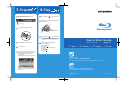 2
2
-
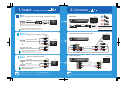 3
3
-
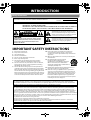 4
4
-
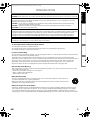 5
5
-
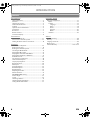 6
6
-
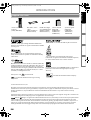 7
7
-
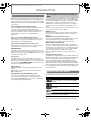 8
8
-
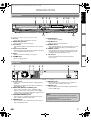 9
9
-
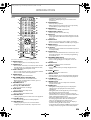 10
10
-
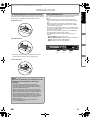 11
11
-
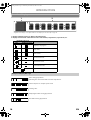 12
12
-
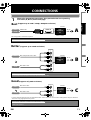 13
13
-
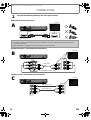 14
14
-
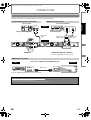 15
15
-
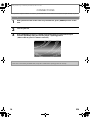 16
16
-
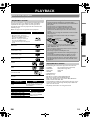 17
17
-
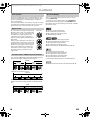 18
18
-
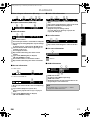 19
19
-
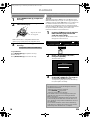 20
20
-
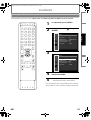 21
21
-
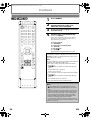 22
22
-
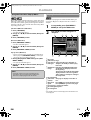 23
23
-
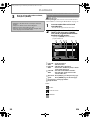 24
24
-
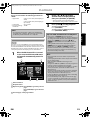 25
25
-
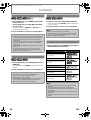 26
26
-
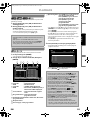 27
27
-
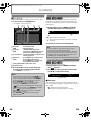 28
28
-
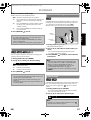 29
29
-
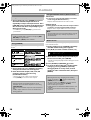 30
30
-
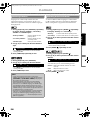 31
31
-
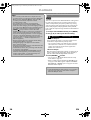 32
32
-
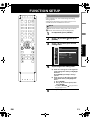 33
33
-
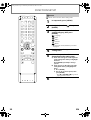 34
34
-
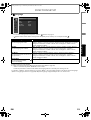 35
35
-
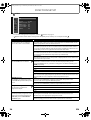 36
36
-
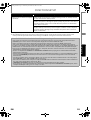 37
37
-
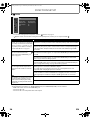 38
38
-
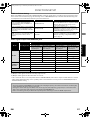 39
39
-
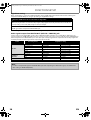 40
40
-
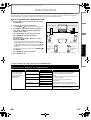 41
41
-
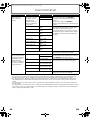 42
42
-
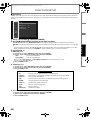 43
43
-
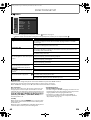 44
44
-
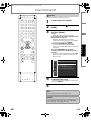 45
45
-
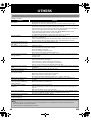 46
46
-
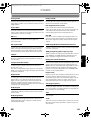 47
47
-
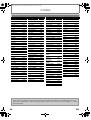 48
48
-
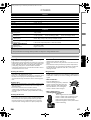 49
49
-
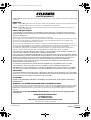 50
50
-
 51
51
-
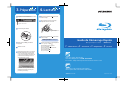 52
52
-
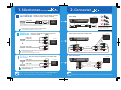 53
53
-
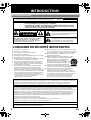 54
54
-
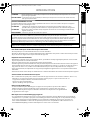 55
55
-
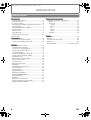 56
56
-
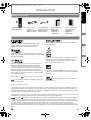 57
57
-
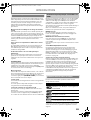 58
58
-
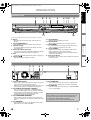 59
59
-
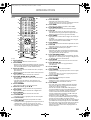 60
60
-
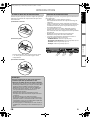 61
61
-
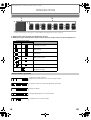 62
62
-
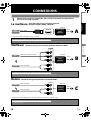 63
63
-
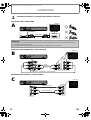 64
64
-
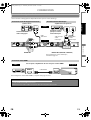 65
65
-
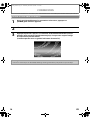 66
66
-
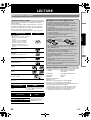 67
67
-
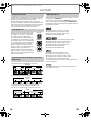 68
68
-
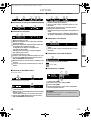 69
69
-
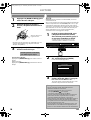 70
70
-
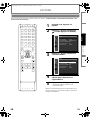 71
71
-
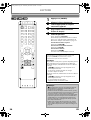 72
72
-
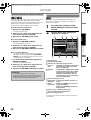 73
73
-
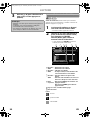 74
74
-
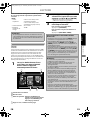 75
75
-
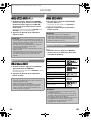 76
76
-
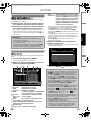 77
77
-
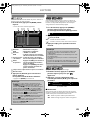 78
78
-
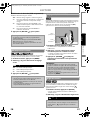 79
79
-
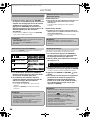 80
80
-
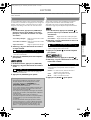 81
81
-
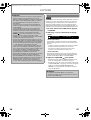 82
82
-
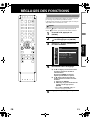 83
83
-
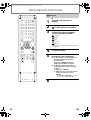 84
84
-
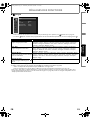 85
85
-
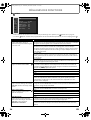 86
86
-
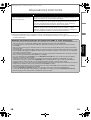 87
87
-
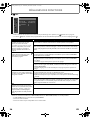 88
88
-
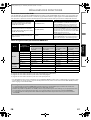 89
89
-
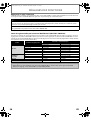 90
90
-
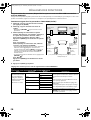 91
91
-
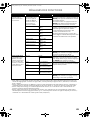 92
92
-
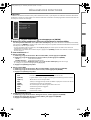 93
93
-
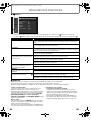 94
94
-
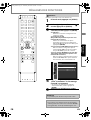 95
95
-
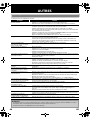 96
96
-
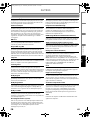 97
97
-
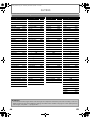 98
98
-
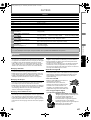 99
99
-
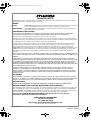 100
100
-
 101
101
-
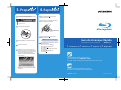 102
102
-
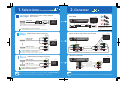 103
103
-
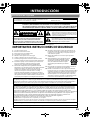 104
104
-
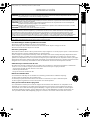 105
105
-
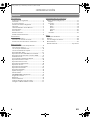 106
106
-
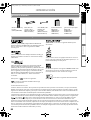 107
107
-
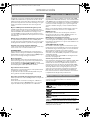 108
108
-
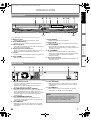 109
109
-
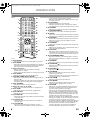 110
110
-
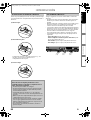 111
111
-
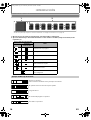 112
112
-
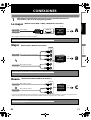 113
113
-
 114
114
-
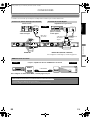 115
115
-
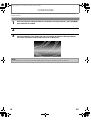 116
116
-
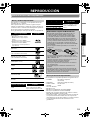 117
117
-
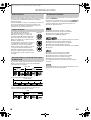 118
118
-
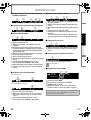 119
119
-
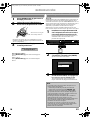 120
120
-
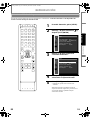 121
121
-
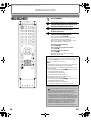 122
122
-
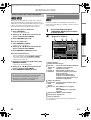 123
123
-
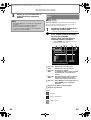 124
124
-
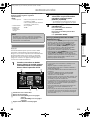 125
125
-
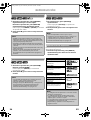 126
126
-
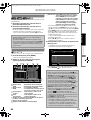 127
127
-
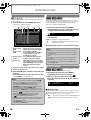 128
128
-
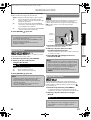 129
129
-
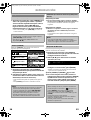 130
130
-
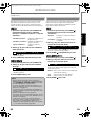 131
131
-
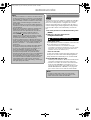 132
132
-
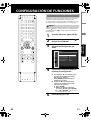 133
133
-
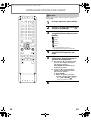 134
134
-
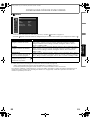 135
135
-
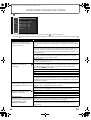 136
136
-
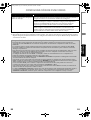 137
137
-
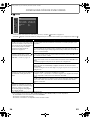 138
138
-
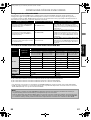 139
139
-
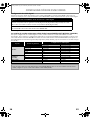 140
140
-
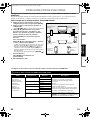 141
141
-
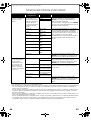 142
142
-
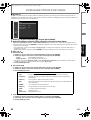 143
143
-
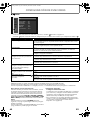 144
144
-
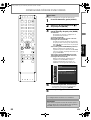 145
145
-
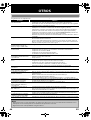 146
146
-
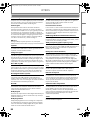 147
147
-
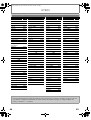 148
148
-
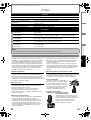 149
149
-
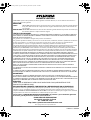 150
150
Sylvania NB531SLXA Manual de usuario
- Categoría
- Reproductores de DVD
- Tipo
- Manual de usuario
- Este manual también es adecuado para
en otros idiomas
- français: Sylvania NB531SLXA Manuel utilisateur
- English: Sylvania NB531SLXA User manual
Artículos relacionados
Otros documentos
-
Funai NB531MGX Manual de usuario
-
Magnavox DVD Player NB530MGX Manual de usuario
-
Magnavox NB500MG1F - Blu-Ray Disc Player El manual del propietario
-
Magnavox NB500MS9 Manual de usuario
-
Philips BDP3020/F7 Manual de usuario
-
Philips BDP5110/F7 Manual de usuario
-
ONKYO DV-BD606 Manual de usuario
-
Pioneer BDP-85FD Instrucciones de operación
-
Yamaha YSP-4000 El manual del propietario
-
Denon DVD-3800BDCI Manual de usuario